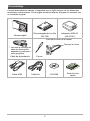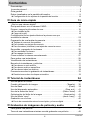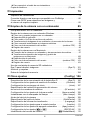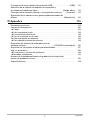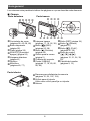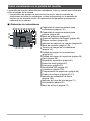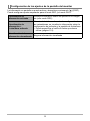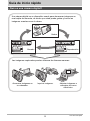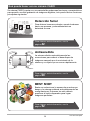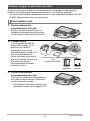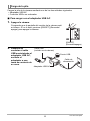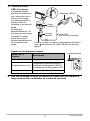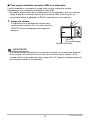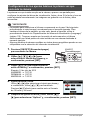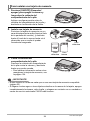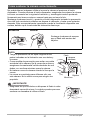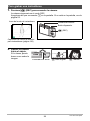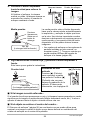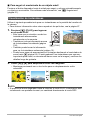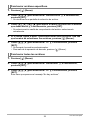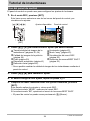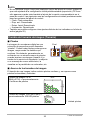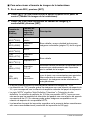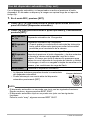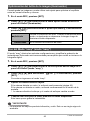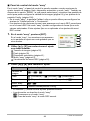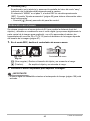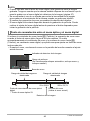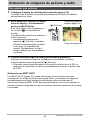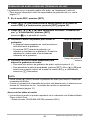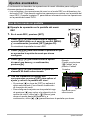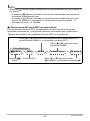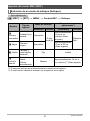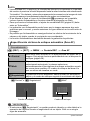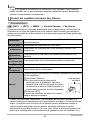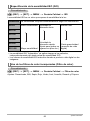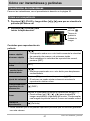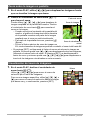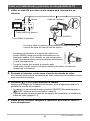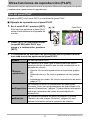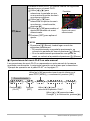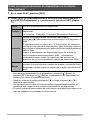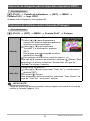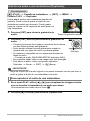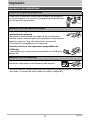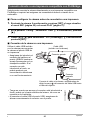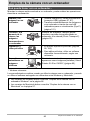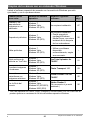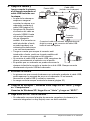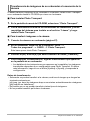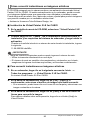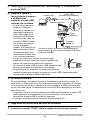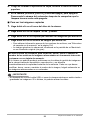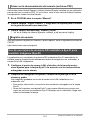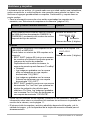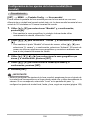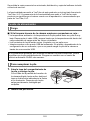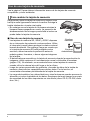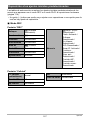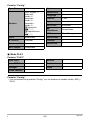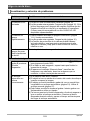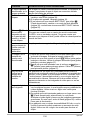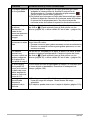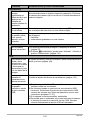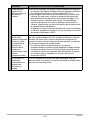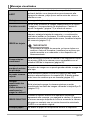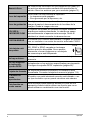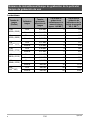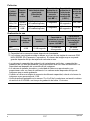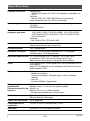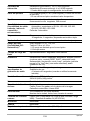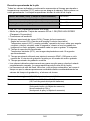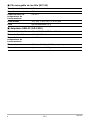1
S
Gracias por la compra de este producto CASIO.
• Asegúrese de leer las precauciones contenidas en esta Guía del usuario antes de
comenzar a usar este producto.
• Guarde la Guía del usuario en un lugar seguro para futuras consultas.
• Para obtener la información más reciente sobre este producto, visite el sitio web
oficial EXILIM en http://www.exilim.com/
Cámara digital
Guía del usuario

2
Cuando desembale la cámara, compruebe que no falte ninguno de los elementos
mostrados a continuación. Si hay algún elemento faltante, póngase en contacto con
su vendedor original.
Desembalaje
Cámara digital
Pila recargable de ion-litio
(NP-120)
Adaptador USB AC
(AD-C53U)
Cable de alimentación Correa
Cable USB Cable AV CD-ROM
Guía de inicio
rápido
* La forma de la clavija del
cable de alimentación
depende de cada país o
zona geográfica.
Para fijar la correa a la cámara
1
2
Fije aquí la correa.

3
• El contenido de este manual y la Guía de inicio rápido adjunta se encuentran
sujetos a cambios sin previo aviso.
• El contenido de este manual fue verificado en cada paso del proceso de
producción. En caso de preguntas, o si aprecia algún error, etc., no dude en
ponerse en contacto con nosotros.
• Queda prohibida la copia, íntegra o parcial, del contenido de esta Guía del usuario.
Según las leyes de los derechos de autor, queda prohibido cualquier uso del
contenido de este manual por razones que no sean de uso personal, sin el
consentimiento de CASIO COMPUTER CO., LTD.
• CASIO COMPUTER CO., LTD. no asume ninguna responsabilidad por daños y
perjuicios o pérdidas por lucro cesante sufridos por usted o por terceros que
resultasen del uso o de un fallo de funcionamiento de este producto.
• CASIO COMPUTER CO., LTD. no asume ninguna responsabilidad por daños,
pérdidas por lucro cesante, o quejas de terceros que resultasen del uso de Photo
Transport, Virtual Painter 5 LE for CASIO, o YouTube Uploader for CASIO.
• CASIO COMPUTER CO., LTD. no asume ninguna responsabilidad por daños o
pérdidas por lucro cesante ocasionados por el borrado de los contenidos de la
memoria debido a fallos de funcionamiento, reparación, o cualquier otra causa.
• Tenga en cuenta que las pantallas e ilustraciones del producto mostradas como
ejemplo en esta Guía del usuario, pueden diferir ligeramente de las pantallas y de
la configuración real de la cámara.
Panel LCD
El panel de cristal líquido de la pantalla del monitor utiliza tecnología de alta precisión
que provee un rendimiento de píxeles superior a 99,99%. Esto significa que un
número muy pequeño de píxeles puede permanecer siempre encendido o apagado.
Esto se debe a las características del panel de cristal líquido, y no es ningún signo de
anomalía.
¡Lea esto primero!
Realice algunas tomas de prueba
Antes de grabar su imagen final, realice una toma de prueba y compruebe que la
cámara está grabando correctamente.

4
Contenidos
Contenidos
Desembalaje . . . . . . . . . . . . . . . . . . . . . . . . . . . . . . . . . . . . . . . . . . . . . . . . . . 2
¡Lea esto primero! . . . . . . . . . . . . . . . . . . . . . . . . . . . . . . . . . . . . . . . . . . . . . . 3
Guía general . . . . . . . . . . . . . . . . . . . . . . . . . . . . . . . . . . . . . . . . . . . . . . . . . . 8
Datos visualizados en la pantalla del monitor . . . . . . . . . . . . . . . . . . . . . . . . . 9
❚
Configuración de los ajustes de la pantalla del monitor . . . . . . . . . . . . . . . . . . . 12
❚❙
Guía de inicio rápido 13
¿Qué es una cámara digital?. . . . . . . . . . . . . . . . . . . . . . . . . . . . . . . . . . . . . 13
Qué puede hacer con su cámara CASIO . . . . . . . . . . . . . . . . . . . . . . . . . . . 14
Primero, cargue la pila antes de usar. . . . . . . . . . . . . . . . . . . . . . . . . . . . . . . 15
❚
Para instalar la pila . . . . . . . . . . . . . . . . . . . . . . . . . . . . . . . . . . . . . . . . . . . . . . . 15
❚
Carga de la pila. . . . . . . . . . . . . . . . . . . . . . . . . . . . . . . . . . . . . . . . . . . . . . . . . . 16
Configuración de los ajustes básicos la primera vez que
enciende la cámara . . . . . . . . . . . . . . . . . . . . . . . . . . . . . . . . . . . . . . . . . . . . 22
Preparación de una tarjeta de memoria. . . . . . . . . . . . . . . . . . . . . . . . . . . . . 23
❚
Tarjetas de memoria compatibles . . . . . . . . . . . . . . . . . . . . . . . . . . . . . . . . . . . . 23
❚
Para instalar una tarjeta de memoria . . . . . . . . . . . . . . . . . . . . . . . . . . . . . . . . . 24
❚
Para formatear (inicializar) una tarjeta de memoria nueva . . . . . . . . . . . . . . . . . 25
Encendido y apagado de la cámara . . . . . . . . . . . . . . . . . . . . . . . . . . . . . . . 26
❚
Para encender la cámara . . . . . . . . . . . . . . . . . . . . . . . . . . . . . . . . . . . . . . . . . . 26
❚
Para apagar la cámara . . . . . . . . . . . . . . . . . . . . . . . . . . . . . . . . . . . . . . . . . . . . 26
Cómo sostener la cámara correctamente . . . . . . . . . . . . . . . . . . . . . . . . . . . 27
Para grabar una instantánea . . . . . . . . . . . . . . . . . . . . . . . . . . . . . . . . . . . . . 28
Visualización de instantáneas . . . . . . . . . . . . . . . . . . . . . . . . . . . . . . . . . . . . 30
Borrado de instantáneas y películas . . . . . . . . . . . . . . . . . . . . . . . . . . . . . . . 31
❚
Para borrar un solo archivo. . . . . . . . . . . . . . . . . . . . . . . . . . . . . . . . . . . . . . . . . 31
❚
Para borrar archivos específicos . . . . . . . . . . . . . . . . . . . . . . . . . . . . . . . . . . . . 32
❚
Para borrar todos los archivos . . . . . . . . . . . . . . . . . . . . . . . . . . . . . . . . . . . . . . 32
Precauciones sobre la grabación de instantáneas . . . . . . . . . . . . . . . . . . . . 33
❚
Restricciones sobre el enfoque automático . . . . . . . . . . . . . . . . . . . . . . . . . . . . 33
❚❙
Tutorial de instantáneas 34
Uso del panel de control . . . . . . . . . . . . . . . . . . . . . . . . . . . . . . . . . . . . . . . . 34
Cambio del tamaño de imagen . . . . . . . . . . . . . . . . . . . . . . . . . (Tamaño) . . 35
Uso del flash . . . . . . . . . . . . . . . . . . . . . . . . . . . . . . . . . . . . . . . . . .(Flash) . . 39
Uso del disparador automático . . . . . . . . . . . . . . . . . . . . . . . . (Disp. aut.) . . 41
Uso de la detección facial . . . . . . . . . . . . . . . . . . . . . . . . . . (Detec. facial) . . 42
Optimización del brillo de la imagen . . . . . . . . . . . . . . . . . . . (Iluminación) . . 43
Uso del Modo “easy” . . . . . . . . . . . . . . . . . . . . . . . . . . . . . . (modo “easy”) . . 43
Grabación con el zoom . . . . . . . . . . . . . . . . . . . . . . . . . . . . . . . . . . . . . . . . . 45
❚
Punto de conmutación entre el zoom óptico y el zoom digital . . . . . . . . . . . . . . 46
❚❙
Grabación de imágenes de película y audio 48
Para grabar una película . . . . . . . . . . . . . . . . . . . . . . . . . . . . . . . . . . . . . . . . 48
Toma de una instantánea mientras se está grabando una película . . . . . . . 49

5
Contenidos
Grabación de audio solamente . . . . . . . . . . . . . . . . . . (Grabación de voz) . . 50
❚
Para reproducir una grabación de audio. . . . . . . . . . . . . . . . . . . . . . . . . . . . . . . 51
❚❙
Uso de BEST SHOT 52
¿Qué es BEST SHOT? . . . . . . . . . . . . . . . . . . . . . . . . . . . . . . . . . . . . . . . . . 52
❚
Algunas escenas de muestra . . . . . . . . . . . . . . . . . . . . . . . . . . . . . . . . . . . . . . . 52
Para grabar una imagen con BEST SHOT . . . . . . . . . . . . . . . . . . . . . . . . . . 52
❚❙
Ajustes avanzados 55
Uso de los menús en pantalla . . . . . . . . . . . . . . . . . . . . . . . . . . . . . . . . . . . . 55
Ajustes del modo REC . . . . . . . . . . . . . . . . . . . . . . . . . . . . . . . . . . (REC) . . 57
❚
Selección de un modo de enfoque . . . . . . . . . . . . . . . . . . . . . . . (Enfoque). . . 57
❚
Cambio de la forma del cuadro de enfoque . . . . . . . . . . . . . . (Cuadro enf.). . . 59
❚
Uso del disparo continuo . . . . . . . . . . . . . . . . . . . . . . . . . . . . . . (Continuo). . . 60
❚
Reducción de los efectos del movimiento de la
cámara y del objeto . . . . . . . . . . . . . . . . . . . . . . . . . . . . . . . (Antisacudida). . . 60
❚
Especificación del área de enfoque automático . . . . . . . . . . . . . (Área AF). . . 61
❚
Asignación de funciones a las teclas [4] u [6] . . . . . . . . . . . . . .(Tecla I/D). . . 62
❚
Visualización de la cuadrícula en pantalla . . . . . . . . . . . . . . . . (Cuadrícula). . . 62
❚
Uso de la ayuda de iconos . . . . . . . . . . . . . . . . . . . . . . . . . . .(Ayuda icono). . . 62
❚
Configuraciones predeterminadas de ajustes de encendido . . . .(Memoria) . . . 63
Ajustes de calidad de imagen . . . . . . . . . . . . . . . . . . . . . . . . . . . (Calidad) . . 64
❚
Especificación de la calidad de
imagen de la instantánea . . . . . . . . . . . . . . . . . . . .(Calidad (Instantáneas)). . . 64
❚
Corrección del brillo de la imagen . . . . . . . . . . . . . . . . . . . . . .(Cambio EV). . . 64
❚
Control del equilibrio de blanco . . . . . . . . . . . . . . . . . . . . . . . . (Eq. blanco). . . 65
❚
Especificación de la sensibilidad ISO . . . . . . . . . . . . . . . . . . . . . . . . .(ISO). . . 66
❚
Uso de los filtros de color incorporados . . . . . . . . . . . . . . . .(Filtro de color). . . 66
❚❙
Cómo ver instantáneas y películas 67
Visualización de instantáneas . . . . . . . . . . . . . . . . . . . . . . . . . . . . . . . . . . . . 67
Cómo ver una película. . . . . . . . . . . . . . . . . . . . . . . . . . . . . . . . . . . . . . . . . . 67
Zoom sobre la imagen en pantalla . . . . . . . . . . . . . . . . . . . . . . . . . . . . . . . . 68
Visualización del menú de imágenes . . . . . . . . . . . . . . . . . . . . . . . . . . . . . . 68
Cómo ver instantáneas y películas en una pantalla de TV . . . . . . . . . . . . . . 69
❚❙
Otras funciones de reproducción (PLAY) 71
Uso del panel PLAY. . . . . . . . . . . . . . . . . . . . . . . . . . . . . . . . . . . . . . . . . . . . 71
Cómo ver una presentación de diapositivas en la cámara . (Diapositivas) . . 73
Rotación de una imagen . . . . . . . . . . . . . . . . . . . . . . . . . . . . . . (Rotación) . . 74
Uso de la corrección de ojos rojos . . . . . . . . . . . . . . . . . . . . . (Ojos rojos) . . 74
Selección de imágenes para la impresión . . . . . . . . . .(Impresión DPOF) . . 75
Protección de archivos contra el borrado . . . . . . . . . . . . . . . . . (Proteger) . . 75
Redimensionado de una instantánea . . . . . . . . . . . . . . . (Camb. tamaño) . . 76
Recorte de una instantánea . . . . . . . . . . . . . . . . . . . . . . . . . . . .(Recorte) . . 76
Adición de audio a una instantánea . . . . . . . . . . . . . . . . . . . . (Duplicado) . . 77

6
Contenidos
❚
Para reproducir el audio de una instantánea . . . . . . . . . . . . . . . . . . . . . . . . . . . 77
Copia de archivos . . . . . . . . . . . . . . . . . . . . . . . . . . . . . . . . . . . . . (Copia) . . 78
❚❙
Impresión 79
Impresión de instantáneas. . . . . . . . . . . . . . . . . . . . . . . . . . . . . . . . . . . . . . . 79
Conexión directa a una impresora compatible con PictBridge . . . . . . . . . . . 80
Cómo usar DPOF para especificar las imágenes y
el número de copias a imprimir . . . . . . . . . . . . . . . . . . . . . . . . . . . . . . . . . . . 82
❚❙
Empleo de la cámara con un ordenador 85
Qué puede hacer con un ordenador.... . . . . . . . . . . . . . . . . . . . . . . . . . . . . . 85
Empleo de la cámara con un ordenador Windows . . . . . . . . . . . . . . . . . . . . 86
❚
Cómo ver y guardar imágenes en un ordenador . . . . . . . . . . . . . . . . . . . . . . . . 87
❚
Reproducción de películas . . . . . . . . . . . . . . . . . . . . . . . . . . . . . . . . . . . . . . . . . 90
❚
Cómo subir a YouTube los archivos de película. . . . . . . . . . . . . . . . . . . . . . . . . 91
❚
Transferencia de imágenes de su ordenador a la memoria de la cámara . . . . . 93
❚
Cómo convertir instantáneas en imágenes artísticas . . . . . . . . . . . . . . . . . . . . . 95
❚
Cómo ver la documentación del usuario. . . . . . . . . . . . . . . (archivos PDF). . . 96
❚
Registro de usuario. . . . . . . . . . . . . . . . . . . . . . . . . . . . . . . . . . . . . . . . . . . . . . . 96
Empleo de la cámara con un Macintosh . . . . . . . . . . . . . . . . . . . . . . . . . . . . 97
❚
Conexión de la cámara a su ordenador y almacenamiento de archivos . . . . . . 97
❚
Transferencia automática de imágenes y gestión de
imágenes en su Macintosh . . . . . . . . . . . . . . . . . . . . . . . . . . . . . . . . . . . . . . . . 100
❚
Reproducción de películas . . . . . . . . . . . . . . . . . . . . . . . . . . . . . . . . . . . . . . . . 100
❚
Cómo ver la documentación del usuario . . . . . . . . . . . . . . . (archivos PDF). . 101
❚
Registro de usuario. . . . . . . . . . . . . . . . . . . . . . . . . . . . . . . . . . . . . . . . . . . . . . 101
Uso de una tarjeta de memoria SD inalámbrica
Eye-Fi para transferir imágenes . . . . . . . . . . . . . . . . . . . . . . . . . . (Eye-Fi) . 101
Archivos y carpetas . . . . . . . . . . . . . . . . . . . . . . . . . . . . . . . . . . . . . . . . . . . 103
Datos de la tarjeta de memoria . . . . . . . . . . . . . . . . . . . . . . . . . . . . . . . . . . 104
❚❙
Otros ajustes (Config.) 106
Desactivación de la comunicación de la tarjeta Eye-Fi . . . . . . . . (Eye-Fi) . 106
Configuración de los ajustes de sonido de la cámara . . . . . . . .(Sonidos) . 106
Configuración de una imagen de inicio . . . . . . . . . . . . . . . . . . . . . . (Inicio) . 107
Especificación del método de generación del número
de serie de los nombres de archivos . . . . . . . . . . . . . . . . . . . (Nº archivo) . 107
Configuración de los ajustes de la hora mundial . . . . . . . (Hora mundial) . 108
Instantáneas con el estampado del tiempo . . . . . . . . . . . . (Mca. tiempo) . 109
Ajuste del reloj de la cámara . . . . . . . . . . . . . . . . . . . . . . . . . . . (Ajustar) . 109
Especificación del estilo de fecha . . . . . . . . . . . . . . . . . . . . . (Estilo fecha) . 110
Especificación del idioma de visualización . . . . . . . . . . . . . . . (Language) . 110
Configuración de los ajustes para el estado inactivo . . . . . . . . . (Inactivo) . .111
Configuración de los ajustes de apagado automático . . . (Apag. autom.) . .111
Configuración de los ajustes [r] y [p] . . . . . . . . . . . . . . . (REC/PLAY) . 112
Inhabilitación de borrado del archivo . . . . . . . . . . . . . (Ü Deshabilitado) . 112

7
Contenidos
Configuración de los ajustes del protocolo USB . . . . . . . . . . . . . . . (USB) . 113
Selección de la relación de aspecto de la pantalla y
del sistema de salida de vídeo . . . . . . . . . . . . . . . . . . . . . . (Salida video) . 113
Formateo de la memoria interna o una tarjeta de memoria . . . (Formato) . 114
Reposición de la cámara a sus ajustes predeterminados de
fábrica . . . . . . . . . . . . . . . . . . . . . . . . . . . . . . . . . . . . . . . . . . (Reposición) . 114
❚❙
Apéndice 115
Precauciones de uso . . . . . . . . . . . . . . . . . . . . . . . . . . . . . . . . . . . . . . . . . . 115
Fuente de alimentación . . . . . . . . . . . . . . . . . . . . . . . . . . . . . . . . . . . . . . . . 122
❚
Carga . . . . . . . . . . . . . . . . . . . . . . . . . . . . . . . . . . . . . . . . . . . . . . . . . . . . . . . . 122
❚
Para reemplazar la pila. . . . . . . . . . . . . . . . . . . . . . . . . . . . . . . . . . . . . . . . . . . 122
❚
Precauciones sobre la pila . . . . . . . . . . . . . . . . . . . . . . . . . . . . . . . . . . . . . . . . 123
❚
Uso de la cámara en otro país . . . . . . . . . . . . . . . . . . . . . . . . . . . . . . . . . . . . . 123
Uso de una tarjeta de memoria . . . . . . . . . . . . . . . . . . . . . . . . . . . . . . . . . . 124
❚
Para cambiar la tarjeta de memoria . . . . . . . . . . . . . . . . . . . . . . . . . . . . . . . . . 124
Requisitos del sistema de ordenador para el
software incluido . . . . . . . . . . . . . . . . . . . . . . . . . (CD-ROM suministrado) . 126
Reposición a los ajustes iniciales predeterminados . . . . . . . . . . . . . . . . . . 127
Algo no anda bien.... . . . . . . . . . . . . . . . . . . . . . . . . . . . . . . . . . . . . . . . . . . 129
❚
Localización y solución de problemas . . . . . . . . . . . . . . . . . . . . . . . . . . . . . . . 129
❚
Mensajes visualizados . . . . . . . . . . . . . . . . . . . . . . . . . . . . . . . . . . . . . . . . . . . 134
Número de instantáneas/tiempo de grabación de la película/
tiempo de grabación de voz. . . . . . . . . . . . . . . . . . . . . . . . . . . . . . . . . . . . . 136
Especificaciones . . . . . . . . . . . . . . . . . . . . . . . . . . . . . . . . . . . . . . . . . . . . . 138

8
Los números entre paréntesis indican las páginas en que se describe cada elemento.
. Cámara
Guía general
42135
67
bk9 bl8
bs
br bobpbq bmbn
[ ]
[
SET
]
[ ]
[ ]
[ ]
1
Controlador de zoom
(páginas 28, 45, 68, 68)
2
Botón disparador
(página 28)
3
Flash (página 39)
4
[ON/OFF] (Encender/
apagar) (página 26)
5
Lámpara delantera
(página 41)
6
Objetivo
7
Micrófono
(páginas 49, 77)
8
Lámpara trasera
(páginas 17, 19, 26, 39)
9
Botón [r] (REC)
(páginas 26, 28)
bk
Botón [0] (Película)
(página 48)
bl
Orificio para la correa
(página 2)
bm
Cubierta del conector
bn
Puerto [USB/AV]
(páginas 17, 19, 69, 80,
88, 98)
bo
Botón [SET] (página 34)
bp
Botón [ ] (Borrar)
(página 31)
bq
Botón [p] (PLAY)
(páginas 26, 30)
br
Botón de control
([8][2][4][6])
(páginas 12, 31, 34, 39,
55)
bs
Pantalla del monitor
(páginas 9, 12)
Parte trasera
bt
Ranuras para pila/tarjeta de memoria
(páginas 15, 24, 122, 124)
ck
Orificio para el trípode
Utilice este orificio para fijar un trípode.
cl
Altavoz
Parte delantera
btckcl
Parte inferior

9
La pantalla del monitor utiliza diversos indicadores, iconos y valores para informarle
sobre el estado de la cámara.
• Las pantallas de ejemplo de esta sección tienen por objeto mostrarle las
ubicaciones de todos los indicadores y cifras que aparecen en la pantalla del
monitor en los diversos modos. No representan las pantallas que aparecen
realmente en la cámara.
. Grabación de instantáneas
Datos visualizados en la pantalla del monitor
1
Capacidad de memoria restante para
instantáneas (página 136)
2
Capacidad de memoria restante para
película (página 48)
3
Modo de grabación (página 28)
4
Ajuste del equilibrio del blanco (página 65)
5
Disparo continuo (página 60)
6
Indicador de deterioro de imagen (página 46)
7
Modo de medición (página 138)
8
Tamaño de imagen de la instantánea
(página 35)
9
Calidad de imagen de la instantánea
(página 64)
bk
Calidad de imagen de la película (página 38)
bl
Flash (página 39)
bm
Disparador automático (página 41)
bn
Detección facial (página 42)
bo
Iluminación (página 43)
bp
Sensibilidad ISO (página 66)
bq
Fecha/hora (página 109)
br
Compensación de exposición (página 64)
bs
Cuadro de enfoque (páginas 29, 61)
bt
Indicador de estampado de fecha
(página 109)
ck
Indicador del nivel de pila (página 21)
cl
Antisacudida (página 60)
cm
Modo de enfoque (página 57)
bk
bl
bm
bo
bp
bn
bq
89
341657
bt
2
br
cl
cm
ck
bs

10
. Botón disparador presionado hasta la mitad
. Modo “easy”
1
Modo de grabación (página 28)
2
Flash (página 39)
3
Sensibilidad ISO (página 66)
4
Valor de apertura
5
Velocidad de obturación
6
Cuadro de enfoque (páginas 29, 61)
NOTA
• Si el ajuste actual de apertura, velocidad de obturación, sensibilidad ISO o
exposición automática no es correcto, el ajuste cambiará a naranja al presionar el
botón disparador hasta la mitad.
1
Capacidad de memoria restante para
instantáneas (página 136)
2
Tamaño de imagen de la instantánea
(página 35)
3
Flash (página 39)
4
Disparador automático (página 41)
5
Fecha/hora (página 109)
6
Indicador de estampado de fecha
(página 109)
7
Indicador del nivel de pila (página 21)
8
Iluminación (página 43)
9
Cuadro de enfoque (páginas 29, 61)
bk
Capacidad de memoria restante para
película (página 48)
bl
Calidad de imagen de la película (página 38)
6
3
2
4
5
1
6
9
5
3
4
21
7
8
bk
bl

11
. Grabación de película
. Visualización de instantáneas
. Reproducción de películas
1
Modo de grabación (página 48)
2
Ajuste del equilibrio del blanco (página 65)
3
Capacidad de memoria restante para
película (página 48)
4
Tiempo de grabación de la película
(página 48)
5
Flash (página 39)
6
Compensación de exposición (página 64)
7
Indicador del nivel de pila (página 21)
8
Grabación de película en proceso
(página 48)
1
Tipo de archivo
2
Indicador de protección (página 75)
3
Nombre de carpeta/archivo (página 103)
4
Calidad de imagen de la instantánea
(página 64)
5
Tamaño de imagen de la instantánea
(página 35)
6
Sensibilidad ISO (página 66)
7
Valor de apertura
8
Velocidad de obturación
9
Fecha/hora (página 109)
bk
Indicador del nivel de pila (página 21)
1
Tipo de archivo
2
Indicador de protección (página 75)
3
Nombre de carpeta/archivo (página 103)
4
Tiempo de grabación de la película
(página 48)
5
Calidad de imagen de la película (página 38)
6
Fecha/hora (página 109)
7
Indicador del nivel de pila (página 21)
12
7 6
8
3
4
5
31
bk
4
7
5
8
9
6
2
1
4
5
7
23
6
C

12
La información en pantalla se puede activar y desactivar presionando [8] (DISP).
Puede configurar ajustes separados para el modo REC y el modo PLAY.
Configuración de los ajustes de la pantalla del monitor
Visualización de
información activada
Visualiza información sobre los ajustes de la imagen,
etc (sólo modo REC).
Visualización de
información +
Fecha/Hora activada
Además de la información sobre la configuración de
las instantáneas, se visualiza la información sobre la
configuración de películas y la pantalla de fecha/hora.
• Puede especificar el estilo de fecha que desea
utilizar (página 110).
Visualización de la
información desactivada
Ninguna información visualizada

13
Guía de inicio rápido
Guía de inicio rápido
¿Qué es una cámara digital?
Borrado
Una cámara digital es un dispositivo usado para almacenar imágenes en
una tarjeta de memoria, de modo que usted puede grabar y borrar las
imágenes cuantas veces lo desee.
Reproducción
Grabar
Las imágenes capturadas pueden utilizarse de diversas maneras.
Almacenar imágenes en
su ordenador.
Imprimir imágenes. Adjuntar imágenes a
mensajes de correo
electrónico.

14
Guía de inicio rápido
Su cámara CASIO cuenta con una variedad de poderosas funciones y características
para permitir una fácil grabación de imágenes digitales, incluyendo las tres funciones
principales siguientes.
Qué puede hacer con su cámara CASIO
BEST SHOT
Basta con seleccionar la escena de muestra que
desea y la cámara realizará automáticamente las
configuraciones. Entonces tan sólo deberá
presionar el botón disparador para lograr
imágenes perfectas.
Antisacudida
La cámara efectúa automáticamente las
correcciones para reducir el desenfoque de
imágenes causado por el movimiento de la
cámara y un objeto que se mueve rápidamente.
Para obtener más información, vea la
página
60.
Para obtener más información, vea la
página
52.
Para obtener más información, vea la
página
42.
Detección facial
Para obtener hermosos retratos, apunte la cámara
hacia una persona y automáticamente se
detectará su cara.

15
Guía de inicio rápido
Tenga en cuenta que la pila de una cámara recién comprada no está cargada.
Realice los siguientes pasos para instalar la pila en la cámara y cargarla.
• Su cámara se alimenta mediante una pila de ion-litio especial recargable (NP-120)
CASIO. Nunca intente usar otro tipo de pila.
1. Abra la cubierta del
compartimiento de la pila.
Aplique una ligera presión sobre la
cubierta del compartimiento de la pila
y deslícela en la dirección de la flecha.
2. Coloque la pila.
Con el logotipo de EXILIM
dirigido hacia abajo (en la
dirección del objetivo),
sostenga el tope que se
encuentra junto a la pila en la
dirección indicada por la
flecha, mientras introduce la
pila en la cámara. Presione la
pila hasta que quede
correctamente asegurada
mediante el tope.
3. Cierre la cubierta del
compartimiento de la pila.
Presione la cubierta del compartimiento
de la pila contra la cámara, y deslícela
hasta que quede cerrada.
• Para obtener información sobre cómo
reemplazar la pila, vea la página 122.
Primero, cargue la pila antes de usar.
Para instalar la pila
1
2
Logotipo de EXILIM
Tope
Cara
trasera
Contactos de la
pila
Cara
delantera
1
2

16
Guía de inicio rápido
Cargue la pila de la cámara mediante uno de los dos métodos siguientes.
• Adaptador USB AC
• Conexión USB a un ordenador
. Para cargar con el adaptador USB AC
1. Apague la cámara.
Compruebe que la pantalla del monitor de la cámara esté
en blanco. Si no lo está, presione [ON/OFF] (Encender/
apagar) para apagar la cámara.
2. Después de
conectar el cable
USB suministrado al
adaptador USB AC,
enchufe el
adaptador a una
toma de corriente de
su casa.
Carga de la pila
[ON/OFF]
(Encender/apagar)
USB
Adaptador USB AC
Cable de
alimentación
Cable USB
(incluido con la cámara)
Puerto USB

17
Guía de inicio rápido
3. Conecte el cable
USB a la cámara.
La lámpara trasera
debería encenderse en
rojo, indicando que se
ha iniciado la carga.
La lámpara trasera se
apaga cuando se
completa el proceso de
carga.
Se requieren
aproximadamente 110
minutos para una carga
completa. La carga
puede tardar más
tiempo dependiendo de
las condiciones de
carga.
Operación de la lámpara trasera
4. Una vez finalizada la carga, desconecte el cable USB de la cámara y
luego desenchufe el adaptador de la toma de corriente.
Estado de la
lámpara
Descripción
Encendida en rojo Cargando
Parpadeando en rojo
Temperatura ambiente anormal,
problema del adaptador USB AC,
o problema de la pila (página 122)
Apagada Carga completada
Cable USB
(incluido con la cámara)
Conecte el cable a la cámara, asegurándose de dirigir la
marca del conector del cable USB hacia el lado del
objetivo.
Puerto
[USB/AV]
Conector
pequeño
Adaptador USB AC
Lámpara trasera

18
Guía de inicio rápido
. Para cargar mediante conexión USB a un ordenador
La pila instalada en la cámara se carga cada vez que conecta la cámara
directamente a un ordenador mediante el cable USB.
• Es posible, dependiendo de la configuración de su ordenador, que no se pueda
cargar la pila de la cámara a través de la conexión USB. Si así sucede, se
recomienda utilizar el adaptador USB AC suministrado con la cámara.
1. Apague la cámara.
Compruebe que la pantalla del monitor de la
cámara esté en blanco. Si no lo está, presione
[ON/OFF] (Encender/apagar) para apagar la
cámara.
IMPORTANTE!
!
• Si la cámara está encendida al conectarla por primera vez al ordenador después
de la compra, éste iniciará el proceso de reconocimiento de la cámara. Si así
sucede, ejecute el procedimiento de la página 87 ó 97. Apague la cámara después
que sea reconocida por el ordenador.
Pantalla del monitor
[ON/OFF]
(Encender/apagar)

19
Guía de inicio rápido
2. Conecte la cámara al
ordenador, después de
haberlo encendido.
La lámpara trasera debería
encenderse en rojo,
indicando así que la carga
se ha iniciado.
La lámpara trasera se
apaga cuando se completa
el proceso de carga.
Se requieren
aproximadamente 130
minutos para una carga
completa. La carga puede
tardar más tiempo
dependiendo de las
condiciones de carga.
Operación de la lámpara trasera
3. Una vez finalizada la carga, desconecte el cable USB de la cámara y
luego del ordenador.
Estado de la
lámpara
Descripción
Encendida en rojo Cargando
Parpadeando en rojo
Temperatura ambiente anormal,
tiempo de carga anormalmente
largo, o problema de la pila
(página 122)
Apagada Carga completada
Puerto USB
Cable USB
(incluido con la cámara)
Puerto
[USB/AV]
Conector grande
Conector
pequeño
Conecte el cable a la cámara, asegurándose de
dirigir la marca del conector del cable USB
hacia el lado del objetivo.
Lámpara trasera

20
Guía de inicio rápido
NOTA
• Aunque usted apague la cámara, la carga de la pila continúa si hay una conexión
USB con el ordenador. En este caso, la operación de la lámpara trasera cambiará
tal como se describe a continuación.
Operación de la lámpara trasera
IMPORTANTE!
!
• La carga no se realiza mientras el ordenador conectado está en el modo de ahorro
de energía.
• Se puede producir un error de carga inmediatamente después de comenzar la
carga o algún tiempo después de iniciarse la misma. El error de carga se indica
mediante el parpadeo en rojo de la lámpara trasera.
Otras precauciones sobre la carga
• Los dos métodos de carga descritos anteriormente permiten cargar la pila (NP-
120) sin necesidad de extraerla de la cámara. También puede cargar la pila
mediante la unidad de cargador disponible comercialmente (BC-120L). Nunca
utilice otro tipo de dispositivo cargador. El intento de usar un cargador diferente
puede resultar en un accidente imprevisto.
• Una pila que esté aún caliente debido al uso normal puede no cargarse
completamente. Deje enfriar la pila antes de cargarla.
• La pila se descarga ligeramente incluso cuando no esté colocada en la cámara.
Por tal motivo, se recomienda cargar la pila inmediatamente antes de su uso.
• La carga de la pila de la cámara puede provocar interferencias con la recepción de
la radio y la televisión. Si así sucede, enchufe el cargador en un tomacorriente más
alejado de la radio o el televisor.
• El tiempo real de carga depende de la capacidad de la pila utilizada y de las
condiciones de carga.
• No utilice el adaptador USB AC con otros dispositivos.
Estado de la
lámpara
Descripción
Encendida/ámbar
parpadeante
Cargando
Parpadeando en rojo
Temperatura ambiente anormal, tiempo de carga
anormalmente excesivo, o problema de la pila
(página 122)
Encendida en verde Carga completada

21
Guía de inicio rápido
Verificación de la energía restante de la pila
A medida que la pila se va consumiendo, un indicador de carga en la pantalla del
monitor indica la energía restante, de la manera mostrada a continuación.
indica baja energía de la pila. Cargue la pila cuanto antes.
La grabación no es posible cuando se indica . Cargue la pila inmediatamente.
• El nivel mostrado por el indicador de la pila puede cambiar cuando se cambia entre
el modo REC y el modo PLAY.
• Los ajustes de fecha y hora se borran si se deja de suministrar alimentación a la
cámara durante aproximadamente 30 días con la pila agotada. La próxima vez que
encienda la cámara después de restablecer la energía, aparecerá un mensaje
indicándole que configure los ajustes de hora y fecha. En este caso, configure los
ajustes de fecha y la hora (página 109).
• Vea la página 140 para obtener información sobre la vida útil de la pila y el número
de tomas.
Sugerencias para ahorrar energía de la pila
• Cuando no necesite usar el flash, seleccione ? (Flash desactivado) para el ajuste
del flash (página 39).
• Active las funciones de apagado automático y de modo inactivo para evitar que la
pila se descargue cuando se haya olvidado de apagar la cámara (páginas 111,
111).
Energía restante Alta Baja
Indicador de pila ***
Color del indicador Cian * Ámbar * Rojo * Rojo

22
Guía de inicio rápido
La primera vez que instala una pila en la cámara, aparece una pantalla para
configurar los ajustes de idioma de visualización, fecha y hora. Si la fecha y hora no
están ajustadas correctamente, las imágenes se grabarán con la fecha y hora
incorrectas.
IMPORTANTE!
!
• La pantalla para seleccionar el idioma no aparecerá en el paso 2 del siguiente
procedimiento si usted compró una cámara para el mercado japonés. Para
cambiar el idioma de la pantalla, en este caso, desde el japonés, utilice el
procedimiento descrito en “Especificación del idioma de visualización (Language)”
(página 110). Tenga en cuenta que la versión de este manual en el idioma
seleccionado por usted podría no estar incluida en una cámara destinada al
mercado japonés.
• Algunos modelos de cámara vendidos en ciertas áreas geográficas pueden no ser
compatibles con la selección del idioma de visualización.
1. Presione [ON/OFF] (Encender/apagar)
para encender la cámara.
2. Utilice [8], [2], [4] y [6] para
seleccionar el idioma que desea y, a
continuación, presione [SET].
3. Utilice [8] y [2] para seleccionar un
estilo de fecha y, a continuación, presione [SET].
Ejemplo: 10 de julio de 2012
AA/MM/DD
* 12/7/10
DD/MM/AA
* 10/7/12
MM/DD/AA
* 7/10/12
4. Ajuste la fecha y hora.
Utilice [4] y [6] para seleccionar el ajuste que desea y,
a continuación, utilice [8] y [2] para cambiarlo.
Presione [0] (Película) para cambiar entre el formato
de 12 horas y 24 horas.
5. Después de ajustar la fecha y hora, utilice [4] y
[6] para seleccionar “Aplicar” y, a continuación, presione [SET].
Configuración de los ajustes básicos la primera vez que
enciende la cámara
SET
[ON/OFF]
(Encender/apagar)
[0] (Película)

23
Guía de inicio rápido
NOTA
• Cada país controla su diferencia horaria local y el uso del horario de verano, por lo
que están sujetos a cambios.
• Si retira demasiado pronto la pila de la cámara después de configurar los ajustes
de hora y fecha por primera vez, los ajustes podrían volver a sus valores
predeterminados de fábrica. No retire la pila durante 24 horas como mínimo
después de configurar los ajustes.
Si bien la cámara cuenta con una memoria interna que se puede usar para guardar
imágenes y películas, probablemente deseará comprar una tarjeta de memoria
disponible comercialmente para contar con mayor capacidad. La cámara no viene
con una tarjeta de memoria. Mientras haya una tarjeta de memoria cargada en la
cámara, las imágenes grabadas se almacenarán en la tarjeta de memoria. Cuando
no haya una tarjeta de memoria cargada en la cámara, las imágenes se almacenarán
en la memoria interna.
• Para obtener información sobre la capacidad de las tarjetas de memoria, vea la
página 136.
– Tarjeta de memoria SD
– Tarjeta de memoria SDHC
– Tarjeta de memoria SDXC
Utilice uno de los tipos de tarjeta de memoria mencionados
anteriormente.
Si comete algún error mientras configura los ajustes de idioma de visualización,
fecha u hora durante el procedimiento anterior, consulte las siguientes páginas
para obtener información sobre cómo realizar las correcciones.
– Idioma de visualización: Página 110
– Fecha y hora: Página 109
Preparación de una tarjeta de memoria
Tarjetas de memoria compatibles
B

24
Guía de inicio rápido
1. Presione [ON/OFF] (Encender/
apagar) para apagar la cámara y
luego abra la cubierta del
compartimiento de la pila.
Aplique una ligera presión sobre la
cubierta del compartimiento de la pila y
deslícela en la dirección de la flecha.
2. Instale una tarjeta de memoria.
Posicione la tarjeta de memoria con su
cara delantera hacia arriba (hacia el lado
de la pantalla del monitor), y deslícela
hasta el fondo de la ranura hasta oír el
chasquido que se emite al quedar
firmemente asegurada.
3. Cierre la cubierta del
compartimiento de la pila.
Presione la cubierta del compartimiento
de la pila contra la cámara, y deslícela
hasta que quede cerrada.
• Para obtener información sobre cómo
reemplazar la tarjeta de memoria, vea
la página 124.
IMPORTANTE!
!
• Nunca inserte en la ranura nada que no sea una tarjeta de memoria compatible
(página 23).
• Si llegara a entrar agua u otros objetos extraños en la ranura de la tarjeta, apague
inmediatamente la cámara, retire la pila, y póngase en contacto con su vendedor o
centro de servicio autorizado CASIO más cercano.
Para instalar una tarjeta de memoria
1
2
Cara
delantera
Cara
trasera
Cara
delantera
1
2

25
Guía de inicio rápido
Antes de utilizar por primera vez una tarjeta de memoria nueva, primero deberá
formatearla.
1. Presione [ON/OFF] (Encender/apagar) para encender la cámara y, a
continuación, presione [SET].
2. Utilice [8] y [2] para seleccionar la segunda opción desde abajo en el
panel de control (MENU) y, a continuación, presione [SET] (página 34).
3. Utilice [4] y [6] para seleccionar la pestaña “Config”.
4. Utilice [8] y [2] para seleccionar “Formato” y, a continuación,
presione [6].
5. Utilice [8] y [2] para seleccionar “Formato” y, a continuación,
presione [SET].
IMPORTANTE!
!
• Las instantáneas o archivos almacenados previamente en una tarjeta de memoria
se borrarán al efectuar el formateo. Normalmente una tarjeta de memoria no
necesitará volver a formatearse. Sin embargo, si nota un retraso al almacenar en
una tarjeta o cualquier otra anormalidad, vuelva a formatear la tarjeta.
• Asegúrese de usar la cámara para formatear la tarjeta de memoria. Si una tarjeta
de memoria es formateada en un ordenador para ser luego utilizada en la cámara,
es posible que el procesamiento de datos efectuado por la cámara tarde más. En
el caso de una tarjeta de memoria SD, SDHC o SDXC, si la formatea en un
ordenador puede producirse disconformidad con el formato SD, y causar
problemas de compatibilidad, funcionamiento, etc.
• Antes de formatear una tarjeta Eye-Fi nueva para utilizarla por primera vez, copie
los archivos de instalación Eye-Fi Manager en su ordenador. Haga esto antes de
formatear la tarjeta.
Para formatear (inicializar) una tarjeta de memoria nueva
B

26
Guía de inicio rápido
• Asegúrese de que no haya nada que pueda restringir
o entrar en contacto con el objetivo mientras se
extiende. Si sostiene el objetivo con la mano para que
no se extienda, se podrían producir fallos de
funcionamiento.
• Si presiona [p] (PLAY) mientras está en el modo REC se cambiará al modo
PLAY. El objetivo se retrae aproximadamente 10 segundos después de cambiar
los modos.
• La función modo inactivo o de apagado automático (páginas 111, 111) hace que la
alimentación se desconecte automáticamente tras un período de inactividad
predeterminado.
Presione [ON/OFF] (Encender/apagar).
• Puede configurar la cámara para evitar que se encienda al presionar [r] (REC) o
[p] (PLAY). Asimismo, puede configurar la cámara para que se apague
presionando [r] (REC) o [p] (PLAY) (página 112).
Encendido y apagado de la cámara
Para encender la cámara
Para encender la
cámara e
ingresar al modo
REC
Presione [ON/OFF] (Encender/
apagar) o [r] (REC).
• La lámpara trasera de la cámara se
enciende momentáneamente en
verde y el objetivo se extiende
(página 28).
Para encender la
cámara e
ingresar al modo
PLAY
Presione [p] (PLAY).
• La lámpara trasera se enciende
momentáneamente en verde y en
la pantalla del monitor aparece una
de las imágenes almacenadas
actualmente en la memoria de la
cámara (página 30).
Para apagar la cámara
[ON/OFF]
(Encender/apagar)
Lámpara trasera
[p] (PLAY) [r] (REC)

27
Guía de inicio rápido
No podrá obtener imágenes nítidas si mueve la cámara al presionar el botón
disparador. Cuando presiona el botón disparador, asegúrese de sostener la cámara
tal como se muestra en la siguiente ilustración, y manténgala inmóvil apretando
firmemente sus brazos contra su cuerpo hasta que se tome la foto.
Mantenga la cámara inmóvil, y presione el botón disparador teniendo la precaución
de evitar todo movimiento mientras se dispara el obturador y hasta unos instantes
después. Esto es especialmente importante cuando la iluminación disponible sea
escasa, debido a que la velocidad de obturación disminuye.
NOTA
• Tenga la precaución de no tapar ninguna de las
partes indicadas en la ilustración con sus dedos y
la correa.
• Como medida de prevención para evitar una caída
accidental de la cámara, fije la correa de muñeca y
asegúrese de mantenerla ceñida alrededor de sus
dedos o su muñeca mientras opera la cámara.
• No balance nunca la cámara cuando la lleve por la
correa.
• La correa se suministra para utilizarse sólo con
esta cámara. No la utilice nunca para ningún otro
propósito.
IMPORTANTE!
!
• Asegúrese de que los dedos no bloquean el flash ni están
demasiado cerca del mismo. Los dedos pueden provocar
sombras no deseadas al utilizar el flash.
Cómo sostener la cámara correctamente
Horizontal Vertical
Sostenga la cámara de manera
que el flash esté encima del
objetivo.
Flash
Lámpara
delantera
Objetivo
Micrófono

28
Guía de inicio rápido
1. Presione [r] (REC) para encender la cámara.
La cámara ingresará en el modo REC.
Asegúrese de que se muestre R en la pantalla. Si no está en la pantalla, vea la
página 52.
2. Apunte la cámara
hacia el objeto.
Si lo desea, puede
hacer zoom sobre la
imagen.
Para grabar una instantánea
Pantalla del monitor
Botón disparador
[r] (REC)
Capacidad de memoria restante
para instantáneas (página 136)
Icono del modo de instantánea
w Gran angular z Telefoto
Controlador de zoom

29
Guía de inicio rápido
3. Presione el botón disparador
hasta la mitad para enfocar la
imagen.
Al finalizar el enfoque, la cámara
emitirá un pitido, la lámpara trasera se
encenderá en verde y el cuadro de
enfoque cambiará a verde.
4. Siga manteniendo la cámara fija, y presione el botón disparador a
fondo.
Esto hace que se grabe la instantánea.
. Si la imagen no está enfocada...
Si el cuadro de enfoque permanece en rojo y la lámpara trasera parpadea en verde,
significa que la imagen no está enfocada (objeto demasiado cerca, etc.). Vuelva a
apuntar la cámara hacia el objeto e intente enfocar otra vez.
. Si el objeto no está en el centro del cuadro...
El “bloqueo de enfoque” (página 58) es una técnica que se puede utilizar para
capturar una imagen cuando el objeto que se desea enfocar no está dentro del
cuadro de enfoque en el centro de la pantalla.
La media presión sobre el botón disparador
hace que la cámara ajuste automáticamente
la exposición, y enfoque el objeto que tiene
en la mira. Una técnica importante es saber
dominar cuánta presión se requiere para una
media presión y una presión total del botón
disparador a fin de poder obtener buenas
imágenes.
• Los cuadros de enfoque en las capturas de
pantalla incluidas en este manual, se
muestran como ß. Tenga en cuenta que
podrá cambiar la forma del cuadro de
enfoque si lo desea (página 59).
Grabación de una
película
Presione [0] (Película)
para comenzar a grabar
una película. Presione [0]
(Película) otra vez para
detener la grabación de la
película. Si desea más
información, vea la página 48.
Lámpara trasera Cuadro de enfoque
Media presión
Presione
ligeramente
hasta que el
botón se
detenga.
Bip, bip
(La imagen está enfocada.)
Presión total
Chasquido
(La imagen queda grabada.)
[0] (Película)

30
Guía de inicio rápido
. Para seguir el movimiento de un objeto móvil
Presione el botón disparador hasta la mitad para seguir y enfocar automáticamente
un objeto en movimiento. Para obtener más información, vea “Ë
Seguimiento”
(página 61).
Utilice el siguiente procedimiento para ver instantáneas en la pantalla del monitor de
la cámara.
• Para obtener información sobre cómo reproducir las películas, vea la página 67.
1. Presione [p] (PLAY) para ingresar
en el modo PLAY.
• Esto hace que se visualice una de las
instantáneas almacenadas
actualmente en la memoria.
• También se incluye información acerca
de la instantánea visualizada (página
136).
• También puede borrar la información
para ver la instantánea solamente (página 12).
• Puede hacer zoom de acercamiento en la imagen deslizando el controlador de
zoom hacia z (página 68). Si está grabando una instantánea que sea muy
importante para usted, se recomienda hacer zoom en la imagen y verificar sus
detalles luego de grabarla.
2. Utilice [4] y [6] para desplazarse entre las imágenes.
• Mantenga presionado uno u otro botón para un desplazamiento a alta
velocidad.
NOTA
• Si presiona el botón disparador hasta la mitad en el modo PLAY o mientras se está
visualizando una pantalla de menú, se cambiará directamente al modo REC.
Visualización de instantáneas
[p] (PLAY)
[6]
[6]
[4]
[4]

31
Guía de inicio rápido
Si se llena la memoria, puede borrar las imágenes y películas que ya no necesita
para hacer más espacio y grabar más imágenes.
• Ya sea en el modo REC o el modo PLAY, podrá borrar
archivos con sólo presionar [ ] (Borrar).
IMPORTANTE!
!
• Tenga en cuenta que una operación de borrado de archivo
(imagen) no es reversible.
• Al borrar una instantánea con audio (página 77) se borrará
tanto la instantánea como el archivo de audio.
• No es posible borrar archivos mientras la grabación de película o de audio esté en
proceso.
• El menú de borrado no aparece si presiona [ ] (Borrar) mientras se encuentra
seleccionado “Activado” para el ajuste “Ü Inhabilitado” de la cámara (página
112). Los archivos se pueden borrar solamente mientras se encuentra
seleccionado “Desactivado” para “Ü Inhabilitado”.
1. Presione [ ] (Borrar).
2. Utilice [4] y [6] para desplazarse a través de los
archivos hasta que aparezca el que desea borrar.
3. Utilice [8] y [2] para seleccionar “Borrar” y, a continuación, presione
[SET].
• Para borrar otros archivos, repita los pasos 2 y 3.
• Para salir de la operación de borrado, presione [ ] (Borrar).
Borrado de instantáneas y películas
Para borrar un solo archivo
[ ] (Borrar)

32
Guía de inicio rápido
1. Presione [ ] (Borrar).
2. Utilice [8] y [2] para seleccionar “Borr/archivos” y, a continuación,
presione [SET].
• Se visualizará una pantalla de selección de archivo.
3. Utilice [8], [2], [4] y [6] para mover el marco de selección al archivo
que desea borrar y, a continuación, presione [SET].
• Se seleccionará la casilla de comprobación del archivo seleccionado
actualmente.
4. Si lo desea, repita el paso 3 para seleccionar otros archivos. Una vez
que termine de seleccionar los archivos, presione [ ] (Borrar).
5. Utilice [8] y [2] para seleccionar “Sí” y, a continuación, presione
[SET].
• Se borrarán los archivos seleccionados.
• Para salir de la operación de borrado, presione [ ] (Borrar).
1. Presione [ ] (Borrar).
2. Utilice [8] y [2] para seleccionar “Borrar todo” y, a continuación,
presione [SET].
3. Utilice [8] y [2] para seleccionar “Sí” y, a continuación, presione
[SET].
Esto hace que aparezca el mensaje “No hay archivos”.
Para borrar archivos específicos
Para borrar todos los archivos

33
Guía de inicio rápido
Operación
• No abra nunca la cubierta del compartimiento de la pila mientras la lámpara
trasera parpadea en verde. De este modo, podría resultar en un almacenamiento
incorrecto de la imagen recién grabada, daños en otras imágenes almacenadas en
la memoria, mal funcionamiento de la cámara, etc.
• Si hay una luz innecesaria que incide directamente en el objetivo, haga sombra
poniendo la mano encima del objetivo cuando se graba una imagen.
Pantalla del monitor cuando se graban las instantáneas
• Las condiciones de iluminación del objeto pueden ocasionar que la respuesta de la
pantalla del monitor sea más lenta, y generar ruidos digitales en la imagen
visualizada en la pantalla del monitor.
• La imagen que aparece en la pantalla del monitor es para la composición de la
imagen. La imagen real será grabada según la calidad definida por el ajuste de
calidad de imagen (página 64).
Grabación en interiores bajo una luz fluorescente
• El parpadeo minúsculo de una luz fluorescente puede afectar el brillo o el color de
una imagen.
• Cualquiera de las siguientes condiciones puede hacer imposible un enfoque
correcto.
– Paredes de color sólido u otros objetos con muy poco contraste
– Objetos con luz de fondo muy fuerte
– Objetos muy brillantes
– Persianas u otros objetos con un patrón horizontal repetitivo
– Múltiples objetos a diversas distancias de la cámara
– Objetos en lugares oscuros
– Movimiento de la cámara mientras se graba
– Objeto moviéndose rápidamente
– Objetos fuera del rango de enfoque de la cámara
• Si no consigue realizar correctamente el enfoque, intente usar el bloqueo de
enfoque (página 58) o el enfoque manual (página 57).
Precauciones sobre la grabación de instantáneas
Restricciones sobre el enfoque automático

34
Tutorial de instantáneas
Tutorial de instantáneas
El panel de control se puede usar para configurar los ajustes de la cámara.
1. En el modo REC, presione [SET].
Esto hace que se seleccione uno de los iconos del panel de control y se
visualicen sus ajustes.
2. Utilice [8] y [2] para seleccionar el ajuste que desea cambiar.
* No es posible cambiar la calidad de imagen de las instantáneas mediante el
panel de control.
3. Utilice [4] y [6] para cambiar el ajuste.
4. Si desea configurar otro ajuste, repita los pasos 2 y 3.
5. Después de haber realizado todos los ajustes deseados, presione
[SET].
Esto permite aplicar los ajustes y volver modo REC.
Si ha seleccionado “MENU”, aparecerá el menú REC.
Si ha seleccionado “BS”, aparecerá el menú de la escena BEST SHOT.
• El panel de control se puede cerrar presionando [ ] (Borrar).
Uso del panel de control
Panel de control
Ajustes disponibles
1
9
5
3
4
7
8
2
6
[SET]
[8] [2] [4] [6]
1
Tamaño/calidad de imagen de la
instantánea
* (páginas 35, 64)
2
Calidad de imagen de la película
(página 38)
3
Flash (página 39)
4
Disparador automático (página 41)
5
Detección facial (página 42)
6
Iluminación (página 43)
7
Modo “easy” (página 43)
8
Visualización del menú REC
(página 55)
9
Selección de escena BEST SHOT
(página 52)

35
Tutorial de instantáneas
NOTA
• No se mostrará ningún icono para cualquier opción del panel de control (página 9)
que esté ajustada a la configuración inicial predeterminada (reposición). El icono
sólo aparece cuando usted cambia el ajuste de la opción correspondiente en el
panel de control. Las siguientes son las configuraciones iniciales predeterminadas
para las opciones del panel de control.
– Flash: Flash automático
– Disp. aut.: Desactivado
– Detec. facial: Desactivado
– Iluminación: Desactivado
• También es posible configurar otros ajustes distintos de los indicados en la lista de
arriba (página 55).
. Píxeles
La imagen de una cámara digital es una
colección de pequeños puntos llamados
“píxeles”. Cuanto más píxeles contenga una
imagen, mayor serán los detalles que
contiene. No obstante, generalmente es
suficiente con un número menor de píxeles
cuando imprime una imagen (tamaño L) a
través de un servicio de impresión, la adjunta
a un mensaje de correo electrónico, la
visualiza en la pantalla de un ordenador, etc.
. Acerca de los tamaños de imagen
El tamaño de una imagen indica cuántos píxeles contiene, y se expresa como
píxeles horizontales
x
verticales.
Cambio del tamaño de imagen (Tamaño)
Tamaño de imagen 10 M
(3648
x
2736) = aproximadamente
10 millones de píxeles
* Unidad: píxeles
Tamaño de imagen VGA (640
x
480) =
aproximadamente 300.000 píxeles
Píxel
3648*
2736*
640*
480*

36
Tutorial de instantáneas
Sugerencias sobre selección de tamaño de imagen
Tenga en cuenta que las imágenes más grandes tienen más píxeles y que por lo
tanto ocupan más espacio en la memoria.
• Para la información sobre el tamaño de imagen, calidad de imagen y el número de
imágenes que se puede almacenar, vea la página 136.
• Para la información sobre el tamaño de imagen de la película, vea la página 38.
• Para la información sobre cómo cambiar el tamaño de las instantáneas existentes,
vea la página 76.
Número grande
de píxeles
Más detalles, pero ocupa más memoria.
Excelente para realizar impresiones en
tamaño grande (tal como tamaño A3).
Número
pequeño de
píxeles
Menos detalles, pero ocupa menos
memoria. Excelente para enviar imágenes
por correo electrónico, etc.

37
Tutorial de instantáneas
. Para seleccionar el tamaño de imagen de la instantánea
1. En el modo REC, presione [SET].
2. Utilice [8] y [2] para seleccionar la opción superior en el panel de
control (Tamaño de imagen de la instantánea).
3. Utilice [4] y [6] para seleccionar un tamaño de imagen y, a
continuación, presione [SET].
• El ajuste predeterminado de fábrica para el tamaño de imagen es “14 M”.
• La selección de “3:2” permite grabar las imágenes con una relación de aspecto de
3:2, que corresponde con la relación de aspecto estándar del papel de impresión.
• La sigla “HDTV” significa “High Definition Television” o Televisión de alta
definición. La relación de aspecto de 16:9 de una pantalla HDTV, hace que sea
más ancha que las pantallas de televisión del pasado con una relación de aspecto
convencional de 4:3. Su cámara puede grabar imágenes compatibles con la
relación de aspecto de una pantalla HDTV.
• Los tamaños de papel de impresión sugeridos en la presente deben considerarse
sólo como recomendaciones (resolución de impresión de 200 ppp).
Tamaño de
imagen
(Píxeles)
Tamaño de
impresión
sugerido y
aplicación
Descripción
14 M
(4320
x
3240)
Impresión
póster
Buen detalle y mayor claridad incluso para
imágenes recortadas (página 76) de la original
3:2
(4320
x
2880)
Impresión
póster
16:9
(4320
x
2432)
HDTV
10 M
(3648
x
2736)
Impresión
póster
Buen detalle
6 M
(2816
x
2112)
Impresión A3
3 M
(2048
x
1536)
Impresión
3.5"
x
5"
Excelente cuando conservar la capacidad de la
memoria sea relativamente más importante
que la calidad de la imagen.
VGA
(640
x
480)
Correo
electrónico
Los archivos de imágenes son más pequeños,
y por lo tanto, son convenientes para enviarlos
como adjuntos de correo electrónico. Sin
embargo, las imágenes serán relativamente
más granulosas.

38
Tutorial de instantáneas
. Especificación de la calidad de imagen de la película
La calidad de imagen de la película es un estándar que determina los detalles, la
suavidad y la claridad de la película durante la reproducción. La grabación con el
ajuste de alta calidad (HD) permite obtener mejor calidad de imagen, pero el tiempo
de grabación posible disminuye.
1. En el modo REC, presione [SET].
2. Utilice [8] y [2] para seleccionar la segunda opción desde arriba en el
panel de control (Calidad de imagen de la película).
3. Utilice [4] y [6] para seleccionar el ajuste que desea y, a continuación,
presione [SET].
• La relación de aspecto de 16:9 está disponible cuando se selecciona “HD” para la
calidad de imagen.
• La capacidad de la memoria (tiempo de grabación de película que se puede
grabar) será afectada por los ajustes de calidad configurados por usted (página
137).
Calidad de imagen
(Píxeles)
Velocidad de datos
aproximada
Velocidad de cuadros
HD 1280
x
720 30,2 Megabits/segundo 30 cuadros/segundo
STD 640
x
480 10,6 Megabits/segundo 30 cuadros/segundo
B

39
Tutorial de instantáneas
1. En el modo REC, presione una vez [2]
().
2. Utilice [4] y [6] para seleccionar el
ajuste de flash que desea y, a
continuación, presione [SET].
• Si no hay indicadores en la pantalla del
monitor, podrá desplazarse a través de los
modos de flash presionando [2] ( ). La
información en pantalla se puede activar o desactivar presionando [8] (DISP)
(página 12).
3. Presione el botón disparador para capturar la imagen.
• Si desea más información sobre el alcance del flash, vea la página 139.
Uso del flash (Flash)
Flash
automático
El flash se dispara automáticamente según las
condiciones de exposición (cantidad de luz y brillo).
Flash
desactivado
El flash no se dispara.
Flash activado
El flash se dispara siempre. Puede utilizar este ajuste para
iluminar un objeto que aparece normalmente oscuro
debido a la luz del día o la luz de fondo (flash sincro con
luz diurna).
Reducción
ojos rojos
El flash se dispara automáticamente. Este tipo de flash se
puede usar para reducir la posibilidad de ojos rojos del
sujeto.
Flash
[2] ( )
>
?
<
¥
Lámpara trasera
Parpadea en naranja mientras el flash se está
cargando para indicar que la grabación de la
imagen está inhabilitada.
• No podrá grabar otra instantánea con flash
hasta que la lámpara deje de parpadear en
naranja, indicando que la carga ha finalizado.
< indica que el flash se va a
disparar.

40
Tutorial de instantáneas
NOTA
• Tenga la precaución de no bloquear el flash con los dedos y la correa.
• Puede suceder que no se obtenga el resultado deseado cuando el objeto está
demasiado lejos o demasiado cerca.
• El tiempo de carga del flash (página 139) depende de las condiciones de
funcionamiento (condición de la pila, temperatura ambiente, etc.).
• La grabación con el flash desactivado en condiciones de iluminación escasa causa
una velocidad de obturación lenta, lo cual puede producir efectos de borrosidad en
la imagen debido al movimiento de la cámara. En tales condiciones, asegure la
cámara con un trípode, etc.
• Con la reducción de ojos rojos, el flash se dispara automáticamente de acuerdo
con la exposición. No se dispara en condiciones de iluminación brillante.
• La presencia de luz solar exterior, luz fluorescente o alguna otra fuente de luz
puede producir colores anormales en la imagen.
• Seleccione ? (Flash desactivado) para el ajuste del flash, cuando grabe en
lugares donde el uso del flash esté prohibido.
Reducción de ojos rojos
El uso del flash de noche o en una habitación con poca luz puede producir puntos
rojos dentro de los ojos de las personas fotografiadas. Esto es causado por la
reflexión de la luz del flash en la retina de los ojos. Cuando se selecciona reducción
de ojos rojos como el modo de flash, la cámara dispara un flash previo que causa el
cierre del iris de los ojos de las personas fotografiadas, reduciendo la posibilidad de
que los ojos aparezcan rojos.
Tenga en cuenta los siguientes puntos importantes al utilizar la reducción de ojos
rojos.
• La reducción de ojos rojos no funcionará a menos que las personas en la imagen
estén mirando directamente a la cámara (flash).
• La reducción de ojos rojos podría no funcionar satisfactoriamente si los objetos se
encuentran muy alejados de la cámara.

41
Tutorial de instantáneas
Con el disparador automático, un temporizador se activa al presionar el botón
disparador. El obturador se dispara y la imagen se captura luego de un lapso de
tiempo fijo.
1. En el modo REC, presione [SET].
2. Utilice [8] y [2] para seleccionar la cuarta opción desde arriba en el
panel de control (Disparador automático).
3. Utilice [4] y [6] para seleccionar el ajuste que desea y, a continuación,
presione [SET].
• La lámpara delantera parpadea durante la cuenta atrás
del disparador automático.
• Puede interrumpir una cuenta atrás del disparador
automático presionando [SET].
NOTA
• El disparador automático no se puede usar junto con las siguientes funciones.
Disparo continuo, algunas escenas BEST SHOT
• El disparador automático triple no se puede usar junto con las siguientes
funciones.
Película, modo “easy”, algunas escenas BEST SHOT
Uso del disparador automático (Disp. aut.)
Disparador
de 10s
Disparador automático de 10 segundos
Disparador
de 2s
Disparador automático de 2 segundos
• Cuando graba en condiciones de velocidad de obturación
lenta, puede utilizar este ajuste para evitar la borrosidad
producida por el movimiento de la cámara.
Disparador
X 3
(Disparador
automático
triple)
Se capturan tres imágenes: una imagen 10 segundos
después de presionar el botón disparador, y las dos restantes
en cuanto la cámara esté preparada luego de la toma
anterior. El tiempo que tarda la cámara en prepararse para
grabar de nuevo depende de los ajustes de tamaño y calidad
de la imagen, si está o no cargada la tarjeta de memoria en la
cámara, y las condiciones de carga del flash.
Desactivado Desactiva el disparador automático.
„
‚
”
Lámpara delantera

42
Tutorial de instantáneas
Cuando tome fotos de personas, la función de detección facial detectará los rostros
de hasta diez personas y optimizará el enfoque y brillo.
1. En el modo REC, presione [SET].
2. Utilice [8] y [2] para seleccionar la quinta opción desde arriba en el
panel de control (Detec. facial).
3. Utilice [4] y [6] para seleccionar “G Detección facial: Activada” y, a
continuación, presione [SET].
4. Apunte la cámara hacia el(los) objeto(s).
La cámara detectará las caras y aparecerá un
marco alrededor de cada una de ellas.
5. Presione el botón disparador hasta la mitad.
La cámara efectuará el enfoque y los marcos que
aparecen alrededor de las caras enfocadas
cambiarán a verde.
6. Presione el botón disparador hasta el fondo.
IMPORTANTE!
!
• La cámara realiza el enfoque central si no puede detectar una cara.
• El único modo de enfoque disponible con la detección facial habilitada es enfoque
automático (AF).
• La detección facial puede tardar un poco más cuando se sostiene la cámara de
costado.
• Los siguientes tipos de caras no se pueden detectar.
– Cara parcialmente oculta por el cabello, las gafas, un sombrero, etc., o bajo una
sombra oscura
– Un perfil o una cara en ángulo
– Una cara pequeña y que está muy lejos, o una cara grande y que está muy
cerca
– Una cara en una zona muy oscura
– La cara de una mascota o de otros seres no humanos
• La detección facial no se puede usar en combinación con cualquiera de las
siguientes funciones.
– Algunas escenas BEST SHOT
– Grabación de película
• El ajuste del área AF (página 61) se ignora mientras está habilitada la detección
facial.
Uso de la detección facial (Detec. facial)
Icono de Detección
facial

43
Tutorial de instantáneas
Cuando graba las imágenes, puede utilizar este ajuste para optimizar el equilibrio
entre las zonas brillantes y oscuras.
1. En el modo REC, presione [SET].
2. Utilice [8] y [2] para seleccionar la sexta opción desde arriba en el
panel de control (Iluminación).
3. Utilice [4] y [6] para seleccionar el ajuste que desea y, a continuación,
presione [SET].
El modo “easy” elimina las molestas configuraciones y simplifica la grabación de
instantáneas. Este modo está recomendado para aquellos que recién se inician en la
fotografía digital.
1. En el modo REC, presione [SET].
2. Utilice [8] y [2] para seleccionar la tercera opción desde abajo en el
panel de control (modo “easy”).
3. Utilice [4] y [6] para seleccionar “
|
ON” y, a continuación, presione
[SET].
Con esto se ingresa en el modo “easy”.
4. Apunte la cámara hacia el objeto.
Si la cámara detecta un rostro, lo enfocará continuamente (página 42).
Si la cámara no detecta un rostro, enfocará continuamente en el centro de la
pantalla.
• La cámara efectúa el enfoque y el cuadro de enfoque cambia a verde.
5. Cuando esté listo para la toma, presione el botón disparador.
Esto hace que se grabe la instantánea.
IMPORTANTE!
!
• La operación del objetivo producirá vibración y ruido. Esto no es ningún signo de
anomalía.
Optimización del brillo de la imagen (Iluminación)
Activado
Efectúa la corrección del brillo. Cuando se selecciona esta
opción, se tarda más en almacenar la imagen luego de
presionar el botón disparador.
Desactivado No se efectúa la corrección del brillo.
Uso del Modo “easy” (modo “easy”)
Ï
Ì

44
Tutorial de instantáneas
. Panel de control del modo “easy”
En el modo “easy”, el panel de control le permite acceder a cuatro opciones de
ajuste: tamaño de imagen, flash, disparador automático y modo “easy”. También se
dispone de la opción “MENU”, la cual puede seleccionar y visualizar una pantalla de
menú para poder configurar la calidad de la imagen (página 64) y los ajustes de la
pestaña Config. (página 106).
• En el modo “easy”, la pestaña Calidad. sólo se puede utilizar para configurar los
ajustes de “Calidad película” e “Iluminación”.
• Los ajustes de las opciones de menú que aparecen en el menú REC normal pero
no en el menú REC del modo “easy” quedan configurados de forma fija a unos
valores optimizados. Estos ajustes fijos no se aplicarán a los ajustes del menú
REC normal.
1. En el modo “easy”, presione [SET].
En el modo “easy”, los caracteres que aparecen
en la pantalla de ajuste son más grandes que en
otros modos.
2. Utilice [8] y [2] para seleccionar el ajuste
que desea cambiar.
1
Tamaño de imagen (página 35)
2
Flash (página 39)
3
Disparador automático (página 41)
4
Modo “easy” (página 43)
5
Visualización del menú REC (página 55)
3. Utilice [4] y [6] para cambiar el ajuste.
• El asterisco (*) indica reiniciar ajustes predeterminados.
• A continuación se describe el modo “easy”.
k: Permanece en el modo “easy”.
l: Pasa del modo “easy” al modo REC normal.
Ajuste: Opciones disponibles:
Tamaño de
imagen
ã* / & / !
Flash > (Automático)* / < (Activado) / ? (Desactivado)
Disp. aut. • (Disparador automático de 10 segundos) / l*
modo “easy” k / l*
MENU Pestaña Calidad/pestaña Config.
1
5
3
4
2

45
Tutorial de instantáneas
4. Presione [SET].
Se aplicará(n) su(s) ajuste(s) y aparecerá la pantalla del visor del modo “easy”,
indicando que la cámara está preparada para la captura.
Si seleccionó “MENU” en el paso 2, el menú REC se visualiza presionando
[SET]. Consulte “Ajustes avanzados” (página 55) para obtener información sobre
esta configuración.
• Presione [ ] (Borrar) para salir del panel de control.
Su cámara cuenta con el zoom óptico de 5X (que cambia la distancia focal del
objetivo), utilizable en combinación con el zoom digital (que procesa digitalmente la
parte central de la imagen para ampliarla), con el fin aprovechar al máximo las
capacidades del zoom de 5X a 79,7X. El punto de deterioro de la imagen depende
del tamaño de la imagen (página 47).
1. En el modo REC, deslice el controlador de zoom a zoom.
2. Presione el botón disparador para capturar la imagen.
IMPORTANTE!
!
• El zoom digital se deshabilita mientras el estampado de tiempo (página 109) está
activado.
Grabación con el zoom
w (Gran angular) : Reduce el tamaño del objeto y se ensancha el rango.
z (Telefoto) : Se amplía el objeto y se estrecha el rango.
w Gran
angular
z Telefoto
Controlador de zoom

46
Tutorial de instantáneas
NOTA
• Cuanto más alto sea el factor de zoom digital, más granulosa será la imagen
grabada. Tenga en cuenta que la cámara también dispone de una función que le
permite grabar con el zoom digital sin deterioro de la imagen (página 47).
• Se recomienda el uso de un trípode para evitar la borrosidad de la imagen
provocada por el movimiento de la cámara cuando se graba con telefoto.
• Si realiza una operación de zoom se cambiará la abertura del objetivo.
• El zoom digital sólo estará disponible durante la grabación de película. Puede
realizar el ajuste del zoom digital antes de presionar el botón disparador para
iniciar la grabación de la película.
Si retiene el controlador de zoom hacia z (Telefoto), la operación de zoom cesa
cuando el factor de zoom óptico llegue a su valor máximo. Si suelta
momentáneamente el controlador de zoom y lo sostiene de nuevo hacia z
(Telefoto), se cambiará a zoom digital, que podrá usar para ajustar un factor de zoom
incluso más alto.
• Durante el zoom, una barra de zoom en la pantalla del monitor muestra el ajuste
actual de zoom.
Punto de conmutación entre el zoom óptico y el zoom digital
Indicador de deterioro de la imagen
Barra de zoom
Rango de enfoque
(Se visualiza para enfoque automático, enfoque macro y
enfoque manual.)
5X a 33,8X
Rango de calidad de imagen no
deteriorada
1X
20X a 79,7X
Puntero del zoom
(Indica el zoom actual.)
Deterioro de la imagen
Punto de conmutación de zoom óptico/
digital
* Punto de zoom óptico 5X
Rango de calidad de imagen
deteriorada

47
Tutorial de instantáneas
• El punto de deterioro de la
imagen depende del tamaño de
la imagen (página 35). Cuanto
menor sea el tamaño de la
imagen, más alto será el factor
de zoom que puede utilizar antes
de llegar al punto de deterioro de
la imagen.
• Si bien el zoom digital ocasiona
comúnmente un deterioro en la
calidad de la imagen, puede
utilizar el zoom digital sin
deterioro de imagen con
tamaños de imágenes de “10 M”
y menos. En la pantalla se indica
el rango de uso posible del zoom
digital sin causar deterioro de la
imagen. El punto de deterioro
depende del tamaño de la imagen.
Tamaño
de
imagen
Factor
máximo de
zoom
Límite de
zoom sin
deterioro
14 M 20,0X 5,0X
3:2 20,0X 5,0X
16:9 20,0X 5,0X
10 M 23,7X 5,9X
6 M 30,7X 7,7X
3 M 42,2X 10,6X
VGA 79,7X 33,8X

48
Grabación de imágenes de película y audio
Grabación de imágenes de película y audio
1. Configure el ajuste de calidad para la película (página 38).
La duración de la película que podrá grabar depende del ajuste de calidad
seleccionado por usted.
2. En el modo REC, apunte la cámara
hacia el objeto y, a continuación,
presione [0] (Película).
Esto hace que se inicie la grabación y
se visualice Y en la pantalla del
monitor.
La grabación de películas se realiza en
audio monoaural.
• Inmediatamente después de
presionar [0] (Película), la cámara
enfocará automáticamente el objeto
en el centro de la pantalla del
monitor. Seguidamente, se fija el
enfoque mientras se esté grabando
la película.
3. Vuelva a presionar [0] (Película) para detener la grabación.
Asimismo, si se llena la memoria, la grabación de la película se detiene
automáticamente antes de presionar [0] (Película).
• El tamaño máximo permitido para un solo archivo de película es 4 GB. La
grabación de la película se detiene automáticamente cuando un archivo sea
de 4 GB.
Grabación con BEST SHOT
Con BEST SHOT (página 52), puede seleccionar la escena de muestra que
corresponde con el tipo de película que desea filmar, y la cámara se configurará
automáticamente para que siempre pueda obtener películas hermosas. Al
seleccionar la escena BEST SHOT denominada Escena nocturna, por ejemplo, la
cámara quedará configurada para que las escenas nocturnas aparezcan más claras
y luminosas.
Para grabar una película
Tiempo de grabación
Tiempo de grabación
restante (página 137)
[0] (Película)

49
Grabación de imágenes de película y audio
NOTA
• La cámara puede calentarse ligeramente si transcurre un tiempo considerable en
el modo de grabación de película. Esto es normal y no es ningún signo de
anomalía.
• La cámara también graba audio. Tenga en cuenta los
siguientes puntos al grabar una película.
– Tenga la precaución de no tapar el micrófono con los dedos,
etc.
– No se pueden obtener buenas grabaciones cuando la cámara
está muy lejos del motivo que desea grabar.
– El sonido de operación de los botones durante la grabación,
puede ser captado e introducido en el audio.
• La grabación de un objeto muy brillante puede causar la aparición de una banda
vertical o un tinte rosa en la imagen de la pantalla del monitor. Esto no es ningún
signo de anomalía.
• Cuando se utiliza la memoria interna de la cámara o ciertos tipos de tarjetas de
memoria, se puede tardar mucho tiempo en grabar los datos, lo cual puede
ocasionar interrupciones en la imagen y/o audio. Esta condición se indica
mediante el parpadeo de » y Y en la pantalla del monitor. Para evitar la pérdida
de cuadros de película, se recomienda utilizar una tarjeta de memoria con una
velocidad máxima de transferencia de por lo menos 10 MB por segundo (página
125).
• Durante la grabación de películas se puede utilizar solamente el zoom digital para
hacer zoom. Debido a que no se podrá utilizar el zoom óptico durante la grabación
de películas, efectúe el zoom según sea necesario antes de presionar [0]
(Película) para iniciar la grabación.
• Los efectos del movimiento de la cámara son más evidentes cuando se capturan
primeros planos o se utiliza un factor de zoom grande. Por tal motivo, se
recomienda utilizar un trípode para grabar en estas condiciones.
• El enfoque se mantiene fijo mientras se está grabando la película.
1. Presione el botón disparador mientras se está grabando una película.
La grabación de la película continúa después que se grabe la instantánea.
NOTA
• Para cambiar el ajuste del modo de flash, puede utilizar [2] ( ) mientras se graba
una película.
• La grabación de la película se interrumpe durante unos segundos en el punto
donde hay una instantánea grabada.
• En cualquiera de los siguientes casos, no podrá tomar una instantánea mientras
se está grabando la película.
– Algunas escenas BEST SHOT
– modo “easy”
Toma de una instantánea mientras se está grabando una
película
Micrófono

50
Grabación de imágenes de película y audio
La grabación de voz le permite grabar sólo audio, sin instantánea ni película.
• Para obtener información sobre las capacidades de grabación de voz, vea la
página 137.
1. En el modo REC, presione [SET].
2. Utilice [8] y [2] para seleccionar la opción inferior en el panel de
control (BS) y, a continuación, presione [SET] (página 34).
3. Utilice [8], [2], [4], y [6] para seleccionar la escena “Grabación de
voz” y, a continuación, presione [SET].
Aparecerá ` en la pantalla del monitor.
4. Presione el botón disparador para iniciar la
grabación.
• La lámpara trasera parpadea en verde mientras se
está efectuando la grabación.
• Si presiona [SET] durante la grabación, se
insertará un marcador en la grabación. Durante la
reproducción, podrá saltar a los marcadores
insertados en la grabación.
5. Presione otra vez el botón disparador para
detener la grabación de audio.
• Para crear otro archivo de grabación de audio, repita los pasos 4 y 5.
• Para desactivar la película pregrabada, presione [SET], utilice [8] y [2] para
seleccionar la opción inferior en el panel de control (BS) y, a continuación,
seleccione R (Automático).
NOTA
• Puede utilizar [8] (DISP) durante la grabación de audio para activar o desactivar
la pantalla del monitor.
• Cuando el contenido de la pantalla del monitor está desactivado, si selecciona una
escena de “Grabación de voz”, la pantalla del monitor se desactivará
inmediatamente (página 12).
Acerca de los datos de audio
• Los archivos de audio se pueden reproducir en un ordenador con Windows Media
Player o QuickTime.
– Datos de audio: WAVE/IMA-ADPCM (extensión WAV)
Grabación de audio solamente (Grabación de voz)
Tiempo de grabación
Tiempo de grabación
restante

51
Grabación de imágenes de película y audio
1. En el modo PLAY, utilice [4] y [6] para
visualizar el archivo de grabación de voz que
desea reproducir.
Se visualiza ` en lugar de una imagen del archivo
de grabación de voz.
2. Presione [0] (Película) para iniciar la
reproducción.
• También puede iniciar la reproducción seleccionando la segunda opción
desde arriba en el panel PLAY (Iniciar reproducción) y, a continuación,
presione [SET] (página 71).
Controles de reproducción para grabación de voz
NOTA
• Consulte la página 31 para obtener información sobre cómo borrar un archivo de
grabación de voz.
Para reproducir una grabación de audio
Avance rápido/retroceso rápido [4] [6]
Reproducción/pausa [SET]
Salto a un marcador
Mientras la reproducción está en pausa,
presione [
4] o [6] para saltar al siguiente
marcador y, a continuación, presione [SET]
para reanudar la reproducción.
Ajuste de volumen
Presione [
2] y, a continuación, presione [8]
[
2]
Encender/apagar pantalla del
monitor
[
8] (DISP)
Fin de reproducción [0] (Película)

52
Uso de BEST SHOT
Uso de BEST SHOT
BEST SHOT le ofrece una colección de “escenas” de muestra que abarca diversos
tipos de condiciones de grabación. Cuando se necesite cambiar la configuración de
la cámara, simplemente busque la escena que corresponda con la que está
intentando capturar, y la cámara realizará automáticamente los ajustes. Esto ayuda a
reducir al mínimo la posibilidad de imágenes estropeadas resultantes de ajustes de
exposición y velocidad de obturación incorrectos.
1. En el modo REC, presione [SET].
2. Utilice [8] y [2] para seleccionar
la opción inferior en el panel de
control (BS) y, a continuación,
presione [SET] (página 34).
Se visualizará un menú de escenas
BEST SHOT.
• La selección predeterminada inicial
es R (Automático).
3. Utilice [8], [2], [4] y [6] para
mover el marco hasta la escena
que desee seleccionar.
• El menú de escenas consta de múltiples páginas. Utilice [8] y [2] para
desplazarse entre las páginas del menú.
• Puede obtener información sobre la escena seleccionada actualmente. Si
desea más información, vea la página 53.
• Para volver a la grabación normal de instantáneas, seleccione la escena 1 R
(Automático).
¿Qué es BEST SHOT?
Algunas escenas de muestra
Retrato Paisaje Escena nocturna
Retrato con escena
nocturna
Para grabar una imagen con BEST SHOT
Escena seleccionada
actualmente
(con marco)
Número de escena
Nombre de la escena
[SET]
[8] [2] [4] [6]

53
Uso de BEST SHOT
4. Presione [SET] para configurar los ajustes de la escena actualmente
seleccionada.
Esto hace que se vuelva al modo REC.
• Los ajustes de la escena que ha seleccionado permanecerán efectivos hasta
que usted seleccione una escena diferente.
• Para seleccionar una escena BEST SHOT diferente, repita el procedimiento
anterior desde el paso 1.
5. Presione el botón disparador (si está grabando una instantánea) o [0]
(Película) (si está grabando una película).
NOTA
• La escena BEST SHOT YouTube configura la cámara para que pueda grabar
películas optimizadas para ponerlas en YouTube. Las películas grabadas con la
escena YouTube se guardan en una carpeta especial para que pueda encontrarlas
fácilmente cuando desee subirlas (página 104).
. Cómo usar la pantalla de información de escena
Para obtener más información sobre una escena,
selecciónela con el marco en la pantalla de selección de
escena y, a continuación, deslice el controlador de zoom en
una u otra dirección.
• Para volver al menú de escenas, deslice otra vez el
controlador de zoom.
• Para desplazarse entre las escenas, utilice [
4] y [6].
• Presione [SET] para configurar los ajustes de la escena actualmente
seleccionada.

54
Uso de BEST SHOT
. Precauciones sobre BEST SHOT
• Algunas escenas BEST SHOT no se pueden usar mientras se graba una película.
• La escena For YouTube no se puede usar mientras se graba una instantánea.
• La escena Grabación de voz no se puede usar mientras se graba una instantánea
o una película.
• Algunas escenas tales como Escena nocturna y Fuegos artificiales producen un
ajuste de velocidad de obturación lenta. Puesto que una baja velocidad de
obturación aumenta la posibilidad de ruido digital en la imagen, la cámara realiza
automáticamente el proceso de reducción de ruido digital cuando se selecciona
una de estas escenas. Esto significa que se tardará un poco más en almacenar la
imagen, lo cual se indica mediante el parpadeo en verde de la lámpara trasera. No
realice ninguna operación durante este lapso. Asimismo, se recomienda el uso de
un trípode para evitar la borrosidad de la imagen provocada por el movimiento de
la cámara al grabar a bajas velocidades de obturación.
• Su cámara incluye una escena de muestra que optimiza los ajustes para las
imágenes de avisos de subastas. Dependiendo del modelo de cámara, la escena
de muestra puede llamarse “For eBay” o “Subasta”. Las imágenes que usted
graba con la escena de muestra de subasta se guardan en una carpeta especial
para poderlas encontrarlas fácilmente en su ordenador (página 104).
• Alta sensibilidad
– El ajuste de alta sensibilidad se inhabilita cuando se dispara el flash de la
cámara.
– Puede suceder que la alta sensibilidad no pueda producir los resultados
deseados en condiciones muy oscuras.
– Cuando graba con velocidades de obturación lentas, utilice un trípode para
evitar la borrosidad resultante del movimiento de la cámara.
– Bajo ciertas condiciones de iluminación, la cámara realizará una operación de
reducción automática de filtrado de ruido para reducir el ruido digital en las
imágenes. Esta operación hace que la cámara tarde más de lo normal en
guardar la imagen y en prepararse para la siguiente toma.
• Las imágenes de las escenas BEST SHOT no fueron grabadas con esta cámara.
• Dependiendo de las condiciones de grabación y otros factores, es posible que las
imágenes grabadas con BEST SHOT no produzcan los resultados previstos.
• Puede modificar los ajustes de la cámara que tienen lugar luego de seleccionar
una escena BEST SHOT. Sin embargo, tenga en cuenta que los ajustes BEST
SHOT vuelven a sus valores predeterminados al seleccionar otra escena BEST
SHOT o al apagar la cámara.

55
Ajustes avanzados
Ajustes avanzados
A continuación se describen las operaciones de menú utilizables para configurar
diversos ajustes de la cámara.
• Los contenidos y las operaciones del menú en el modo REC son diferentes a los
del modo PLAY. Esta sección explica las operaciones a realizar con la pantalla del
menú REC. Consulte la página 71 para obtener información sobre las operaciones
en la pantalla del menú PLAY.
. Ejemplo de operación en la pantalla del menú
REC
1. En el modo REC, presione [SET].
2. Utilice [8] y [2] para seleccionar la segunda
opción desde abajo en el panel de control (MENU)
y, a continuación, presione [SET] (página 34).
Se visualizará la pantalla de menú REC.
3. Utilice [4] y [6] para seleccionar la pestaña en que
se encuentra la opción de menú que desea
configurar.
4. Utilice [8] y [2] para seleccionar la opción
de menú que desea y, a continuación,
presione [6].
5. Utilice [8] y [2] para cambiar el ajuste del
elemento de menú seleccionado.
6. Una vez realizados los ajustes que
correspondan, presione [SET] para aplicar el
ajuste y volver a la pantalla del visor.
• Si presiona [4] en lugar de [SET] se aplicará el
ajuste seleccionado y se volverá a la selección
de la opción del menú.
• Para configurar los ajustes en otra pestaña luego
de presionar [
4] para volver a la selección de la
opción del menú, utilice [
8] o [ ] (Borrar) para
mover el resalte hasta las pestañas y, a
continuación, utilice [
4] y [6] para seleccionar la pestaña que desee.
Uso de los menús en pantalla
[SET]
[8] [2] [4] [6]
Ejemplo:
Cuando se selecciona
“T Calidad” en la
pestaña “Calidad”
Pestañas
Opción de menú
seleccionada
Ajustes

56
Ajustes avanzados
NOTA
• El uso de [ ] (Borrar) permite desplazarse convenientemente por las pestañas y
los menús.
– Si presiona [ ] (Borrar) mientras se encuentra seleccionada una pestaña se
visualizará la pantalla del visor.
– Si presiona [ ] (Borrar) mientras se encuentra seleccionada una opción de
menú o un ajuste se “retrocederá” en la siguiente secuencia: Ajustes
*
Opciones de menú
* Pestaña.
. Operaciones del menú REC en este manual
Las operaciones de menú REC se representan en este manual de la manera
mostrada a continuación. La siguiente operación es la misma que la descrita en
“Ejemplo de operación en la pantalla del menú REC” en la página 55.
Procedimiento
[r] (REC)
*
[SET]
*
MENU
*
Pestaña Calidad
*
T
Calidad
Utilice [4] y [6] para seleccionar
la pestaña “Calidad”.
Utilice [8] y [2] para seleccionar
“T Calidad” y, a continuación, presione [6].
Presione [SET].Presione [r]
(REC).
Utilice [8] y [2] para seleccionar la segunda opción desde abajo en el
panel de control (MENU) y, a continuación, presione [SET].

57
Ajustes avanzados
Procedimiento
[r] (REC) * [SET] * MENU * Pestaña REC * Enfoque
*1
El rango de enfoque es la distancia desde la superficie del objetivo.
*2 El valor mínimo cambia de acuerdo con el ajuste de zoom óptico.
Ajustes del modo REC (REC)
Selección de un modo de enfoque (Enfoque)
Ajustes
Tipo de
captura
Modo de enfoque
Rango de enfoque
aproximado
*
1
Instantánea Películas
Instantánea
Películas
Q
Enfoque
automático
Grabación en
general
Automático
Punto
focal fijo
Aproximadamente
10 cm a 9
(infinito) (Gran
angular)
Distancia
fija
*
2
´ Macro
Primeros
planos
Automático
Aproximadamente
10 cm a 50 cm
(Gran angular)
) Infinito
Paisajes y
otros objetos
distantes
Fijo Infinito
W
Enfoque
manual
Cuando
desee
enfocar
manualmente
Manual
Aproximadamente 10 cm a
9 (infinito)
*
2
(Gran angular)

58
Ajustes avanzados
Para enfocar con enfoque manual
1. En la pantalla del monitor, componga la
imagen de manera que el objeto que desea
enfocar quede dentro del marco amarillo.
2. Utilice [4] y [6] para ajustar el enfoque
mientras observa la imagen en la pantalla del
monitor.
• En este momento, la parte enmarcada de la
imagen aparecerá ampliada hasta llenar la pantalla
del monitor, para ayudarle a afinar el enfoque. Si
no realiza ninguna operación durante dos segundos mientras se visualiza la
imagen ampliada, volverá a aparecer la pantalla del paso 1.
NOTA
• La función macro automático hace que la cámara mida la distancia hasta el objeto
y que seleccione automáticamente enfoque macro o enfoque automático, según el
caso.
• Macro automático puede usarse solamente cuando se graban instantáneas.
• El enfoque automático es el único modo de enfoque disponible con la detección
facial habilitada. Para seleccionar otro modo de enfoque, primero desactive la
detección facial (página 42).
• El uso del flash junto con el enfoque macro puede llegar a bloquear la luz del flash,
lo cual puede provocar sombras indeseables del objetivo en su imagen.
• Cada vez que se realiza una operación de zoom óptico mientras graba con
enfoque automático, enfoque macro o enfoque manual, aparecerá un valor en la
pantalla del monitor para indicarle el rango de enfoque, tal como se indica a
continuación.
Ejemplo: oo cm a 9
* oo es el valor del rango de enfoque real.
• Las operaciones asignadas a las teclas [
4] y [6] mediante el ajuste de la “Tecla I/
D” (página 62) se inhabilitan mientras está seleccionado el enfoque manual como
modo de enfoque.
Uso del bloqueo de enfoque
El “bloqueo de enfoque” es una técnica que se puede
utilizar para componer una imagen cuando el objeto que
se desea enfocar no está dentro del cuadro de enfoque
en el centro de la pantalla.
• Para utilizar el bloqueo de enfoque, seleccione “Û
Puntual” para el área de enfoque automático (página
61).
1. Alinee el cuadro de enfoque de la pantalla del
monitor con el objeto que desea enfocar y, a
continuación, presione el botón disparador
hasta la mitad.
Marco amarillo
Objeto que se desea enfoca
r
Cuadro de enfoque

59
Ajustes avanzados
2. Mantenga el botón disparador presionado
hasta la mitad (para mantener el ajuste de
enfoque), y mueva la cámara para componer
la imagen.
3. Cuando esté listo para capturar la imagen,
presione el botón disparador a fondo.
NOTA
• El bloqueo de enfoque también bloquea la exposición (AE).
Procedimiento
[r] (REC) * [SET] * MENU * Pestaña REC * Cuadro enf.
Puede usar este procedimiento para seleccionar entre cinco formas diferentes para
el cuadro de enfoque, incluyendo uno en forma de corazón.
NOTA
• Una media presión sobre el botón disparador hace que el cuadro de enfoque
cambie a una de las formas mostradas a continuación.
• Cuando se graba con detección facial o el modo “easy”, la forma del cuadro es ß.
Cambio de la forma del cuadro de enfoque (Cuadro enf.)
Ajustes ß¹ ™ ¬ μ
Enfoque exitoso
Enfoque no exitoso

60
Ajustes avanzados
Procedimiento
[r] (REC) * [SET] * MENU * Pestaña REC * Continuo
Si está activado el disparo continuo, las imágenes se grabarán continuamente
mientras mantiene presionado el botón disparador, hasta que se llene la memoria.
La grabación finaliza al soltar el botón disparador.
NOTA
• Con el disparo continuo, los ajustes de exposición y enfoque de la primera imagen
se aplican también a las imágenes siguientes.
• El disparo continuo no se puede usar en combinación con cualquiera de las
siguientes funciones.
– Algunas escenas BEST SHOT
– modo “easy”
– Grabación de película
• Con el modo de disparo continuo, mantenga la cámara inmóvil hasta que finalice
completamente la grabación.
• La velocidad de disparo continuo depende del tamaño de la imagen actual y de los
ajustes de calidad de imagen.
• La velocidad de disparo continuo depende del tipo de tarjeta de memoria instalada
en la cámara y de la cantidad de espacio libre disponible para el almacenamiento.
Cuando grabe en la memoria interna, la grabación con disparo continuo será
relativamente lenta.
• El disparador automático no se puede usar en combinación con el disparo
continuo.
Procedimiento
[r] (REC) * [SET] * MENU * Pestaña REC * Antisacudida
Usted puede activar la función Antisacudida de la cámara para reducir la borrosidad
de la imagen producida por el movimiento de la cámara o del objeto cuando se graba
un objeto en movimiento con telefoto, un objeto moviéndose rápidamente, o en
condiciones de poca iluminación.
Uso del disparo continuo (Continuo)
Reducción de los efectos del movimiento de la cámara y del
objeto (Antisacudida)
Automático Minimiza los efectos del movimiento de la mano y del objeto.
Desactivado Se desactivan los ajustes de Antisacudida.

61
Ajustes avanzados
NOTA
• La sensibilidad ISO, la apertura y la velocidad de obturación no aparecen en la pantalla
del monitor al presionar el botón disparador hasta la mitad mientras esté seleccionado
“Automático”. No obstante, estos valores aparecerán brevemente en la imagen de vista
previa que aparece inmediatamente después de grabar una instantánea.
• Si se dispara el flash, el icono de Antisacudida S permanece en la pantalla,
incluso cuando Antisacudida no funcione durante la fotografía con flash.
• Para que funcione Antisacudida, el ajuste de sensibilidad ISO (página 66) debe
estar en “Automático”.
• La grabación con Antisacudida puede hacer que la imagen aparezca algo más
granulosa que lo normal, y causar asimismo un ligero deterioro en la resolución de
la imagen.
• Es posible que Antisacudida no consiga eliminar los efectos del movimiento de la
cámara o del objeto cuando el movimiento sea considerable.
• La función Antisacudida se deshabilita durante la grabación de películas.
Procedimiento
[r] (REC) * [SET] * MENU * Pestaña REC * Área AF
IMPORTANTE!
!
• Si selecciona “Ë
Seguimiento”, se podrán producir vibración y ruido debido a la
operación del objetivo durante el seguimiento de un objeto. Esto no es ningún
signo de anomalía.
Especificación del área de enfoque automático (Área AF)
Puntual
Este modo toma lecturas en un área pequeña del centro de la
imagen. Este ajuste funciona perfectamente con el bloqueo de
enfoque (página 58).
Multi
Al presionar el botón disparador hasta la mitad mientras está
seleccionado este ajuste, la cámara selecciona
automáticamente el área óptima de enfoque automático a partir
de nueve áreas posibles. El cuadro de enfoque del área a la
que se enfoca se visualiza en verde.
Seguimiento
Si presiona el botón disparador hasta la mitad, se enfocará el
objeto y el cuadro de enfoque seguirá el movimiento del objeto.
Û
È
Ë
“Û Puntual” o “Ë
Seguimiento”
Cuadro de enfoque
Cuadro de enfoque
“È
Multi”

62
Ajustes avanzados
Procedimiento
[r] (REC) * [SET] * MENU * Pestaña REC * Tecla I/D
Puede asignar una de las cuatro funciones listadas a continuación a las teclas [4] y
[
6].
Procedimiento
[r] (REC) * [SET] * MENU * Pestaña REC * Cuadrícula
La cuadrícula en pantalla se puede visualizar en la pantalla
del monitor en el modo REC para facilitar la alineación
horizontal y vertical cuando se componen las imágenes.
Procedimiento
[r] (REC) * [SET] * MENU * Pestaña REC * Ayuda icono
Mientras está activada la función Ayuda de icono, se muestra un texto de guía en la
pantalla sobre ciertos iconos cuando usted cambia entre las funciones REC.
Funciones que cuentan con Ayuda icono
• Modo REC, flash, modo de medición, equilibrio de blanco, disparador automático,
cambio EV
Asignación de funciones a las teclas [4] u [6] (Tecla I/D)
Ajuste Operación de la tecla [4]/[6]
Cambio EV Aumenta el valor de cambio EV (página 64)
Eq. blanco Cambia el ajuste del equilibrio de blanco (página 65)
ISO Cambia el ajuste de sensibilidad ISO (página 66)
Disp. aut. Define el tiempo del disparador automático (página 41)
Desactivado Cancela las asignaciones de las teclas [
4] y [6]
Visualización de la cuadrícula en pantalla (Cuadrícula)
Uso de la ayuda de iconos (Ayuda icono)

63
Ajustes avanzados
Procedimiento
[r] (REC) * [SET] * MENU * Pestaña REC * Memoria
Cuando usted apaga la cámara, se retienen los ajustes actuales de todas las
opciones de la memoria habilitadas, para que se restablezcan cuando vuelva a
encender la cámara. Cualquier opción de la memoria que esté deshabilitada vuelve a
su ajuste inicial predeterminado al apagar la cámara.
* Ajuste de zoom óptico solamente.
• Si usted apaga la cámara y la enciende otra vez mientras está habilitada la opción
memorizada BEST SHOT, todas las demás opciones memorizadas (excepto para
la posición del zoom) se inicializan de acuerdo con la configuración de escena de
muestra BEST SHOT actualmente seleccionada, independientemente del estado
habilitado/inhabilitado de las otras opciones memorizadas.
Configuraciones predeterminadas de ajustes de encendido
(Memoria)
Ajuste
Deshabilitado (Ajuste inicial
predeterminado)
Habilitado
b BEST SHOT Instantánea (Automático)
Ajuste al apagar
la cámara
Flash Automático
Enfoque AF (Enfoque automático)
Eq. blanco Automático
ISO Automático
Área AF Puntual
Continuo Desactivado
Disp. aut. Desactivado
Posición MF
Posición antes de seleccionar el enfoque
manual.
Posición zoom
* Gran angular

64
Ajustes avanzados
Procedimiento
[r] (REC) * [SET] * MENU * Pestaña Calidad *
T Calidad (Instantáneas)
• El ajuste “Fino” le ayuda a realzar los detalles cuando se toma una foto de la
naturaleza con detalles finos, como por ejemplo, las ramas o las hojas de un follaje
denso, o una imagen con un patrón complejo.
• La capacidad de la memoria (número de imágenes que se puede grabar) será
afectada por los ajustes de calidad configurados por usted (página 136).
Procedimiento
[r] (REC) * [SET] * MENU * Pestaña Calidad * Cambio EV
Antes de grabar, puede ajustar manualmente el valor de exposición (valor EV) de la
imagen.
• Rango de compensación de exposición: –2,0 EV a +2,0 EV
• Unidad: 1/3 EV
1. Utilice [8] y [2] para ajustar el valor de compensación de exposición.
Para cancelar la compensación de exposición, cambie el valor EV a 0,0.
2. Presione [SET].
Esto hace que se aplique el valor de compensación de exposición. El valor de
compensación de exposición ajustado permanece efectivo hasta que usted lo
cambie o apague la cámara (con lo cual vuelve a “0,0”).
Ajustes de calidad de imagen (Calidad)
Especificación de la calidad de imagen de la instantánea
(Calidad (Instantáneas))
Fino Otorga prioridad a la calidad de la imagen.
Normal Normal
Corrección del brillo de la imagen (Cambio EV)
[8] : Aumenta el valor EV. Un valor EV más
alto es más apto para objetos de
colores claros y a contraluz.
[2] : Disminuye el valor EV. Un valor EV
más bajo es más conveniente para
objetos de colores oscuros y para
grabar en exteriores en un día claro.

65
Ajustes avanzados
NOTA
• Cuando se graba en condiciones de iluminación muy escasas o muy brillantes,
puede suceder que no pueda obtener resultados satisfactorios aun después de
realizar la compensación de exposición.
Procedimiento
[r] (REC) * [SET] * MENU * Pestaña Calidad * Eq. blanco
El equilibrio del blanco se puede ajustar para que corresponda con la fuente de luz
disponible en el lugar de grabación a fin de evitar el matiz azulado que resulta de
grabar en exteriores en un día nublado, o el matiz verdoso que resulta de grabar bajo
luz fluorescente.
• Cuando se selecciona “Automático” para el ajuste del equilibrio de blanco, la
cámara determina automáticamente el punto blanco del objeto. Ciertos colores del
objeto y condiciones de la fuente de luz pueden causar problemas cuando la
cámara intenta determinar el punto blanco, haciendo imposible un ajuste
apropiado del equilibrio de blanco. En este caso, utilice el ajuste del equilibrio de
blanco que corresponda a las condiciones de grabación (Luz día, Nublado, etc.).
Control del equilibrio de blanco (Eq. blanco)
Automático
La cámara se configura para que el equilibrio de blanco se ajuste
automáticamente.
(Luz día) Para grabar en exteriores en un día claro
(Nublado)
Para grabar en exteriores en un día nublado y lluvioso, a la
sombra, etc.
(Sombra)
Para grabar en un día claro a la sombra de los árboles o los
edificios
(Fl. blanco día)
Para grabar bajo una luz fluorescente blanca o blanca día
(Fl. luz día) Para grabar bajo una luz de día fluorescente
(Tungsteno)
Para grabar bajo luz de bombilla
Manual
Para configurar manualmente la cámara y adaptarla a una fuente
de luz específica
1
Seleccione “Manual”.
2
En las condiciones de iluminación
deseadas para la grabación, apunte la
cámara hacia una hoja de papel en blanco
de manera que se llene toda la pantalla y, a
continuación, presione el botón disparador.
3
Presione [SET].
El ajuste del equilibrio del blanco se retiene
aunque apague la cámara.
¤
'
“
†
–
«
Hoja de papel
en blanco

66
Ajustes avanzados
Procedimiento
[r] (REC) * [SET] * MENU * Pestaña Calidad* ISO
La sensibilidad ISO es un valor que expresa la sensibilidad a la luz.
• La sensibilidad ISO “Automático” se aplica siempre a las películas,
independientemente del ajuste actual de sensibilidad ISO.
• Los valores de sensibilidad ISO más altos tienden a producir ruido digital en las
imágenes.
Procedimiento
[r] (REC) * [SET] * MENU * Pestaña Calidad * Filtro de color
Ajustes: Desactivado, B/N, Sepia, Rojo, Verde, Azul, Amarillo, Rosado y Púrpura
Especificación de la sensibilidad ISO (ISO)
Automático La sensibilidad se ajusta automáticamente según las condiciones.
ISO 64
Menor sensibilidad
Mayor sensibilidad
Velocidad de
obturación lenta
Velocidad de
obturación rápida
(Ajuste para grabar en
lugares con poca luz.)
Menos ruido
Cierta granulosidad
(aumento de ruido
digital)
ISO 100
ISO 200
ISO 400
ISO 800
ISO 1600
Uso de los filtros de color incorporados (Filtro de color)

67
Cómo ver instantáneas y películas
Cómo ver instantáneas y películas
Para ver las instantáneas, vea el procedimiento descrito en la página 30.
1. Presione [p] (PLAY) y luego utilice [4] y [6] para que se visualice la
película que desea ver.
2. Presione [0] (Película) para
iniciar la reproducción.
Controles para reproducción de
película
• Puede suceder que no se puedan reproducir películas que no han sido grabadas
con esta cámara.
Visualización de instantáneas
Cómo ver una película
Avance rápido/
retroceso rápido
[4] [6]
• Cada presión sobre uno u otro botón aumenta la velocidad
de operación de avance o de retroceso rápido.
• Para restablecer la velocidad de reproducción normal,
presione [SET].
Reproducción/
pausa
[SET]
1 cuadro hacia
adelante/atrás
[4] [6]
• Mantenga presionado uno u otro botón para desplazarse
continuamente.
Ajuste de volumen
Presione [2] y, a continuación, presione [8] [2].
• El volumen se puede ajustar solamente mientras la
reproducción está en curso.
Activar/desactivar
visualización de
información
[8] (DISP)
Zoom
Deslice el controlador de zoom en la dirección de z ([).
• Puede utilizar [8], [2], [4], y [6] para desplazar la
imagen ampliada en la pantalla del monitor. Puede ampliar
una imagen de película hasta 4,5 veces su tamaño normal.
Detener la
reproducción
[0] (Película)
Icono de
película: »
Calidad de
imagen
Tiempo de
grabación

68
Cómo ver instantáneas y películas
1. En el modo PLAY, utilice [4] y [6] para desplazar las imágenes hasta
que se visualice la imagen que desea.
2. Deslice el controlador de zoom hacia z ([)
para hacer el zoom.
Puede utilizar [8], [2], [4], y [6] para desplazar la
imagen ampliada en la pantalla del monitor. Deslice
el controlador de zoom hacia w para cancelar el
zoom en la imagen.
– Cuando se activa el contenido de la pantalla del
monitor, el gráfico de la esquina inferior derecha
de la pantalla muestra cuál parte de la imagen
ampliada con el zoom se está visualizando.
– Para salir de la pantalla de zoom, presione [ ]
(Borrar).
– Si bien el factor máximo de zoom de imagen es
8X, ciertos tamaños de imágenes podrían no admitir el zoom total hasta 8X.
• Si presiona [SET], se bloqueará el factor de zoom actual para la imagen en
pantalla. Entonces podrá usar [4] y [6] para desplazarse entre las imágenes,
utilizando el mismo factor de zoom. Si presiona [SET], se desbloqueará el
factor de zoom y entonces podrá usar [8], [2], [4] y [6] para desplazarse a
través de las imágenes visualizadas en este momento.
1. En el modo PLAY, deslice el controlador de
zoom hacia w (]).
Utilice [8], [2], [4] y [6] para mover el marco de
selección por el menú de imágenes.
Para ver una imagen específica, utilice [8], [2], [4], o
[6] para mover el marco de selección hasta la imagen
que desea ver y, a continuación, presione [SET].
Zoom sobre la imagen en pantalla
Visualización del menú de imágenes
Área de imagen
Área de visualización
actual
Factor de zoom
Marco

69
Cómo ver instantáneas y películas
1. Utilice el cable AV que viene con la cámara para conectarla a un
televisor.
• Asegúrese de introducir el conector del cable en el
puerto USB/AV hasta que encaje firmemente con un
chasquido audible. Si el conector no está introducido a
fondo, se podría producir una comunicación defectuosa o
un mal funcionamiento.
• Tenga en cuenta que aunque el conector esté
introducido a fondo, podrá ver la parte metálica del mismo, tal como se
muestra en la ilustración.
2. Encienda el televisor y seleccione el modo de entrada de vídeo.
Si el televisor tiene más de una entrada de vídeo, seleccione la entrada en la que
está conectada la cámara.
3. Presione [p] (PLAY) para encender la cámara.
Aparece una imagen en la pantalla del televisor, sin que aparezca nada en la
pantalla del monitor de la cámara.
• La cámara no se enciende aunque presione [ON/OFF] (Encender/apagar) o
[r] (REC) mientras esté conectado el cable AV.
• También puede cambiar la relación de aspecto de la pantalla y el sistema de
salida de vídeo (página 113).
4. Ahora puede visualizar imágenes y reproducir películas tal como lo
hace normalmente.
Cómo ver instantáneas y películas en una pantalla de TV
Amarillo
Cable AV (incluido)
Puerto [USB/AV]
Blanco
Conecte el cable a la cámara, asegurándose de dirigir la marca del
conector del cable AV hacia el lado del objetivo.
Toma VIDEO IN (amarillo)
Tomas AUDIO IN (blanco)
Televisor
AudioVídeo

70
Cómo ver instantáneas y películas
IMPORTANTE!
!
• Cuando conecte la cámara a un televisor para visualizar las imágenes, asegúrese
de configurar los botones [r] (REC) y [p] (PLAY) de la cámara en “Encender” o
“Encender/apagar” (página 111).
• El audio será emitido inicialmente por la cámara a un volumen máximo. Cuando
empiece a visualizar las imágenes por primera vez, ajuste el control de volumen
del televisor a un nivel relativamente bajo y posteriormente ajústelo al nivel
deseado.
NOTA
• El sonido es monoaural.
• Las imágenes podrían aparecer recortadas en ciertos televisores.
• Todos los iconos e indicadores que aparecen en la pantalla del monitor también
aparecen en la pantalla del televisor. Puede usar [8] (DISP) para cambiar los
contenidos visualizados.
Cómo grabar imágenes de la cámara en un grabador DVD o una platina de
vídeo
Utilice uno de los siguientes métodos para conectar la cámara al dispositivo de
grabación mediante el cable AV incluido con la cámara.
– Grabador DVD o platina de vídeo: Conecte a los terminales VIDEO IN y AUDIO
IN.
– Cámara: Puerto USB/AV
También puede reproducir una presentación de diapositivas de las instantáneas y
películas de la cámara y grabarla en un DVD o una cinta de vídeo. Cuando grabe las
imágenes en un dispositivo externo, utilice [8] (DISP) para borrar todos los
indicadores de la pantalla del monitor (página 12).
Para obtener información sobre cómo conectar un monitor a un dispositivo de
grabación y cómo grabar, consulte la documentación del usuario entregada con el
dispositivo de grabación que está utilizando.

71
Otras funciones de reproducción (PLAY)
Otras funciones de reproducción (PLAY)
Esta sección explica opciones de menú que puede utilizar para configurar los ajustes
y realizar otras operaciones de reproducción.
Si presiona [SET] en el modo PLAY se visualizará el panel PLAY.
. Ejemplo de operación en el panel PLAY
1. En el modo PLAY, presione [SET].
Esto hará que aparezca el panel PLAY
sobre el lado derecho de la pantalla del
monitor.
2. Utilice [8] y [2] para seleccionar
la opción del panel PLAY que
desea y, a continuación, presione
[SET].
3. A continuación se describen las operaciones que se pueden realizar
con cada una de las opciones del panel PLAY.
Uso del panel PLAY
Salir Se sale del panel PLAY.
Iniciar
reproducción
La operación que tiene lugar al seleccionar esta opción
depende del tipo de archivo que se está visualizando en la
pantalla del monitor.
• Película: Se inicia la reproducción de la película (página
67)
• Grabación de voz: Se inicia la grabación de voz (página
51)
• Instantánea con audio: Se inicia la reproducción de audio
(página 77).
Diapositivas
Se visualiza un menú de presentación de diapositivas.
Consulte “Cómo ver una presentación de diapositivas en la
cámara (Diapositivas)” (página 73) para obtener información
sobre las operaciones del menú de presentación de
diapositivas.
Rotación
Se visualiza la pantalla del menú de rotación. Consulte
“Rotación de una imagen (Rotación)” (página 74) para
obtener información sobre la operación de rotación.
[SET]
[8] [2] Panel PLAY
â
P
ä
ÿ

72
Otras funciones de reproducción (PLAY)
. Operaciones del menú PLAY en este manual
Las operaciones de menú PLAY se representan en este manual de la manera
mostrada a continuación. La siguiente operación es la misma que la descrita en
“Ejemplo de operación en el panel PLAY” en la página 71.
Menú
Visualiza el menú PLAY. Es posible realizar las siguientes
operaciones en el menú PLAY.
1
Utilice [4] y [6] para
seleccionar la pestaña en que
se encuentra la opción de menú
que desea configurar.
2
Utilice [8] y [2] para
seleccionar la opción de menú
que desea y, a continuación,
presione [6].
3
Utilice [8] y [2] para cambiar el
ajuste del elemento de menú
seleccionado.
4
Presione [SET] para aplicar el
ajuste.
NOTA
• Si presiona [ ] (Borrar), tendrá lugar una de las
siguientes operaciones.
– Si ha seleccionado una pestaña previamente, se
volverá a la pantalla del visor al presionar [ ] (Borrar).
– Si se ha seleccionado previamente una opción de
menú, se volverá a la pestaña al presionar [ ] (Borrar).
à
Opción de menú
seleccionada
Pestañas
Procedimiento
[p] (PLAY) * [SET] * MENU * Pestaña PLAY * Proteger
Utilice [8] y [2] para seleccionar la opción inferior en el
panel PLAY (MENU) y, a continuación, presione [SET].
Utilice [4] y [6] para
seleccionar la pestaña “PLAY”.
Presione [p]
(PLAY)
Presione
[SET].
Utilice [8] y [2] para seleccionar
“Proteger” y, a continuación, presione [6].

73
Otras funciones de reproducción (PLAY)
1. En el modo PLAY, presione [SET].
2. Utilice [8] y [2] para seleccionar la tercera opción desde abajo en el
panel PLAY (Diapositivas) y, a continuación, presione [SET] (página
71).
• Para detener la presentación de diapositivas, presione [ ] (Borrar). Si
presiona [SET] en lugar de [ ] (Borrar), la presentación de diapositivas se
detiene y se vuelve a la pantalla de menú.
• Ajuste el volumen de audio presionando [2] y luego presione [8] o [2]
durante la reproducción.
• Las operaciones de todos los botones estarán deshabilitadas mientras se
cambia de una imagen a otra durante la presentación de diapositivas.
• El tiempo requerido para cambiar de una imagen a otra puede ser mayor en el
caso de imágenes no grabadas con esta cámara.
Cómo ver una presentación de diapositivas en la cámara
(Diapositivas)
Inicio Se inicia la presentación de diapositivas.
Tiempo
Tiempo desde el inicio hasta el fin de la presentación de
diapositivas
1 a 5 minutos, 10 minutos, 15 minutos, 30 minutos, 60 minutos
Intervalo
Tiempo en que permanece visualizada cada imagen
Utilice [4] y [6] para seleccionar un valor entre 1 a 30 segundos, o
“MÁX.”.
Si usted especifica un valor entre 1 a 30 segundos, las imágenes
cambiarán a los intervalos especificados, pero la parte de audio de
las películas e instantáneas con audio continuará reproduciéndose
hasta el final.
Cuando la presentación de diapositivas llega a un archivo de
película mientras está seleccionado “MÁX.”, solamente se
visualizará el primer cuadro de la película. Los archivos de
grabación de voz no se reproducen cuando se selecciona “MÁX.”.
Efecto
Activa o desactiva el efecto.
Activado: Activa el efecto de cambio de imagen y música de fondo.
Desactivado: Ningún efecto de cambio de imagen o sin música de
fondo

74
Otras funciones de reproducción (PLAY)
1.
En el modo PLAY, visualice la instantánea o la película que desee rotar.
2. Presione [SET].
3.
Utilice [
8
] y [
2
] para seleccionar la segunda opción desde abajo
(Rotación) en el panel PLAY y, a continuación, presione [SET] (página 71).
4. Utilice [8] y [2] para seleccionar “Rotación” y, a continuación,
presione [SET].
Cada vez que presiona [SET], la imagen visualizada girará 90 grados hacia la
izquierda.
5. Cuando la imagen visualizada esté orientada tal como lo desea,
presione [ ] (Borrar).
NOTA
• Tenga en cuenta que este procedimiento no cambia realmente los datos de la
imagen. Simplemente altera la manera en que se visualiza la imagen en la pantalla
del monitor de la cámara.
• No es posible girar una imagen protegida o ampliada.
• La versión original (sin girar) de la imagen se visualizará en la pantalla del menú
de imágenes.
Procedimiento
[p] (PLAY) * Pantalla de instantánea * [SET] * MENU *
Pestaña PLAY * Ojos rojos
El uso del flash de noche o en una habitación con poca luz puede producir puntos
rojos dentro de los ojos de las personas fotografiadas. Esto es causado por la
reflexión de la luz del flash en la retina de los ojos. La corrección de ojos rojos corrige
los colores de los ojos de los sujetos para que aparezcan con sus colores normales
cuando se produce el efecto de ojos rojos mientras se utiliza el flash.
NOTA
• La instantánea original queda guardada en la memoria y no será borrada.
• Es posible que la corrección de ojos rojos no se pueda llevar a cabo cuando se
tratan de perfiles o rostros pequeños.
• Ciertas condiciones pueden conducir a que la corrección de ojos rojos no
produzca el efecto deseado.
Rotación de una imagen (Rotación)
Uso de la corrección de ojos rojos (Ojos rojos)
Corregir Activa la corrección de ojos rojos.
Cancelar Desactiva la corrección de ojos rojos.

75
Otras funciones de reproducción (PLAY)
Procedimiento
[p] (PLAY) * Pantalla de instantánea * [SET] * MENU *
Pestaña PLAY * Impr. DPOF
Si desea más información, vea la página 82.
Procedimiento
[p] (PLAY) * [SET] * MENU * Pestaña PLAY * Proteger
IMPORTANTE!
!
• Tenga en cuenta que aunque el archivo esté protegido, se borrará en el caso de
realizar el formateo (página 114).
Selección de imágenes para la impresión (Impresión DPOF)
Protección de archivos contra el borrado (Proteger)
Activado
Protege archivos específicos.
1
Utilice [4] y [6] para desplazarse a
través de los archivos hasta que aparezca
el archivo que desea proteger.
2
Utilice [8] y [2] para seleccionar
“Activado” y, a continuación, presione
[SET].
Una imagen que está protegida se indica
mediante el icono ›.
3
Para proteger otros archivos, repita los pasos 1 y 2.
Para salir de la operación de protección, presione [ ] (Borrar). Para
desproteger un archivo, seleccione “Desactivado” en lugar de
“Activado” en el paso 2 anterior.
Todo: Act.
Protege todos los archivos.
1
Utilice [8] y [2] para seleccionar “Todo: Act.” y, a continuación,
presione [SET].
2
Presione [ ] (Borrar).
Para desproteger todos los archivos, seleccione “Todo: Desact.” en
lugar de “Todo: Act.” en el paso 1 anterior.

76
Otras funciones de reproducción (PLAY)
Procedimiento
[p] (PLAY) * Pantalla de instantánea * [SET] * MENU *
Pestaña PLAY * Camb. tamaño
Usted puede reducir el tamaño de una imagen y guardarla como una instantánea
separada. También se conserva la instantánea original. El tamaño de una
instantánea se puede cambiar a cualquiera de los tamaños siguientes: 10 M, 6 M,
VGA.
• Una instantánea redimensionada a 3:2 ó 16:9 creará una imagen con una relación
de aspecto de 4:3, con ambos laterales recortados.
• La fecha de grabación de la versión redimensionada será la misma que la fecha de
grabación de la instantánea original.
Procedimiento
[p] (PLAY) * Pantalla de instantánea * [SET] * MENU *
Pestaña PLAY * Recorte
Podrá recortar una instantánea para eliminar partes que
no necesita, y guardar el resultado en un archivo
separado. También se conserva la instantánea original.
Utilice el controlador de zoom para ampliar la imagen al
tamaño que desea, utilice [8], [2], [4] y [6] para
visualizar la parte de la imagen que desea cortar y, a
continuación, presione [SET].
• La imagen obtenida recortando una imagen de 3:2 ó
16:9 tendrá una relación de aspecto de 4:3.
• La fecha de grabación de la imagen recortada será la
misma que la fecha de grabación de la instantánea
original.
Redimensionado de una instantánea (Camb. tamaño)
Recorte de una instantánea (Recorte)
Representa el área
de la instantánea
Parte de la imagen
actualmente visualizada
Factor de zoom

77
Otras funciones de reproducción (PLAY)
Procedimiento
[p] (PLAY) * Pantalla de instantánea * [SET] * MENU *
Pestaña PLAY * Duplicado
2. Presione [SET] otra vez para detener la grabación de
audio.
• Tenga la precaución de no tapar el micrófono de la cámara
con sus dedos mientras está grabando.
• No se pueden obtener buenas grabaciones cuando la
cámara está muy lejos del motivo que desea grabar.
• Su cámara es compatible con los siguientes formatos de
datos de audio.
– Formato de audio: WAVE/IMA-ADPCM (extensión WAV)
• No es posible añadir audio a una imagen que esté protegida.
• Para borrar el audio, realice la siguiente operación:
Duplicado * Borrar * [SET] * [ ] (Borrar).
IMPORTANTE!
!
• Tenga en cuenta que el audio original no se puede restaurar una vez que borre o
vuelva a grabar el audio de una instantánea con audio.
1. En el modo PLAY, utilice [4] y [6] para desplazar las imágenes hasta
que se visualice la instantánea con audio que desea.
Una instantánea con audio lleva el icono ˆ.
2. Presione [0] (Película) para iniciar la reproducción.
Adición de audio a una instantánea (Duplicado)
Puede añadir audio a una instantánea después de
grabarla. Puede volver a grabar el audio de una
instantánea cuando sea necesario. Puede grabar
hasta un máximo de 30 segundos de audio para una
sola instantánea.
1. Presione [SET] para iniciar la grabación de
audio.
Tiempo de grabación restante
Para reproducir el audio de una instantánea
Micrófono

78
Otras funciones de reproducción (PLAY)
Controles de reproducción para grabación de voz
• El sonido de una instantánea con audio también se puede reproducir en un
ordenador con Windows Media Player o QuickTime.
Procedimiento
[p] (PLAY) * Pantalla de instantánea * [SET] * MENU *
Pestaña PLAY * Copia
Es posible copiar archivos de la memoria interna de la cámara en una tarjeta de
memoria, o de una tarjeta de memoria en la memoria interna.
NOTA
• Usted puede copiar archivos de instantáneas, películas, instantáneas con audio o
grabación de voz grabados con esta cámara.
Avance rápido/retroceso rápido [4] [6]
Reproducción/pausa [SET]
Ajuste de volumen
Presione [2] y, a
continuación, presione
[8] [2].
Cambiar el contenido
visualizado
[8] (DISP)
Detener la reproducción [0] (Película)
Copia de archivos (Copia)
Inc. * Tarj.
Copia todos los archivos de la memoria interna en una tarjeta
de memoria.
Esta opción copia todos los archivos de la memoria interna de
la cámara. No se puede usar para copiar un solo archivo.
Tarj. * Inc.
Copia un solo archivo de la tarjeta de memoria en la memoria
interna de la cámara. Los archivos se copian en la carpeta de
la memoria interna que tenga como nombre el número de
serie más grande.
1
Utilice [4] y [6] para seleccionar el archivo que desea
copiar.
2
Utilice [8] y [2] para seleccionar “Copia” y, a continuación,
presione [SET].

79
Impresión
Impresión
• Antes de imprimir, puede especificar las imágenes que desea imprimir, el número
de copias, y la marca de fecha antes de imprimir (página 82).
Impresión de instantáneas
Servicio de impresión profesional
Puede llevar la tarjeta de memoria que contiene las imágenes
que desea imprimir a un servicio de impresión profesional para
que le hagan las impresiones.
Impresión con una impresora casera
Impresión de imágenes en una impresora con ranura
para tarjeta de memoria
Para imprimir directamente las imágenes de una tarjeta de
memoria, puede usar una impresora equipada con ranura para
tarjeta de memoria. Para más información, consulte la
documentación entregada con su impresora.
Conexión directa a una impresora compatible con
PictBridge
Puede imprimir con una impresora compatible con PictBridge
(página 80).
Impresión con un ordenador
Después de transferir las imágenes a su ordenador, utilice
un software disponible comercialmente para imprimir.

80
Impresión
Usted puede conectar la cámara directamente a una impresora compatible con
PictBridge e imprimir las imágenes sin necesidad de hacerlo a través de un
ordenador.
. Cómo configurar la cámara antes de conectarla a una impresora
1. Encienda la cámara. A continuación, presione [SET] y luego visualice
el menú REC (página 55) o el menú PLAY (página 71).
2. En la pestaña “Config.”, seleccione “USB” y, a continuación, presione
[6].
3. Utilice [8] y [2] para seleccionar “PTP (PictBridge)” y, a continuación,
presione [SET].
. Conexión de la cámara a una impresora
Utilice el cable USB incluido
con la cámara para conectar
la cámara al puerto USB de
su impresora.
• Asegúrese de introducir el
conector del cable en el
puerto USB/AV hasta que
encaje firmemente con un
chasquido audible. Si el
conector no está
introducido a fondo, se
podría producir una
comunicación defectuosa
o un mal funcionamiento.
• Tenga en cuenta que aunque el conector esté introducido a
fondo, podrá ver la parte metálica del mismo, tal como se
muestra en la ilustración.
• Al conectar el cable USB al puerto USB, asegúrese de
alinear correctamente el conector con el puerto.
Conexión directa a una impresora compatible con PictBridge
Cable USB
(incluido con la cámara)
Puerto USB
Puerto
[USB/AV]
Conecte el cable a la cámara, asegurándose de
dirigir la marca del conector del cable USB hacia
el lado del objetivo.
Conector grande
Conector
pequeño
C

81
Impresión
. Para imprimir
1. Encienda la impresora y cargue el papel.
2. Encender la cámara.
Se visualizará la pantalla del menú de impresión.
3. Utilice [8] y [2] para seleccionar “Tamaño
papel” y, a continuación, presione [6].
4. Utilice [8] y [2] para seleccionar un tamaño de
papel y, a continuación, presione [SET].
• A continuación se indican los tamaños de papel disponibles.
3.5"
x
5", 5"
x
7", 4"
x
6", A4, 8.5"
x
11", Por impresora
• Si selecciona “Por impresora”, se imprimirá en el tamaño de papel
seleccionado en la impresora.
• Si desea información sobre los ajustes de papel, consulte la documentación
entregada con su impresora.
5. Utilice [8] y [2] para seleccionar la opción de impresión que desea.
• Para cambiar entre activación y desactivación del
estampado de la fecha, presione [0] (Película). La
marca de fecha se imprime cuando se indica “On” en
la pantalla del monitor.
6. Utilice [8] y [2] para seleccionar “Imprimir” y, a
continuación, presione [SET].
La impresión se inicia y el mensaje “Ocupado... Espere...” aparece en la pantalla
del monitor. El mensaje desaparecerá después de unos instantes, aunque la
impresión no haya finalizado. El estado de impresión volverá a aparecer al
presionar cualquier botón de la cámara. Al finalizar la impresión, volverá a
aparecer la pantalla del menú de impresión.
• Si seleccionó “1 imagen”, puede repetir el procedimiento desde el paso 5,
según se desee.
7. Tras finalizar la impresión, apague la cámara y desconecte el cable
USB de la impresora y la cámara.
1 imagen : Imprime una imagen. Seleccione y luego presione [SET]. A
continuación, utilice [4] y [6] para seleccionar la imagen que
desea imprimir.
Impr. DPOF : Imprime múltiples imágenes. Seleccione y luego presione [SET].
Con esta opción, las imágenes se imprimen de acuerdo con los
ajustes DPOF (página 82).

82
Impresión
. Formato de orden de impresión digital (DPOF)
DPOF es una norma que permite especificar, en la tarjeta de memoria con
imágenes, información sobre el tipo de imagen, número de copias y
activación/desactivación del estampado del tiempo. Luego de configurar
los ajustes, puede usar la tarjeta de memoria para imprimir en una
impresora casera que sea compatible con DPOF, o llevar la tarjeta de
memoria a un servicio de impresión profesional.
• La disponibilidad de los ajustes DPOF para la impresión depende de la impresora
en uso.
• Algunos servicios de impresión profesional pueden no admitir datos DPOF.
. Configuración individual de los ajustes DPOF para cada imagen
Procedimiento
[p] (PLAY) * Pantalla de instantánea * [SET] * MENU *
Pestaña PLAY * Impr. DPOF * Sel. imag.
1. Utilice [4] y [6] para desplazarse a través de los archivos hasta que
aparezca la imagen que desea imprimir.
2. Utilice [8] y [2] para especificar el número de copias.
Puede especificar un valor máximo de hasta 99. Especifique 00 si no desea
imprimir la imagen.
• Si desea incluir la fecha en las imágenes, presione [0] (Película) para que
aparezca “On” para el estampado de la fecha.
• Si lo desea, repita los pasos 1 y 2 para configurar los ajustes para otras
imágenes.
3. Presione [SET].
Cómo usar DPOF para especificar las imágenes y el número
de copias a imprimir

83
Impresión
. Configuración de los mismos ajustes DPOF para todas las
imágenes
Procedimiento
[p] (PLAY) * Pantalla de instantánea * [SET] * MENU *
Pestaña PLAY * Impr. DPOF * Todo
1. Utilice [8] y [2] para especificar el número de copias.
Puede especificar un valor máximo de hasta 99. Especifique 00 si no desea
imprimir la imagen.
• Si desea incluir la fecha en las imágenes, presione [0] (Película) para que
aparezca “On” para el estampado de la fecha.
2. Presione [SET].
Los ajustes DPOF no se cancelan automáticamente después de finalizar la
impresión.
La siguiente operación de impresión DPOF se ejecutará con los últimos ajustes
DPOF configurados por usted. Para cancelar los ajustes DPOF, especifique “00”
para el número de copias de todas las imágenes.
¡No olvide de comunicar sus ajustes DPOF al servicio de impresión!
Si lleva una tarjeta de memoria a un servicio de impresión profesional, asegúrese de
informarles que se han especificado los ajustes DPOF para las imágenes y el
número de impresión. De lo contrario, puede suceder que el servicio de impresión
haga las copias sin tener en cuenta los ajustes DPOF, o hacerlas sin los ajustes del
estampado de la fecha.

84
Impresión
. Estampado de fecha
Puede usar uno de los tres métodos siguientes para incluir la fecha de grabación en
las copias de impresión.
. Normas compatibles con la cámara
• PictBridge
Esta es una norma de Camera and Imaging Products Association
(CIPA).
•Exif Print
Las impresoras compatibles con Exif Print utilizan la información
sobre las condiciones de captura de imágenes grabadas con la
imagen para mejorar la calidad de impresión. Para obtener más
información acerca de la variedad de modelos compatibles con Exif Print,
actualizaciones de impresoras, etc., póngase en contacto con el fabricante de su
impresora.
Configuración de los ajustes de la cámara
Configure los ajustes DPOF (página 82).
El estampado de la fecha se puede activar y desactivar cada vez que realiza
una impresión. Puede configurar los ajustes para que algunas imágenes lleven
la fecha de impresión y otras no.
Configure el ajuste de Mca. tiempo en la cámara (página 109).
• El ajuste de Mca. tiempo de la cámara imprime la fecha en una instantánea
cuando la graba, de manera que la fecha siempre sea incluida en las
impresiones. No puede borrarse.
• No active el estampado de fecha DPOF para una imagen que tenga la fecha
estampada mediante la función Mca. tiempo de la cámara. Si lo hiciese, las
dos fechas podrían aparecer superpuestas.
Configuración de los ajustes del ordenador
Puede utilizar un software de gestión de imágenes disponible comercialmente
para las imágenes con estampado de fecha.
Servicio de impresión profesional
Solicite el estampado de fecha en las impresiones al servicio de impresión
profesional.

85
Empleo de la cámara con un ordenador
Empleo de la cámara con un ordenador
Mientras la cámara está conectada a un ordenador, puede realizar las operaciones
descritas a continuación.
* Windows solamente
Los procedimientos a realizar cuando se utiliza la cámara con su ordenador y cuando
se utiliza el software entregado son diferentes entre Windows y Macintosh.
Qué puede hacer con un ordenador...
Guardar y ver
imágenes en un
ordenador
• Guardar imágenes y verlas manualmente
(conexión USB) (páginas 87, 97).
• Transferir automáticamente las imágenes
a un ordenador a través de una LAN
inalámbrica para su visualización (Eye-Fi)
(página 101).
Transferir, a la
memoria de la
cámara, las
imágenes
almacenadas en
su ordenador
Además de imágenes, también puede
transferir capturas de pantalla desde su
ordenador a la cámara (Photo Transport
*)
(página 93).
Reproducir y
editar películas
• Es posible reproducir películas (páginas
90, 100).
• Para editar películas, utilice un software
disponible comercialmente, según sea
necesario.
Convertir
instantáneas en
imágenes
artísticas
Convierta sus instantáneas para que
aparezcan como imágenes pintadas (Virtual
Painter 5 LE for CASIO
*) (página 95).
• Los usuarios de Windows deben consultar “Empleo de la cámara con un
ordenador Windows” en la página 86.
• Los usuarios de Macintosh deben consultar “Empleo de la cámara con un
Macintosh” en la página 97.

86
Empleo de la cámara con un ordenador
Instale el software requerido de acuerdo con la versión de Windows que está
ejecutando y con lo que desea hacer.
* YouTube Uploader for CASIO, Photo Transport y Virtual Painter 5 LE for CASIO no se
pueden ejecutar en versiones de 64 bits del sistema operativo Windows.
Empleo de la cámara con un ordenador Windows
Cuando desee
hacer esto:
Versión de sistema
operativo
Instale el siguiente
software:
Ver
pág.:
Guardar y ver
manualmente
imágenes en un
ordenador
Windows 7,
Windows Vista,
Windows XP (SP3)
No requiere instalación. 87
Reproducir películas
Windows 7,
Windows Vista,
Windows XP (SP3)
No requiere instalación.
• Puede reproducir
mediante Windows
Media Player, que viene
instalado en la mayoría
de los ordenadores.
90
Editar películas
Windows 7,
Windows Vista,
Windows XP (SP3)
–
• Utilice un software
disponible
comercialmente, según
sea necesario.
–
Subir archivos de
película en YouTube
Windows 7,
Windows Vista,
Windows XP (SP3)
YouTube Uploader for
CASIO
*
91
Transferir imágenes
a la cámara
Windows 7,
Windows Vista,
Windows XP (SP3)
Photo Transport 1.0* 93
Convertir
instantáneas en
imágenes artísticas
Windows 7,
Windows Vista,
Windows XP (SP3)
Virtual Painter 5 LE for
CASIO
*
95
Ver la Guía del
usuario
Windows 7,
Windows Vista,
Windows XP (SP2/SP3),
Windows 2000 (SP4)
Adobe Reader 9
(No necesario si ya está
instalado.)
96
B

87
Empleo de la cámara con un ordenador
. Requisitos del sistema de ordenador para el software incluido
Los requisitos del sistema de ordenador difieren según las distintas aplicaciones. Si
desea más información, consulte el archivo “Léame” entregado con cada aplicación.
Puede encontrar información sobre los requisitos del sistema de ordenador en
“Requisitos del sistema de ordenador para el software incluido (CD-ROM
suministrado)” en la página 126 de este manual.
. Precauciones para usuarios de Windows
• Excepto Adobe Reader, el software incluido requiere privilegios de administrador
para poderlo ejecutar.
• No se admite la operación en ordenadores de fabricación casera.
• La operación puede no ser posible en ciertos entornos de ordenador.
Puede conectar la cámara a un ordenador para poder ver y guardar imágenes
(archivos de instantáneas y películas).
NOTA
• También puede utilizar la ranura para tarjeta de su ordenador (si la tuviera) o un
lector de tarjetas disponible comercialmente para acceder a los archivos de
imagen, directamente desde la tarjeta de memoria de la cámara. Para obtener más
información, consulte la documentación entregada con su ordenador.
. Para conectar la cámara a su ordenador y guardar los archivos
1. Encienda la cámara. A continuación, presione [SET] y luego visualice
el menú REC (página 55) o el menú PLAY (página 71).
2. En la pestaña “Config.”, seleccione “USB” y, a continuación, presione
[6].
3. Utilice [8] y [2] para seleccionar “Mass Storage” y, a continuación,
presione [SET].
Cómo ver y guardar imágenes en un ordenador

88
Empleo de la cámara con un ordenador
4. Apague la cámara y
luego conecte la cámara
al ordenador mediante el
cable USB incluido con
la misma.
• La pila de la cámara se
empieza a cargar al
conectar la cámara a un
ordenador mediante el
cable USB (página 18).
• Asegúrese de introducir
el conector del cable en
el puerto USB/AV hasta
que encaje firmemente
con un chasquido
audible. Si el conector no
está introducido a fondo,
se podría producir una
comunicación defectuosa
o un mal funcionamiento.
• Tenga en cuenta que aunque el conector esté
introducido a fondo, podrá ver la parte metálica del
mismo, tal como se muestra en la ilustración.
• Al conectar el cable USB al puerto USB, asegúrese de
alinear correctamente el conector con el puerto.
• Es posible que su ordenador no pueda reconocer la
cámara si efectúa la conexión a través de un hub USB. Siempre conecte
directamente al puerto USB del ordenador.
5. Encienda la cámara.
• La primera vez que conecte la cámara a su ordenador mediante el cable USB,
podrá aparecer un mensaje de error en el ordenador. Si así sucede,
desconecte el cable USB y vuélvalo a conectar.
• La carga continúa aunque encienda la cámara (página 20).
6. Usuarios de Windows 7, Windows Vista: Haga clic en “Inicio” y luego
en “Computadora”.
Usuarios de Windows XP: Haga clic en “Inicio” y luego en “Mi PC”.
7. Haga doble clic en “Disco extraíble”.
• Su ordenador reconoce la tarjeta de memoria cargada en la cámara (o la
memoria integrada si no hay tarjeta) como un disco extraíble.
Puerto USB
Cable USB
(incluido con la cámara)
Puerto
[USB/AV]
Conector grande
Conector
pequeño
Conecte el cable a la cámara, asegurándose de
dirigir la marca del conector del cable USB
hacia el lado del objetivo.

89
Empleo de la cámara con un ordenador
8. Haga clic derecho en la carpeta “DCIM”.
9. En el menú de atajo que aparece, haga clic en “Copiar”.
10.
Usuarios de Windows 7, Windows Vista: Haga clic en “Inicio” y luego
en “Documentos”.
Usuarios de Windows XP: Haga clic en “Inicio” y luego en “Mis
documentos”.
• Si ya tiene una carpeta “DCIM” en “Documentos” (Windows 7, Windows Vista)
o “Mis documentos” (Windows XP), será sobrescrita en el siguiente paso. Si
desea guardar la carpeta “DCIM” existente, deberá cambiar su nombre o
moverla a una ubicación diferente antes de realizar el siguiente paso.
11.
Usuarios de Windows 7: En el menú “Organizar” de “Documentos”,
seleccione “Pegar”.
Usuarios de Windows Vista: En el menú “Edición” de “Documentos”,
seleccione “Pegar”.
Usuarios de Windows XP: En el menú “Edición” de “Mis documentos”,
seleccione “Pegar”.
Esto pegará la carpeta “DCIM” (y todos los archivos de imágenes que contiene)
en su carpeta “Documentos” (Windows 7, Windows Vista) o “Mis documentos”
(Windows XP). Ahora tiene en su ordenador, una copia de los archivos
existentes en la memoria de la cámara.
12.
Una vez que termine de copiar las imágenes, desconecte la cámara del
ordenador.
En la cámara, presione [ON/OFF] (Encender/apagar) para apagarla. Desconecte
la cámara del ordenador después de comprobar que la lámpara trasera está
apagada.
. Para ver las imágenes copiadas en su ordenador
1. Haga doble clic en la carpeta “DCIM” copiada y ábrala.
2. Haga doble clic en la carpeta que contiene las imágenes que desea ver.
3. Haga doble clic en el archivo de imagen que desea ver.
• Para obtener información acerca de los nombres de archivos, vea “Estructura
de carpetas en la memoria” en la página 104.
• La imagen girada en la cámara se visualizará en la pantalla de su ordenador
en su orientación original (sin girar).

90
Empleo de la cámara con un ordenador
IMPORTANTE!
!
• No desenchufe nunca el cable USB, ni opere la cámara mientras se están viendo o
guardando las imágenes. Si lo hiciese, se podrían alterar los datos.
Puede reproducir películas mediante Windows Media Player, que viene instalado en
la mayoría de los ordenadores. Para reproducir una película, primero cópiela en su
ordenador y luego haga doble clic en el archivo de película.
. Requisitos mínimos de sistema de ordenador para reproducción de
películas
Los requisitos mínimos de sistema descritos a continuación son necesarios para
reproducir, en un ordenador, las películas grabadas con esta cámara.
• Los datos anteriores corresponden a los entornos de sistema recomendados. La
configuración de uno de estos entornos no garantiza que se pueda realizar una
operación apropiada.
• Ciertos ajustes y software instalados pueden obstaculizar la reproducción correcta
de las películas.
No utilice nunca su ordenador para modificar, borrar, mover o cambiar el
nombre de los archivos de imágenes almacenados en la memoria interna de
la cámara o en su tarjeta de memoria.
Si lo hiciese, se podrían producir problemas con los datos de gestión de imágenes
de la cámara haciendo imposible su reproducción, y se alteraría
considerablemente la capacidad restante de la memoria. Cada vez que desee
modificar, borrar, mover o cambiar el nombre de la imagen, hágalo solamente en
las imágenes almacenadas en su ordenador.
Reproducción de películas
Sistema operativo : Windows 7, Windows Vista, Windows XP (SP3)
CPU : Calidad de imagen “HD”:
Pentium 4 3,2 GHz o superior
Calidad de imagen “STD”:
Pentium M 1,0 GHz o superior
Pentium 4 2,0 GHz o superior
Software requerido : Windows Media Player, DirectX 9.0c o superior

91
Empleo de la cámara con un ordenador
. Precauciones sobre la reproducción de películas
• Asegúrese de pasar los datos de película al disco duro de su ordenador, antes de
intentar su reproducción. Puede suceder que la reproducción de películas no sea
posible en el caso de datos accedidos a través de una red, de una tarjeta de
memoria, etc.
• Es posible que algunos ordenadores no puedan reproducir correctamente las
películas. Si tiene problemas, intente lo siguiente.
– Intente grabar películas con un ajuste de calidad “STD”.
– Intente actualizar Windows Media Player a la versión más reciente.
– Salga de cualesquier otras aplicaciones que se estén ejecutando, y detenga las
aplicaciones residentes.
Incluso si la reproducción correcta no es posible en el ordenador, puede usar el cable
AV que viene con la cámara para conectar al terminal de entrada de vídeo del
televisor u ordenador, y reproducir las películas de ese modo.
Para subir fácilmente los archivos de película grabados por usted con la escena
BEST SHOT “For YouTube”, instale YouTube Uploader for CASIO desde el CD-ROM
entregado con la cámara.
. ¿Qué es YouTube?
YouTube es un sitio para compartir películas administrado por YouTube, LLC, donde
usted puede subir películas y ver películas subidas por otros.
. Para instalar YouTube Uploader for CASIO
1. En la pantalla de menú del CD-ROM, seleccione “YouTube Uploader for
CASIO”.
2. Lea la información acerca de las condiciones de instalación y de los
requisitos del sistema para instalar en el archivo “Léame” y luego
instale YouTube Uploader for CASIO.
Cómo subir a YouTube los archivos de película

92
Empleo de la cámara con un ordenador
. Para subir un archivo de película en YouTube
• Antes de poder usar YouTube Uploader for CASIO, deberá acceder al sitio web de
YouTube (http://www.youtube.com/) y registrarse como usuario.
• No suba ningún vídeo que esté protegido por los derechos de autor (incluyendo
derechos conexos), a menos que usted sea el titular del derecho de autor o que
haya obtenido el permiso del(los) titular(es) del derecho de autor.
• Una sola película grabada con la escena “For YouTube” puede tener un tamaño
máximo de archivo de 2.048 MB o un tiempo de grabación de hasta 15 minutos.
• El tamaño máximo de archivo por cada subida es 2.048 MB.
1. En el menú de escena BEST SHOT, seleccione la escena “For
YouTube” (página 52).
2. Presione [0] (Película) para grabar la película.
3. Conecte su ordenador a Internet, si aún no está conectado.
4. Conecte la cámara a su ordenador (página 87).
• Esto hace que se inicie la carga (página 16).
5. Encienda la cámara.
YouTube Uploader for CASIO se iniciará automáticamente.
• Si está usando la aplicación por primera vez, configure el ID de usuario de
YouTube y los ajustes del entorno de red y, a continuación, haga clic en el
botón [Aceptar].
6. Sobre el lado izquierdo de la pantalla hay una zona para ingresar el
título, la categoría y cualquier otra información requerida para subir en
YouTube. Ingrese la información requerida.
7. Sobre el lado derecho de la pantalla se muestra una lista de los
archivos de película contenidos en la memoria de la cámara.
Seleccione la casilla de verificación que aparece junto al archivo de
película que desea subir.
8. Cuando esté todo preparado, haga clic en el botón [Subir].
Esto permite subir el(los) archivo(s) de película(s) a YouTube.
• Cuando termine de subir, haga clic en el botón [Salir] para salir de la
aplicación.
C

93
Empleo de la cámara con un ordenador
Si desea transferir imágenes de su ordenador a la cámara, instale Photo Transport
en su ordenador desde el CD-ROM que viene con la cámara.
. Para instalar Photo Transport
1. En la pantalla de menú del CD-ROM, seleccione “Photo Transport”.
2. Lea la información acerca de las condiciones de instalación y de los
requisitos del sistema para instalar en el archivo “Léame” y luego
instale Photo Transport.
. Para transferir imágenes a la cámara.
1. Conecte la cámara a su ordenador (página 87).
2. En su ordenador, haga clic en lo siguiente: Inicio *
Todos los programas * CASIO * Photo Transport.
Esto hace que se inicie Photo Transport.
3. Arrastre el(los) archivo(s) que desea transferir al botón [Transferir].
4. Para completar la transferencia, siga las instrucciones que aparecen
en la pantalla de su ordenador.
• Los detalles de las instrucciones que aparecen en la pantalla y las imágenes
transferidas dependen de su configuración para Photo Transport. Si desea
más información, haga clic en el botón [Ajustes] o [Ayuda] y compruebe la
configuración.
Datos de transferencia
• Solamente se pueden transferir a la cámara, archivos de imagen que tengan las
siguientes extensiones:
jpg, jpeg, jpe, bmp (las imágenes bmp se convierten automáticamente a imágenes
jpeg cuando se transfieren).
• Es posible que no se puedan transferir ciertos tipos de imágenes.
• No se pueden transferir películas a la cámara.
Transferencia de imágenes de su ordenador a la memoria de la
cámara

94
Empleo de la cámara con un ordenador
. Para transferir capturas de pantalla del ordenador a la cámara
1. Conecte la cámara a su ordenador (página 87).
2. En su ordenador, haga clic en lo siguiente: Inicio *
Todos los programas * CASIO * Photo Transport.
Esto hace que se inicie Photo Transport.
3. Visualice la pantalla cuya captura de pantalla desea transferir.
4. Haga clic en el botón [Capturar].
5. Trace un marco alrededor del área que desea capturar.
Sitúe el puntero del ratón en la esquina izquierda superior del área que desea
capturar y luego mantenga presionado el botón del ratón. Manteniendo
presionado el botón del ratón, arrastre el puntero hasta la esquina derecha
inferior del área y luego suelte el botón del ratón.
6. Siga las instrucciones que aparecen en la pantalla.
Esto envía a la cámara una imagen del área seleccionada.
• La operación de transferencia convierte las capturas de pantalla a formato
JPEG.
• Las instrucciones que aparecen en la pantalla y los detalles acerca de las
imágenes transferidas dependen de su configuración para Photo Transport. Si
desea más información, haga clic en el botón [Ajustes] o [Ayuda] y compruebe
la configuración.
. Acerca de los ajustes y la ayuda
Haga clic en [Ajustes] cuando desee cambiar la configuración de Photo Transport.
Para consultar la ayuda sobre los procedimientos operacionales y la localización de
problemas, haga clic en Photo Transport [Ayuda].

95
Empleo de la cámara con un ordenador
El CD-ROM entregado con la cámara contiene una aplicación denominada Virtual
Painter 5 LE for CASIO. Si instala esta aplicación en su ordenador, podrá convertir
sus imágenes digitales para que aparezcan como dibujadas o pintadas a mano.
Puede elegir entre acuarela, óleo, lápices de colores o pastel para producir imágenes
que parecen creadas por un verdadero artista virtual.
• Asistencia: Umemura Taka Software Design, Inc.
. Instalación de Virtual Painter 5 LE for CASIO
1. En la pantalla de menú del CD-ROM, seleccione “Virtual Painter 5 LE
for CASIO”.
2. Primero haga clic en “Léame”, lea la información contenida sobre la
instalación y los requisitos del sistema de ordenador y luego instale la
aplicación.
Cuando se le solicite introducir un número de serie durante la instalación, ingrese
lo siguiente.
11-08-900006-deeNEe
IMPORTANTE!
!
• Tenga en cuenta los siguientes puntos cuando ingrese el número de serie.
– Utilice únicamente caracteres de un solo byte.
– El número de serie es sensible a las mayúsculas y minúsculas, por lo tanto,
asegúrese de ingresar las letras mayúsculas y minúsculas correctamente.
. Para convertir instantáneas en imágenes artísticas
1. En su ordenador, haga clic en la siguiente secuencia: Inicio *
Todos los programas * Virtual Painter 5 LE for CASIO.
Se iniciará Virtual Painter 5 LE for CASIO.
2. En la barra de herramientas, haga clic en [File] - [Open] y, a
continuación, seleccione el archivo de imagen que desea convertir.
• Si es necesario, puede hacer clic en el icono de una carpeta y seleccionar una
imagen contenida en la misma.
3. En la barra de herramientas, haga clic en [Paint] o clic en el icono de
lienzo para convertir la imagen.
Para obtener detalles sobre esta operación, haga clic en el botón [Help] de
Virtual Painter.
Cómo convertir instantáneas en imágenes artísticas

96
Empleo de la cámara con un ordenador
IMPORTANTE!
!
• Virtual Painter 5 LE for CASIO permite solamente la conversión de imágenes
JPEG capturadas con las cámaras digitales de la serie EXILIM de CASIO. No es
posible la conversión de imágenes capturadas con cámaras digitales de otra
marca.
• Asegúrese de usar “Guardar como” o ponerle un nombre de archivo diferente
cuando guarde una instantánea que haya sido convertida a una imagen artística.
Si utiliza “Guardar”, la imagen convertida será sobrescrita sobre la instantánea
original, la cual será borrada de forma irreversible.
1. Inicie su ordenador, y coloque el CD-ROM suministrado en la unidad
de CD-ROM.
Normalmente, esto debería hacer que aparezca automáticamente la pantalla de
menú. Si en su ordenador no aparece automáticamente la pantalla de menú,
acceda al CD-ROM de su ordenador y, a continuación, haga doble clic en el
archivo “AutoMenu.exe”.
2. En la pantalla de menú, haga clic en el botón flecha abajo “Language”
y seleccione el idioma que desea.
3. Haga clic en “Manual” para seleccionarlo y luego haga clic en “Cámara
digital”.
IMPORTANTE!
!
• Usted debe tener Adobe Reader o Adobe Acrobat Reader instalado en su
ordenador para poder leer un archivo PDF. Si aún no tiene instalado Adobe
Reader o Adobe Acrobat Reader, instale Adobe Reader desde el CD-ROM
suministrado.
El registro de usuario se puede efectuar a través de Internet. Para ello, usted deberá
poder conectarse a Internet con su ordenador.
1. En la pantalla de menú del CD-ROM, haga clic en el botón “Registro”.
• El navegador Web se inicia y se accede al sitio web de registro del usuario.
Para registrarse, siga las instrucciones que aparecen en la pantalla de su
ordenador.
Cómo ver la documentación del usuario (archivos PDF)
Registro de usuario

97
Empleo de la cámara con un ordenador
Instale el software requerido de acuerdo con la versión de sistema operativo
Macintosh en ejecución y con lo que desea hacer.
IMPORTANTE!
!
• La cámara no puede funcionar con Mac OS 8.6 o anterior, o Mac OS X 10.0. La
operación es posible con Mac OS 9, X (10.1, 10.2, 10.3, 10.4, 10.5, 10.6)
solamente. Utilice el controlador USB estándar suministrado con el sistema
operativo compatible.
NOTA
• También puede utilizar la ranura para tarjeta de su ordenador (si la tuviera) o un
lector de tarjetas disponible comercialmente para acceder a los archivos de
imagen, directamente desde la tarjeta de memoria de la cámara. Para obtener más
información, consulte la documentación entregada con su ordenador.
. Para conectar la cámara a su ordenador y guardar los archivos
1. Encienda la cámara. A continuación, presione [SET] y luego visualice
el menú REC (página 55) o el menú PLAY (página 71).
2. En la pestaña “Config.”, seleccione “USB” y, a continuación, presione
[6].
Empleo de la cámara con un Macintosh
Cuando desee hacer
esto:
Versión de
sistema
operativo
Instale el siguiente software:
Ver
pág.:
Guardar y ver
manualmente
imágenes en su
Macintosh
OS 9
No requiere instalación. 97
OS X
Guardar
automáticamente
imágenes en su
Macintosh/gestionar
imágenes
OS 9
Utilice un software disponible
comercialmente.
100
OS X
Utilice iPhoto, que se suministra con
algunos productos Macintosh.
Reproducir películas OS 9, OS X
Puede reproducir mediante
QuickTime, que viene con su sistema
operativo.
100
Conexión de la cámara a su ordenador y almacenamiento de
archivos

98
Empleo de la cámara con un ordenador
3. Utilice [8] y [2] para seleccionar “Mass Storage” y, a continuación,
presione [SET].
4. Apague la cámara y
luego conecte la cámara
a su Macintosh
mediante el cable USB
incluido con la misma.
• La pila de la cámara se
empieza a cargar al
conectar la cámara a un
ordenador mediante el
cable USB (página 18).
• Asegúrese de introducir
el conector del cable en
el puerto USB/AV hasta
que encaje firmemente
con un chasquido
audible. Si el conector no
está introducido a fondo,
se podría producir una
comunicación defectuosa
o un mal funcionamiento.
• Tenga en cuenta que aunque el conector esté
introducido a fondo, podrá ver la parte metálica del
mismo, tal como se muestra en la ilustración.
• Al conectar el cable USB al puerto USB, asegúrese de
alinear correctamente el conector con el puerto.
• Es posible que su ordenador no pueda reconocer la
cámara si efectúa la conexión a través de un hub USB. Siempre conecte
directamente al puerto USB del ordenador.
5. Encienda la cámara.
En este momento, la lámpara trasera de la cámara se enciende en verde. En
este modo, su Macintosh reconoce la tarjeta de memoria cargada en la cámara
(o la memoria incluida de la cámara si no se ha cargado la tarjeta de memoria)
como una unidad drive. La apariencia del icono del drive depende de la versión
Mac OS en uso.
• La primera vez que conecte la cámara a su Macintosh mediante el cable USB,
podrá aparecer un mensaje de error en el ordenador. Si así sucede,
desconecte el cable USB y vuélvalo a conectar.
• La carga continúa aunque encienda la cámara (página 20).
6. Haga doble clic en el icono del drive de la cámara.
7. Arrastre la carpeta “DCIM” hasta la carpeta en que desea copiarla.
Puerto USB
Cable USB
(incluido con la cámara)
Conector grande
Conector
pequeño
Conecte el cable a la cámara, asegurándose de
dirigir la marca del conector del cable USB hacia
el lado del objetivo.
Puerto
[USB/AV]

99
Empleo de la cámara con un ordenador
8. Luego de finalizar la operación de copia, arrastre el icono de drive a la
papelera.
9. En la cámara, presione [ON/OFF] (Encender/apagar) para apagarla.
Desconecte la cámara del ordenador después de comprobar que la
lámpara trasera verde está apagada.
. Para ver las imágenes copiadas
1. Haga doble clic en el icono del drive de la cámara.
2. Haga doble clic en la carpeta “DCIM” y ábrala.
3. Haga doble clic en la carpeta que contiene las imágenes que desea ver.
4. Haga doble clic en el archivo de imagen que desea ver.
• Para obtener información acerca de los nombres de archivos, vea “Estructura
de carpetas en la memoria” en la página 104.
• La imagen girada en la cámara se visualizará en la pantalla de su Macintosh
en su orientación original (sin girar).
IMPORTANTE!
!
• No desenchufe nunca el cable USB, ni opere la cámara mientras se están viendo o
guardando las imágenes. Si lo hiciese, se podrían alterar los datos.
No utilice nunca su ordenador para modificar, borrar, mover o cambiar el
nombre de los archivos de imágenes almacenados en la memoria interna de
la cámara o en su tarjeta de memoria.
Si lo hiciese, se podrían producir problemas con los datos de gestión de imágenes
de la cámara haciendo imposible su reproducción, y se alteraría
considerablemente la capacidad restante de la memoria. Cada vez que desee
modificar, borrar, mover o cambiar el nombre de la imagen, hágalo solamente en
las imágenes almacenadas en su ordenador.

100
Empleo de la cámara con un ordenador
Si está ejecutando Mac OS X, puede trabajar con instantáneas usando iPhoto, que
se suministra con algunos productos Macintosh. Si está ejecutando Mac OS 9,
deberá usar el software disponible comercialmente.
Para reproducir las películas en un Macintosh, puede usar QuickTime, que se
suministra junto con su sistema operativo. Para reproducir una película, primero
cópiela a su Macintosh y luego haga doble clic en el archivo de película.
. Requisitos mínimos de sistema de ordenador para reproducción de
películas
Los requisitos mínimos de sistema descritos a continuación son necesarios para
reproducir, en un ordenador, las películas grabadas con esta cámara.
• Los datos anteriores corresponden a los entornos de sistema recomendados. La
configuración de uno de estos entornos no garantiza que se pueda realizar una
operación apropiada.
• Ciertos ajustes y software instalados pueden obstaculizar la reproducción correcta
de las películas.
. Precauciones sobre la reproducción de películas
La reproducción correcta de las películas puede no ser posible en algunos modelos
Macintosh. Si tiene problemas, intente lo siguiente.
– Cambie el ajuste de calidad de imagen de la película a “STD”.
– Actualice QuickTime a la versión más reciente.
– Apague otras aplicaciones que se estén ejecutando.
Incluso si la reproducción correcta no es posible en su Macintosh, puede usar el
cable AV que viene con la cámara para conectarla al terminal de entrada de vídeo de
un televisor y reproducir las películas de ese manera.
IMPORTANTE!
!
• Asegúrese de pasar los datos de película al disco duro de su Macintosh, antes de
intentar su reproducción. Puede suceder que la reproducción de películas no sea
posible en el caso de datos accedidos a través de una red, de una tarjeta de
memoria, etc.
Transferencia automática de imágenes y gestión de imágenes
en su Macintosh
Reproducción de películas
Sistema operativo : Mac OS X 10.3.9 o superior
Software requerido : QuickTime 7 o superior

101
Empleo de la cámara con un ordenador
Usted debe tener Adobe Reader o Adobe Acrobat Reader instalado en su ordenador
para poder leer un archivo PDF. Si no lo tiene, visite el sitio web de Adobe Systems
Incorporated e instale Acrobat Reader.
1. En el CD-ROM, abra la carpeta “Manual”.
2. Abra la carpeta “Digital Camera” y luego abra la carpeta para el idioma
de la guía del usuario que desea ver.
3. Abra la carpeta denominada “camera_xx.pdf”.
• “xx” es el código de idioma (Ejemplo: camera_e.pdf es para el inglés).
Sólo es posible el registro por Internet. Para el registro, visite el siguiente sitio web de
CASIO:
http://world.casio.com/qv/register/
La grabación con una tarjeta de memoria SD inalámbrica Eye-Fi insertada en la
cámara permite transferir automáticamente datos de imágenes a un ordenador, a
través de la LAN inalámbrica.
1. Configure el punto de acceso LAN, el destino de la transferencia y
otros ajustes para la tarjeta Eye-Fi, de acuerdo con las instrucciones
entregadas con la misma.
2. Después de configurar los ajustes, coloque la tarjeta Eye-Fi en la
cámara y grabe.
Las imágenes grabadas se envían a través de la LAN inalámbrica a su
ordenador, etc.
• Para mayor información, consulte la documentación entregada con la tarjeta
Eye-Fi.
• Antes de formatear una tarjeta Eye-Fi nueva para utilizarla por primera vez,
copie los archivos de instalación Eye-Fi Manager en su ordenador. Haga esto
antes de formatear la tarjeta.
Cómo ver la documentación del usuario (archivos PDF)
Registro de usuario
Uso de una tarjeta de memoria SD inalámbrica Eye-Fi para
transferir imágenes (Eye-Fi)

102
Empleo de la cámara con un ordenador
IMPORTANTE!
!
• Las imágenes grabadas se transfieren a través de una LAN inalámbrica. No utilice
la tarjeta Eye-Fi o bien desconecte la comunicación de la tarjeta Eye-Fi (página
106) cuando se encuentra en un avión o en cualquier otro lugar donde la
comunicación inalámbrica está limitada o prohibida.
• La inserción de una tarjeta Eye-Fi hace que aparezca el indicador de
Eye-Fi en la pantalla del monitor. Su aspecto transparente o no
transparente indica el estado de comunicación, tal como se muestra
a continuación.
• Un icono de comunicación aparece en la pantalla del monitor mientras se
está efectuando la transferencia de datos de imagen.
• La función de apagado automático de la cámara (página 111) se deshabilita
mientras se está efectuando la transferencia de datos de imagen.
• Aparecerá un mensaje de confirmación en la pantalla del monitor cuando intente
apagar la cámara durante la transferencia de datos de imagen. Siga las
instrucciones de los mensajes (página 134).
• La transferencia de un gran número de imágenes puede tardar algún tiempo en
finalizar.
• Dependiendo del tipo de tarjeta Eye-Fi en uso y de su configuración, puede
suceder que las imágenes de la tarjeta Eye-Fi se borren luego de transferir los
datos de la imagen.
• Cuando grabe una película en una tarjeta Eye-Fi, se puede tardar mucho tiempo
en grabar los datos, lo cual puede ocasionar interrupciones en la imagen y/o audio.
• Según los ajustes de la cámara, nivel de la pila, u otras condiciones de
funcionamiento, puede suceder que no se obtenga una comunicación de datos
correcta mediante una tarjeta Eye-Fi.
• No se recomienda el uso de tarjetas Eye-Fi X2.
Transparente
No se puede encontrar el punto de
acceso o no hay imágenes
transferibles.
No transparente Transferencia de imagen en proceso
Destellando Buscando puntos de acceso

103
Empleo de la cámara con un ordenador
La cámara crea un archivo y lo guarda cada vez que usted captura una instantánea,
graba una película, o realiza cualquier otra operación para guardar los datos. Los
archivos se agrupan guardándolas en carpetas. Cada archivo y carpeta tiene su
propio nombre.
• Para la información acerca de cómo están organizadas las carpetas en la
memoria, vea “Estructura de carpetas en la memoria” (página 104).
• Puede ver los nombres de las carpetas y archivos en su ordenador. Para más
información sobre cómo se visualizan los nombres de archivos en la pantalla del
monitor de la cámara, vea la página 11.
• El número total de carpetas y archivos admitidos depende del tamaño y de la
calidad de imagen, y de la capacidad de la tarjeta de memoria utilizada para el
almacenamiento.
Archivos y carpetas
Nombre y número máximo admitidos Ejemplo
Archivo
Cada carpeta puede contener hasta un máximo
de 9999 archivos denominados CIMG0001 a
CIMG9999. La extensión del nombre de archivo
depende del tipo de archivo.
Nombre del archivo 26:
Carpetas
Los nombres asignados a las carpetas van de
100CASIO a 999CASIO.
Puede haber un máximo de 900 carpetas en la
memoria.
• BEST SHOT (página 52) incluye una escena
de muestra que optimiza los ajustes para las
imágenes de avisos de subastas.
Dependiendo del modelo de cámara, la
escena de muestra puede llamarse “For eBay”
o “Subasta”.
– Las imágenes grabadas con la escena
eBay se almacenan en una carpeta
denominada “100_EBAY”.
– Las imágenes grabadas con la escena
Subasta se almacenan en una carpeta
denominada “100_AUCT”.
• BEST SHOT también cuenta con una escena
denominada “For YouTube” que optimiza los
ajustes de grabación de películas para
subirlas a YouTube. Las imágenes grabadas
con la escena For YouTube se almacenan en
una carpeta denominada “100YOUTB”.
Nombre de la carpeta 100:
CIMG0026.JPG
Extensión
Número de serie (4 dígitos)
100CASIO
Número de serie (3 dígitos)

104
Empleo de la cámara con un ordenador
La cámara almacena las imágenes grabadas por usted según la Regla de diseño
para sistema de archivos de cámara (DCF).
. Acerca de DCF
Las siguientes operaciones se pueden realizar con imágenes compatibles con DCF.
No obstante, tenga en cuenta que CASIO no ofrece ninguna garantía de rendimiento
con respecto a estas operaciones.
• Transferencia de imágenes compatibles con DCF de esta cámara a la cámara de
otro fabricante y su visualización.
• Impresión de imágenes compatibles con DCF de esta cámara en la impresora de
otro fabricante.
• Transferencia de imágenes compatibles con DCF de otra cámara a esta cámara y
su visualización.
. Estructura de carpetas en la memoria
Carpeta DCIM
Carpeta de grabación
Archivo de imagen
Archivo de película
Archivo de audio
Archivo de imagen de instantánea con audio
Archivo de audio de instantánea con audio
Carpeta de grabación
Carpeta de grabación
Carpeta de archivo DPOF
Archivo DPOF
* Otras carpetas se crean cuando se utilizan las siguientes escenas BEST SHOT para la
grabación: “For eBay” o “Subasta” (el nombre de la escena depende del modelo de
cámara) o “For YouTube”. A continuación se muestra el nombre de la carpeta creada
para cada escena.
• Escena eBay: 100_EBAY
• Escena Subasta: 100_AUCT
• Escena YouTube: 100YOUTB
Datos de la tarjeta de memoria
DCIM
100CASIO
*
CIMG0001.JPG
CIMG0002.AVI
CIMG0003.WAV
CIMG0004.JPG
CIMG0004.WAV
101CASIO
*
102CASIO
*
MISC
AUTPRINT.MRK

105
Empleo de la cámara con un ordenador
. Archivos de imágenes compatibles
• Archivos de imágenes capturadas con esta cámara
• Archivos de imágenes compatibles con DCF
Es posible que esta cámara no pueda visualizar una imagen, aún cuando sea
compatible con DCF. Cuando se visualice una imagen grabada con otra cámara,
puede tardar bastante en aparecer en la pantalla del monitor de esta cámara.
. Precauciones sobre el manejo de los datos de la memoria interna y
de la tarjeta de memoria
• Cada vez que copie el contenido de la memoria en su ordenador, debe copiar la
carpeta DCIM y todo su contenido. Para poder simplificar el control de múltiples
copias DCIM de las carpetas DCIM, se recomienda cambiar su nombre por una
fecha o similar luego de copiarla al ordenador. Sin embargo, si posteriormente
decide volver a poner la carpeta en la cámara, asegúrese de volver a cambiar su
nombre a DCIM. La cámara está diseñada para reconocer solamente un archivo
raíz que lleve el nombre DCIM. Tenga en cuenta que la cámara no podrá
reconocer carpetas contenidas en la carpeta DCIM a menos que lleven los
nombres que tenían originalmente, al copiarlas de la cámara a su ordenador.
• Las carpetas y archivos se deben almacenar de acuerdo con “Estructura de
carpetas en la memoria” que figura en la página 104 para que la cámara pueda
reconocerlas correctamente.
• También puede utilizar un adaptador para tarjetas PC o un lector/escritor de
tarjetas de memoria para acceder a los archivos de cámara, directamente desde la
tarjeta de memoria de la cámara.

106
Otros ajustes (Config.)
Otros ajustes (Config.)
Esta sección explica opciones de menú que puede utilizar para configurar los ajustes
y realizar otras operaciones en ambos modos, REC y PLAY.
Procedimiento
[SET] * MENU * Pestaña Config. * Eye - Fi
Seleccione “Desactivado” para deshabilitar la comunicación de la tarjeta Eye-Fi
(página 101).
Procedimiento
[SET] * MENU * Pestaña Config. * Sonidos
• La salida se enmudece al ajustar el nivel de volumen a 0.
Para obtener más información, consulte lo siguiente.
– Menú REC (página 55)
– Menú PLAY (página 71)
Desactivación de la comunicación de la tarjeta Eye-Fi (Eye-Fi)
Configuración de los ajustes de sonido de la cámara
(Sonidos)
Inicio
Especifica el sonido de inicio.
Sonido 1 - 5: Sonidos incorporados (1 a 5)
Desactivado: Sonido desactivado
Medio obt.
Obturador
Operación
Operación
Especifica el volumen del sonido. Este ajuste también se
utiliza como nivel de audio durante la salida de vídeo (página
69).
Reproducción
Especifica el volumen de salida de audio para películas e
instantáneas con audio. Este ajuste de volumen no se utiliza
durante la salida de vídeo (desde el puerto USB/AV).
=
=

107
Otros ajustes (Config.)
Procedimiento
[SET] * MENU * Pestaña Config. * Inicio
Visualice la imagen que desea usar como imagen de inicio y luego seleccione
“Activado”.
• La imagen de inicio no aparece cuando usted enciende la cámara presionando
[p] (PLAY).
• Puede especificar, como imagen inicial, una instantánea grabada por usted, o
utilizar la imagen de inicio especial incluida en la memoria interna de la cámara.
• Si selecciona una instantánea con audio como imagen de inicio, el audio no será
reproducido durante el inicio.
• El ajuste de la imagen de inicio actual se borrará si formatea la memoria interna
(página 114).
Procedimiento
[SET] * MENU * Pestaña Config. * Nº archivo
Utilice el siguiente procedimiento para especificar el método de generación de los
números de serie utilizados en los nombres de archivos (página 103).
Configuración de una imagen de inicio (Inicio)
Especificación del método de generación del número de serie
de los nombres de archivos (Nº archivo)
Continuar
Indica a la cámara que memorice el número de archivo utilizado en
último término. El archivo nuevo llevará como nombre el siguiente
número secuencial, incluso cuando se borren archivos o se cargue
una tarjeta de memoria en blanco. Si se carga una tarjeta de
memoria que ya tiene archivos almacenados y el número secuencial
mayor en los nombres de archivo existentes es superior al número
secuencial mayor recordado por la cámara, la numeración de los
archivos nuevos comenzará desde el mayor número secuencial de
los nombres de archivo existentes más 1.
Reposición
Reinicia el número de serie desde 0001 cuando se borran todos lo
archivos o se reemplaza la tarjeta de memoria por otra en blanco. Si
se carga una tarjeta de memoria que ya tiene archivos almacenados,
la numeración de los archivos nuevos comenzará desde el número
secuencial más alto entre los nombres de archivo existentes más 1.

108
Otros ajustes (Config.)
Procedimiento
[SET] * MENU * Pestaña Config. * Hora mundial
Puede utilizar la pantalla de hora mundial para ver la hora actual en una zona
diferente de su ciudad local cuando usted viaja, etc. La hora mundial muestra la hora
actual de 162 ciudades en 32 zonas horarias del mundo.
1. Utilice [8] y [2] para seleccionar “Mundial” y, a continuación,
presione [6].
• Para cambiar la zona geográfica y la ciudad a la hora donde utiliza
normalmente la cámara, seleccione “Local”.
2. Utilice [8] y [2] para seleccionar “Ciudad” y, a continuación, presione
[6].
• Para cambiar el ajuste “Mundial” al horario de verano, utilice [8] y [2] para
seleccionar “H. verano” y, a continuación, seleccione “Activado”. El horario de
verano se utiliza en algunas zonas geográficas y consiste en adelantar una
hora el reloj durante los meses de verano.
3. Utilice [8], [2], [4] y [6] para seleccionar la zona geográfica que
desea y, a continuación, presione [SET].
4. Utilice [8] y [2] para seleccionar la ciudad que desea y, a
continuación, presione [SET].
5. Presione [SET].
IMPORTANTE!
!
• Antes de configurar los ajustes de la hora mundial, asegúrese de que el ajuste de
la ciudad local corresponde con el lugar donde usted vive o utiliza normalmente la
cámara. Si no corresponde, seleccione “Local” en la pantalla del paso 1 y
configure los ajustes de ciudad local, fecha y hora, según se requiera (página 109).
Configuración de los ajustes de la hora mundial (Hora
mundial)

109
Otros ajustes (Config.)
Procedimiento
[SET] * MENU * Pestaña Config. * Mca. tiempo
Usted puede configurar la cámara para que se indique solamente la fecha de
grabación, o bien la fecha y hora en la esquina derecha inferior de cada instantánea.
• Una vez que se grabe la información de fecha y hora en una instantánea, no se
podrá editar ni borrar.
Ejemplo: 10 de julio de 2012, 1:25 p.m.
• Aunque no se estampe la fecha y/u hora con Mca. tiempo, puede hacerlo
posteriormente utilizando la función DPOF o alguna aplicación de impresión
(página 84).
• El zoom digital se inhabilita mientras está activado el estampado de tiempo.
• El estampado del tiempo se inhabilita durante el uso de algunas escenas BEST
SHOT.
Procedimiento
[SET] * MENU * Pestaña Config. * Ajustar
Una vez que realice los ajustes de fecha y hora que desea, presione [SET] para
aplicarlos.
• Puede especificar una fecha comprendida entre 2001 y 2049.
• Asegúrese de seleccionar su ciudad local (página 108) antes de efectuar el ajuste
de hora y fecha. Si ajusta la hora y fecha con una ciudad incorrecta seleccionada
para su ciudad local, las horas y fechas de todas las ciudades de la hora mundial
(página 108) serán incorrectas.
Instantáneas con el estampado del tiempo (Mca. tiempo)
Fecha 2012/7/10
Fecha&Hora 2012/7/10 1:25pm
Desactivado No se estampa la fecha y/u hora
Ajuste del reloj de la cámara (Ajustar)
[8] [2] Cambia el ajuste en la posición del cursor
[4] [6] Mueve el cursor entre los ajustes
[0] (Película) Cambia entre los formatos de 12 horas y de 24 horas

110
Otros ajustes (Config.)
Procedimiento
[SET] * MENU * Pestaña Config. * Estilo fecha
Puede seleccionar entre tres estilos diferentes para la fecha.
Ejemplo: 10 de julio de 2012
Procedimiento
[SET] * MENU * Pestaña Config. * Language
. Seleccione el idioma de visualización
que desea.
1
Seleccione la pestaña de la derecha.
2
Seleccione “Language”.
3
Seleccione el idioma que desea.
• Algunos modelos de cámara vendidos en ciertas
áreas geográficas pueden no ser compatibles con
la selección del idioma de visualización.
Especificación del estilo de fecha (Estilo fecha)
AA/MM/DD 12/7/10
DD/MM/AA 10/7/12
MM/DD/AA 7/10/12
Especificación del idioma de visualización (Language)
1
23

111
Otros ajustes (Config.)
Procedimiento
[SET] * MENU * Pestaña Config. * Inactivo
Esta función desactiva el monitor cuando no se realiza ninguna operación en la
cámara durante un lapso de tiempo predeterminado. Presione cualquier botón para
volver a encender la pantalla del monitor.
Ajustes de los tiempos de activación: 30 seg., 1 min., 2 min., Desactivado (Inactivo se
deshabilita mientras está seleccionado “Desactivado”.)
• El modo inactivo se deshabilita en cualquiera de las siguientes condiciones.
– En el modo PLAY
– Mientras la cámara está conectada a un ordenador u otro dispositivo
– Durante una presentación de diapositivas
– Durante “Ë Seguimiento”
– Durante la reproducción o grabación con Grabación de voz
– Durante la grabación y reproducción de la película
• Cuando se encuentran activados el modo inactivo y el apagado automático, tendrá
prioridad el apagado automático.
Procedimiento
[SET] * MENU * Pestaña Config. * Apag. autom.
El apagado automático hace que la cámara se apague tras un período de inactividad
predeterminado.
Ajustes de los tiempos de activación: 1 min., 2 min., 5 min. (El tiempo de activación
siempre es 5 minutos en el modo PLAY).
• El apagado automático se deshabilita en cualquiera de las siguientes condiciones.
– Mientras la cámara está conectada a un ordenador u otro dispositivo
– Durante una presentación de diapositivas
– Durante “Ë Seguimiento”
– Durante la reproducción o grabación con Grabación de voz
– Durante la grabación y reproducción de la película
Configuración de los ajustes para el estado inactivo (Inactivo)
Configuración de los ajustes de apagado automático
(Apag. autom.)

112
Otros ajustes (Config.)
Procedimiento
[SET] * MENU * Pestaña Config. * REC/PLAY
• Si selecciona “Encender/apagar”, la cámara se apaga al presionar [r] (REC) en
el modo REC o [
p] (PLAY) en el modo PLAY.
• Cambie este ajuste a cualquier otro ajuste distinto de “Inhabil.” antes de conectar a
un televisor para ver las imágenes.
Procedimiento
[SET] * MENU * Pestaña Config. * Ü Inhabilitado
La cámara no iniciará la operación de borrado de imagen cuando presione [ ]
(Borrar) mientras está activado “Ü Inhabilitado”.
Para activar la protección contra el borrado accidental de las imágenes, seleccione
“Activado” para “Ü Inhabilitado”.
• La operación de formateo (página 114) borra todas las imágenes, aunque el
borrado del archivo esté inhabilitado (se ha seleccionado “Activado” para
“Ü Inhabilitado”) para algunas imágenes.
Configuración de los ajustes [r] y [p] (REC/PLAY)
Encender
La cámara se enciende al presionar [
r] (REC) o [p]
(PLAY).
Encender/apagar
La cámara se enciende o apaga al presionar [
r] (REC) o
[
p] (PLAY).
Inhabil.
La cámara no se enciende o apaga al presionar [
r] (REC) o
[
p] (PLAY).
Inhabilitación de borrado del archivo (Ü Deshabilitado)
C

113
Otros ajustes (Config.)
Procedimiento
[SET] * MENU * Pestaña Config. * USB
Utilice el siguiente procedimiento para seleccionar el protocolo de comunicación
USB, que se utiliza para intercambiar datos con un ordenador, impresora, u otro
dispositivo externo.
Procedimiento
[SET] * MENU * Pestaña Config. * Salida video
Puede utilizar el procedimiento de esta sección para seleccionar NTSC o PAL para el
sistema de salida de vídeo. También puede especificar una relación de aspecto de
4:3 o 16:9.
• Seleccione la relación de aspecto (4:3 ó 16:9) que corresponda con el tipo de
televisor que desea usar. Las imágenes no se visualizarán correctamente si se
selecciona una relación de aspecto incorrecta.
• Las imágenes no se visualizarán correctamente a menos que el ajuste de salida
de la señal de vídeo de la cámara corresponda con el sistema de señal de vídeo
del televisor o de otro equipo de vídeo.
• Las imágenes no se pueden visualizar correctamente en un televisor o equipo de
vídeo que no sea NTSC o PAL.
Configuración de los ajustes del protocolo USB (USB)
Mass
Storage
Seleccione este ajuste cuando se conecta a un ordenador (páginas
87, 97). Con este ajuste, el ordenador considera a la cámara como
un dispositivo de almacenamiento externo. Utilice este ajuste para
la transferencia normal de imágenes, desde la cámara a un
ordenador.
PTP
(PictBridge)
Seleccione este ajuste cuando conecte a una impresora compatible
con PictBridge (página 80). Este ajuste simplifica la transferencia
de datos de imágenes al dispositivo conectado.
Selección de la relación de aspecto de la pantalla y del
sistema de salida de vídeo (Salida video)
NTSC Sistema de vídeo usado en Japón, EE.UU., y otros países
PAL Sistema de vídeo usado en Europa y otras áreas
4:3 Relación de aspecto de pantalla de TV normal
16:9 Relación de aspecto de pantalla ancha

114
Otros ajustes (Config.)
Procedimiento
[SET] * MENU * Pestaña Config. * Formato
Si hay una tarjeta de memoria en la cámara, esta operación formateará la tarjeta de
memoria. Si no hay tarjeta de memoria en la cámara, se formateará la memoria
interna.
• La operación de formateo borrará todo el contenido de la tarjeta de memoria o la
memoria interna. Esta operación no se puede deshacer. Antes de formatear,
cerciórese de que está absolutamente seguro de no necesitar ningún dato
contenido en la tarjeta o en la memoria interna.
• Al formatear la memoria interna se borrarán los siguientes datos.
– Imágenes protegidas
– Pantalla de inicio
• Cuando se formatea una tarjeta de memoria, los datos siguientes se borran.
– Imágenes protegidas
• La operación de formateo borra todas las imágenes, aunque el borrado del archivo
esté inhabilitado (se ha seleccionado “Activado” para “Ü Inhabilitado”
(página 112)) para algunas imágenes.
• Antes de iniciar una operación de formateo, asegúrese de que la pila de la cámara
esté suficientemente cargada. Si apaga la cámara durante el proceso de formateo,
éste podría no realizarse correctamente y la cámara dejaría de funcionar de la
manera normal.
• No abra nunca la cubierta del compartimiento de la pila mientras se está
formateando. Si lo hiciese, la cámara podría dejar de funcionar de la manera
normal.
Procedimiento
[SET] * MENU * Pestaña Config. * Reposición
Si desea información acerca de los ajustes predeterminados de fábrica, vea la
página 127.
Los ajustes siguientes no se reposicionan.
Ajustes de la hora mundial, ajustes del reloj, estilo de fecha, idioma en pantalla,
salida de vídeo
Formateo de la memoria interna o una tarjeta de memoria
(Formato)
Reposición de la cámara a sus ajustes predeterminados de
fábrica (Reposición)
C

115
Apéndice
Apéndice
. Evite usarla mientras se está moviendo
• No utilice nunca la cámara para grabar o reproducir imágenes mientras maneja un
coche o otro vehículo, o mientras camina. Mirar el monitor mientras se está
moviendo puede resultar en un accidente serio.
. No mire directamente al sol o una luz brillante
• Nunca mire al sol ni ninguna otra luz brillante a través del visor de la cámara.
Puede correr el riesgo de perder la visión.
. Flash
• No utilice nunca la unidad de flash en presencia de gases inflamables o
explosivos. Tales condiciones pueden crear riesgos de incendio o explosión.
• No dispare nunca el flash hacia una persona que está conduciendo un vehículo.
Se podría entorpecer la visión del conductor, con el consecuente riesgo de
accidente.
• No dispare nunca el flash muy cerca de los ojos del objeto. Hacerlo puede resultar
en pérdida de visión.
. Pantalla del monitor
• Si se llegara a agrietar la pantalla del monitor, nunca toque el líquido contenido en
su interior. Puede correr el riesgo de inflamación de la piel.
• Si el líquido de la pantalla del monitor llegara a entrar en su boca, enjuáguese la
boca inmediatamente y póngase en contacto con su médico.
• Si el líquido de la pantalla del monitor llegara a salpicar sus ojos o su piel,
enjuague inmediatamente con agua limpia por lo menos durante 15 minutos y
póngase en contacto con su médico.
. Conexiones
• No enchufe jamás en los conectores, ningún dispositivo no especificado para usar
con esta cámara. La conexión de un dispositivo no especificado puede crear el
riesgo de incendio y descargas eléctricas.
. Transporte
• No utilice nunca la cámara dentro de un avión u otros lugares donde esté prohibido
el uso de tales dispositivos. El uso inadecuado puede resultar en un accidente
serio.
Precauciones de uso

116
Apéndice
. Humos, olores anormales, recalentamiento, y otras anormalidades
• Si continúa utilizando la cámara después de detectar emisión de humo, olores
extraños, o recalentamiento, podría provocar fuego o recibir una descarga
eléctrica. En caso de detectar cualquiera de estos síntomas, realice
inmediatamente los siguientes pasos.
1. Apague la cámara.
2. Saque la pila de la cámara, teniendo la precaución de protegerse contra
posibles quemaduras.
3. Póngase en contacto con su concesionario o con el centro de servicio
autorizado CASIO más cercano.
. Agua e impurezas
• La entrada de agua, otros líquidos o impurezas (especialmente partículas
metálicas) dentro de la cámara crea el riesgo de incendio y descargas eléctricas.
En caso de detectar cualquiera de estos síntomas, realice inmediatamente los
siguientes pasos. Preste especial atención cuando utilice la cámara en la lluvia o
nieve, cerca del mar u otras fuente de agua, o en el cuarto de baño.
1. Apague la cámara.
2. Saque la pila de la cámara.
3. Póngase en contacto con su concesionario o con el centro de servicio
autorizado CASIO más cercano.
. Caídas y maltrato
• Si sigue usando la cámara después de haberse dañado debido a una caída o
maltrato, podría resultar en incendio y descarga eléctrica. En caso de detectar
cualquiera de estos síntomas, realice inmediatamente los siguientes pasos.
1. Apague la cámara.
2. Saque la pila de la cámara.
3. Póngase en contacto con su concesionario o con el centro de servicio
autorizado CASIO más cercano.
. Mantener alejado del fuego
• Nunca exponga la cámara al fuego, pues podrá explotar y crear riesgos de
incendio y descargas eléctricas.
. Desarmado y modificación
• Nunca intente desarmar la cámara ni modificarla de ninguna manera. Tales
acciones crean el riesgo de descargas eléctricas, quemaduras y otras lesiones.
Asegúrese de solicitar toda inspección interna, mantenimiento y reparación a su
concesionario o centro de servicio autorizado CASIO más cercano.

117
Apéndice
. Lugares que deben evitarse
• Nunca deje la cámara en los lugares que se enumeran a continuación. Esto puede
resultar en incendio o descargas eléctricas.
– Áreas con alto grado de humedad o acumulación de polvo
– Áreas de preparación de alimentos u otros lugares en que existan humos
aceitosos
– Cerca de estufas, moquetas térmicas, a la luz directa del sol, en vehículos
cerrados aparcados al sol, u otros lugares sometidos a altas temperaturas
• No coloque nunca la cámara sobre una superficie inestable, un estante alto, etc.
La cámara podría caer, y provocar lesiones personales.
. Respaldo de los datos importantes
• Mantenga siempre copias de respaldo de los datos importantes contenidos en la
memoria de la cámara, transfiriéndolos a un ordenador u otro dispositivo de
almacenamiento. Tenga en cuenta que los datos se pueden borrar debido a mal
funcionamiento, reparación de la cámara, etc.
. Protección de la memoria
• Siempre que reemplace la pila, asegúrese de seguir al pie de la letra el
procedimiento descrito en la documentación entregada con la cámara. El
reemplazo incorrecto de la pila puede ocasionar la alteración o la pérdida de los
datos contenidos en la memoria de la cámara.
. Pila recargable
• Utilice únicamente el adaptador USB AC (AD-C53U) o el dispositivo especificado
para cargar la pila. Si carga la pila mediante un método no autorizado, se crearía el
riesgo de recalentamiento de la pila, incendio o explosión.
• Evite exponer o sumergir la pila en agua dulce o agua salada. La pila se podría
dañar y causar un deterioro en su rendimiento y una disminución de su vida de
servicio.
• La pila es para utilizarse exclusivamente con una cámara digital CASIO. El uso en
cualquier otro dispositivo crea el riesgo de daños a la pila, deterioro en su
rendimiento y disminución de su vida de servicio.
• La negligencia en la observación de las siguientes precauciones crea el riesgo de
recalentamiento de la pila, incendio y explosión.
– Nunca utilice ni deje la pila cerca de una llama abierta.
– No exponga la pila al calor o al fuego.
– Nunca lleve ni guarde la pila junto con objetos conductores de electricidad
(collares, minas de lápices, etc.).
– No intente nunca desarmar la pila, perforarla con una aguja, exponerla a un
fuerte impacto (golpeándola con un martillo, pisándola, etc.), ni aplicarle
soldadura. No coloque nunca la pila dentro de un horno de microondas,
calefactor, dispositivo generador de alta presión, etc.

118
Apéndice
• En caso de percibir fugas, olores extraños, generación de calor, alteración de
color, deformación, o cualquier otra condición anormal durante el uso, la carga o el
almacenamiento de la pila, retírela inmediatamente de la cámara y manténgala
alejada de las llamas.
• No utilice ni deje la pila bajo la luz directa del sol, en un vehículo aparcado al sol, u
otros lugares sometidos a altas temperaturas. La pila se podría dañar y causar un
deterioro en su rendimiento y una disminución de su vida de servicio.
• Si la carga de la pila no finaliza de la manera normal dentro del tiempo de carga
especificado, suspenda la carga y póngase en contacto con el centro de servicio
autorizado CASIO local. Si continúa con la carga, se crearía el riesgo de
recalentamiento de la pila, incendio y explosión.
• El líquido de la pila puede dañar sus ojos. Si el líquido de la pila llegara a entrar
accidentalmente en sus ojos, enjuague inmediatamente con agua limpia de grifo y
luego consulte con un médico.
• Antes de utilizar o cargar la pila, asegúrese de leer toda la documentación
entregada con la cámara y el adaptador USB AC especial.
• Si la pila va a ser usada por los niños, asegúrese de que un adulto responsable les
haga tomar conciencia de las precauciones e instrucciones de manejo adecuadas,
y de que compruebe que han aprendido a manejar correctamente la pila.
• Si el líquido de la pila llegara a salpicar accidentalmente su ropa o su piel,
enjuague inmediatamente con agua limpia de grifo. El contacto prolongado con el
fluido de la pila puede ocasionar irritación de la piel.
. Duración de la pila
• Los períodos de funcionamiento continuo de la pila indicados en este manual se
refieren al tiempo aproximado que transcurre antes de que se apague la cámara
debido a insuficiencia de carga, cuando ha estado alimentada mediante la pila
especial, bajo condiciones normales de temperatura (23°C). No se garantiza que
la pila proporcione el nivel de funcionamiento indicado. La vida útil real de la pila es
afectada considerablemente por la temperatura ambiente, las condiciones de
almacenamiento, el tiempo que ha permanecido en almacenamiento, etc.
• El dejar la cámara encendida podría causar la descarga de la pila y aparecer la
advertencia de pila baja. Apague la cámara cuando no la esté usando.
• La advertencia de pila baja indica que la cámara se está por apagar debido a baja
alimentación de la pila. Cargue la pila cuanto antes. El dejar una pila baja o
agotada en la cámara puede provocar fugas de electrólito y alteración de los
datos.

119
Apéndice
. Precauciones sobre error de datos
Su cámara digital ha sido fabricada con componentes digitales de alta precisión.
Cualquiera de las siguientes condiciones implica riesgos de alteración de datos de la
memoria de la cámara.
– Extraer la pila o la tarjeta de memoria mientras la cámara está realizando una
operación
– Extraer la pila o la tarjeta de memoria mientras la lámpara de operación está
parpadeando en verde luego de apagar la cámara
– Desconectar el cable USB mientras la comunicación está en curso
– Usar una pila baja
– Otras operaciones anormales
Cualquiera de las condiciones anteriores puede causar la visualización de un
mensaje de error en la pantalla del monitor (página 134). Realice la acción indicada
por el mensaje visualizado.
. Entorno de funcionamiento
• Requerimientos de temperaturas de funcionamiento: 0 a 40°C
• Humedad de funcionamiento: 10 a 85% (sin condensación)
• No deje la cámara en ninguno de los lugares siguientes.
– En un lugar expuesto a la luz directa del sol, o con alto grado de humedad, polvo
o arena
– Cerca de un acondicionador de aire o en otras áreas sujetas a temperaturas o
humedad extremas
– Dentro de un vehículo en un día caluroso, o en un lugar sujeto a fuertes
vibraciones
. Condensación
Los cambios bruscos de temperaturas extremas, como cuando entra con la cámara
en un día frío de invierno a un lugar cálido, pueden ocasionar la formación de gotas
de agua en el interior y exterior de la cámara, conocido como “condensación”, lo cual
puede resultar en un mal funcionamiento. Para evitar la condensación, selle la
cámara en una bolsa plástica antes de trasladarse a otro lugar. Luego no abra la
bolsa hasta que su temperatura interior alcance naturalmente la temperatura
ambiente de la nueva habitación. Posteriormente, retire la cámara de la bolsa y deje
abierta la cubierta del compartimiento de la pila durante algunas horas.
. Objetivo
• No aplique una fuerza excesiva al limpiar la superficie del objetivo. Se podría
arañar la superficie del objetivo y provocar un fallo de funcionamiento.
• Puede que algunas veces advierta cierta distorsión en determinados tipos de
imágenes, haciendo que las líneas rectas aparezcan curvadas. Esto se debe a las
características de los objetivos, y no indica un fallo de funcionamiento de la
cámara.

120
Apéndice
. Cuidados de su cámara
• Nunca toque el objetivo o la ventanilla del flash con los dedos. Las huellas de los
dedos, la suciedad o cualquier otro tipo de impurezas en la superficie del objetivo
pueden interferir en el correcto funcionamiento de la cámara. Utilice un fuelle para
objetivos u otros medios para eliminar la suciedad y el polvo del objetivo y la
ventanilla de visualización, y limpie suavemente con un lienzo suave y seco.
• Utilice un lienzo suave y seco para limpiar la cámara.
. Precauciones sobre el manejo de la pila recargable vieja
• Aísle los terminales positivo y negativo con una cinta, etc.
• No retire el revestimiento de la pila.
• No intente desarmar la pila.
. Precauciones sobre el manejo del adaptador USB AC
• El adaptador USB AC se calienta ligeramente durante la carga. Esto es normal y
no es ningún signo de anomalía.
• Desenchufe el cable de alimentación del tomacorriente cuando no esté usando el
adaptador USB AC.
• Nunca utilice detergente para limpiar el cable de alimentación (especialmente la
clavija).
• Nunca cubra el adaptador USB CA con una manta, etc. Esto puede crear riesgo de
incendio.
-
0 No conecte nunca el cable de alimentación en una toma cuya tensión nominal
sea diferente de la indicada en el mismo. Esto puede resultar en incendio, mal
funcionamiento, y descargas eléctricas.
0 Tenga la precaución de proteger el cable de alimentación contra daños y
roturas. Nunca coloque objetos pesados encima del cable de alimentación, ni lo
exponga al calor intenso. Esto puede dañar el cable de alimentación, con el
consiguiente riesgo de incendio y descargas eléctricas.
0 No intente modificar el cable de alimentación, ni lo someta a dobladura, torsión
o esfuerzos de tracción. Esto puede resultar en incendio, mal funcionamiento, y
descargas eléctricas.
0 Nunca enchufe ni desenchufe el cable de alimentación con las manos mojadas.
Esto puede provocar riesgos de descargas eléctricas.
0 No enchufe nunca el cable de alimentación en un tomacorriente o cable
prolongador compartido con otros dispositivos. Esto puede resultar en incendio,
mal funcionamiento, y descargas eléctricas.
0 Si se llegara a dañar el cable de alimentación (hasta el punto de quedar
expuestos o cortados los alambres interiores), póngase inmediatamente en
contacto con su proveedor original o centro de servicio autorizado CASIO para
solicitar la reparación. Si continúa usando un cable de alimentación dañado
puede provocar riesgo de incendio, mal funcionamiento, y descargas eléctricas.

121
Apéndice
. Otras precauciones
Esta cámara se calienta ligeramente durante el uso. Esto es normal y no es ningún
signo de anomalía.
. Derechos de autor
Excepto para fines de disfrute personal, las leyes sobre derechos de autor prohíben
el uso no autorizado de las instantáneas o películas de imágenes con derechos
pertenecientes a terceros, sin el permiso del correspondiente titular de los derechos.
En algunos casos, la toma de fotografías en presentaciones públicas, espectáculos,
exhibiciones, etc. puede estar restringida por completo, aún si lo hace para su
disfrute personal. Independientemente de cómo haya obtenido estos archivos, sea
mediante compra o bien en forma gratuita, la inclusión de los mismos en cualquier
sitio web, sitio donde se comparten archivos o cualquier otro sitio de Internet, o su
distribución por cualquier otro medio a terceros sin la autorización del titular de los
derechos de autor, está estrictamente prohibida por las leyes sobre derechos de
autor y los tratados internacionales. Por ejemplo, la subida o distribución por Internet
de imágenes de los programas de televisión, conciertos en vivo, vídeos de música,
etc. que fueron fotografiadas o grabadas por usted puede suponer la violación de los
derechos de terceros. Tenga en cuenta que CASIO COMPUTER CO., LTD. no será
responsable por ningún uso de este producto que pueda infringir los derechos de
autor de terceros o que suponga la violación de los derechos de autor.
Tenga en cuenta que los símbolos de marca comercial
™ y marca registrada
®
no se
utilizan en el texto de este manual.
• El logotipo SDXC es una marca comercial de SD-3C, LLC.
• Microsoft, Windows, Internet Explorer, Windows Media, Windows Vista,
Windows 7 y DirectX son marcas registradas o bien marcas comerciales de
Microsoft Corporation en los Estados Unidos y otros países.
• Macintosh, Mac OS, QuickTime e iPhoto son marcas comerciales de Apple Inc.
• Adobe y Reader son marcas comerciales o marcas registradas de Adobe Systems
Incorporated en los Estados Unidos y otros países.
• YouTube, el logotipo de YouTube y “Broadcast Yourself” son marcas registradas o
marcas comerciales de YouTube, LLC.
• EXILIM, Photo Transport, Virtual Painter 5 LE for CASIO y YouTube Uploader for
CASIO son marcas registradas o marcas comerciales de CASIO COMPUTER
CO., LTD.
• Todos los demás nombres de compañías o de productos mencionados en la
presente son marcas comerciales registradas o marcas comerciales de las
respectivas compañías.
Los siguientes términos, utilizados en este manual, son marcas registradas o
marcas comerciales de sus respectivos titulares.
B

122
Apéndice
Se prohíbe la copia comercial no autorizada, distribución y copia del software incluido
a través de una red.
La funcionalidad para subir a YouTube de este producto se incluye bajo licencia de
YouTube, LLC. La presencia de la funcionalidad para subir a YouTube en este
producto no significa que el mismo cuente con la aprobación o recomendación por
parte de YouTube, LLC.
. Si la lámpara trasera de la cámara empieza a parpadear en rojo...
• La temperatura ambiente o la temperatura de la pila puede estar muy alta o muy
baja. Desconecte el cable USB y espere hasta que la temperatura esté dentro del
rango admisible de carga antes de volver a intentarla.
• Los contactos de la pila están sucios. Límpielos con un paño seco.
• Intente conectar a otro puerto USB del ordenador. Es posible, dependiendo de la
configuración de su ordenador, que no se pueda cargar la pila de la cámara a
través de una conexión USB.
1. Abra la tapa del compartimiento de
la pila y extraiga la pila.
Con el lado de la pantalla del monitor de
la cámara dirigido hacia arriba, deslice el
tope en la dirección indicada por la flecha
en la ilustración. Después que la pila
salga parcialmente, extráigala por
completo.
2. Instale una pila nueva.
Fuente de alimentación
Carga
Si los problemas persisten aún después de realizar los pasos anteriores, podría
significar que la pila está defectuosa. Póngase en contacto con el centro de
servicio autorizado CASIO más cercano.
Para reemplazar la pila
Tope

123
Apéndice
. Precauciones de uso
• El funcionamiento suministrado por una pila a bajas temperaturas es siempre
menor que a temperaturas normales. Esto se debe a las características de la pila,
y no de la cámara.
• Cargue la pila dentro de una gama de temperaturas ambiente de 5°C a 35°C.
Fuera de esta gama de temperaturas, la carga puede tardar más de lo normal o
incluso puede fallar.
• No desprenda ni extraiga la etiqueta exterior de la pila.
• Si la autonomía suministrada por la pila es muy limitada después de una carga
completa, probablemente denota que la pila está por llegar al final de su vida de
servicio. Reemplace la pila por una nueva.
. Precauciones de almacenamiento
• Almacenar la pila cargada durante mucho tiempo puede provocar que se
deterioren sus características. Si no tiene la intención de usar la pila durante algún
tiempo, descárguela por completo antes de almacenarla.
• Siempre retire la pila de la cámara cuando no la esté utilizando. Si deja una pila en
la cámara, podría descargarse hasta quedar totalmente agotada, requiriéndose
mayor tiempo de carga cuando necesite usar la cámara.
• Guarde la pila en un lugar fresco y seco (20°C o menos).
• Para prevenir la sobredescarga de una pila sin utilizar, cárguela completamente,
luego colóquela en la cámara y agote toda su carga aproximadamente una vez
cada seis meses.
. Precauciones de uso
• El adaptador USB AC incluido ha sido diseñado para funcionar con cualquier
fuente de alimentación, en el rango de 100 V a 240 V CA, 50/60 Hz. Sin embargo,
tenga en cuenta que la forma de la clavija del cable de alimentación depende de
cada país o zona geográfica. Antes de intentar usar la cámara y el adaptador de
USB AC en un viaje, asegúrese de solicitar a su agencia de viajes información
sobre el suministro de energía eléctrica del(los) lugar(es) de destino.
• No conecte el adaptador USB AC a una fuente de alimentación a través de un
convertidor de tensión o dispositivo similar. Podría ocasionar un mal
funcionamiento.
. Pilas extra
• Se recomienda llevar pilas extra completamente cargadas (NP-120) cuando sale
de viaje, para no tener que privarse de grabar imágenes debido a la descarga de la
pila.
Precauciones sobre la pila
Uso de la cámara en otro país

124
Apéndice
Vea la página 23 para obtener información acerca de las tarjetas de memoria
compatibles y cómo instalarlas.
Haga presión sobre la tarjeta de memoria y suéltela. Esto
hará que salte ligeramente fuera de la ranura. Extraiga la
tarjeta totalmente e inserte otra tarjeta.
• No extraiga nunca la tarjeta de la cámara mientras la
lámpara trasera parpadea en verde. La operación de
almacenamiento de la imagen puede fallar e incluso se
puede dañar la tarjeta de memoria.
. Uso de una tarjeta de memoria
• Las tarjetas de memoria SD, SDHC y SDXC disponen
de un interruptor de protección contra escritura. Utilice
el interruptor cuando desee proteger los datos contra el
borrado accidental. Sin embargo, tenga en cuenta que
si la tarjeta de memoria SD está protegida contra
escritura, deberá cancelar la protección antes de
poderla grabar, formatear, o borrar algunas imágenes
de la tarjeta.
• Si detecta alguna anomalía en la tarjeta de memoria durante la reproducción de
imágenes, podrá restaurar el funcionamiento normal volviéndola a formatear
(página 114). No obstante, se recomienda llevar varias tarjetas de memoria
cuando utilice la cámara lejos del hogar o de la oficina.
• Luego de varias operaciones de grabación y borrado de datos de la tarjeta de
memoria, disminuirá su capacidad para retener datos. Por tal motivo, se
recomienda reformatear periódicamente la tarjeta de memoria.
• La carga electrostática, los ruidos eléctricos y otros fenómenos pueden provocar la
alteración o incluso la pérdida de los datos. Asegúrese de tener siempre una copia
de seguridad de los datos importantes en otro medio (disco CD-R, CD-RW, disco
duro, etc.).
Uso de una tarjeta de memoria
Para cambiar la tarjeta de memoria
Escritura
habilitada
Escritura
deshabilitada
B

125
Apéndice
. Precauciones sobre el manejo de la tarjeta de memoria
Ciertos tipos de tarjetas de memoria pueden disminuir las velocidades de
procesamiento. Especialmente, puede experimentar problemas cuando guarde
películas de alta calidad (HD y STD). Cuando se utiliza la memoria interna de la
cámara o ciertos tipos de tarjetas de memoria, se puede tardar mucho tiempo en
grabar los datos, lo cual puede ocasionar interrupciones en la imagen y/o audio. Esta
condición se indica mediante el parpadeo de
»
y
Y
en la pantalla del monitor. Se
recomienda utilizar una tarjeta de memoria con una velocidad máxima de
transferencia de por lo menos 10 MB por segundo.
. Cómo descartar o ceder una tarjeta de memoria o la cámara
Las funciones de formateo y borrado de la cámara no eliminan realmente los
archivos de la tarjeta de memoria. Los datos originales permanecen en la tarjeta.
Tenga en cuenta que usted es responsable de los datos contenidos en una tarjeta de
memoria. Se recomienda realizar los siguientes procedimientos a la hora de
descartar una tarjeta o memoria o la cámara, o cuando desee cederla a otra persona.
• Cuando descarte una tarjeta de memoria, puede destruir físicamente la tarjeta de
memoria o utilizar un software de eliminación de datos disponible comercialmente
para borrar completamente los datos de la tarjeta.
• Cuando ceda una tarjeta de memoria a otra persona, elimine los datos contenidos
en la misma mediante un software de eliminación de datos disponible
comercialmente.
• Utilice la función de formateo (página 114) para eliminar completamente los datos
de la memoria interna antes de descartar o ceder la cámara a otra persona.

126
Apéndice
Los requisitos del sistema de ordenador difieren según las distintas aplicaciones.
Asegúrese de verificar los requisitos para la aplicación específica que desea utilizar.
Tenga en cuenta que los valores indicados en la presente son los requisitos mínimos
para ejecutar cada aplicación. Los requisitos reales son mayores, y dependen del
número de imágenes y del tamaño de las imágenes procesadas.
0Windows
YouTube Uploader for CASIO
• Memoria suficiente para ejecutar el sistema operativo
• Configuración de ordenador que permite la reproducción de películas en el sitio
YouTube
• Configuración de ordenador que permite subir películas al sitio YouTube
Photo Transport 1.0
Virtual Painter 5 LE for CASIO
• La instalación requiere que el usuario tenga privilegios de administrador.
Adobe Reader 9
Para mayor información acerca de los requisitos mínimos del sistema para cada
aplicación de software, vea los archivos “Léame” en el Digital Camera Software
CD-ROM incluido con la cámara.
Requisitos del sistema de ordenador para el software incluido
(CD-ROM suministrado)
Sistema operativo: Windows 7, Windows Vista, Windows XP (SP3)
Sistema operativo : Windows 7, Windows Vista, Windows XP (SP3)
Memoria : Por lo menos 64 MB
Espacio en la unidad de disco duro: Por lo menos 2 MB
Sistema operativo: Windows 7, Windows Vista, Windows XP (SP3)
CPU : Procesador Intel Pentium III o posterior
Memoria : Por lo menos 256 MB
VIDEO : Adaptador para pantalla full color de 24 bits a una resolución de
1024
x
768 o superior
Sistema operativo : Windows 7, Windows Vista,
Windows XP (SP2/SP3), Windows 2000 (SP4)
Memoria : Por lo menos 128 MB (se recomienda 256 MB)
Espacio en la unidad de disco duro: Por lo menos 335 MB
Otros : Internet Explorer 6.0 o superior instalado
B

127
Apéndice
Las tablas de esta sección muestran los ajustes iniciales predeterminados de los
menús que aparecen en el modo REC o el modo PLAY al reposicionar la cámara
(página 114).
• Un guión (–) indica una opción cuyo ajuste no se reposiciona o una opción para la
cual no hay ajuste de reposición.
. Modo REC
Pestaña “REC”
Pestaña “Calidad”
Reposición a los ajustes iniciales predeterminados
Enfoque
Q
(Enfoque
automático)
Cuadro enf. ß
Continuo Desactivado
Antisacudida Desactivado
Área AF Û
Puntual
Tecla I/D Desactivado
Cuadrícula Desactivado
Ayuda icono Activado
Memoria
b
BEST SHOT:
Desactivado /
Flash: Activado /
Enfoque:
Desactivado /
Eq. blanco:
Desactivado /
ISO: Desactivado /
Área AF: Activado /
Continuo:
Desactivado /
Disp. aut.:
Desactivado /
Posición MF:
Desactivado /
Posición zoom:
Desactivado
Calidad
(Instantáneas)
Normal
Cambio EV 0.0
Eq. blanco Automático
T
ISO Automático
Filtro de color Desactivado

128
Apéndice
Pestaña “Config.”
. Modo PLAY
Pestaña “PLAY”
Pestaña “Config.”
• Los contenidos de la pestaña “Config.” son los mismos en ambos modos, REC y
PLAY.
Eye - Fi Activado
Sonidos
Inicio: Sonido 1 /
Medio obt.:
Sonido 1 /
Obturador:
Sonido 1 /
Operación:
Sonido 1 /
= Operación:
...////
/
= Reproducción:
...////
Inicio Desactivado
Nº archivo Continuar
Hora mundial –
Mca. tiempo Desactivado
Ajustar –
Estilo fecha –
Language –
Inactivo 1 min.
Apag. autom. 2 min.
REC/PLAY Encender
Ü
Inhabilitado
Desactivado
USB Mass Storage
Salida video –
Formato –
Reposición –
Ojos rojos –
Impr. DPOF –
Proteger –
Camb. tamaño –
Recorte –
Duplicado –
Copia –
C

129
Apéndice
Algo no anda bien...
Localización y solución de problemas
Problema Posibles causas y acción recomendada
Fuente de alimentación
La cámara no se
enciende.
1)La pila no está correctamente instalada (página 15).
2)La pila puede estar agotada. Cargue la pila (página 15). Si la
pila se descarga poco después de cargarla, significa que ha
llegado al final de su vida útil y es necesario su reemplazo.
Compre una pila recargable de ion-litio CASIO NP-120
disponible separadamente.
La cámara se
apaga
repentinamente.
1)Podría haberse activado el apagado automático (página
111). Vuelva a encenderla.
2)La pila puede estar agotada. Cargue la pila (página 15).
3)La función de protección de la cámara podría haberse
activado debido a una temperatura excesivamente alta.
Apague la cámara y deje que se enfríe antes de volver a
intentar su uso.
La cámara no se
apaga. No pasa
nada al presionar
un botón.
Retire la pila de la cámara y vuélvala a insertar.
Grabación de imágenes
La imagen no se
graba al presionar
el botón
disparador.
1)Si la cámara está en el modo PLAY, presione [
r
] (REC)
para ingresar al modo REC.
2)Si el flash se está cargando, espere hasta que finalice la
operación de carga.
3)Si aparece el mensaje “Memoria llena”, transfiera las
imágenes a su ordenador, borre las imágenes que no
necesita, o utilice otra tarjeta de memoria.
El enfoque
automático no
enfoca
correctamente.
1)Si el objetivo está sucio, límpielo.
2)El objeto tal vez no estaba en el centro del cuadro de enfoque
cuando compuso la imagen.
3)El objeto que está intentando grabar tal vez no sea del tipo
compatible con enfoque automático (página 33). Utilice el
enfoque manual (página 57).
4)Pudo haber movido la cámara al grabar. Intente grabar con
Antisacudida o utilice un trípode.
5)Tal vez se presionó el botón disparador a fondo sin esperar a
que se realice el enfoque automático. Presione el botón
disparador hasta la mitad y espere el tiempo suficiente para
dar lugar al enfoque automático.

130
Apéndice
El objeto aparece
desenfocado en la
imagen grabada.
La imagen no estaba correctamente enfocada. Al componer la
imagen, asegúrese de que el objeto se encuentre ubicado
dentro del cuadro de enfoque.
El flash no se
dispara.
1)Si seleccionó
?
(Flash desactivado) como modo de flash,
cambie a otro modo (página 39).
2)Si la pila está agotada, cárguela (página 15).
3)Si se seleccionó una escena BEST SHOT que utiliza
?
(Flash desactivado), cambie a un modo de flash diferente
(página 39) o seleccione otra escena BEST SHOT distinta
(página 52).
El icono ? (Flash
desactivado)
parpadea en rojo
en la pantalla del
monitor y el flash
no se dispara.
La unidad del flash puede estar funcionando defectuosamente.
Póngase en contacto con un centro de servicio autorizado
CASIO o con su vendedor original. Tenga en cuenta que
aunque no se dispare el flash, podrá utilizar la cámara para las
tomas sin flash.
La cámara se
apaga durante la
cuenta atrás del
disparador
automático.
La pila puede estar agotada. Cargue la pila (página 15).
La imagen de la
pantalla del
monitor está
desenfocada.
1)Puede ser que se esté usando el enfoque manual pero no ha
enfocado la imagen. Enfoque la imagen (página 58).
2)Puede ser que esté usando el modo
´
(Macro) para grabar
paisajes o retratos. Utilice el enfoque automático para grabar
paisajes y retratos (página 57).
3)Puede ser que está intentado usar el enfoque automático o
)
(Infinito) para grabar primeros planos. Utilice
´
(Macro)
para primeros planos (página 57).
Hay una línea
vertical en la
imagen de la
pantalla del
monitor.
La grabación de un objeto muy iluminado puede causar la
aparición de una banda vertical en la imagen de la pantalla del
monitor. Esto se debe a un fenómeno de CCD conocido como
“vertical smear” (borrosidad vertical) y no es ningún signo de
anomalía de la cámara. Observe que la borrosidad vertical
aparece solamente en las imágenes de vídeo pero no en las
instantáneas.
Hay ruido digital en
las imágenes.
1)La sensibilidad puede haber aumentado automáticamente
con los objetos oscuros, lo cual significa mayor posibilidad de
ruidos digitales. Utilice una luz o algún otro medio para
iluminar el objeto.
2)Es posible que esté intentando grabar en un lugar oscuro con
?
(Flash desactivado) seleccionado, lo cual puede
aumentar el ruido digital y hacer que las imágenes aparezcan
granulosas. En este caso, active el flash (página 39) o utilice
luces para la iluminación.
3)La grabación con un ajuste de sensibilidad ISO alto o con la
función Iluminación puede ocasionar un aumento de ruido
digital. Utilice una luz o algún otro medio para iluminar el
objeto.
Problema Posibles causas y acción recomendada

131
Apéndice
La imagen grabada
no fue guardada.
1)Es posible que la imagen no se haya guardado por haber
apagado la cámara antes de finalizar la operación de
almacenamiento. Cuando el indicador de pila muestra ,
cargue la pila cuanto antes (página 21).
2)Es posible que la imagen no haya sido almacenada por haber
quitado la tarjeta de memoria de la cámara antes de finalizar
la operación de almacenamiento. No retire la tarjeta de
memoria antes de finalizar la operación de almacenamiento.
Aunque se dispone
de buena
iluminación, las
caras de las
personas aparecen
oscuras en la
imagen.
No llega suficiente luz a los objetos. Cambie el ajuste del modo
de flash a
<
(Flash activado) para el flash sincro con luz
diurna (página 39) o utilice cambio EV en el lado + (página 64).
Las escenas
nocturnas no salen
bien.
Utilice las siguientes escenas BEST SHOT (página 52) cuando
tome fotos de noche.
• Escena nocturna (para grabar escenas nocturnas solamente)
• Retrato con escena nocturna (para grabar personas, en una
escena nocturna)
Los objetos
quedan muy
oscuros cuando se
graban imágenes
en la playa o en
una pista de esquí.
La luz del sol, reflejada por el agua, la arena o la nieve, puede
producir imágenes subexpuestas. Cambie el ajuste del modo
de flash a
<
(Flash activado) para el flash sincro con luz
diurna (página 39) o utilice cambio EV en el lado + (página 64).
El zoom digital
(incluyendo HD
zoom) no funciona.
La barra de zoom
indica ampliación
hasta un factor de
zoom de 5,0.
Podría estar activado el estampado de tiempo, lo cual hace que
el zoom digital se deshabilite. Desactive el estampado de
tiempo (página 109).
La imagen estaba
desenfocada
durante la
grabación de la
película.
1)El enfoque no es posible debido a que el objeto se encuentra
fuera del rango de enfoque. Grabe dentro del rango
admisible.
2)El objetivo puede estar sucio. Limpie el objetivo (página 119).
Problema Posibles causas y acción recomendada

132
Apéndice
Reproducción
El color de la
imagen
reproducida es
diferente de la que
aparece en la
pantalla del
monitor durante la
grabación.
Puede ser que la luz del sol o luz de otra fuente esté incidiendo
directamente sobre el objetivo durante la grabación. Posicione
la cámara de manera que la luz del sol no incida directamente
sobre el objetivo.
Las imágenes no
se visualizan.
Esta cámara no puede visualizar imágenes no DCF grabadas
en una tarjeta de memoria con otra cámara digital.
Las imágenes no
se pueden editar
(con cambio
tamaño, recorte,
rotación).
Tenga en cuenta que no se pueden editar los siguientes tipos
de imágenes.
• Películas
• Instantáneas grabadas con otra cámara
Borrado de archivos
No es posible
borrar un archivo.
1)El archivo puede estar protegido. Desproteja el archivo
(página 75).
2)El ajuste “Ü Inhabilitado” puede estar “Activado”. Cambie el
ajuste a “Desactivado” (página 112).
Otros
Se visualizan una
fecha y hora
incorrectas, o hay
un error en la hora
y fecha que se
almacenaron junto
con los datos de la
imagen.
El ajuste de fecha y hora es incorrecto. Ajuste correctamente la
fecha y la hora (página 109).
Los mensajes en
pantalla se
visualizan en un
idioma incorrecto.
Se ha seleccionado un idioma de visualización incorrecto.
Cambie el ajuste del idioma de visualización (página 110).
Las imágenes no
se pueden
transferir a través
de una conexión
USB.
1)Puede ser que el cable USB no esté firmemente conectado.
Verifique todas las conexiones.
2)Se ha seleccionado un protocolo de comunicación USB
incorrecto. Seleccione el protocolo de comunicación USB
correcto de acuerdo con el tipo de dispositivo que se está
conectando (páginas 87, 97).
3)Si la cámara no está encendida, enciéndala.
4)Es posible que su ordenador no pueda reconocer la cámara
si efectúa la conexión a través de un hub USB. Siempre
conecte directamente al puerto USB del ordenador.
Problema Posibles causas y acción recomendada

133
Apéndice
La pantalla de
selección de
idioma aparece al
encender la
cámara.
1)No ha configurado los ajustes iniciales después de comprar
la cámara o ha dejado instalada una pila agotada. Verifique
las configuraciones de la cámara (páginas 22, 110).
2)Puede haber un problema en los datos de la memoria de la
cámara. En este caso, efectúe la operación de reposición
para inicializar la configuración de la cámara (página 114).
Posteriormente, configure cada ajuste. Si la pantalla de
selección de idioma no vuelve a aparecer al encender la
cámara, significa que los datos de gestión de la memoria de
la cámara fueron restaurados.
Si aparece el mismo mensaje después de volver a encender
la cámara, póngase en contacto con su vendedor o un centro
de servicio autorizado CASIO.
Cuando se extrae
la pila de la
cámara, los ajustes
de hora y fecha
configurados la
primera vez
después de la
compra se
reposicionan a sus
valores
predeterminados.
Coloque la pila de la cámara y vuelva a configurar los ajustes
de hora y fecha (página 22). No extraiga la pila de la cámara
durante 24 horas como mínimo después de configurar los
ajustes de hora y fecha. Después de este período, los ajustes
no se reposicionarán al extraer la pila.
• Si la hora y fecha se reposicionan a sus valores
predeterminados al extraer la pila después de haber estado
instalada durante más de 24 horas, puede significar que la
memoria de ajuste de la cámara está defectuosa. Póngase
en contacto con su vendedor o un centro de servicio
autorizado CASIO.
Los botones no
responden
inmediatamente
después de
encender la
unidad.
Con las tarjetas de memoria de gran capacidad, hay una
demora entre el momento en que se enciende la unidad hasta
que los botones respondan.
Problema Posibles causas y acción recomendada

134
Apéndice
Mensajes visualizados
ALERT
La función de protección de la cámara podría haberse
activado debido a una temperatura excesivamente alta.
Apague la cámara y deje que se enfríe antes de volver a
intentar su uso.
Pila baja. La carga de la pila es baja.
El archivo no está.
No se pudo encontrar la imagen especificada con el ajuste
“Imágenes” de presentación de diapositivas. Cambie el
ajuste “Imágenes” (página 73) e intente de nuevo.
ERROR de tarjeta
Hay un problema con la tarjeta de memoria. Apague la
cámara, extraiga la tarjeta de memoria y, a continuación,
vuélvala a instalar en la cámara. Si este mensaje vuelve a
aparecer al encender la cámara de nuevo, formatee la tarjeta
de memoria (página 114).
IMPORTANTE!
!
• Al formatear la tarjeta de memoria, se borran todos sus
archivos. Antes de formatear, transfiera los archivos que
pueda necesitar a un ordenador u otro dispositivo de
almacenamiento.
¡Compruebe las
conexiones!
Está intentando conectar la cámara a una impresora cuando
los ajustes USB de la cámara no son compatibles con el
sistema USB de la impresora (página 80).
No se puede
guardar el archivo
por pila baja.
El archivo de imagen no se puede guardar debido a carga de
pila baja.
No puede crearse
carpeta.
Está intentando grabar un archivo cuando ya hay 9999
archivos almacenados en la carpeta 999. Si desea grabar
más, borre los archivos que no necesita (página 31).
Se están
transfiriendo las
imágenes.
¿Desea detener la
transferencia y
apagar la cámara?
Está intentando apagar la cámara mientras se están
transfiriendo los datos de imagen utilizando la tarjeta Eye-Fi
(página 101).
ERROR OBJETIVO
Cuando el objetivo efectúe una operación imprevista,
aparecerá este mensaje y se apagará la cámara. Si aparece
el mismo mensaje después de volver a encender la cámara,
póngase en contacto con un centro de servicio autorizado
CASIO o su vendedor original.
¡Coloque papel! Se acabó el papel de la impresora durante la impresión.

135
Apéndice
Memoria llena
La memoria se ha llenado con las imágenes que grabó y/o
los archivos almacenados mediante las operaciones de
edición. Borre los archivos que ya no necesita (página 31).
Error de impresión
Ha ocurrido un error durante la impresión.
• La impresora está apagada.
• Error generado por la impresora, etc.
Error de grabación
Por algún motivo, no se pudo realizar la compresión de
imagen durante el almacenamiento de los datos de la
imagen. Grabe la imagen otra vez.
VOLVER A
ENCENDER CÁM.
El objetivo ha entrado en contacto con algún obstáculo
mientras se estaba extendiendo. La cámara se apaga
automáticamente al aparecer este mensaje. Retire el
obstáculo e intente encender la cámara otra vez.
SYSTEM ERROR
El sistema de su cámara está alterado. Póngase en contacto
con su vendedor o un centro de servicio autorizado CASIO.
Esta tarjeta está
bloqueada.
El interruptor LOCK de la tarjeta de memoria
SD, SDHC o SDXC cargada en la cámara
está en posición bloqueada. No es posible
almacenar o borrar imágenes en una tarjeta
de memoria que esté bloqueada.
No hay archivos.
No hay archivos en la memoria interna o en la tarjeta de
memoria.
No hay imágenes
de impresión.
Ajustes DPOF.
Actualmente no hay archivos especificados para impresión.
Configure los ajustes DPOF requeridos (página 82).
Tarjeta sin formato
La tarjeta de memoria colocada en la cámara no está
formateada. Formatee la tarjeta de memoria (página 114).
El archivo no
puede
reproducirse.
El archivo que está intentando acceder está alterado, o es
un tipo de archivo que no puede visualizar esta cámara.
Esta función no
puede usarse.
Este mensaje puede aparecer durante el curso de una
operación cuando intente utilizar una función que no se
puede utilizar en combinación con otra función.
LOCK
B

136
Apéndice
Instantánea
Número de instantáneas/tiempo de grabación de la película/
tiempo de grabación de voz
Tamaño de
imagen
(Píxeles)
Calidad de
imagen
Tamaño
aproximado
del archivo de
imagen
Capacidad de
grabación de
instantáneas de la
memoria interna
(aprox. 14,2 MB
*
1
)
Capacidad de
grabación de
instantáneas de la
tarjeta de memoria
SD (1 GB
*
2
)
14 M
(4320
x
3240)
Fino 4,86 MB 2 198
Normal 3,24 MB 4 298
3:2
(4320
x
2880)
Fino 4,29 MB 3 225
Normal 2,87 MB 4 336
16:9
(4320
x
2432)
Fino 3,57 MB 3 270
Normal 2,40 MB 5 402
10 M
(3648
x
2736)
Fino 3,38 MB 4 285
Normal 2,27 MB 5 425
6 M
(2816
x
2112)
Fino 1,89 MB 7 511
Normal 1,30 MB 10 743
3 M
(2048
x
1536)
Fino 1,25 MB 10 773
Normal 820 KB 16 1178
VGA
(640
x
480)
Fino 290 KB 46 3331
Normal 240 KB 56 4026
B

137
Apéndice
Películas
Grabación de voz
*1
Capacidad de la memoria interna después de formatearla.
*2 Los valores mencionados arriba se basan en el uso de una tarjeta de memoria PRO
HIGH SPEED SD (Panasonic Corporation). El número de imágenes que se puede
guardar depende del tipo de tarjeta de memoria en uso.
• Los valores de capacidad de grabación de instantáneas, películas, y capacidad de
grabación de voz son aproximados y se proporcionan sólo con fines de referencia. La
capacidad real depende del contenido de las imágenes.
• Los valores de tamaño de archivo y velocidad de datos son aproximados y se
proporcionan sólo con fines de referencia. Los valores reales dependen del tipo de
imágenes que se están grabando.
• Cuando se utiliza una tarjeta de memoria de diferente capacidad, calcule el número de
imágenes como porcentaje de 1 GB.
• Una sola película grabada con la escena “For YouTube” puede tener un tamaño máximo
de archivo de 2.048 MB o un tiempo de grabación de hasta 15 minutos.
Calidad
de imagen
(Píxeles)
Tamaño
máximo
del
archivo
Velocidad de datos
aproximada
(Velocidad de
cuadros)
Capacidad de
grabación de
películas de la
memoria
interna (aprox.
14,2 MB
*
1
)
Capacidad de
grabación de
películas de
la tarjeta de
memoria SD
(1 GB
*
2
)
Tamaño de
archivo de
la película
de
1minuto
HD
1280
x
720
Tamaño
máximo de
película:
4G
B
30,2 Megabits/segundo
(30 cuadros/segundo)
2 segundos
3 minutos
56 segundos
226,3 MB
STD
640
x
480
10,6 Megabits/segundo
(30 cuadros/segundo)
8 segundos
11 minutos
42 segundos
79,0 MB
Formato de
archivo
Tamaño
máximo del
archivo
Tamaño de
archivo
Capacidad de
grabación de voz de
la memoria interna
(aprox. 14,2 MB
*
1
)
Capacidad de
grabación de voz
de la tarjeta de
memoria SD
(1 GB
*
2
)
WAV
IMA-ADPCM
4 GB 5,5 KB/segundo
41 minutos
49 segundos
49 horas
31 minutos
B

138
Apéndice
Especificaciones
Formato de archivo Instantáneas:
JPEG (Exif Versión 2.3); DCF 2.0 estándar; compatible con
DPOF
Películas:
Motion JPEG AVI, IMA-ADPCM audio (monoaural)
Audio (Grabación de voz): WAV (monoaural)
Medio de grabación Memoria interna (Área de almacenamiento de imágenes:
14,2 MB)
SD/SDHC/SDXC
Tamaños de las
imágenes grabadas
Instantáneas:
14 M (4320
x
3240), 3:2 (4320
x
2880), 16:9 (4320
x
2432),
10 M (3648
x
2736), 6 M (2816
x
2112), 3 M (2048
x
1536),
VGA (640
x
480)
Películas:
HD (1280
x
720), STD (640
x
480)
Borrado de la imagen 1 archivo; archivos seleccionados; todos los archivos (con
función de protección de la memoria)
Píxeles efectivos 14,10 Megapíxeles
Elemento de imagen Tamaño: CCD de píxeles cuadrados de 1/2,3 pulgadas
Píxeles totales: 14,48 Megapíxeles
Objetivo/Distancia focal F3,2 (Gran angular) a 6,5 (Telefoto) f = 4,6 a 23,0 mm
(equivalente a 26 a 130 mm en formato de 35 mm)
Seis lentes en cinco grupos, incluyendo lente asférico.
Zoom Zoom óptico de 5X, zoom digital de 4X (20X combinado con el
zoom óptico)
Hasta 79,7X mediante el uso combinado de Zoom HD y zoom
digital (tamaño VGA)
Enfoque Enfoque automático con detección de contraste
• Modos de enfoque:
Enfoque automático, Enfoque macro, Infinito, Enfoque
manual
•Área AF:
Puntual, Múltiple, Seguimiento
Enfoque aproximado
(instantánea)
(Desde la superficie del
objetivo)
Enfoque automático: 10 cm a
9
(Gran angular)
Enfoque macro: 10 cm a 50 cm (Gran angular)
Infinito:
9
Manual: 10 cm a 9 (Gran angular)
* El rango es afectado por el zoom óptico.
Medición Patrones múltiples (ponderación central para algunas escenas
BS) por elemento de imagen
Control de exposición AE programado
Compensación de
exposición
–2,0 EV a +2,0 EV (en pasos de 1/3 EV)
Obturador Obturador CCD, obturador mecánico
B

139
Apéndice
Velocidad de
obturación
Instantánea (Automático): 1/2 a 1/2000 segundo
Instantánea (Escena nocturna): 4 a 1/2000 segundo
* Puede diferir según la configuración de la cámara.
Valor de apertura F3,2 (Gran angular) a F8,0 (Gran angular) (Cuando se usa con
el filtro ND)
* El uso del zoom óptico cambia el valor de apertura.
Eq. blanco Automático, luz día, nublado, sombra, fluorescente blanco día,
fluorescente luz día, tungsteno, WB manual
Sensibilidad
(Sensibilidad de salida
estándar, índice de
exposición
recomendado)
Instantáneas:
Automático, equivalente a ISO 64, ISO 100, ISO 200,
ISO 400, ISO 800, ISO 1600
Películas: Automático
Disp. aut. Tiempos aproximados de disparo:
10 segundos, 2 segundos, disparador automático triple
Modos de flash Automático, desactivado, activado, reducción de ojos rojos
Rango de flash
(Sensibilidad ISO:
Automático)*
1
Gran angular: 0,1 m*
2
a 2,5 m
Telefoto: 0,8 m a 1,23 m
*1 El rango es afectado por el zoom óptico.
*2 Enfoque macro
Tiempo de carga del
flash
Aproximadamente 5 segundos como máximo
Grabación Instantáneas; macro; disparador automático; disparo continuo
(continua veloc. normal); BEST SHOT; detección facial;
Antisacudida; Iluminación; modo “easy”; películas (película
normal y For YouTube) (con audio monaural); audio
(grabación de voz)
Tiempos máximos
aproximados de
grabación de audio
Postgrabación: 30 segundos por imagen
Grabación de voz:
41 minutos 49 segundos (cuando se utiliza la memoria
incluida)
Pantalla del monitor LCD a color TFT de 2,7 pulg.
230.400 (960
x
240) puntos
Visor Pantalla del monitor
Función de indicación
de hora
Reloj digital de cuarzo incorporado
Fecha y hora: Se graban con los datos de la imagen
Calendario automático: Hasta 2049
Hora mundial 162 ciudades en 32 zonas horarias
Nombre de la ciudad, fecha, hora, horario de verano
Terminal de conexión
externa
Puerto USB (Compatible con USB de alta velocidad, carga
USB) / Terminal de salida AV (NTSC/PAL)
Micrófono Monoaural
Altavoz Monoaural
Requisitos de potencia Pila recargable de ion-litio (NP-120)
x
1

140
Apéndice
Duración aproximada de la pila
Todos los valores indicados a continuación representan el tiempo aproximado a
temperaturas normales (23°C) antes que se apague la cámara. Estos valores no
están garantizados. Las bajas temperaturas acortan la vida útil de la pila.
• Pila: NP-120 (Capacidad nominal: 600 mAh)
• Medio de grabación: Tarjeta de memoria SD de 1 GB (PRO HIGH SPEED
(Panasonic Corporation))
• Condiciones de medición
*1 Número aproximado de tomas (CIPA) (Tiempo de funcionamiento)
Según las normas CIPA (Camera and Imaging Products Association)
Temperatura normal (23°C), monitor activado, operación del zoom entre gran angular
completo y telefoto completo cada 30 segundos, durante el cual se graban dos
imágenes con flash; apagado y encendido cada vez que se graban 10 imágenes.
*2 Tiempo de reproducción aproximado
Temperatura estándar (23°C), una imagen desplazándose cada 10 segundos
aproximadamente
*3 Tiempo aproximado utilizando una tarjeta de memoria SDHC 4 GB para un ciclo
repetido de 10 minutos de grabación seguido por el borrado del archivo grabado.
*4 Tiempo aproximado de grabación continua
• Los valores indicados anteriormente son para una pila nueva, desde el estado
completamente cargado. La carga repetida acorta la vida útil de la pila.
• La frecuencia de uso del flash, del zoom y del enfoque automático, así como el
tiempo en que la cámara permanece encendida afecta considerablemente los
valores del tiempo de grabación y el número de tomas.
Número de tomas (CIPA) (Tiempo de funcionamiento)*
1
190 tomas
Reproducción continua (Instantáneas)*
2
3 horas 10 minutos
Tiempo aproximado de grabación continua de película*
3
1 hora 20 minutos
Grabación continua de voz*
4
3 horas 10 minutos
Consumo de energía 3,7 V CC; Aproximadamente 3,3 W
Dimensiones 94,9 (An)
x
56,3 (Al)
x
19,3 (Pr) mm
(16,5 mm de grosor excluyendo salientes)
Peso Aproximadamente 140 g
(incluyendo la pila y la tarjeta de memoria)
Aproximadamente 124 g
(excluyendo la pila y la tarjeta de memoria)

141
Apéndice
. Pila recargable de ion-litio (NP-120)
. Adaptador USB AC (AD-C53U)
Tensión nominal 3,7 V
Capacitancia nominal 600 mAh
Requerimientos de
temperaturas de
funcionamiento
0 a 40°C
Dimensiones 35,5 (An)
x
40,2 (Al)
x
5,0 (Pr) mm
Peso Aproximadamente 14 g
Potencia de entrada
100 a 240 V CA, 50/60 Hz, 100 mA
Potencia de salida
5,0 V CC, 650 mA
Requerimientos de
temperaturas de
funcionamiento
5 a 35°C
Dimensiones
53 (An)
x
21 (Al)
x
45 (Pr) mm (excluyendo salientes)
Peso
Aproximadamente 37 g
B
La página se está cargando...
Transcripción de documentos
S Cámara digital Guía del usuario Gracias por la compra de este producto CASIO. • Asegúrese de leer las precauciones contenidas en esta Guía del usuario antes de comenzar a usar este producto. • Guarde la Guía del usuario en un lugar seguro para futuras consultas. • Para obtener la información más reciente sobre este producto, visite el sitio web oficial EXILIM en http://www.exilim.com/ 1 Desembalaje Cuando desembale la cámara, compruebe que no falte ninguno de los elementos mostrados a continuación. Si hay algún elemento faltante, póngase en contacto con su vendedor original. Cámara digital Pila recargable de ion-litio (NP-120) Adaptador USB AC (AD-C53U) Para fijar la correa a la cámara cable de alimentación depende de cada país o zona geográfica. Cable de alimentación Cable USB Fije aquí la correa. 1 * La forma de la clavija del 2 Correa Cable AV CD-ROM 2 Guía de inicio rápido ¡Lea esto primero! • El contenido de este manual y la Guía de inicio rápido adjunta se encuentran sujetos a cambios sin previo aviso. • El contenido de este manual fue verificado en cada paso del proceso de producción. En caso de preguntas, o si aprecia algún error, etc., no dude en ponerse en contacto con nosotros. • Queda prohibida la copia, íntegra o parcial, del contenido de esta Guía del usuario. Según las leyes de los derechos de autor, queda prohibido cualquier uso del contenido de este manual por razones que no sean de uso personal, sin el consentimiento de CASIO COMPUTER CO., LTD. • CASIO COMPUTER CO., LTD. no asume ninguna responsabilidad por daños y perjuicios o pérdidas por lucro cesante sufridos por usted o por terceros que resultasen del uso o de un fallo de funcionamiento de este producto. • CASIO COMPUTER CO., LTD. no asume ninguna responsabilidad por daños, pérdidas por lucro cesante, o quejas de terceros que resultasen del uso de Photo Transport, Virtual Painter 5 LE for CASIO, o YouTube Uploader for CASIO. • CASIO COMPUTER CO., LTD. no asume ninguna responsabilidad por daños o pérdidas por lucro cesante ocasionados por el borrado de los contenidos de la memoria debido a fallos de funcionamiento, reparación, o cualquier otra causa. • Tenga en cuenta que las pantallas e ilustraciones del producto mostradas como ejemplo en esta Guía del usuario, pueden diferir ligeramente de las pantallas y de la configuración real de la cámara. Panel LCD El panel de cristal líquido de la pantalla del monitor utiliza tecnología de alta precisión que provee un rendimiento de píxeles superior a 99,99%. Esto significa que un número muy pequeño de píxeles puede permanecer siempre encendido o apagado. Esto se debe a las características del panel de cristal líquido, y no es ningún signo de anomalía. Realice algunas tomas de prueba Antes de grabar su imagen final, realice una toma de prueba y compruebe que la cámara está grabando correctamente. 3 Contenidos Desembalaje . . . . . . . . . . . . . . . . . . . . . . . . . . . . . . . . . . . . . . . . . . . . . . . ¡Lea esto primero! . . . . . . . . . . . . . . . . . . . . . . . . . . . . . . . . . . . . . . . . . . . Guía general . . . . . . . . . . . . . . . . . . . . . . . . . . . . . . . . . . . . . . . . . . . . . . . Datos visualizados en la pantalla del monitor . . . . . . . . . . . . . . . . . . . . . . ... ... ... ... 2 3 8 9 ❚ Configuración de los ajustes de la pantalla del monitor . . . . . . . . . . . . . . . . . . . 12 ❚❙ Guía de inicio rápido 13 ¿Qué es una cámara digital?. . . . . . . . . . . . . . . . . . . . . . . . . . . . . . . . . . . . . 13 Qué puede hacer con su cámara CASIO . . . . . . . . . . . . . . . . . . . . . . . . . . . 14 Primero, cargue la pila antes de usar. . . . . . . . . . . . . . . . . . . . . . . . . . . . . . . 15 ❚ Para instalar la pila . . . . . . . . . . . . . . . . . . . . . . . . . . . . . . . . . . . . . . . . . . . . . . . 15 ❚ Carga de la pila. . . . . . . . . . . . . . . . . . . . . . . . . . . . . . . . . . . . . . . . . . . . . . . . . . 16 Configuración de los ajustes básicos la primera vez que enciende la cámara . . . . . . . . . . . . . . . . . . . . . . . . . . . . . . . . . . . . . . . . . . . . 22 Preparación de una tarjeta de memoria. . . . . . . . . . . . . . . . . . . . . . . . . . . . . 23 ❚ Tarjetas de memoria compatibles . . . . . . . . . . . . . . . . . . . . . . . . . . . . . . . . . . . . 23 ❚ Para instalar una tarjeta de memoria . . . . . . . . . . . . . . . . . . . . . . . . . . . . . . . . . 24 ❚ Para formatear (inicializar) una tarjeta de memoria nueva . . . . . . . . . . . . . . . . . 25 Encendido y apagado de la cámara . . . . . . . . . . . . . . . . . . . . . . . . . . . . . . . 26 ❚ Para encender la cámara . . . . . . . . . . . . . . . . . . . . . . . . . . . . . . . . . . . . . . . . . . 26 ❚ Para apagar la cámara . . . . . . . . . . . . . . . . . . . . . . . . . . . . . . . . . . . . . . . . . . . . 26 Cómo sostener la cámara correctamente . . . . . . . . . . . . . . . . . . . . . . . . . Para grabar una instantánea . . . . . . . . . . . . . . . . . . . . . . . . . . . . . . . . . . . Visualización de instantáneas . . . . . . . . . . . . . . . . . . . . . . . . . . . . . . . . . . Borrado de instantáneas y películas . . . . . . . . . . . . . . . . . . . . . . . . . . . . . .. .. .. .. 27 28 30 31 ❚ Para borrar un solo archivo. . . . . . . . . . . . . . . . . . . . . . . . . . . . . . . . . . . . . . . . . 31 ❚ Para borrar archivos específicos . . . . . . . . . . . . . . . . . . . . . . . . . . . . . . . . . . . . 32 ❚ Para borrar todos los archivos . . . . . . . . . . . . . . . . . . . . . . . . . . . . . . . . . . . . . . 32 Precauciones sobre la grabación de instantáneas . . . . . . . . . . . . . . . . . . . . 33 ❚ Restricciones sobre el enfoque automático . . . . . . . . . . . . . . . . . . . . . . . . . . . . 33 ❚❙ Tutorial de instantáneas 34 Uso del panel de control . . . . . . . . . . . . . . . . . . . . . . . . . . . . . . . . . . . . . . Cambio del tamaño de imagen . . . . . . . . . . . . . . . . . . . . . . . . . (Tamaño) Uso del flash . . . . . . . . . . . . . . . . . . . . . . . . . . . . . . . . . . . . . . . . . .(Flash) Uso del disparador automático . . . . . . . . . . . . . . . . . . . . . . . . (Disp. aut.) Uso de la detección facial . . . . . . . . . . . . . . . . . . . . . . . . . . (Detec. facial) Optimización del brillo de la imagen . . . . . . . . . . . . . . . . . . . (Iluminación) Uso del Modo “easy” . . . . . . . . . . . . . . . . . . . . . . . . . . . . . . (modo “easy”) Grabación con el zoom . . . . . . . . . . . . . . . . . . . . . . . . . . . . . . . . . . . . . . . .. .. .. .. .. .. .. .. 34 35 39 41 42 43 43 45 ❚ Punto de conmutación entre el zoom óptico y el zoom digital . . . . . . . . . . . . . . 46 ❚❙ Grabación de imágenes de película y audio 48 Para grabar una película . . . . . . . . . . . . . . . . . . . . . . . . . . . . . . . . . . . . . . . . 48 Toma de una instantánea mientras se está grabando una película . . . . . . . 49 4 Contenidos Grabación de audio solamente . . . . . . . . . . . . . . . . . . (Grabación de voz) . . 50 ❚ Para reproducir una grabación de audio. . . . . . . . . . . . . . . . . . . . . . . . . . . . . . . 51 ❚❙ Uso de BEST SHOT 52 ¿Qué es BEST SHOT? . . . . . . . . . . . . . . . . . . . . . . . . . . . . . . . . . . . . . . . . . 52 ❚ Algunas escenas de muestra . . . . . . . . . . . . . . . . . . . . . . . . . . . . . . . . . . . . . . . 52 Para grabar una imagen con BEST SHOT . . . . . . . . . . . . . . . . . . . . . . . . . . 52 ❚❙ Ajustes avanzados 55 Uso de los menús en pantalla . . . . . . . . . . . . . . . . . . . . . . . . . . . . . . . . . . . . 55 Ajustes del modo REC . . . . . . . . . . . . . . . . . . . . . . . . . . . . . . . . . . (REC) . . 57 ❚ ❚ ❚ ❚ ❚ ❚ ❚ ❚ ❚ Selección de un modo de enfoque . . . . . . . . . . . . . . . . . . . . . . . (Enfoque) . . . Cambio de la forma del cuadro de enfoque . . . . . . . . . . . . . . (Cuadro enf.) . . . Uso del disparo continuo . . . . . . . . . . . . . . . . . . . . . . . . . . . . . . (Continuo) . . . Reducción de los efectos del movimiento de la cámara y del objeto . . . . . . . . . . . . . . . . . . . . . . . . . . . . . . . (Antisacudida) . . . Especificación del área de enfoque automático . . . . . . . . . . . . . (Área AF) . . . Asignación de funciones a las teclas [4] u [6] . . . . . . . . . . . . . .(Tecla I/D) . . . Visualización de la cuadrícula en pantalla . . . . . . . . . . . . . . . . (Cuadrícula) . . . Uso de la ayuda de iconos . . . . . . . . . . . . . . . . . . . . . . . . . . . (Ayuda icono) . . . Configuraciones predeterminadas de ajustes de encendido . . . .(Memoria) . . . 57 59 60 60 61 62 62 62 63 Ajustes de calidad de imagen . . . . . . . . . . . . . . . . . . . . . . . . . . . (Calidad) . . 64 ❚ Especificación de la calidad de ❚ ❚ ❚ ❚ imagen de la instantánea . . . . . . . . . . . . . . . . . . . .(Calidad (Instantáneas)) . . . Corrección del brillo de la imagen . . . . . . . . . . . . . . . . . . . . . .(Cambio EV) . . . Control del equilibrio de blanco . . . . . . . . . . . . . . . . . . . . . . . . (Eq. blanco) . . . Especificación de la sensibilidad ISO . . . . . . . . . . . . . . . . . . . . . . . . .(ISO) . . . Uso de los filtros de color incorporados . . . . . . . . . . . . . . . . (Filtro de color) . . . ❚❙ Cómo ver instantáneas y películas 67 Visualización de instantáneas . . . . . . . . . . . . . . . . . . . . . . . . . . . . . . . . . . Cómo ver una película. . . . . . . . . . . . . . . . . . . . . . . . . . . . . . . . . . . . . . . . Zoom sobre la imagen en pantalla . . . . . . . . . . . . . . . . . . . . . . . . . . . . . . Visualización del menú de imágenes . . . . . . . . . . . . . . . . . . . . . . . . . . . . Cómo ver instantáneas y películas en una pantalla de TV . . . . . . . . . . . . ❚❙ Otras funciones de reproducción .. .. .. .. .. (PLAY) Uso del panel PLAY. . . . . . . . . . . . . . . . . . . . . . . . . . . . . . . . . . . . . . . . . . Cómo ver una presentación de diapositivas en la cámara . (Diapositivas) Rotación de una imagen . . . . . . . . . . . . . . . . . . . . . . . . . . . . . . (Rotación) Uso de la corrección de ojos rojos . . . . . . . . . . . . . . . . . . . . . (Ojos rojos) Selección de imágenes para la impresión . . . . . . . . . .(Impresión DPOF) Protección de archivos contra el borrado . . . . . . . . . . . . . . . . . (Proteger) Redimensionado de una instantánea . . . . . . . . . . . . . . . (Camb. tamaño) Recorte de una instantánea . . . . . . . . . . . . . . . . . . . . . . . . . . . . (Recorte) Adición de audio a una instantánea . . . . . . . . . . . . . . . . . . . . (Duplicado) 5 64 64 65 66 66 67 67 68 68 69 71 .. .. .. .. .. .. .. .. .. 71 73 74 74 75 75 76 76 77 Contenidos ❚ Para reproducir el audio de una instantánea . . . . . . . . . . . . . . . . . . . . . . . . . . . 77 Copia de archivos . . . . . . . . . . . . . . . . . . . . . . . . . . . . . . . . . . . . . (Copia) . . 78 ❚❙ Impresión 79 Impresión de instantáneas. . . . . . . . . . . . . . . . . . . . . . . . . . . . . . . . . . . . . . . 79 Conexión directa a una impresora compatible con PictBridge . . . . . . . . . . . 80 Cómo usar DPOF para especificar las imágenes y el número de copias a imprimir . . . . . . . . . . . . . . . . . . . . . . . . . . . . . . . . . . . 82 ❚❙ Empleo de la cámara con un ordenador 85 Qué puede hacer con un ordenador... . . . . . . . . . . . . . . . . . . . . . . . . . . . . . . 85 Empleo de la cámara con un ordenador Windows . . . . . . . . . . . . . . . . . . . . 86 ❚ ❚ ❚ ❚ ❚ ❚ ❚ Cómo ver y guardar imágenes en un ordenador . . . . . . . . . . . . . . . . . . . . . . . . Reproducción de películas . . . . . . . . . . . . . . . . . . . . . . . . . . . . . . . . . . . . . . . . . Cómo subir a YouTube los archivos de película . . . . . . . . . . . . . . . . . . . . . . . . . Transferencia de imágenes de su ordenador a la memoria de la cámara . . . . . Cómo convertir instantáneas en imágenes artísticas . . . . . . . . . . . . . . . . . . . . . Cómo ver la documentación del usuario. . . . . . . . . . . . . . . (archivos PDF) . . . Registro de usuario. . . . . . . . . . . . . . . . . . . . . . . . . . . . . . . . . . . . . . . . . . . . . . . 87 90 91 93 95 96 96 Empleo de la cámara con un Macintosh . . . . . . . . . . . . . . . . . . . . . . . . . . . . 97 ❚ Conexión de la cámara a su ordenador y almacenamiento de archivos . . . . . . 97 ❚ Transferencia automática de imágenes y gestión de imágenes en su Macintosh . . . . . . . . . . . . . . . . . . . . . . . . . . . . . . . . . . . . . . . . 100 ❚ Reproducción de películas . . . . . . . . . . . . . . . . . . . . . . . . . . . . . . . . . . . . . . . . 100 ❚ Cómo ver la documentación del usuario . . . . . . . . . . . . . . . (archivos PDF) . . 101 ❚ Registro de usuario. . . . . . . . . . . . . . . . . . . . . . . . . . . . . . . . . . . . . . . . . . . . . . 101 Uso de una tarjeta de memoria SD inalámbrica Eye-Fi para transferir imágenes . . . . . . . . . . . . . . . . . . . . . . . . . . (Eye-Fi) . 101 Archivos y carpetas . . . . . . . . . . . . . . . . . . . . . . . . . . . . . . . . . . . . . . . . . . . 103 Datos de la tarjeta de memoria . . . . . . . . . . . . . . . . . . . . . . . . . . . . . . . . . . 104 ❚❙ Otros ajustes (Config.) 106 Desactivación de la comunicación de la tarjeta Eye-Fi . . . . . . . . (Eye-Fi) Configuración de los ajustes de sonido de la cámara . . . . . . . .(Sonidos) Configuración de una imagen de inicio . . . . . . . . . . . . . . . . . . . . . . (Inicio) Especificación del método de generación del número de serie de los nombres de archivos . . . . . . . . . . . . . . . . . . . (Nº archivo) Configuración de los ajustes de la hora mundial . . . . . . . (Hora mundial) Instantáneas con el estampado del tiempo . . . . . . . . . . . . (Mca. tiempo) Ajuste del reloj de la cámara . . . . . . . . . . . . . . . . . . . . . . . . . . . (Ajustar) Especificación del estilo de fecha . . . . . . . . . . . . . . . . . . . . . (Estilo fecha) Especificación del idioma de visualización . . . . . . . . . . . . . . . (Language) Configuración de los ajustes para el estado inactivo . . . . . . . . . (Inactivo) Configuración de los ajustes de apagado automático . . . (Apag. autom.) Configuración de los ajustes [r] y [p] . . . . . . . . . . . . . . . (REC/PLAY) Inhabilitación de borrado del archivo . . . . . . . . . . . . . (Ü Deshabilitado) 6 . 106 . 106 . 107 . 107 . 108 . 109 . 109 . 110 . 110 . .111 . .111 . 112 . 112 Contenidos Configuración de los ajustes del protocolo USB . . . . . . . . . . . . . . . (USB) Selección de la relación de aspecto de la pantalla y del sistema de salida de vídeo . . . . . . . . . . . . . . . . . . . . . . (Salida video) Formateo de la memoria interna o una tarjeta de memoria . . . (Formato) Reposición de la cámara a sus ajustes predeterminados de fábrica . . . . . . . . . . . . . . . . . . . . . . . . . . . . . . . . . . . . . . . . . . (Reposición) ❚❙ Apéndice . 113 . 113 . 114 . 114 115 Precauciones de uso . . . . . . . . . . . . . . . . . . . . . . . . . . . . . . . . . . . . . . . . . . 115 Fuente de alimentación . . . . . . . . . . . . . . . . . . . . . . . . . . . . . . . . . . . . . . . . 122 ❚ ❚ ❚ ❚ Carga . . . . . . . . . . . . . . . . . . . . . . . . . . . . . . . . . . . . . . . . . . . . . . . . . . . . . . . . Para reemplazar la pila . . . . . . . . . . . . . . . . . . . . . . . . . . . . . . . . . . . . . . . . . . . Precauciones sobre la pila . . . . . . . . . . . . . . . . . . . . . . . . . . . . . . . . . . . . . . . . Uso de la cámara en otro país . . . . . . . . . . . . . . . . . . . . . . . . . . . . . . . . . . . . . 122 122 123 123 Uso de una tarjeta de memoria . . . . . . . . . . . . . . . . . . . . . . . . . . . . . . . . . . 124 ❚ Para cambiar la tarjeta de memoria . . . . . . . . . . . . . . . . . . . . . . . . . . . . . . . . . 124 Requisitos del sistema de ordenador para el software incluido . . . . . . . . . . . . . . . . . . . . . . . . . (CD-ROM suministrado) . 126 Reposición a los ajustes iniciales predeterminados . . . . . . . . . . . . . . . . . . 127 Algo no anda bien.... . . . . . . . . . . . . . . . . . . . . . . . . . . . . . . . . . . . . . . . . . . 129 ❚ Localización y solución de problemas . . . . . . . . . . . . . . . . . . . . . . . . . . . . . . . 129 ❚ Mensajes visualizados . . . . . . . . . . . . . . . . . . . . . . . . . . . . . . . . . . . . . . . . . . . 134 Número de instantáneas/tiempo de grabación de la película/ tiempo de grabación de voz. . . . . . . . . . . . . . . . . . . . . . . . . . . . . . . . . . . . . 136 Especificaciones . . . . . . . . . . . . . . . . . . . . . . . . . . . . . . . . . . . . . . . . . . . . . 138 7 Contenidos Guía general Los números entre paréntesis indican las páginas en que se describe cada elemento. . Cámara Parte delantera Parte trasera 8 9 bk bl 12345 [ ] 7 6 1 Controlador de zoom (páginas 28, 45, 68, 68) 2 Botón disparador (página 28) 3 Flash (página 39) 4 [ON/OFF] (Encender/ apagar) (página 26) 5 Lámpara delantera (página 41) 6 Objetivo 7 Micrófono (páginas 49, 77) [ ] [ ] [ ] [SET] bs br bq bp bo bn bm 8 Lámpara trasera (páginas 17, 19, 26, 39) 9 Botón [r] (REC) (páginas 26, 28) bkBotón [0] (Película) (página 48) blOrificio para la correa (página 2) bmCubierta del conector bnPuerto [USB/AV] (páginas 17, 19, 69, 80, 88, 98) boBotón [SET] (página 34) bpBotón [ ] (Borrar) (página 31) bqBotón [p] (PLAY) (páginas 26, 30) brBotón de control ([8] [2] [4] [6]) (páginas 12, 31, 34, 39, 55) bsPantalla del monitor (páginas 9, 12) Parte inferior btRanuras para pila/tarjeta de memoria (páginas 15, 24, 122, 124) ckOrificio para el trípode Utilice este orificio para fijar un trípode. clAltavoz cl ck bt 8 Datos visualizados en la pantalla del monitor La pantalla del monitor utiliza diversos indicadores, iconos y valores para informarle sobre el estado de la cámara. • Las pantallas de ejemplo de esta sección tienen por objeto mostrarle las ubicaciones de todos los indicadores y cifras que aparecen en la pantalla del monitor en los diversos modos. No representan las pantallas que aparecen realmente en la cámara. . Grabación de instantáneas 1 2 34 5 6 7 89 bk bl cm bm cl bn bo bp ck bt bs br bq 1Capacidad de memoria restante para instantáneas (página 136) 2Capacidad de memoria restante para película (página 48) 3Modo de grabación (página 28) 4Ajuste del equilibrio del blanco (página 65) 5Disparo continuo (página 60) 6Indicador de deterioro de imagen (página 46) 7Modo de medición (página 138) 8Tamaño de imagen de la instantánea (página 35) 9Calidad de imagen de la instantánea (página 64) bkCalidad de imagen de la película (página 38) blFlash (página 39) bmDisparador automático (página 41) bnDetección facial (página 42) boIluminación (página 43) bpSensibilidad ISO (página 66) bqFecha/hora (página 109) brCompensación de exposición (página 64) bsCuadro de enfoque (páginas 29, 61) btIndicador de estampado de fecha (página 109) ckIndicador del nivel de pila (página 21) clAntisacudida (página 60) cmModo de enfoque (página 57) 9 . Botón disparador presionado hasta la mitad 1 2 3 4 5 6 1Modo de grabación (página 28) 2Flash (página 39) 3Sensibilidad ISO (página 66) 4Valor de apertura 5Velocidad de obturación 6Cuadro de enfoque (páginas 29, 61) NOTA • Si el ajuste actual de apertura, velocidad de obturación, sensibilidad ISO o exposición automática no es correcto, el ajuste cambiará a naranja al presionar el botón disparador hasta la mitad. . Modo “easy” 1 1Capacidad de memoria restante para 2 instantáneas (página 136) 2Tamaño de imagen de la instantánea bl bk 9 8 3 4 7 5 6 (página 35) 3Flash (página 39) 4Disparador automático (página 41) 5Fecha/hora (página 109) 6Indicador de estampado de fecha (página 109) 7Indicador del nivel de pila (página 21) 8Iluminación (página 43) 9Cuadro de enfoque (páginas 29, 61) bkCapacidad de memoria restante para película (página 48) blCalidad de imagen de la película (página 38) 10 . Grabación de película 12 3 4 5 8 7 1Modo de grabación (página 48) 2Ajuste del equilibrio del blanco (página 65) 3Capacidad de memoria restante para película (página 48) 4Tiempo de grabación de la película (página 48) 5Flash (página 39) 6Compensación de exposición (página 64) 7Indicador del nivel de pila (página 21) 8Grabación de película en proceso 6 (página 48) . Visualización de instantáneas 12 3 4 5 6 7 8 9 bk 1Tipo de archivo 2Indicador de protección (página 75) 3Nombre de carpeta/archivo (página 103) 4Calidad de imagen de la instantánea (página 64) 5Tamaño de imagen de la instantánea (página 35) 6Sensibilidad ISO (página 66) 7Valor de apertura 8Velocidad de obturación 9Fecha/hora (página 109) bkIndicador del nivel de pila (página 21) . Reproducción de películas 12 3 4 5 6 1Tipo de archivo 2Indicador de protección (página 75) 3Nombre de carpeta/archivo (página 103) 4Tiempo de grabación de la película (página 48) 5Calidad de imagen de la película (página 38) 6Fecha/hora (página 109) 7Indicador del nivel de pila (página 21) 7 C 11 Configuración de los ajustes de la pantalla del monitor La información en pantalla se puede activar y desactivar presionando [8] (DISP). Puede configurar ajustes separados para el modo REC y el modo PLAY. Visualización de información activada Visualiza información sobre los ajustes de la imagen, etc (sólo modo REC). Visualización de información + Fecha/Hora activada Además de la información sobre la configuración de las instantáneas, se visualiza la información sobre la configuración de películas y la pantalla de fecha/hora. • Puede especificar el estilo de fecha que desea utilizar (página 110). Visualización de la información desactivada Ninguna información visualizada 12 Guía de inicio rápido ¿Qué es una cámara digital? Una cámara digital es un dispositivo usado para almacenar imágenes en una tarjeta de memoria, de modo que usted puede grabar y borrar las imágenes cuantas veces lo desee. Grabar Borrado Reproducción Las imágenes capturadas pueden utilizarse de diversas maneras. Almacenar imágenes en su ordenador. Imprimir imágenes. 13 Adjuntar imágenes a mensajes de correo electrónico. Guía de inicio rápido Qué puede hacer con su cámara CASIO Su cámara CASIO cuenta con una variedad de poderosas funciones y características para permitir una fácil grabación de imágenes digitales, incluyendo las tres funciones principales siguientes. Detección facial Para obtener hermosos retratos, apunte la cámara hacia una persona y automáticamente se detectará su cara. Para obtener más información, vea la página 42. Antisacudida La cámara efectúa automáticamente las correcciones para reducir el desenfoque de imágenes causado por el movimiento de la cámara y un objeto que se mueve rápidamente. Para obtener más información, vea la página 60. BEST SHOT Basta con seleccionar la escena de muestra que desea y la cámara realizará automáticamente las configuraciones. Entonces tan sólo deberá presionar el botón disparador para lograr imágenes perfectas. Para obtener más información, vea la página 52. 14 Guía de inicio rápido Primero, cargue la pila antes de usar. Tenga en cuenta que la pila de una cámara recién comprada no está cargada. Realice los siguientes pasos para instalar la pila en la cámara y cargarla. • Su cámara se alimenta mediante una pila de ion-litio especial recargable (NP-120) CASIO. Nunca intente usar otro tipo de pila. Para instalar la pila 1. Abra la cubierta del compartimiento de la pila. Aplique una ligera presión sobre la cubierta del compartimiento de la pila y deslícela en la dirección de la flecha. 2 2. Coloque la pila. Con el logotipo de EXILIM dirigido hacia abajo (en la dirección del objetivo), sostenga el tope que se encuentra junto a la pila en la dirección indicada por la flecha, mientras introduce la pila en la cámara. Presione la pila hasta que quede correctamente asegurada mediante el tope. 3. 1 Tope Contactos de la pila Logotipo de EXILIM Cara trasera Cara delantera Cierre la cubierta del compartimiento de la pila. Presione la cubierta del compartimiento de la pila contra la cámara, y deslícela hasta que quede cerrada. • Para obtener información sobre cómo reemplazar la pila, vea la página 122. 15 1 2 Guía de inicio rápido Carga de la pila Cargue la pila de la cámara mediante uno de los dos métodos siguientes. • Adaptador USB AC • Conexión USB a un ordenador . Para cargar con el adaptador USB AC 1. Apague la cámara. Compruebe que la pantalla del monitor de la cámara esté en blanco. Si no lo está, presione [ON/OFF] (Encender/ apagar) para apagar la cámara. [ON/OFF] (Encender/apagar) 2. Después de conectar el cable USB suministrado al adaptador USB AC, enchufe el adaptador a una toma de corriente de su casa. Cable USB (incluido con la cámara) USB Puerto USB Cable de alimentación Adaptador USB AC 16 Guía de inicio rápido 3. Conecte el cable USB a la cámara. La lámpara trasera debería encenderse en rojo, indicando que se ha iniciado la carga. La lámpara trasera se apaga cuando se completa el proceso de carga. Se requieren aproximadamente 110 minutos para una carga completa. La carga puede tardar más tiempo dependiendo de las condiciones de carga. Adaptador USB AC Puerto [USB/AV] Conector pequeño Cable USB (incluido con la cámara) Conecte el cable a la cámara, asegurándose de dirigir la marca del conector del cable USB hacia el lado del objetivo. Operación de la lámpara trasera Estado de la lámpara 4. Descripción Encendida en rojo Cargando Parpadeando en rojo Temperatura ambiente anormal, problema del adaptador USB AC, o problema de la pila (página 122) Apagada Carga completada Lámpara trasera Una vez finalizada la carga, desconecte el cable USB de la cámara y luego desenchufe el adaptador de la toma de corriente. 17 Guía de inicio rápido . Para cargar mediante conexión USB a un ordenador La pila instalada en la cámara se carga cada vez que conecta la cámara directamente a un ordenador mediante el cable USB. • Es posible, dependiendo de la configuración de su ordenador, que no se pueda cargar la pila de la cámara a través de la conexión USB. Si así sucede, se recomienda utilizar el adaptador USB AC suministrado con la cámara. 1. Apague la cámara. Compruebe que la pantalla del monitor de la cámara esté en blanco. Si no lo está, presione [ON/OFF] (Encender/apagar) para apagar la cámara. [ON/OFF] (Encender/apagar) Pantalla del monitor IMPORTANTE! ! • Si la cámara está encendida al conectarla por primera vez al ordenador después de la compra, éste iniciará el proceso de reconocimiento de la cámara. Si así sucede, ejecute el procedimiento de la página 87 ó 97. Apague la cámara después que sea reconocida por el ordenador. 18 Guía de inicio rápido 2. Conecte la cámara al ordenador, después de haberlo encendido. La lámpara trasera debería encenderse en rojo, indicando así que la carga se ha iniciado. La lámpara trasera se apaga cuando se completa el proceso de carga. Se requieren aproximadamente 130 minutos para una carga completa. La carga puede tardar más tiempo dependiendo de las condiciones de carga. Puerto USB Cable USB (incluido con la cámara) Conector grande Puerto [USB/AV] Conector pequeño Conecte el cable a la cámara, asegurándose de dirigir la marca del conector del cable USB hacia el lado del objetivo. Operación de la lámpara trasera 3. Estado de la lámpara Descripción Encendida en rojo Cargando Parpadeando en rojo Temperatura ambiente anormal, tiempo de carga anormalmente largo, o problema de la pila (página 122) Apagada Carga completada Lámpara trasera Una vez finalizada la carga, desconecte el cable USB de la cámara y luego del ordenador. 19 Guía de inicio rápido NOTA • Aunque usted apague la cámara, la carga de la pila continúa si hay una conexión USB con el ordenador. En este caso, la operación de la lámpara trasera cambiará tal como se describe a continuación. Operación de la lámpara trasera Estado de la lámpara Descripción Encendida/ámbar parpadeante Cargando Parpadeando en rojo Temperatura ambiente anormal, tiempo de carga anormalmente excesivo, o problema de la pila (página 122) Encendida en verde Carga completada IMPORTANTE! ! • La carga no se realiza mientras el ordenador conectado está en el modo de ahorro de energía. • Se puede producir un error de carga inmediatamente después de comenzar la carga o algún tiempo después de iniciarse la misma. El error de carga se indica mediante el parpadeo en rojo de la lámpara trasera. Otras precauciones sobre la carga • Los dos métodos de carga descritos anteriormente permiten cargar la pila (NP120) sin necesidad de extraerla de la cámara. También puede cargar la pila mediante la unidad de cargador disponible comercialmente (BC-120L). Nunca utilice otro tipo de dispositivo cargador. El intento de usar un cargador diferente puede resultar en un accidente imprevisto. • Una pila que esté aún caliente debido al uso normal puede no cargarse completamente. Deje enfriar la pila antes de cargarla. • La pila se descarga ligeramente incluso cuando no esté colocada en la cámara. Por tal motivo, se recomienda cargar la pila inmediatamente antes de su uso. • La carga de la pila de la cámara puede provocar interferencias con la recepción de la radio y la televisión. Si así sucede, enchufe el cargador en un tomacorriente más alejado de la radio o el televisor. • El tiempo real de carga depende de la capacidad de la pila utilizada y de las condiciones de carga. • No utilice el adaptador USB AC con otros dispositivos. 20 Guía de inicio rápido Verificación de la energía restante de la pila A medida que la pila se va consumiendo, un indicador de carga en la pantalla del monitor indica la energía restante, de la manera mostrada a continuación. Energía restante Alta Indicador de pila Color del indicador Cian Baja * * * Ámbar * * Rojo * Rojo indica baja energía de la pila. Cargue la pila cuanto antes. La grabación no es posible cuando se indica . Cargue la pila inmediatamente. • El nivel mostrado por el indicador de la pila puede cambiar cuando se cambia entre el modo REC y el modo PLAY. • Los ajustes de fecha y hora se borran si se deja de suministrar alimentación a la cámara durante aproximadamente 30 días con la pila agotada. La próxima vez que encienda la cámara después de restablecer la energía, aparecerá un mensaje indicándole que configure los ajustes de hora y fecha. En este caso, configure los ajustes de fecha y la hora (página 109). • Vea la página 140 para obtener información sobre la vida útil de la pila y el número de tomas. Sugerencias para ahorrar energía de la pila • Cuando no necesite usar el flash, seleccione ? (Flash desactivado) para el ajuste del flash (página 39). • Active las funciones de apagado automático y de modo inactivo para evitar que la pila se descargue cuando se haya olvidado de apagar la cámara (páginas 111, 111). 21 Guía de inicio rápido Configuración de los ajustes básicos la primera vez que enciende la cámara La primera vez que instala una pila en la cámara, aparece una pantalla para configurar los ajustes de idioma de visualización, fecha y hora. Si la fecha y hora no están ajustadas correctamente, las imágenes se grabarán con la fecha y hora incorrectas. IMPORTANTE! ! • La pantalla para seleccionar el idioma no aparecerá en el paso 2 del siguiente procedimiento si usted compró una cámara para el mercado japonés. Para cambiar el idioma de la pantalla, en este caso, desde el japonés, utilice el procedimiento descrito en “Especificación del idioma de visualización (Language)” (página 110). Tenga en cuenta que la versión de este manual en el idioma seleccionado por usted podría no estar incluida en una cámara destinada al mercado japonés. • Algunos modelos de cámara vendidos en ciertas áreas geográficas pueden no ser compatibles con la selección del idioma de visualización. 1. Presione [ON/OFF] (Encender/apagar) para encender la cámara. 2. Utilice [8], [2], [4] y [6] para seleccionar el idioma que desea y, a continuación, presione [SET]. 3. [ON/OFF] (Encender/apagar) SET [0] (Película) Utilice [8] y [2] para seleccionar un estilo de fecha y, a continuación, presione [SET]. Ejemplo: 10 de julio de 2012 AA/MM/DD * 12/7/10 DD/MM/AA * 10/7/12 MM/DD/AA * 7/10/12 4. Ajuste la fecha y hora. Utilice [4] y [6] para seleccionar el ajuste que desea y, a continuación, utilice [8] y [2] para cambiarlo. Presione [0] (Película) para cambiar entre el formato de 12 horas y 24 horas. 5. Después de ajustar la fecha y hora, utilice [4] y [6] para seleccionar “Aplicar” y, a continuación, presione [SET]. 22 Guía de inicio rápido Si comete algún error mientras configura los ajustes de idioma de visualización, fecha u hora durante el procedimiento anterior, consulte las siguientes páginas para obtener información sobre cómo realizar las correcciones. – Idioma de visualización: Página 110 – Fecha y hora: Página 109 NOTA • Cada país controla su diferencia horaria local y el uso del horario de verano, por lo que están sujetos a cambios. • Si retira demasiado pronto la pila de la cámara después de configurar los ajustes de hora y fecha por primera vez, los ajustes podrían volver a sus valores predeterminados de fábrica. No retire la pila durante 24 horas como mínimo después de configurar los ajustes. Preparación de una tarjeta de memoria Si bien la cámara cuenta con una memoria interna que se puede usar para guardar imágenes y películas, probablemente deseará comprar una tarjeta de memoria disponible comercialmente para contar con mayor capacidad. La cámara no viene con una tarjeta de memoria. Mientras haya una tarjeta de memoria cargada en la cámara, las imágenes grabadas se almacenarán en la tarjeta de memoria. Cuando no haya una tarjeta de memoria cargada en la cámara, las imágenes se almacenarán en la memoria interna. • Para obtener información sobre la capacidad de las tarjetas de memoria, vea la página 136. Tarjetas de memoria compatibles – Tarjeta de memoria SD – Tarjeta de memoria SDHC – Tarjeta de memoria SDXC Utilice uno de los tipos de tarjeta de memoria mencionados anteriormente. B 23 Guía de inicio rápido Para instalar una tarjeta de memoria 1. Presione [ON/OFF] (Encender/ apagar) para apagar la cámara y luego abra la cubierta del compartimiento de la pila. Aplique una ligera presión sobre la cubierta del compartimiento de la pila y deslícela en la dirección de la flecha. 2. 1 2 Instale una tarjeta de memoria. Posicione la tarjeta de memoria con su cara delantera hacia arriba (hacia el lado de la pantalla del monitor), y deslícela hasta el fondo de la ranura hasta oír el chasquido que se emite al quedar firmemente asegurada. Cara delantera Cara delantera 3. Cara trasera Cierre la cubierta del compartimiento de la pila. Presione la cubierta del compartimiento de la pila contra la cámara, y deslícela hasta que quede cerrada. • Para obtener información sobre cómo reemplazar la tarjeta de memoria, vea la página 124. 1 2 IMPORTANTE! ! • Nunca inserte en la ranura nada que no sea una tarjeta de memoria compatible (página 23). • Si llegara a entrar agua u otros objetos extraños en la ranura de la tarjeta, apague inmediatamente la cámara, retire la pila, y póngase en contacto con su vendedor o centro de servicio autorizado CASIO más cercano. 24 Guía de inicio rápido Para formatear (inicializar) una tarjeta de memoria nueva Antes de utilizar por primera vez una tarjeta de memoria nueva, primero deberá formatearla. 1. Presione [ON/OFF] (Encender/apagar) para encender la cámara y, a continuación, presione [SET]. 2. Utilice [8] y [2] para seleccionar la segunda opción desde abajo en el panel de control (MENU) y, a continuación, presione [SET] (página 34). 3. Utilice [4] y [6] para seleccionar la pestaña “Config”. 4. Utilice [8] y [2] para seleccionar “Formato” y, a continuación, presione [6]. 5. Utilice [8] y [2] para seleccionar “Formato” y, a continuación, presione [SET]. IMPORTANTE! ! • Las instantáneas o archivos almacenados previamente en una tarjeta de memoria se borrarán al efectuar el formateo. Normalmente una tarjeta de memoria no necesitará volver a formatearse. Sin embargo, si nota un retraso al almacenar en una tarjeta o cualquier otra anormalidad, vuelva a formatear la tarjeta. • Asegúrese de usar la cámara para formatear la tarjeta de memoria. Si una tarjeta de memoria es formateada en un ordenador para ser luego utilizada en la cámara, es posible que el procesamiento de datos efectuado por la cámara tarde más. En el caso de una tarjeta de memoria SD, SDHC o SDXC, si la formatea en un ordenador puede producirse disconformidad con el formato SD, y causar problemas de compatibilidad, funcionamiento, etc. • Antes de formatear una tarjeta Eye-Fi nueva para utilizarla por primera vez, copie los archivos de instalación Eye-Fi Manager en su ordenador. Haga esto antes de formatear la tarjeta. B 25 Guía de inicio rápido Encendido y apagado de la cámara Para encender la cámara Para encender la cámara e ingresar al modo REC Presione [ON/OFF] (Encender/ apagar) o [r] (REC). • La lámpara trasera de la cámara se enciende momentáneamente en verde y el objetivo se extiende (página 28). Para encender la cámara e ingresar al modo PLAY Presione [p] (PLAY). • La lámpara trasera se enciende momentáneamente en verde y en la pantalla del monitor aparece una de las imágenes almacenadas actualmente en la memoria de la cámara (página 30). [ON/OFF] (Encender/apagar) Lámpara trasera • Asegúrese de que no haya nada que pueda restringir o entrar en contacto con el objetivo mientras se [p] (PLAY) [r] (REC) extiende. Si sostiene el objetivo con la mano para que no se extienda, se podrían producir fallos de funcionamiento. • Si presiona [p] (PLAY) mientras está en el modo REC se cambiará al modo PLAY. El objetivo se retrae aproximadamente 10 segundos después de cambiar los modos. • La función modo inactivo o de apagado automático (páginas 111, 111) hace que la alimentación se desconecte automáticamente tras un período de inactividad predeterminado. Para apagar la cámara Presione [ON/OFF] (Encender/apagar). • Puede configurar la cámara para evitar que se encienda al presionar [r] (REC) o [p] (PLAY). Asimismo, puede configurar la cámara para que se apague presionando [r] (REC) o [p] (PLAY) (página 112). 26 Guía de inicio rápido Cómo sostener la cámara correctamente No podrá obtener imágenes nítidas si mueve la cámara al presionar el botón disparador. Cuando presiona el botón disparador, asegúrese de sostener la cámara tal como se muestra en la siguiente ilustración, y manténgala inmóvil apretando firmemente sus brazos contra su cuerpo hasta que se tome la foto. Mantenga la cámara inmóvil, y presione el botón disparador teniendo la precaución de evitar todo movimiento mientras se dispara el obturador y hasta unos instantes después. Esto es especialmente importante cuando la iluminación disponible sea escasa, debido a que la velocidad de obturación disminuye. Horizontal Vertical Sostenga la cámara de manera que el flash esté encima del objetivo. NOTA • Tenga la precaución de no tapar ninguna de las partes indicadas en la ilustración con sus dedos y la correa. • Como medida de prevención para evitar una caída accidental de la cámara, fije la correa de muñeca y asegúrese de mantenerla ceñida alrededor de sus dedos o su muñeca mientras opera la cámara. • No balance nunca la cámara cuando la lleve por la correa. • La correa se suministra para utilizarse sólo con esta cámara. No la utilice nunca para ningún otro propósito. Flash Lámpara delantera Objetivo Micrófono IMPORTANTE! ! • Asegúrese de que los dedos no bloquean el flash ni están demasiado cerca del mismo. Los dedos pueden provocar sombras no deseadas al utilizar el flash. 27 Guía de inicio rápido Para grabar una instantánea 1. Presione [r] (REC) para encender la cámara. La cámara ingresará en el modo REC. Asegúrese de que se muestre R en la pantalla. Si no está en la pantalla, vea la página 52. Icono del modo de instantánea Pantalla del monitor Botón disparador [r] (REC) Capacidad de memoria restante para instantáneas (página 136) 2. Apunte la cámara hacia el objeto. Si lo desea, puede hacer zoom sobre la imagen. Controlador de zoom 28 w Gran angular z Telefoto Guía de inicio rápido 3. Presione el botón disparador hasta la mitad para enfocar la imagen. Lámpara trasera Cuadro de enfoque Al finalizar el enfoque, la cámara emitirá un pitido, la lámpara trasera se encenderá en verde y el cuadro de enfoque cambiará a verde. Media presión Presione ligeramente hasta que el botón se detenga. Bip, bip (La imagen está enfocada.) 4. La media presión sobre el botón disparador hace que la cámara ajuste automáticamente la exposición, y enfoque el objeto que tiene en la mira. Una técnica importante es saber dominar cuánta presión se requiere para una media presión y una presión total del botón disparador a fin de poder obtener buenas imágenes. • Los cuadros de enfoque en las capturas de pantalla incluidas en este manual, se muestran como ß. Tenga en cuenta que podrá cambiar la forma del cuadro de enfoque si lo desea (página 59). Siga manteniendo la cámara fija, y presione el botón disparador a fondo. Esto hace que se grabe la instantánea. Presión total Chasquido (La imagen queda grabada.) Grabación de una película [0] (Película) Presione [0] (Película) para comenzar a grabar una película. Presione [0] (Película) otra vez para detener la grabación de la película. Si desea más información, vea la página 48. . Si la imagen no está enfocada... Si el cuadro de enfoque permanece en rojo y la lámpara trasera parpadea en verde, significa que la imagen no está enfocada (objeto demasiado cerca, etc.). Vuelva a apuntar la cámara hacia el objeto e intente enfocar otra vez. . Si el objeto no está en el centro del cuadro... El “bloqueo de enfoque” (página 58) es una técnica que se puede utilizar para capturar una imagen cuando el objeto que se desea enfocar no está dentro del cuadro de enfoque en el centro de la pantalla. 29 Guía de inicio rápido . Para seguir el movimiento de un objeto móvil Presione el botón disparador hasta la mitad para seguir y enfocar automáticamente un objeto en movimiento. Para obtener más información, vea “Ë Seguimiento” (página 61). Visualización de instantáneas Utilice el siguiente procedimiento para ver instantáneas en la pantalla del monitor de la cámara. • Para obtener información sobre cómo reproducir las películas, vea la página 67. 1. Presione [p] (PLAY) para ingresar en el modo PLAY. • Esto hace que se visualice una de las instantáneas almacenadas actualmente en la memoria. • También se incluye información acerca de la instantánea visualizada (página [p] (PLAY) 136). • También puede borrar la información para ver la instantánea solamente (página 12). • Puede hacer zoom de acercamiento en la imagen deslizando el controlador de zoom hacia z (página 68). Si está grabando una instantánea que sea muy importante para usted, se recomienda hacer zoom en la imagen y verificar sus detalles luego de grabarla. 2. Utilice [4] y [6] para desplazarse entre las imágenes. • Mantenga presionado uno u otro botón para un desplazamiento a alta velocidad. [6] [6] [4] [4] NOTA • Si presiona el botón disparador hasta la mitad en el modo PLAY o mientras se está visualizando una pantalla de menú, se cambiará directamente al modo REC. 30 Guía de inicio rápido Borrado de instantáneas y películas Si se llena la memoria, puede borrar las imágenes y películas que ya no necesita para hacer más espacio y grabar más imágenes. • Ya sea en el modo REC o el modo PLAY, podrá borrar archivos con sólo presionar [ ] (Borrar). IMPORTANTE! ! • Tenga en cuenta que una operación de borrado de archivo (imagen) no es reversible. [ ] (Borrar) • Al borrar una instantánea con audio (página 77) se borrará tanto la instantánea como el archivo de audio. • No es posible borrar archivos mientras la grabación de película o de audio esté en proceso. • El menú de borrado no aparece si presiona [ ] (Borrar) mientras se encuentra seleccionado “Activado” para el ajuste “Ü Inhabilitado” de la cámara (página 112). Los archivos se pueden borrar solamente mientras se encuentra seleccionado “Desactivado” para “Ü Inhabilitado”. Para borrar un solo archivo 1. Presione [ 2. Utilice [4] y [6] para desplazarse a través de los archivos hasta que aparezca el que desea borrar. 3. Utilice [8] y [2] para seleccionar “Borrar” y, a continuación, presione [SET]. ] (Borrar). • Para borrar otros archivos, repita los pasos 2 y 3. • Para salir de la operación de borrado, presione [ ] (Borrar). 31 Guía de inicio rápido Para borrar archivos específicos 1. Presione [ 2. Utilice [8] y [2] para seleccionar “Borr/archivos” y, a continuación, presione [SET]. ] (Borrar). • Se visualizará una pantalla de selección de archivo. 3. Utilice [8], [2], [4] y [6] para mover el marco de selección al archivo que desea borrar y, a continuación, presione [SET]. • Se seleccionará la casilla de comprobación del archivo seleccionado actualmente. 4. Si lo desea, repita el paso 3 para seleccionar otros archivos. Una vez que termine de seleccionar los archivos, presione [ ] (Borrar). 5. Utilice [8] y [2] para seleccionar “Sí” y, a continuación, presione [SET]. • Se borrarán los archivos seleccionados. • Para salir de la operación de borrado, presione [ ] (Borrar). Para borrar todos los archivos 1. Presione [ 2. Utilice [8] y [2] para seleccionar “Borrar todo” y, a continuación, presione [SET]. 3. Utilice [8] y [2] para seleccionar “Sí” y, a continuación, presione [SET]. ] (Borrar). Esto hace que aparezca el mensaje “No hay archivos”. 32 Guía de inicio rápido Precauciones sobre la grabación de instantáneas Operación • No abra nunca la cubierta del compartimiento de la pila mientras la lámpara trasera parpadea en verde. De este modo, podría resultar en un almacenamiento incorrecto de la imagen recién grabada, daños en otras imágenes almacenadas en la memoria, mal funcionamiento de la cámara, etc. • Si hay una luz innecesaria que incide directamente en el objetivo, haga sombra poniendo la mano encima del objetivo cuando se graba una imagen. Pantalla del monitor cuando se graban las instantáneas • Las condiciones de iluminación del objeto pueden ocasionar que la respuesta de la pantalla del monitor sea más lenta, y generar ruidos digitales en la imagen visualizada en la pantalla del monitor. • La imagen que aparece en la pantalla del monitor es para la composición de la imagen. La imagen real será grabada según la calidad definida por el ajuste de calidad de imagen (página 64). Grabación en interiores bajo una luz fluorescente • El parpadeo minúsculo de una luz fluorescente puede afectar el brillo o el color de una imagen. Restricciones sobre el enfoque automático • Cualquiera de las siguientes condiciones puede hacer imposible un enfoque correcto. – Paredes de color sólido u otros objetos con muy poco contraste – Objetos con luz de fondo muy fuerte – Objetos muy brillantes – Persianas u otros objetos con un patrón horizontal repetitivo – Múltiples objetos a diversas distancias de la cámara – Objetos en lugares oscuros – Movimiento de la cámara mientras se graba – Objeto moviéndose rápidamente – Objetos fuera del rango de enfoque de la cámara • Si no consigue realizar correctamente el enfoque, intente usar el bloqueo de enfoque (página 58) o el enfoque manual (página 57). 33 Guía de inicio rápido Tutorial de instantáneas Uso del panel de control El panel de control se puede usar para configurar los ajustes de la cámara. 1. En el modo REC, presione [SET]. Esto hace que se seleccione uno de los iconos del panel de control y se visualicen sus ajustes. [8] [2] [4] [6] Ajustes disponibles Panel de control [SET] 2. 1 2 3 4 5 6 7 8 9 Utilice [8] y [2] para seleccionar el ajuste que desea cambiar. 1Tamaño/calidad de imagen de la instantánea* (páginas 35, 64) 2Calidad de imagen de la película (página 38) 3Flash (página 39) 4Disparador automático (página 41) 5Detección facial (página 42) 6Iluminación (página 43) 7Modo “easy” (página 43) 8Visualización del menú REC (página 55) 9Selección de escena BEST SHOT (página 52) * No es posible cambiar la calidad de imagen de las instantáneas mediante el panel de control. 3. Utilice [4] y [6] para cambiar el ajuste. 4. Si desea configurar otro ajuste, repita los pasos 2 y 3. 5. Después de haber realizado todos los ajustes deseados, presione [SET]. Esto permite aplicar los ajustes y volver modo REC. Si ha seleccionado “MENU”, aparecerá el menú REC. Si ha seleccionado “BS”, aparecerá el menú de la escena BEST SHOT. • El panel de control se puede cerrar presionando [ ] (Borrar). 34 Tutorial de instantáneas NOTA • No se mostrará ningún icono para cualquier opción del panel de control (página 9) que esté ajustada a la configuración inicial predeterminada (reposición). El icono sólo aparece cuando usted cambia el ajuste de la opción correspondiente en el panel de control. Las siguientes son las configuraciones iniciales predeterminadas para las opciones del panel de control. – Flash: Flash automático – Disp. aut.: Desactivado – Detec. facial: Desactivado – Iluminación: Desactivado • También es posible configurar otros ajustes distintos de los indicados en la lista de arriba (página 55). Cambio del tamaño de imagen (Tamaño) . Píxeles La imagen de una cámara digital es una colección de pequeños puntos llamados “píxeles”. Cuanto más píxeles contenga una imagen, mayor serán los detalles que contiene. No obstante, generalmente es suficiente con un número menor de píxeles cuando imprime una imagen (tamaño L) a través de un servicio de impresión, la adjunta a un mensaje de correo electrónico, la visualiza en la pantalla de un ordenador, etc. Píxel . Acerca de los tamaños de imagen El tamaño de una imagen indica cuántos píxeles contiene, y se expresa como píxeles horizontalesxverticales. Tamaño de imagen 10 M (3648x2736) = aproximadamente 10 millones de píxeles 3648* 2736* Tamaño de imagen VGA (640x480) = aproximadamente 300.000 píxeles 640* 480* 35 * Unidad: píxeles Tutorial de instantáneas Sugerencias sobre selección de tamaño de imagen Tenga en cuenta que las imágenes más grandes tienen más píxeles y que por lo tanto ocupan más espacio en la memoria. Número grande de píxeles Más detalles, pero ocupa más memoria. Excelente para realizar impresiones en tamaño grande (tal como tamaño A3). Número pequeño de píxeles Menos detalles, pero ocupa menos memoria. Excelente para enviar imágenes por correo electrónico, etc. • Para la información sobre el tamaño de imagen, calidad de imagen y el número de imágenes que se puede almacenar, vea la página 136. • Para la información sobre el tamaño de imagen de la película, vea la página 38. • Para la información sobre cómo cambiar el tamaño de las instantáneas existentes, vea la página 76. 36 Tutorial de instantáneas . Para seleccionar el tamaño de imagen de la instantánea 1. En el modo REC, presione [SET]. 2. Utilice [8] y [2] para seleccionar la opción superior en el panel de control (Tamaño de imagen de la instantánea). 3. Utilice [4] y [6] para seleccionar un tamaño de imagen y, a continuación, presione [SET]. Tamaño de imagen (Píxeles) Tamaño de impresión sugerido y aplicación 14 M (4320x3240) Impresión póster 3:2 (4320x2880) Impresión póster 16:9 (4320x2432) HDTV 10 M (3648x2736) Impresión póster 6M (2816x2112) Impresión A3 3M (2048x1536) Impresión 3.5"x5" Excelente cuando conservar la capacidad de la memoria sea relativamente más importante que la calidad de la imagen. Correo electrónico Los archivos de imágenes son más pequeños, y por lo tanto, son convenientes para enviarlos como adjuntos de correo electrónico. Sin embargo, las imágenes serán relativamente más granulosas. VGA (640x480) Descripción Buen detalle y mayor claridad incluso para imágenes recortadas (página 76) de la original Buen detalle • El ajuste predeterminado de fábrica para el tamaño de imagen es “14 M”. • La selección de “3:2” permite grabar las imágenes con una relación de aspecto de 3:2, que corresponde con la relación de aspecto estándar del papel de impresión. • La sigla “HDTV” significa “High Definition Television” o Televisión de alta definición. La relación de aspecto de 16:9 de una pantalla HDTV, hace que sea más ancha que las pantallas de televisión del pasado con una relación de aspecto convencional de 4:3. Su cámara puede grabar imágenes compatibles con la relación de aspecto de una pantalla HDTV. • Los tamaños de papel de impresión sugeridos en la presente deben considerarse sólo como recomendaciones (resolución de impresión de 200 ppp). 37 Tutorial de instantáneas . Especificación de la calidad de imagen de la película La calidad de imagen de la película es un estándar que determina los detalles, la suavidad y la claridad de la película durante la reproducción. La grabación con el ajuste de alta calidad (HD) permite obtener mejor calidad de imagen, pero el tiempo de grabación posible disminuye. 1. En el modo REC, presione [SET]. 2. Utilice [8] y [2] para seleccionar la segunda opción desde arriba en el panel de control (Calidad de imagen de la película). 3. Utilice [4] y [6] para seleccionar el ajuste que desea y, a continuación, presione [SET]. Calidad de imagen (Píxeles) Velocidad de datos aproximada Velocidad de cuadros HD 1280x720 30,2 Megabits/segundo 30 cuadros/segundo STD 640x480 30 cuadros/segundo 10,6 Megabits/segundo • La relación de aspecto de 16:9 está disponible cuando se selecciona “HD” para la calidad de imagen. • La capacidad de la memoria (tiempo de grabación de película que se puede grabar) será afectada por los ajustes de calidad configurados por usted (página 137). B 38 Tutorial de instantáneas Uso del flash (Flash) 1. En el modo REC, presione una vez [2] ( ). 2. Utilice [4] y [6] para seleccionar el ajuste de flash que desea y, a continuación, presione [SET]. Flash • Si no hay indicadores en la pantalla del [2] ( ) monitor, podrá desplazarse a través de los modos de flash presionando [2] ( ). La información en pantalla se puede activar o desactivar presionando [8] (DISP) (página 12). > Flash automático El flash se dispara automáticamente según las condiciones de exposición (cantidad de luz y brillo). ? Flash desactivado El flash no se dispara. El flash se dispara siempre. Puede utilizar este ajuste para iluminar un objeto que aparece normalmente oscuro < Flash activado debido a la luz del día o la luz de fondo (flash sincro con luz diurna). ¥ Reducción ojos rojos 3. El flash se dispara automáticamente. Este tipo de flash se puede usar para reducir la posibilidad de ojos rojos del sujeto. Presione el botón disparador para capturar la imagen. < indica que el flash se va a disparar. Lámpara trasera Parpadea en naranja mientras el flash se está cargando para indicar que la grabación de la imagen está inhabilitada. • No podrá grabar otra instantánea con flash hasta que la lámpara deje de parpadear en naranja, indicando que la carga ha finalizado. • Si desea más información sobre el alcance del flash, vea la página 139. 39 Tutorial de instantáneas NOTA • Tenga la precaución de no bloquear el flash con los dedos y la correa. • Puede suceder que no se obtenga el resultado deseado cuando el objeto está demasiado lejos o demasiado cerca. • El tiempo de carga del flash (página 139) depende de las condiciones de funcionamiento (condición de la pila, temperatura ambiente, etc.). • La grabación con el flash desactivado en condiciones de iluminación escasa causa una velocidad de obturación lenta, lo cual puede producir efectos de borrosidad en la imagen debido al movimiento de la cámara. En tales condiciones, asegure la cámara con un trípode, etc. • Con la reducción de ojos rojos, el flash se dispara automáticamente de acuerdo con la exposición. No se dispara en condiciones de iluminación brillante. • La presencia de luz solar exterior, luz fluorescente o alguna otra fuente de luz puede producir colores anormales en la imagen. • Seleccione ? (Flash desactivado) para el ajuste del flash, cuando grabe en lugares donde el uso del flash esté prohibido. Reducción de ojos rojos El uso del flash de noche o en una habitación con poca luz puede producir puntos rojos dentro de los ojos de las personas fotografiadas. Esto es causado por la reflexión de la luz del flash en la retina de los ojos. Cuando se selecciona reducción de ojos rojos como el modo de flash, la cámara dispara un flash previo que causa el cierre del iris de los ojos de las personas fotografiadas, reduciendo la posibilidad de que los ojos aparezcan rojos. Tenga en cuenta los siguientes puntos importantes al utilizar la reducción de ojos rojos. • La reducción de ojos rojos no funcionará a menos que las personas en la imagen estén mirando directamente a la cámara (flash). • La reducción de ojos rojos podría no funcionar satisfactoriamente si los objetos se encuentran muy alejados de la cámara. 40 Tutorial de instantáneas Uso del disparador automático (Disp. aut.) Con el disparador automático, un temporizador se activa al presionar el botón disparador. El obturador se dispara y la imagen se captura luego de un lapso de tiempo fijo. 1. En el modo REC, presione [SET]. 2. Utilice [8] y [2] para seleccionar la cuarta opción desde arriba en el panel de control (Disparador automático). 3. Utilice [4] y [6] para seleccionar el ajuste que desea y, a continuación, presione [SET]. „ Disparador de 10s Disparador automático de 10 segundos ‚ Disparador de 2s Disparador automático de 2 segundos • Cuando graba en condiciones de velocidad de obturación lenta, puede utilizar este ajuste para evitar la borrosidad producida por el movimiento de la cámara. ” Disparador X3 (Disparador automático triple) Se capturan tres imágenes: una imagen 10 segundos después de presionar el botón disparador, y las dos restantes en cuanto la cámara esté preparada luego de la toma anterior. El tiempo que tarda la cámara en prepararse para grabar de nuevo depende de los ajustes de tamaño y calidad de la imagen, si está o no cargada la tarjeta de memoria en la cámara, y las condiciones de carga del flash. Desactivado Desactiva el disparador automático. • La lámpara delantera parpadea durante la cuenta atrás del disparador automático. • Puede interrumpir una cuenta atrás del disparador automático presionando [SET]. Lámpara delantera NOTA • El disparador automático no se puede usar junto con las siguientes funciones. Disparo continuo, algunas escenas BEST SHOT • El disparador automático triple no se puede usar junto con las siguientes funciones. Película, modo “easy”, algunas escenas BEST SHOT 41 Tutorial de instantáneas Uso de la detección facial (Detec. facial) Cuando tome fotos de personas, la función de detección facial detectará los rostros de hasta diez personas y optimizará el enfoque y brillo. 1. En el modo REC, presione [SET]. 2. Utilice [8] y [2] para seleccionar la quinta opción desde arriba en el panel de control (Detec. facial). 3. Utilice [4] y [6] para seleccionar “G Detección facial: Activada” y, a continuación, presione [SET]. 4. Apunte la cámara hacia el(los) objeto(s). La cámara detectará las caras y aparecerá un marco alrededor de cada una de ellas. 5. Presione el botón disparador hasta la mitad. La cámara efectuará el enfoque y los marcos que aparecen alrededor de las caras enfocadas cambiarán a verde. 6. Icono de Detección facial Presione el botón disparador hasta el fondo. IMPORTANTE! ! • La cámara realiza el enfoque central si no puede detectar una cara. • El único modo de enfoque disponible con la detección facial habilitada es enfoque automático (AF). • La detección facial puede tardar un poco más cuando se sostiene la cámara de costado. • Los siguientes tipos de caras no se pueden detectar. – Cara parcialmente oculta por el cabello, las gafas, un sombrero, etc., o bajo una sombra oscura – Un perfil o una cara en ángulo – Una cara pequeña y que está muy lejos, o una cara grande y que está muy cerca – Una cara en una zona muy oscura – La cara de una mascota o de otros seres no humanos • La detección facial no se puede usar en combinación con cualquiera de las siguientes funciones. – Algunas escenas BEST SHOT – Grabación de película • El ajuste del área AF (página 61) se ignora mientras está habilitada la detección facial. 42 Tutorial de instantáneas Optimización del brillo de la imagen (Iluminación) Cuando graba las imágenes, puede utilizar este ajuste para optimizar el equilibrio entre las zonas brillantes y oscuras. 1. En el modo REC, presione [SET]. 2. Utilice [8] y [2] para seleccionar la sexta opción desde arriba en el panel de control (Iluminación). 3. Utilice [4] y [6] para seleccionar el ajuste que desea y, a continuación, presione [SET]. Ï Activado Efectúa la corrección del brillo. Cuando se selecciona esta opción, se tarda más en almacenar la imagen luego de presionar el botón disparador. Ì Desactivado No se efectúa la corrección del brillo. Uso del Modo “easy” (modo “easy”) El modo “easy” elimina las molestas configuraciones y simplifica la grabación de instantáneas. Este modo está recomendado para aquellos que recién se inician en la fotografía digital. 1. En el modo REC, presione [SET]. 2. Utilice [8] y [2] para seleccionar la tercera opción desde abajo en el panel de control (modo “easy”). 3. Utilice [4] y [6] para seleccionar “| ON” y, a continuación, presione [SET]. Con esto se ingresa en el modo “easy”. 4. Apunte la cámara hacia el objeto. Si la cámara detecta un rostro, lo enfocará continuamente (página 42). Si la cámara no detecta un rostro, enfocará continuamente en el centro de la pantalla. • La cámara efectúa el enfoque y el cuadro de enfoque cambia a verde. 5. Cuando esté listo para la toma, presione el botón disparador. Esto hace que se grabe la instantánea. IMPORTANTE! ! • La operación del objetivo producirá vibración y ruido. Esto no es ningún signo de anomalía. 43 Tutorial de instantáneas . Panel de control del modo “easy” En el modo “easy”, el panel de control le permite acceder a cuatro opciones de ajuste: tamaño de imagen, flash, disparador automático y modo “easy”. También se dispone de la opción “MENU”, la cual puede seleccionar y visualizar una pantalla de menú para poder configurar la calidad de la imagen (página 64) y los ajustes de la pestaña Config. (página 106). • En el modo “easy”, la pestaña Calidad. sólo se puede utilizar para configurar los ajustes de “Calidad película” e “Iluminación”. • Los ajustes de las opciones de menú que aparecen en el menú REC normal pero no en el menú REC del modo “easy” quedan configurados de forma fija a unos valores optimizados. Estos ajustes fijos no se aplicarán a los ajustes del menú REC normal. 1. En el modo “easy”, presione [SET]. 1 2 3 4 5 En el modo “easy”, los caracteres que aparecen en la pantalla de ajuste son más grandes que en otros modos. 2. Utilice [8] y [2] para seleccionar el ajuste que desea cambiar. 1Tamaño de imagen (página 35) 2Flash (página 39) 3Disparador automático (página 41) 4Modo “easy” (página 43) 5Visualización del menú REC (página 55) 3. Utilice [4] y [6] para cambiar el ajuste. Ajuste: Opciones disponibles: Tamaño de imagen ã* / & / ! Flash > (Automático)* / < (Activado) / ? (Desactivado) Disp. aut. • (Disparador automático de 10 segundos) / l* modo “easy” k / l* MENU Pestaña Calidad/pestaña Config. • El asterisco (*) indica reiniciar ajustes predeterminados. • A continuación se describe el modo “easy”. k: Permanece en el modo “easy”. l: Pasa del modo “easy” al modo REC normal. 44 Tutorial de instantáneas 4. Presione [SET]. Se aplicará(n) su(s) ajuste(s) y aparecerá la pantalla del visor del modo “easy”, indicando que la cámara está preparada para la captura. Si seleccionó “MENU” en el paso 2, el menú REC se visualiza presionando [SET]. Consulte “Ajustes avanzados” (página 55) para obtener información sobre esta configuración. • Presione [ ] (Borrar) para salir del panel de control. Grabación con el zoom Su cámara cuenta con el zoom óptico de 5X (que cambia la distancia focal del objetivo), utilizable en combinación con el zoom digital (que procesa digitalmente la parte central de la imagen para ampliarla), con el fin aprovechar al máximo las capacidades del zoom de 5X a 79,7X. El punto de deterioro de la imagen depende del tamaño de la imagen (página 47). 1. En el modo REC, deslice el controlador de zoom a zoom. w Gran angular z Telefoto Controlador de zoom w (Gran angular) : Reduce el tamaño del objeto y se ensancha el rango. z (Telefoto) : Se amplía el objeto y se estrecha el rango. 2. Presione el botón disparador para capturar la imagen. IMPORTANTE! ! • El zoom digital se deshabilita mientras el estampado de tiempo (página 109) está activado. 45 Tutorial de instantáneas NOTA • Cuanto más alto sea el factor de zoom digital, más granulosa será la imagen grabada. Tenga en cuenta que la cámara también dispone de una función que le permite grabar con el zoom digital sin deterioro de la imagen (página 47). • Se recomienda el uso de un trípode para evitar la borrosidad de la imagen provocada por el movimiento de la cámara cuando se graba con telefoto. • Si realiza una operación de zoom se cambiará la abertura del objetivo. • El zoom digital sólo estará disponible durante la grabación de película. Puede realizar el ajuste del zoom digital antes de presionar el botón disparador para iniciar la grabación de la película. Punto de conmutación entre el zoom óptico y el zoom digital Si retiene el controlador de zoom hacia z (Telefoto), la operación de zoom cesa cuando el factor de zoom óptico llegue a su valor máximo. Si suelta momentáneamente el controlador de zoom y lo sostiene de nuevo hacia z (Telefoto), se cambiará a zoom digital, que podrá usar para ajustar un factor de zoom incluso más alto. • Durante el zoom, una barra de zoom en la pantalla del monitor muestra el ajuste actual de zoom. Indicador de deterioro de la imagen Rango de enfoque (Se visualiza para enfoque automático, enfoque macro y enfoque manual.) Barra de zoom Rango de calidad de imagen no deteriorada 1X Rango de calidad de imagen deteriorada 5X a 33,8X Punto de conmutación de zoom óptico/ digital * Punto de zoom óptico 5X 20X a 79,7X Puntero del zoom (Indica el zoom actual.) Deterioro de la imagen 46 Tutorial de instantáneas • El punto de deterioro de la imagen depende del tamaño de la imagen (página 35). Cuanto menor sea el tamaño de la imagen, más alto será el factor de zoom que puede utilizar antes de llegar al punto de deterioro de la imagen. • Si bien el zoom digital ocasiona comúnmente un deterioro en la calidad de la imagen, puede utilizar el zoom digital sin deterioro de imagen con tamaños de imágenes de “10 M” y menos. En la pantalla se indica el rango de uso posible del zoom digital sin causar deterioro de la imagen. El punto de deterioro depende del tamaño de la imagen. Tamaño de imagen Factor máximo de zoom Límite de zoom sin deterioro 14 M 20,0X 5,0X 3:2 20,0X 5,0X 16:9 20,0X 5,0X 10 M 23,7X 5,9X 6M 30,7X 7,7X 3M 42,2X 10,6X VGA 79,7X 33,8X 47 Tutorial de instantáneas Grabación de imágenes de película y audio Para grabar una película 1. Configure el ajuste de calidad para la película (página 38). La duración de la película que podrá grabar depende del ajuste de calidad seleccionado por usted. 2. En el modo REC, apunte la cámara hacia el objeto y, a continuación, presione [0] (Película). Esto hace que se inicie la grabación y se visualice Y en la pantalla del monitor. La grabación de películas se realiza en audio monoaural. • Inmediatamente después de presionar [0] (Película), la cámara enfocará automáticamente el objeto en el centro de la pantalla del monitor. Seguidamente, se fija el enfoque mientras se esté grabando la película. 3. [0] (Película) Tiempo de grabación restante (página 137) Tiempo de grabación Vuelva a presionar [0] (Película) para detener la grabación. Asimismo, si se llena la memoria, la grabación de la película se detiene automáticamente antes de presionar [0] (Película). • El tamaño máximo permitido para un solo archivo de película es 4 GB. La grabación de la película se detiene automáticamente cuando un archivo sea de 4 GB. Grabación con BEST SHOT Con BEST SHOT (página 52), puede seleccionar la escena de muestra que corresponde con el tipo de película que desea filmar, y la cámara se configurará automáticamente para que siempre pueda obtener películas hermosas. Al seleccionar la escena BEST SHOT denominada Escena nocturna, por ejemplo, la cámara quedará configurada para que las escenas nocturnas aparezcan más claras y luminosas. 48 Grabación de imágenes de película y audio NOTA • La cámara puede calentarse ligeramente si transcurre un tiempo considerable en el modo de grabación de película. Esto es normal y no es ningún signo de anomalía. • La cámara también graba audio. Tenga en cuenta los siguientes puntos al grabar una película. – Tenga la precaución de no tapar el micrófono con los dedos, etc. – No se pueden obtener buenas grabaciones cuando la cámara está muy lejos del motivo que desea grabar. Micrófono – El sonido de operación de los botones durante la grabación, puede ser captado e introducido en el audio. • La grabación de un objeto muy brillante puede causar la aparición de una banda vertical o un tinte rosa en la imagen de la pantalla del monitor. Esto no es ningún signo de anomalía. • Cuando se utiliza la memoria interna de la cámara o ciertos tipos de tarjetas de memoria, se puede tardar mucho tiempo en grabar los datos, lo cual puede ocasionar interrupciones en la imagen y/o audio. Esta condición se indica mediante el parpadeo de » y Y en la pantalla del monitor. Para evitar la pérdida de cuadros de película, se recomienda utilizar una tarjeta de memoria con una velocidad máxima de transferencia de por lo menos 10 MB por segundo (página 125). • Durante la grabación de películas se puede utilizar solamente el zoom digital para hacer zoom. Debido a que no se podrá utilizar el zoom óptico durante la grabación de películas, efectúe el zoom según sea necesario antes de presionar [0] (Película) para iniciar la grabación. • Los efectos del movimiento de la cámara son más evidentes cuando se capturan primeros planos o se utiliza un factor de zoom grande. Por tal motivo, se recomienda utilizar un trípode para grabar en estas condiciones. • El enfoque se mantiene fijo mientras se está grabando la película. Toma de una instantánea mientras se está grabando una película 1. Presione el botón disparador mientras se está grabando una película. La grabación de la película continúa después que se grabe la instantánea. NOTA • Para cambiar el ajuste del modo de flash, puede utilizar [2] ( ) mientras se graba una película. • La grabación de la película se interrumpe durante unos segundos en el punto donde hay una instantánea grabada. • En cualquiera de los siguientes casos, no podrá tomar una instantánea mientras se está grabando la película. – Algunas escenas BEST SHOT – modo “easy” 49 Grabación de imágenes de película y audio Grabación de audio solamente (Grabación de voz) La grabación de voz le permite grabar sólo audio, sin instantánea ni película. • Para obtener información sobre las capacidades de grabación de voz, vea la página 137. 1. En el modo REC, presione [SET]. 2. Utilice [8] y [2] para seleccionar la opción inferior en el panel de control (BS) y, a continuación, presione [SET] (página 34). 3. Utilice [8], [2], [4], y [6] para seleccionar la escena “Grabación de voz” y, a continuación, presione [SET]. Aparecerá ` en la pantalla del monitor. 4. Presione el botón disparador para iniciar la grabación. Tiempo de grabación • La lámpara trasera parpadea en verde mientras se está efectuando la grabación. • Si presiona [SET] durante la grabación, se insertará un marcador en la grabación. Durante la reproducción, podrá saltar a los marcadores insertados en la grabación. 5. Presione otra vez el botón disparador para detener la grabación de audio. Tiempo de grabación restante • Para crear otro archivo de grabación de audio, repita los pasos 4 y 5. • Para desactivar la película pregrabada, presione [SET], utilice [8] y [2] para seleccionar la opción inferior en el panel de control (BS) y, a continuación, seleccione R (Automático). NOTA • Puede utilizar [8] (DISP) durante la grabación de audio para activar o desactivar la pantalla del monitor. • Cuando el contenido de la pantalla del monitor está desactivado, si selecciona una escena de “Grabación de voz”, la pantalla del monitor se desactivará inmediatamente (página 12). Acerca de los datos de audio • Los archivos de audio se pueden reproducir en un ordenador con Windows Media Player o QuickTime. – Datos de audio: WAVE/IMA-ADPCM (extensión WAV) 50 Grabación de imágenes de película y audio Para reproducir una grabación de audio 1. En el modo PLAY, utilice [4] y [6] para visualizar el archivo de grabación de voz que desea reproducir. Se visualiza ` en lugar de una imagen del archivo de grabación de voz. 2. Presione [0] (Película) para iniciar la reproducción. • También puede iniciar la reproducción seleccionando la segunda opción desde arriba en el panel PLAY (Iniciar reproducción) y, a continuación, presione [SET] (página 71). Controles de reproducción para grabación de voz Avance rápido/retroceso rápido [4] [6] Reproducción/pausa [SET] Salto a un marcador Mientras la reproducción está en pausa, presione [4] o [6] para saltar al siguiente marcador y, a continuación, presione [SET] para reanudar la reproducción. Ajuste de volumen Presione [2] y, a continuación, presione [8] [2 ] Encender/apagar pantalla del monitor [8] (DISP) Fin de reproducción [0] (Película) NOTA • Consulte la página 31 para obtener información sobre cómo borrar un archivo de grabación de voz. 51 Grabación de imágenes de película y audio Uso de BEST SHOT ¿Qué es BEST SHOT? BEST SHOT le ofrece una colección de “escenas” de muestra que abarca diversos tipos de condiciones de grabación. Cuando se necesite cambiar la configuración de la cámara, simplemente busque la escena que corresponda con la que está intentando capturar, y la cámara realizará automáticamente los ajustes. Esto ayuda a reducir al mínimo la posibilidad de imágenes estropeadas resultantes de ajustes de exposición y velocidad de obturación incorrectos. Algunas escenas de muestra Retrato Paisaje Escena nocturna Retrato con escena nocturna Para grabar una imagen con BEST SHOT 1. En el modo REC, presione [SET]. 2. Utilice [8] y [2] para seleccionar la opción inferior en el panel de control (BS) y, a continuación, presione [SET] (página 34). [8] [2] [4] [6] Se visualizará un menú de escenas BEST SHOT. • La selección predeterminada inicial es R (Automático). 3. [SET] Utilice [8], [2], [4] y [6] para mover el marco hasta la escena que desee seleccionar. Escena seleccionada actualmente (con marco) Nombre de la escena Número de escena • El menú de escenas consta de múltiples páginas. Utilice [8] y [2] para desplazarse entre las páginas del menú. • Puede obtener información sobre la escena seleccionada actualmente. Si desea más información, vea la página 53. • Para volver a la grabación normal de instantáneas, seleccione la escena 1 R (Automático). 52 Uso de BEST SHOT 4. Presione [SET] para configurar los ajustes de la escena actualmente seleccionada. Esto hace que se vuelva al modo REC. • Los ajustes de la escena que ha seleccionado permanecerán efectivos hasta que usted seleccione una escena diferente. • Para seleccionar una escena BEST SHOT diferente, repita el procedimiento anterior desde el paso 1. 5. Presione el botón disparador (si está grabando una instantánea) o [0] (Película) (si está grabando una película). NOTA • La escena BEST SHOT YouTube configura la cámara para que pueda grabar películas optimizadas para ponerlas en YouTube. Las películas grabadas con la escena YouTube se guardan en una carpeta especial para que pueda encontrarlas fácilmente cuando desee subirlas (página 104). . Cómo usar la pantalla de información de escena Para obtener más información sobre una escena, selecciónela con el marco en la pantalla de selección de escena y, a continuación, deslice el controlador de zoom en una u otra dirección. • Para volver al menú de escenas, deslice otra vez el controlador de zoom. • Para desplazarse entre las escenas, utilice [4] y [6]. • Presione [SET] para configurar los ajustes de la escena actualmente seleccionada. 53 Uso de BEST SHOT . Precauciones sobre BEST SHOT • Algunas escenas BEST SHOT no se pueden usar mientras se graba una película. • La escena For YouTube no se puede usar mientras se graba una instantánea. • La escena Grabación de voz no se puede usar mientras se graba una instantánea o una película. • Algunas escenas tales como Escena nocturna y Fuegos artificiales producen un ajuste de velocidad de obturación lenta. Puesto que una baja velocidad de obturación aumenta la posibilidad de ruido digital en la imagen, la cámara realiza automáticamente el proceso de reducción de ruido digital cuando se selecciona una de estas escenas. Esto significa que se tardará un poco más en almacenar la imagen, lo cual se indica mediante el parpadeo en verde de la lámpara trasera. No realice ninguna operación durante este lapso. Asimismo, se recomienda el uso de un trípode para evitar la borrosidad de la imagen provocada por el movimiento de la cámara al grabar a bajas velocidades de obturación. • Su cámara incluye una escena de muestra que optimiza los ajustes para las imágenes de avisos de subastas. Dependiendo del modelo de cámara, la escena de muestra puede llamarse “For eBay” o “Subasta”. Las imágenes que usted graba con la escena de muestra de subasta se guardan en una carpeta especial para poderlas encontrarlas fácilmente en su ordenador (página 104). • Alta sensibilidad – El ajuste de alta sensibilidad se inhabilita cuando se dispara el flash de la cámara. – Puede suceder que la alta sensibilidad no pueda producir los resultados deseados en condiciones muy oscuras. – Cuando graba con velocidades de obturación lentas, utilice un trípode para evitar la borrosidad resultante del movimiento de la cámara. – Bajo ciertas condiciones de iluminación, la cámara realizará una operación de reducción automática de filtrado de ruido para reducir el ruido digital en las imágenes. Esta operación hace que la cámara tarde más de lo normal en guardar la imagen y en prepararse para la siguiente toma. • Las imágenes de las escenas BEST SHOT no fueron grabadas con esta cámara. • Dependiendo de las condiciones de grabación y otros factores, es posible que las imágenes grabadas con BEST SHOT no produzcan los resultados previstos. • Puede modificar los ajustes de la cámara que tienen lugar luego de seleccionar una escena BEST SHOT. Sin embargo, tenga en cuenta que los ajustes BEST SHOT vuelven a sus valores predeterminados al seleccionar otra escena BEST SHOT o al apagar la cámara. 54 Uso de BEST SHOT Ajustes avanzados A continuación se describen las operaciones de menú utilizables para configurar diversos ajustes de la cámara. • Los contenidos y las operaciones del menú en el modo REC son diferentes a los del modo PLAY. Esta sección explica las operaciones a realizar con la pantalla del menú REC. Consulte la página 71 para obtener información sobre las operaciones en la pantalla del menú PLAY. Uso de los menús en pantalla . Ejemplo de operación en la pantalla del menú REC 1. En el modo REC, presione [SET]. 2. Utilice [8] y [2] para seleccionar la segunda opción desde abajo en el panel de control (MENU) y, a continuación, presione [SET] (página 34). [8] [2] [4] [6] Se visualizará la pantalla de menú REC. [SET] 3. Utilice [4] y [6] para seleccionar la pestaña en que se encuentra la opción de menú que desea configurar. 4. Utilice [8] y [2] para seleccionar la opción de menú que desea y, a continuación, presione [6]. Ejemplo: Cuando se selecciona “T Calidad” en la pestaña “Calidad” 5. Utilice [8] y [2] para cambiar el ajuste del elemento de menú seleccionado. Pestañas 6. Una vez realizados los ajustes que correspondan, presione [SET] para aplicar el ajuste y volver a la pantalla del visor. • Si presiona [4] en lugar de [SET] se aplicará el ajuste seleccionado y se volverá a la selección de la opción del menú. Ajustes • Para configurar los ajustes en otra pestaña luego Opción de menú de presionar [4] para volver a la selección de la seleccionada opción del menú, utilice [8] o [ ] (Borrar) para mover el resalte hasta las pestañas y, a continuación, utilice [4] y [6] para seleccionar la pestaña que desee. 55 Ajustes avanzados NOTA • El uso de [ ] (Borrar) permite desplazarse convenientemente por las pestañas y los menús. – Si presiona [ ] (Borrar) mientras se encuentra seleccionada una pestaña se visualizará la pantalla del visor. – Si presiona [ ] (Borrar) mientras se encuentra seleccionada una opción de menú o un ajuste se “retrocederá” en la siguiente secuencia: Ajustes * Opciones de menú * Pestaña. . Operaciones del menú REC en este manual Las operaciones de menú REC se representan en este manual de la manera mostrada a continuación. La siguiente operación es la misma que la descrita en “Ejemplo de operación en la pantalla del menú REC” en la página 55. Utilice [8] y [2] para seleccionar la segunda opción desde abajo en el panel de control (MENU) y, a continuación, presione [SET]. Utilice [4] y [6] para seleccionar la pestaña “Calidad”. Procedimiento [r] (REC) * [SET] * MENU * Pestaña Calidad * T Calidad Presione [r] (REC). Presione [SET]. Utilice [8] y [2] para seleccionar “T Calidad” y, a continuación, presione [6]. 56 Ajustes avanzados Ajustes del modo REC (REC) Selección de un modo de enfoque (Enfoque) Procedimiento [r] (REC) * [SET] * MENU * Pestaña REC * Enfoque Ajustes Tipo de captura Q Grabación en Enfoque general automático Modo de enfoque Instantánea Películas Automático Punto focal fijo Rango de enfoque aproximado*1 Instantánea Películas Aproximadamente 10 cm a 9 (infinito) (Gran Distancia angular) fija*2 Aproximadamente 10 cm a 50 cm (Gran angular) ´ Macro Primeros planos ) Infinito Paisajes y otros objetos distantes Fijo Infinito W Enfoque manual Cuando desee enfocar manualmente Manual Aproximadamente 10 cm a 9 (infinito)*2 (Gran angular) Automático *1 El rango de enfoque es la distancia desde la superficie del objetivo. *2 El valor mínimo cambia de acuerdo con el ajuste de zoom óptico. 57 Ajustes avanzados Para enfocar con enfoque manual 1. En la pantalla del monitor, componga la imagen de manera que el objeto que desea enfocar quede dentro del marco amarillo. 2. Utilice [4] y [6] para ajustar el enfoque mientras observa la imagen en la pantalla del monitor. Marco amarillo • En este momento, la parte enmarcada de la imagen aparecerá ampliada hasta llenar la pantalla del monitor, para ayudarle a afinar el enfoque. Si no realiza ninguna operación durante dos segundos mientras se visualiza la imagen ampliada, volverá a aparecer la pantalla del paso 1. NOTA • La función macro automático hace que la cámara mida la distancia hasta el objeto y que seleccione automáticamente enfoque macro o enfoque automático, según el caso. • Macro automático puede usarse solamente cuando se graban instantáneas. • El enfoque automático es el único modo de enfoque disponible con la detección facial habilitada. Para seleccionar otro modo de enfoque, primero desactive la detección facial (página 42). • El uso del flash junto con el enfoque macro puede llegar a bloquear la luz del flash, lo cual puede provocar sombras indeseables del objetivo en su imagen. • Cada vez que se realiza una operación de zoom óptico mientras graba con enfoque automático, enfoque macro o enfoque manual, aparecerá un valor en la pantalla del monitor para indicarle el rango de enfoque, tal como se indica a continuación. Ejemplo: oo cm a 9 * oo es el valor del rango de enfoque real. • Las operaciones asignadas a las teclas [4] y [6] mediante el ajuste de la “Tecla I/ D” (página 62) se inhabilitan mientras está seleccionado el enfoque manual como modo de enfoque. Uso del bloqueo de enfoque El “bloqueo de enfoque” es una técnica que se puede utilizar para componer una imagen cuando el objeto que se desea enfocar no está dentro del cuadro de enfoque en el centro de la pantalla. • Para utilizar el bloqueo de enfoque, seleccione “Û Puntual” para el área de enfoque automático (página 61). 1. Alinee el cuadro de enfoque de la pantalla del monitor con el objeto que desea enfocar y, a continuación, presione el botón disparador hasta la mitad. 58 Objeto que se desea enfocar Cuadro de enfoque Ajustes avanzados 2. Mantenga el botón disparador presionado hasta la mitad (para mantener el ajuste de enfoque), y mueva la cámara para componer la imagen. 3. Cuando esté listo para capturar la imagen, presione el botón disparador a fondo. NOTA • El bloqueo de enfoque también bloquea la exposición (AE). Cambio de la forma del cuadro de enfoque (Cuadro enf.) Procedimiento [r] (REC) * [SET] * MENU * Pestaña REC * Cuadro enf. Puede usar este procedimiento para seleccionar entre cinco formas diferentes para el cuadro de enfoque, incluyendo uno en forma de corazón. Ajustes ß ¹ ™ ¬ μ NOTA • Una media presión sobre el botón disparador hace que el cuadro de enfoque cambie a una de las formas mostradas a continuación. Enfoque exitoso Enfoque no exitoso • Cuando se graba con detección facial o el modo “easy”, la forma del cuadro es ß. 59 Ajustes avanzados Uso del disparo continuo (Continuo) Procedimiento [r] (REC) * [SET] * MENU * Pestaña REC * Continuo Si está activado el disparo continuo, las imágenes se grabarán continuamente mientras mantiene presionado el botón disparador, hasta que se llene la memoria. La grabación finaliza al soltar el botón disparador. NOTA • Con el disparo continuo, los ajustes de exposición y enfoque de la primera imagen se aplican también a las imágenes siguientes. • El disparo continuo no se puede usar en combinación con cualquiera de las siguientes funciones. – Algunas escenas BEST SHOT – modo “easy” – Grabación de película • Con el modo de disparo continuo, mantenga la cámara inmóvil hasta que finalice completamente la grabación. • La velocidad de disparo continuo depende del tamaño de la imagen actual y de los ajustes de calidad de imagen. • La velocidad de disparo continuo depende del tipo de tarjeta de memoria instalada en la cámara y de la cantidad de espacio libre disponible para el almacenamiento. Cuando grabe en la memoria interna, la grabación con disparo continuo será relativamente lenta. • El disparador automático no se puede usar en combinación con el disparo continuo. Reducción de los efectos del movimiento de la cámara y del objeto (Antisacudida) Procedimiento [r] (REC) * [SET] * MENU * Pestaña REC * Antisacudida Usted puede activar la función Antisacudida de la cámara para reducir la borrosidad de la imagen producida por el movimiento de la cámara o del objeto cuando se graba un objeto en movimiento con telefoto, un objeto moviéndose rápidamente, o en condiciones de poca iluminación. Automático Minimiza los efectos del movimiento de la mano y del objeto. Desactivado Se desactivan los ajustes de Antisacudida. 60 Ajustes avanzados NOTA • La sensibilidad ISO, la apertura y la velocidad de obturación no aparecen en la pantalla del monitor al presionar el botón disparador hasta la mitad mientras esté seleccionado “Automático”. No obstante, estos valores aparecerán brevemente en la imagen de vista previa que aparece inmediatamente después de grabar una instantánea. • Si se dispara el flash, el icono de Antisacudida S permanece en la pantalla, incluso cuando Antisacudida no funcione durante la fotografía con flash. • Para que funcione Antisacudida, el ajuste de sensibilidad ISO (página 66) debe estar en “Automático”. • La grabación con Antisacudida puede hacer que la imagen aparezca algo más granulosa que lo normal, y causar asimismo un ligero deterioro en la resolución de la imagen. • Es posible que Antisacudida no consiga eliminar los efectos del movimiento de la cámara o del objeto cuando el movimiento sea considerable. • La función Antisacudida se deshabilita durante la grabación de películas. Especificación del área de enfoque automático (Área AF) Procedimiento [r] (REC) * [SET] * MENU * Pestaña REC * Área AF Û Puntual Este modo toma lecturas en un área pequeña del centro de la imagen. Este ajuste funciona perfectamente con el bloqueo de enfoque (página 58). È Multi Al presionar el botón disparador hasta la mitad mientras está seleccionado este ajuste, la cámara selecciona automáticamente el área óptima de enfoque automático a partir de nueve áreas posibles. El cuadro de enfoque del área a la que se enfoca se visualiza en verde. Ë Seguimiento Si presiona el botón disparador hasta la mitad, se enfocará el objeto y el cuadro de enfoque seguirá el movimiento del objeto. “Û Puntual” o “Ë Seguimiento” “È Multi” Cuadro de enfoque Cuadro de enfoque IMPORTANTE! ! • Si selecciona “Ë Seguimiento”, se podrán producir vibración y ruido debido a la operación del objetivo durante el seguimiento de un objeto. Esto no es ningún signo de anomalía. 61 Ajustes avanzados Asignación de funciones a las teclas [4] u [6] (Tecla I/D) Procedimiento [r] (REC) * [SET] * MENU * Pestaña REC * Tecla I/D Puede asignar una de las cuatro funciones listadas a continuación a las teclas [4] y [6]. Ajuste Operación de la tecla [4]/[6] Cambio EV Aumenta el valor de cambio EV (página 64) Eq. blanco Cambia el ajuste del equilibrio de blanco (página 65) ISO Cambia el ajuste de sensibilidad ISO (página 66) Disp. aut. Define el tiempo del disparador automático (página 41) Desactivado Cancela las asignaciones de las teclas [4] y [6] Visualización de la cuadrícula en pantalla (Cuadrícula) Procedimiento [r] (REC) * [SET] * MENU * Pestaña REC * Cuadrícula La cuadrícula en pantalla se puede visualizar en la pantalla del monitor en el modo REC para facilitar la alineación horizontal y vertical cuando se componen las imágenes. Uso de la ayuda de iconos (Ayuda icono) Procedimiento [r] (REC) * [SET] * MENU * Pestaña REC * Ayuda icono Mientras está activada la función Ayuda de icono, se muestra un texto de guía en la pantalla sobre ciertos iconos cuando usted cambia entre las funciones REC. Funciones que cuentan con Ayuda icono • Modo REC, flash, modo de medición, equilibrio de blanco, disparador automático, cambio EV 62 Ajustes avanzados Configuraciones predeterminadas de ajustes de encendido (Memoria) Procedimiento [r] (REC) * [SET] * MENU * Pestaña REC * Memoria Cuando usted apaga la cámara, se retienen los ajustes actuales de todas las opciones de la memoria habilitadas, para que se restablezcan cuando vuelva a encender la cámara. Cualquier opción de la memoria que esté deshabilitada vuelve a su ajuste inicial predeterminado al apagar la cámara. Ajuste Deshabilitado (Ajuste inicial predeterminado) b BEST SHOT Instantánea (Automático) Flash Automático Enfoque AF (Enfoque automático) Eq. blanco Automático ISO Automático Área AF Puntual Habilitado Ajuste al apagar la cámara Continuo Desactivado Disp. aut. Desactivado Posición MF Posición antes de seleccionar el enfoque manual. Posición zoom* Gran angular * Ajuste de zoom óptico solamente. • Si usted apaga la cámara y la enciende otra vez mientras está habilitada la opción memorizada BEST SHOT, todas las demás opciones memorizadas (excepto para la posición del zoom) se inicializan de acuerdo con la configuración de escena de muestra BEST SHOT actualmente seleccionada, independientemente del estado habilitado/inhabilitado de las otras opciones memorizadas. 63 Ajustes avanzados Ajustes de calidad de imagen (Calidad) Especificación de la calidad de imagen de la instantánea (Calidad (Instantáneas)) Procedimiento [r] (REC) * [SET] * MENU * Pestaña Calidad * T Calidad (Instantáneas) Fino Otorga prioridad a la calidad de la imagen. Normal Normal • El ajuste “Fino” le ayuda a realzar los detalles cuando se toma una foto de la naturaleza con detalles finos, como por ejemplo, las ramas o las hojas de un follaje denso, o una imagen con un patrón complejo. • La capacidad de la memoria (número de imágenes que se puede grabar) será afectada por los ajustes de calidad configurados por usted (página 136). Corrección del brillo de la imagen (Cambio EV) Procedimiento [r] (REC) * [SET] * MENU * Pestaña Calidad * Cambio EV Antes de grabar, puede ajustar manualmente el valor de exposición (valor EV) de la imagen. • Rango de compensación de exposición: –2,0 EV a +2,0 EV • Unidad: 1/3 EV 1. Utilice [8] y [2] para ajustar el valor de compensación de exposición. [8] : Aumenta el valor EV. Un valor EV más alto es más apto para objetos de colores claros y a contraluz. [2] : Disminuye el valor EV. Un valor EV más bajo es más conveniente para objetos de colores oscuros y para grabar en exteriores en un día claro. Para cancelar la compensación de exposición, cambie el valor EV a 0,0. 2. Presione [SET]. Esto hace que se aplique el valor de compensación de exposición. El valor de compensación de exposición ajustado permanece efectivo hasta que usted lo cambie o apague la cámara (con lo cual vuelve a “0,0”). 64 Ajustes avanzados NOTA • Cuando se graba en condiciones de iluminación muy escasas o muy brillantes, puede suceder que no pueda obtener resultados satisfactorios aun después de realizar la compensación de exposición. Control del equilibrio de blanco (Eq. blanco) Procedimiento [r] (REC) * [SET] * MENU * Pestaña Calidad * Eq. blanco El equilibrio del blanco se puede ajustar para que corresponda con la fuente de luz disponible en el lugar de grabación a fin de evitar el matiz azulado que resulta de grabar en exteriores en un día nublado, o el matiz verdoso que resulta de grabar bajo luz fluorescente. Automático La cámara se configura para que el equilibrio de blanco se ajuste automáticamente. ¤ (Luz día) Para grabar en exteriores en un día claro ' (Nublado) Para grabar en exteriores en un día nublado y lluvioso, a la sombra, etc. “ (Sombra) Para grabar en un día claro a la sombra de los árboles o los edificios † Para grabar bajo una luz fluorescente blanca o blanca día (Fl. blanco día) – (Fl. luz día) Para grabar bajo una luz de día fluorescente « (Tungsteno) Para grabar bajo luz de bombilla Manual Para configurar manualmente la cámara y adaptarla a una fuente de luz específica Hoja de papel 1Seleccione “Manual”. en blanco 2En las condiciones de iluminación deseadas para la grabación, apunte la cámara hacia una hoja de papel en blanco de manera que se llene toda la pantalla y, a continuación, presione el botón disparador. 3Presione [SET]. El ajuste del equilibrio del blanco se retiene aunque apague la cámara. • Cuando se selecciona “Automático” para el ajuste del equilibrio de blanco, la cámara determina automáticamente el punto blanco del objeto. Ciertos colores del objeto y condiciones de la fuente de luz pueden causar problemas cuando la cámara intenta determinar el punto blanco, haciendo imposible un ajuste apropiado del equilibrio de blanco. En este caso, utilice el ajuste del equilibrio de blanco que corresponda a las condiciones de grabación (Luz día, Nublado, etc.). 65 Ajustes avanzados Especificación de la sensibilidad ISO (ISO) Procedimiento [r] (REC) * [SET] * MENU * Pestaña Calidad* ISO La sensibilidad ISO es un valor que expresa la sensibilidad a la luz. Automático La sensibilidad se ajusta automáticamente según las condiciones. ISO 64 Menor sensibilidad Velocidad de obturación lenta Menos ruido ISO 100 ISO 200 ISO 400 ISO 800 ISO 1600 Velocidad de obturación rápida (Ajuste para grabar en Mayor sensibilidad lugares con poca luz.) Cierta granulosidad (aumento de ruido digital) • La sensibilidad ISO “Automático” se aplica siempre a las películas, independientemente del ajuste actual de sensibilidad ISO. • Los valores de sensibilidad ISO más altos tienden a producir ruido digital en las imágenes. Uso de los filtros de color incorporados (Filtro de color) Procedimiento [r] (REC) * [SET] * MENU * Pestaña Calidad * Filtro de color Ajustes: Desactivado, B/N, Sepia, Rojo, Verde, Azul, Amarillo, Rosado y Púrpura 66 Ajustes avanzados Cómo ver instantáneas y películas Visualización de instantáneas Para ver las instantáneas, vea el procedimiento descrito en la página 30. Cómo ver una película 1. Presione [p] (PLAY) y luego utilice [4] y [6] para que se visualice la película que desea ver. 2. Presione [0] (Película) para iniciar la reproducción. Icono de película: » Tiempo de grabación Calidad de imagen Controles para reproducción de película Avance rápido/ retroceso rápido [4] [6] • Cada presión sobre uno u otro botón aumenta la velocidad de operación de avance o de retroceso rápido. • Para restablecer la velocidad de reproducción normal, presione [SET]. Reproducción/ pausa [SET] 1 cuadro hacia adelante/atrás [4] [6] • Mantenga presionado uno u otro botón para desplazarse continuamente. Ajuste de volumen Presione [2] y, a continuación, presione [8] [2]. • El volumen se puede ajustar solamente mientras la reproducción está en curso. Activar/desactivar visualización de información [8] (DISP) Zoom Deslice el controlador de zoom en la dirección de z ([). • Puede utilizar [8], [2], [4], y [6] para desplazar la imagen ampliada en la pantalla del monitor. Puede ampliar una imagen de película hasta 4,5 veces su tamaño normal. Detener la reproducción [0] (Película) • Puede suceder que no se puedan reproducir películas que no han sido grabadas con esta cámara. 67 Cómo ver instantáneas y películas Zoom sobre la imagen en pantalla 1. En el modo PLAY, utilice [4] y [6] para desplazar las imágenes hasta que se visualice la imagen que desea. 2. Deslice el controlador de zoom hacia z ([) para hacer el zoom. Factor de zoom Área de imagen Puede utilizar [8], [2], [4], y [6] para desplazar la imagen ampliada en la pantalla del monitor. Deslice el controlador de zoom hacia w para cancelar el zoom en la imagen. – Cuando se activa el contenido de la pantalla del monitor, el gráfico de la esquina inferior derecha de la pantalla muestra cuál parte de la imagen ampliada con el zoom se está visualizando. – Para salir de la pantalla de zoom, presione [ ] Área de visualización (Borrar). actual – Si bien el factor máximo de zoom de imagen es 8X, ciertos tamaños de imágenes podrían no admitir el zoom total hasta 8X. • Si presiona [SET], se bloqueará el factor de zoom actual para la imagen en pantalla. Entonces podrá usar [4] y [6] para desplazarse entre las imágenes, utilizando el mismo factor de zoom. Si presiona [SET], se desbloqueará el factor de zoom y entonces podrá usar [8], [2], [4] y [6] para desplazarse a través de las imágenes visualizadas en este momento. Visualización del menú de imágenes 1. En el modo PLAY, deslice el controlador de zoom hacia w (]). Marco Utilice [8], [2], [4] y [6] para mover el marco de selección por el menú de imágenes. Para ver una imagen específica, utilice [8], [2], [4], o [6] para mover el marco de selección hasta la imagen que desea ver y, a continuación, presione [SET]. 68 Cómo ver instantáneas y películas Cómo ver instantáneas y películas en una pantalla de TV 1. Utilice el cable AV que viene con la cámara para conectarla a un televisor. Amarillo Televisor Cable AV (incluido) Blanco Vídeo Audio Tomas AUDIO IN (blanco) Puerto [USB/AV] Toma VIDEO IN (amarillo) Conecte el cable a la cámara, asegurándose de dirigir la marca conector del cable AV hacia el lado del objetivo. del • Asegúrese de introducir el conector del cable en el puerto USB/AV hasta que encaje firmemente con un chasquido audible. Si el conector no está introducido a fondo, se podría producir una comunicación defectuosa o un mal funcionamiento. • Tenga en cuenta que aunque el conector esté introducido a fondo, podrá ver la parte metálica del mismo, tal como se muestra en la ilustración. 2. Encienda el televisor y seleccione el modo de entrada de vídeo. Si el televisor tiene más de una entrada de vídeo, seleccione la entrada en la que está conectada la cámara. 3. Presione [p] (PLAY) para encender la cámara. Aparece una imagen en la pantalla del televisor, sin que aparezca nada en la pantalla del monitor de la cámara. • La cámara no se enciende aunque presione [ON/OFF] (Encender/apagar) o [r] (REC) mientras esté conectado el cable AV. • También puede cambiar la relación de aspecto de la pantalla y el sistema de salida de vídeo (página 113). 4. Ahora puede visualizar imágenes y reproducir películas tal como lo hace normalmente. 69 Cómo ver instantáneas y películas IMPORTANTE! ! • Cuando conecte la cámara a un televisor para visualizar las imágenes, asegúrese de configurar los botones [r] (REC) y [p] (PLAY) de la cámara en “Encender” o “Encender/apagar” (página 111). • El audio será emitido inicialmente por la cámara a un volumen máximo. Cuando empiece a visualizar las imágenes por primera vez, ajuste el control de volumen del televisor a un nivel relativamente bajo y posteriormente ajústelo al nivel deseado. NOTA • El sonido es monoaural. • Las imágenes podrían aparecer recortadas en ciertos televisores. • Todos los iconos e indicadores que aparecen en la pantalla del monitor también aparecen en la pantalla del televisor. Puede usar [8] (DISP) para cambiar los contenidos visualizados. Cómo grabar imágenes de la cámara en un grabador DVD o una platina de vídeo Utilice uno de los siguientes métodos para conectar la cámara al dispositivo de grabación mediante el cable AV incluido con la cámara. – Grabador DVD o platina de vídeo: Conecte a los terminales VIDEO IN y AUDIO IN. – Cámara: Puerto USB/AV También puede reproducir una presentación de diapositivas de las instantáneas y películas de la cámara y grabarla en un DVD o una cinta de vídeo. Cuando grabe las imágenes en un dispositivo externo, utilice [8] (DISP) para borrar todos los indicadores de la pantalla del monitor (página 12). Para obtener información sobre cómo conectar un monitor a un dispositivo de grabación y cómo grabar, consulte la documentación del usuario entregada con el dispositivo de grabación que está utilizando. 70 Cómo ver instantáneas y películas Otras funciones de reproducción (PLAY) Esta sección explica opciones de menú que puede utilizar para configurar los ajustes y realizar otras operaciones de reproducción. Uso del panel PLAY Si presiona [SET] en el modo PLAY se visualizará el panel PLAY. . Ejemplo de operación en el panel PLAY 1. En el modo PLAY, presione [SET]. Esto hará que aparezca el panel PLAY sobre el lado derecho de la pantalla del monitor. 2. 3. [8] [2] Utilice [8] y [2] para seleccionar la opción del panel PLAY que desea y, a continuación, presione [SET]. Panel PLAY [SET] A continuación se describen las operaciones que se pueden realizar con cada una de las opciones del panel PLAY. â Salir Se sale del panel PLAY. P Iniciar reproducción La operación que tiene lugar al seleccionar esta opción depende del tipo de archivo que se está visualizando en la pantalla del monitor. • Película: Se inicia la reproducción de la película (página 67) • Grabación de voz: Se inicia la grabación de voz (página 51) • Instantánea con audio: Se inicia la reproducción de audio (página 77). Se visualiza un menú de presentación de diapositivas. Consulte “Cómo ver una presentación de diapositivas en la ä Diapositivas cámara (Diapositivas)” (página 73) para obtener información sobre las operaciones del menú de presentación de diapositivas. ÿ Rotación Se visualiza la pantalla del menú de rotación. Consulte “Rotación de una imagen (Rotación)” (página 74) para obtener información sobre la operación de rotación. 71 Otras funciones de reproducción (PLAY) à Menú Visualiza el menú PLAY. Es posible realizar las siguientes operaciones en el menú PLAY. Pestañas 1 Utilice [4] y [6] para seleccionar la pestaña en que se encuentra la opción de menú que desea configurar. 2 Utilice [8] y [2] para seleccionar la opción de menú que desea y, a continuación, presione [6]. 3 Utilice [8] y [2] para cambiar el Opción de menú ajuste del elemento de menú seleccionada seleccionado. Presione [SET] para aplicar el 4 ajuste. NOTA • Si presiona [ ] (Borrar), tendrá lugar una de las siguientes operaciones. – Si ha seleccionado una pestaña previamente, se volverá a la pantalla del visor al presionar [ ] (Borrar). – Si se ha seleccionado previamente una opción de menú, se volverá a la pestaña al presionar [ ] (Borrar). . Operaciones del menú PLAY en este manual Las operaciones de menú PLAY se representan en este manual de la manera mostrada a continuación. La siguiente operación es la misma que la descrita en “Ejemplo de operación en el panel PLAY” en la página 71. Utilice [8] y [2] para seleccionar la opción inferior en el panel PLAY (MENU) y, a continuación, presione [SET]. Procedimiento [p] (PLAY) * [SET] * MENU * Pestaña PLAY * Proteger Presione [p] (PLAY) Presione [SET]. Utilice [4] y [6] para seleccionar la pestaña “PLAY”. Utilice [8] y [2] para seleccionar “Proteger” y, a continuación, presione [6]. 72 Otras funciones de reproducción (PLAY) Cómo ver una presentación de diapositivas en la cámara (Diapositivas) 1. En el modo PLAY, presione [SET]. 2. Utilice [8] y [2] para seleccionar la tercera opción desde abajo en el panel PLAY (Diapositivas) y, a continuación, presione [SET] (página 71). Inicio Se inicia la presentación de diapositivas. Tiempo Tiempo desde el inicio hasta el fin de la presentación de diapositivas 1 a 5 minutos, 10 minutos, 15 minutos, 30 minutos, 60 minutos Intervalo Tiempo en que permanece visualizada cada imagen Utilice [4] y [6] para seleccionar un valor entre 1 a 30 segundos, o “MÁX.”. Si usted especifica un valor entre 1 a 30 segundos, las imágenes cambiarán a los intervalos especificados, pero la parte de audio de las películas e instantáneas con audio continuará reproduciéndose hasta el final. Cuando la presentación de diapositivas llega a un archivo de película mientras está seleccionado “MÁX.”, solamente se visualizará el primer cuadro de la película. Los archivos de grabación de voz no se reproducen cuando se selecciona “MÁX.”. Efecto Activa o desactiva el efecto. Activado: Activa el efecto de cambio de imagen y música de fondo. Desactivado: Ningún efecto de cambio de imagen o sin música de fondo • Para detener la presentación de diapositivas, presione [ ] (Borrar). Si presiona [SET] en lugar de [ ] (Borrar), la presentación de diapositivas se detiene y se vuelve a la pantalla de menú. • Ajuste el volumen de audio presionando [2] y luego presione [8] o [2] durante la reproducción. • Las operaciones de todos los botones estarán deshabilitadas mientras se cambia de una imagen a otra durante la presentación de diapositivas. • El tiempo requerido para cambiar de una imagen a otra puede ser mayor en el caso de imágenes no grabadas con esta cámara. 73 Otras funciones de reproducción (PLAY) Rotación de una imagen (Rotación) 1. En el modo PLAY, visualice la instantánea o la película que desee rotar. 2. Presione [SET]. 3. Utilice [8] y [2] para seleccionar la segunda opción desde abajo (Rotación) en el panel PLAY y, a continuación, presione [SET] (página 71). 4. Utilice [8] y [2] para seleccionar “Rotación” y, a continuación, presione [SET]. Cada vez que presiona [SET], la imagen visualizada girará 90 grados hacia la izquierda. 5. Cuando la imagen visualizada esté orientada tal como lo desea, presione [ ] (Borrar). NOTA • Tenga en cuenta que este procedimiento no cambia realmente los datos de la imagen. Simplemente altera la manera en que se visualiza la imagen en la pantalla del monitor de la cámara. • No es posible girar una imagen protegida o ampliada. • La versión original (sin girar) de la imagen se visualizará en la pantalla del menú de imágenes. Uso de la corrección de ojos rojos (Ojos rojos) Procedimiento [p] (PLAY) * Pantalla de instantánea * [SET] * MENU * Pestaña PLAY * Ojos rojos El uso del flash de noche o en una habitación con poca luz puede producir puntos rojos dentro de los ojos de las personas fotografiadas. Esto es causado por la reflexión de la luz del flash en la retina de los ojos. La corrección de ojos rojos corrige los colores de los ojos de los sujetos para que aparezcan con sus colores normales cuando se produce el efecto de ojos rojos mientras se utiliza el flash. Corregir Activa la corrección de ojos rojos. Cancelar Desactiva la corrección de ojos rojos. NOTA • La instantánea original queda guardada en la memoria y no será borrada. • Es posible que la corrección de ojos rojos no se pueda llevar a cabo cuando se tratan de perfiles o rostros pequeños. • Ciertas condiciones pueden conducir a que la corrección de ojos rojos no produzca el efecto deseado. 74 Otras funciones de reproducción (PLAY) Selección de imágenes para la impresión (Impresión DPOF) Procedimiento [p] (PLAY) * Pantalla de instantánea * [SET] * MENU * Pestaña PLAY * Impr. DPOF Si desea más información, vea la página 82. Protección de archivos contra el borrado (Proteger) Procedimiento [p] (PLAY) * [SET] * MENU * Pestaña PLAY * Proteger Protege archivos específicos. 1Utilice [4] y [6] para desplazarse a Activado través de los archivos hasta que aparezca el archivo que desea proteger. 2Utilice [8] y [2] para seleccionar “Activado” y, a continuación, presione [SET]. Una imagen que está protegida se indica mediante el icono ›. 3Para proteger otros archivos, repita los pasos 1 y 2. Para salir de la operación de protección, presione [ ] (Borrar). Para desproteger un archivo, seleccione “Desactivado” en lugar de “Activado” en el paso 2 anterior. Protege todos los archivos. 1Utilice [8] y [2] para seleccionar “Todo: Act.” y, a continuación, Todo: Act. presione [SET]. ] (Borrar). Para desproteger todos los archivos, seleccione “Todo: Desact.” en lugar de “Todo: Act.” en el paso 1 anterior. 2Presione [ IMPORTANTE! ! • Tenga en cuenta que aunque el archivo esté protegido, se borrará en el caso de realizar el formateo (página 114). 75 Otras funciones de reproducción (PLAY) Redimensionado de una instantánea (Camb. tamaño) Procedimiento [p] (PLAY) * Pantalla de instantánea * [SET] * MENU * Pestaña PLAY * Camb. tamaño Usted puede reducir el tamaño de una imagen y guardarla como una instantánea separada. También se conserva la instantánea original. El tamaño de una instantánea se puede cambiar a cualquiera de los tamaños siguientes: 10 M, 6 M, VGA. • Una instantánea redimensionada a 3:2 ó 16:9 creará una imagen con una relación de aspecto de 4:3, con ambos laterales recortados. • La fecha de grabación de la versión redimensionada será la misma que la fecha de grabación de la instantánea original. Recorte de una instantánea (Recorte) Procedimiento [p] (PLAY) * Pantalla de instantánea * [SET] * MENU * Pestaña PLAY * Recorte Podrá recortar una instantánea para eliminar partes que no necesita, y guardar el resultado en un archivo separado. También se conserva la instantánea original. Utilice el controlador de zoom para ampliar la imagen al tamaño que desea, utilice [8], [2], [4] y [6] para visualizar la parte de la imagen que desea cortar y, a continuación, presione [SET]. • La imagen obtenida recortando una imagen de 3:2 ó 16:9 tendrá una relación de aspecto de 4:3. • La fecha de grabación de la imagen recortada será la misma que la fecha de grabación de la instantánea original. 76 Factor de zoom Representa el área de la instantánea Parte de la imagen actualmente visualizada Otras funciones de reproducción (PLAY) Adición de audio a una instantánea (Duplicado) Procedimiento [p] (PLAY) * Pantalla de instantánea * [SET] * MENU * Pestaña PLAY * Duplicado Puede añadir audio a una instantánea después de grabarla. Puede volver a grabar el audio de una instantánea cuando sea necesario. Puede grabar hasta un máximo de 30 segundos de audio para una sola instantánea. 1. 2. Presione [SET] para iniciar la grabación de audio. Tiempo de grabación restante Presione [SET] otra vez para detener la grabación de audio. • Tenga la precaución de no tapar el micrófono de la cámara con sus dedos mientras está grabando. • No se pueden obtener buenas grabaciones cuando la cámara está muy lejos del motivo que desea grabar. • Su cámara es compatible con los siguientes formatos de datos de audio. – Formato de audio: WAVE/IMA-ADPCM (extensión WAV) • No es posible añadir audio a una imagen que esté protegida. • Para borrar el audio, realice la siguiente operación: Duplicado * Borrar * [SET] * [ ] (Borrar). Micrófono IMPORTANTE! ! • Tenga en cuenta que el audio original no se puede restaurar una vez que borre o vuelva a grabar el audio de una instantánea con audio. Para reproducir el audio de una instantánea 1. En el modo PLAY, utilice [4] y [6] para desplazar las imágenes hasta que se visualice la instantánea con audio que desea. Una instantánea con audio lleva el icono ˆ. 2. Presione [0] (Película) para iniciar la reproducción. 77 Otras funciones de reproducción (PLAY) Controles de reproducción para grabación de voz Avance rápido/retroceso rápido [4] [6] Reproducción/pausa [SET] Ajuste de volumen Presione [2] y, a continuación, presione [8] [2]. Cambiar el contenido visualizado [8] (DISP) Detener la reproducción [0] (Película) • El sonido de una instantánea con audio también se puede reproducir en un ordenador con Windows Media Player o QuickTime. Copia de archivos (Copia) Procedimiento [p] (PLAY) * Pantalla de instantánea * [SET] * MENU * Pestaña PLAY * Copia Es posible copiar archivos de la memoria interna de la cámara en una tarjeta de memoria, o de una tarjeta de memoria en la memoria interna. Inc. * Tarj. Copia todos los archivos de la memoria interna en una tarjeta de memoria. Esta opción copia todos los archivos de la memoria interna de la cámara. No se puede usar para copiar un solo archivo. Tarj. * Inc. Copia un solo archivo de la tarjeta de memoria en la memoria interna de la cámara. Los archivos se copian en la carpeta de la memoria interna que tenga como nombre el número de serie más grande. 1Utilice [4] y [6] para seleccionar el archivo que desea copiar. 2Utilice [8] y [2] para seleccionar “Copia” y, a continuación, presione [SET]. NOTA • Usted puede copiar archivos de instantáneas, películas, instantáneas con audio o grabación de voz grabados con esta cámara. 78 Otras funciones de reproducción (PLAY) Impresión Impresión de instantáneas Servicio de impresión profesional Puede llevar la tarjeta de memoria que contiene las imágenes que desea imprimir a un servicio de impresión profesional para que le hagan las impresiones. Impresión con una impresora casera Impresión de imágenes en una impresora con ranura para tarjeta de memoria Para imprimir directamente las imágenes de una tarjeta de memoria, puede usar una impresora equipada con ranura para tarjeta de memoria. Para más información, consulte la documentación entregada con su impresora. Conexión directa a una impresora compatible con PictBridge Puede imprimir con una impresora compatible con PictBridge (página 80). Impresión con un ordenador Después de transferir las imágenes a su ordenador, utilice un software disponible comercialmente para imprimir. • Antes de imprimir, puede especificar las imágenes que desea imprimir, el número de copias, y la marca de fecha antes de imprimir (página 82). 79 Impresión Conexión directa a una impresora compatible con PictBridge Usted puede conectar la cámara directamente a una impresora compatible con PictBridge e imprimir las imágenes sin necesidad de hacerlo a través de un ordenador. . Cómo configurar la cámara antes de conectarla a una impresora 1. Encienda la cámara. A continuación, presione [SET] y luego visualice el menú REC (página 55) o el menú PLAY (página 71). 2. En la pestaña “Config.”, seleccione “USB” y, a continuación, presione [6]. 3. Utilice [8] y [2] para seleccionar “PTP (PictBridge)” y, a continuación, presione [SET]. . Conexión de la cámara a una impresora Utilice el cable USB incluido con la cámara para conectar la cámara al puerto USB de su impresora. • Asegúrese de introducir el conector del cable en el puerto USB/AV hasta que encaje firmemente con un chasquido audible. Si el conector no está introducido a fondo, se podría producir una comunicación defectuosa o un mal funcionamiento. Cable USB (incluido con la cámara) Conector grande Puerto USB Puerto [USB/AV] Conector pequeño Conecte el cable a la cámara, asegurándose de dirigir la marca del conector del cable USB hacia el lado del objetivo. • Tenga en cuenta que aunque el conector esté introducido a fondo, podrá ver la parte metálica del mismo, tal como se muestra en la ilustración. • Al conectar el cable USB al puerto USB, asegúrese de alinear correctamente el conector con el puerto. C 80 Impresión . Para imprimir 1. Encienda la impresora y cargue el papel. 2. Encender la cámara. Se visualizará la pantalla del menú de impresión. 3. Utilice [8] y [2] para seleccionar “Tamaño papel” y, a continuación, presione [6]. 4. Utilice [8] y [2] para seleccionar un tamaño de papel y, a continuación, presione [SET]. • A continuación se indican los tamaños de papel disponibles. 3.5"x5", 5"x7", 4"x6", A4, 8.5"x11", Por impresora • Si selecciona “Por impresora”, se imprimirá en el tamaño de papel seleccionado en la impresora. • Si desea información sobre los ajustes de papel, consulte la documentación entregada con su impresora. 5. Utilice [8] y [2] para seleccionar la opción de impresión que desea. 1 imagen : Imprime una imagen. Seleccione y luego presione [SET]. A continuación, utilice [4] y [6] para seleccionar la imagen que desea imprimir. Impr. DPOF : Imprime múltiples imágenes. Seleccione y luego presione [SET]. Con esta opción, las imágenes se imprimen de acuerdo con los ajustes DPOF (página 82). • Para cambiar entre activación y desactivación del estampado de la fecha, presione [0] (Película). La marca de fecha se imprime cuando se indica “On” en la pantalla del monitor. 6. Utilice [8] y [2] para seleccionar “Imprimir” y, a continuación, presione [SET]. La impresión se inicia y el mensaje “Ocupado... Espere...” aparece en la pantalla del monitor. El mensaje desaparecerá después de unos instantes, aunque la impresión no haya finalizado. El estado de impresión volverá a aparecer al presionar cualquier botón de la cámara. Al finalizar la impresión, volverá a aparecer la pantalla del menú de impresión. • Si seleccionó “1 imagen”, puede repetir el procedimiento desde el paso 5, según se desee. 7. Tras finalizar la impresión, apague la cámara y desconecte el cable USB de la impresora y la cámara. 81 Impresión Cómo usar DPOF para especificar las imágenes y el número de copias a imprimir . Formato de orden de impresión digital (DPOF) DPOF es una norma que permite especificar, en la tarjeta de memoria con imágenes, información sobre el tipo de imagen, número de copias y activación/desactivación del estampado del tiempo. Luego de configurar los ajustes, puede usar la tarjeta de memoria para imprimir en una impresora casera que sea compatible con DPOF, o llevar la tarjeta de memoria a un servicio de impresión profesional. • La disponibilidad de los ajustes DPOF para la impresión depende de la impresora en uso. • Algunos servicios de impresión profesional pueden no admitir datos DPOF. . Configuración individual de los ajustes DPOF para cada imagen Procedimiento [p] (PLAY) * Pantalla de instantánea * [SET] * MENU * Pestaña PLAY * Impr. DPOF * Sel. imag. 1. Utilice [4] y [6] para desplazarse a través de los archivos hasta que aparezca la imagen que desea imprimir. 2. Utilice [8] y [2] para especificar el número de copias. Puede especificar un valor máximo de hasta 99. Especifique 00 si no desea imprimir la imagen. • Si desea incluir la fecha en las imágenes, presione [0] (Película) para que aparezca “On” para el estampado de la fecha. • Si lo desea, repita los pasos 1 y 2 para configurar los ajustes para otras imágenes. 3. Presione [SET]. 82 Impresión . Configuración de los mismos ajustes DPOF para todas las imágenes Procedimiento [p] (PLAY) * Pantalla de instantánea * [SET] * MENU * Pestaña PLAY * Impr. DPOF * Todo 1. Utilice [8] y [2] para especificar el número de copias. Puede especificar un valor máximo de hasta 99. Especifique 00 si no desea imprimir la imagen. • Si desea incluir la fecha en las imágenes, presione [0] (Película) para que aparezca “On” para el estampado de la fecha. 2. Presione [SET]. Los ajustes DPOF no se cancelan automáticamente después de finalizar la impresión. La siguiente operación de impresión DPOF se ejecutará con los últimos ajustes DPOF configurados por usted. Para cancelar los ajustes DPOF, especifique “00” para el número de copias de todas las imágenes. ¡No olvide de comunicar sus ajustes DPOF al servicio de impresión! Si lleva una tarjeta de memoria a un servicio de impresión profesional, asegúrese de informarles que se han especificado los ajustes DPOF para las imágenes y el número de impresión. De lo contrario, puede suceder que el servicio de impresión haga las copias sin tener en cuenta los ajustes DPOF, o hacerlas sin los ajustes del estampado de la fecha. 83 Impresión . Estampado de fecha Puede usar uno de los tres métodos siguientes para incluir la fecha de grabación en las copias de impresión. Configuración de los ajustes de la cámara Configure los ajustes DPOF (página 82). El estampado de la fecha se puede activar y desactivar cada vez que realiza una impresión. Puede configurar los ajustes para que algunas imágenes lleven la fecha de impresión y otras no. Configure el ajuste de Mca. tiempo en la cámara (página 109). • El ajuste de Mca. tiempo de la cámara imprime la fecha en una instantánea cuando la graba, de manera que la fecha siempre sea incluida en las impresiones. No puede borrarse. • No active el estampado de fecha DPOF para una imagen que tenga la fecha estampada mediante la función Mca. tiempo de la cámara. Si lo hiciese, las dos fechas podrían aparecer superpuestas. Configuración de los ajustes del ordenador Puede utilizar un software de gestión de imágenes disponible comercialmente para las imágenes con estampado de fecha. Servicio de impresión profesional Solicite el estampado de fecha en las impresiones al servicio de impresión profesional. . Normas compatibles con la cámara • PictBridge Esta es una norma de Camera and Imaging Products Association (CIPA). • Exif Print Las impresoras compatibles con Exif Print utilizan la información sobre las condiciones de captura de imágenes grabadas con la imagen para mejorar la calidad de impresión. Para obtener más información acerca de la variedad de modelos compatibles con Exif Print, actualizaciones de impresoras, etc., póngase en contacto con el fabricante de su impresora. 84 Impresión Empleo de la cámara con un ordenador Qué puede hacer con un ordenador... Mientras la cámara está conectada a un ordenador, puede realizar las operaciones descritas a continuación. Guardar y ver imágenes en un ordenador • Guardar imágenes y verlas manualmente (conexión USB) (páginas 87, 97). • Transferir automáticamente las imágenes a un ordenador a través de una LAN inalámbrica para su visualización (Eye-Fi) (página 101). Transferir, a la memoria de la cámara, las imágenes almacenadas en su ordenador Además de imágenes, también puede transferir capturas de pantalla desde su ordenador a la cámara (Photo Transport*) (página 93). Reproducir y editar películas • Es posible reproducir películas (páginas 90, 100). • Para editar películas, utilice un software disponible comercialmente, según sea necesario. Convertir instantáneas en imágenes artísticas Convierta sus instantáneas para que aparezcan como imágenes pintadas (Virtual Painter 5 LE for CASIO*) (página 95). * Windows solamente Los procedimientos a realizar cuando se utiliza la cámara con su ordenador y cuando se utiliza el software entregado son diferentes entre Windows y Macintosh. • Los usuarios de Windows deben consultar “Empleo de la cámara con un ordenador Windows” en la página 86. • Los usuarios de Macintosh deben consultar “Empleo de la cámara con un Macintosh” en la página 97. 85 Empleo de la cámara con un ordenador Empleo de la cámara con un ordenador Windows Instale el software requerido de acuerdo con la versión de Windows que está ejecutando y con lo que desea hacer. Cuando desee hacer esto: Versión de sistema operativo Instale el siguiente software: Ver pág.: Guardar y ver manualmente imágenes en un ordenador Windows 7, Windows Vista, Windows XP (SP3) No requiere instalación. 87 Reproducir películas Windows 7, Windows Vista, Windows XP (SP3) No requiere instalación. • Puede reproducir mediante Windows Media Player, que viene instalado en la mayoría de los ordenadores. 90 Editar películas Windows 7, Windows Vista, Windows XP (SP3) – • Utilice un software disponible comercialmente, según sea necesario. – Subir archivos de película en YouTube Windows 7, Windows Vista, Windows XP (SP3) YouTube Uploader for CASIO* 91 Transferir imágenes a la cámara Windows 7, Windows Vista, Windows XP (SP3) Photo Transport 1.0* 93 Convertir instantáneas en imágenes artísticas Windows 7, Windows Vista, Windows XP (SP3) Virtual Painter 5 LE for CASIO* 95 Ver la Guía del usuario Windows 7, Adobe Reader 9 Windows Vista, (No necesario si ya está Windows XP (SP2/SP3), instalado.) Windows 2000 (SP4) 96 * YouTube Uploader for CASIO, Photo Transport y Virtual Painter 5 LE for CASIO no se pueden ejecutar en versiones de 64 bits del sistema operativo Windows. B 86 Empleo de la cámara con un ordenador . Requisitos del sistema de ordenador para el software incluido Los requisitos del sistema de ordenador difieren según las distintas aplicaciones. Si desea más información, consulte el archivo “Léame” entregado con cada aplicación. Puede encontrar información sobre los requisitos del sistema de ordenador en “Requisitos del sistema de ordenador para el software incluido (CD-ROM suministrado)” en la página 126 de este manual. . Precauciones para usuarios de Windows • Excepto Adobe Reader, el software incluido requiere privilegios de administrador para poderlo ejecutar. • No se admite la operación en ordenadores de fabricación casera. • La operación puede no ser posible en ciertos entornos de ordenador. Cómo ver y guardar imágenes en un ordenador Puede conectar la cámara a un ordenador para poder ver y guardar imágenes (archivos de instantáneas y películas). NOTA • También puede utilizar la ranura para tarjeta de su ordenador (si la tuviera) o un lector de tarjetas disponible comercialmente para acceder a los archivos de imagen, directamente desde la tarjeta de memoria de la cámara. Para obtener más información, consulte la documentación entregada con su ordenador. . Para conectar la cámara a su ordenador y guardar los archivos 1. Encienda la cámara. A continuación, presione [SET] y luego visualice el menú REC (página 55) o el menú PLAY (página 71). 2. En la pestaña “Config.”, seleccione “USB” y, a continuación, presione [6]. 3. Utilice [8] y [2] para seleccionar “Mass Storage” y, a continuación, presione [SET]. 87 Empleo de la cámara con un ordenador 4. Apague la cámara y luego conecte la cámara al ordenador mediante el cable USB incluido con la misma. Puerto USB Cable USB (incluido con la cámara) Conector grande • La pila de la cámara se empieza a cargar al conectar la cámara a un ordenador mediante el Puerto cable USB (página 18). [USB/AV] • Asegúrese de introducir el conector del cable en el puerto USB/AV hasta Conector que encaje firmemente pequeño con un chasquido audible. Si el conector no Conecte el cable a la cámara, asegurándose de está introducido a fondo, dirigir la marca del conector del cable USB se podría producir una hacia el lado del objetivo. comunicación defectuosa o un mal funcionamiento. • Tenga en cuenta que aunque el conector esté introducido a fondo, podrá ver la parte metálica del mismo, tal como se muestra en la ilustración. • Al conectar el cable USB al puerto USB, asegúrese de alinear correctamente el conector con el puerto. • Es posible que su ordenador no pueda reconocer la cámara si efectúa la conexión a través de un hub USB. Siempre conecte directamente al puerto USB del ordenador. 5. Encienda la cámara. • La primera vez que conecte la cámara a su ordenador mediante el cable USB, podrá aparecer un mensaje de error en el ordenador. Si así sucede, desconecte el cable USB y vuélvalo a conectar. • La carga continúa aunque encienda la cámara (página 20). 6. Usuarios de Windows 7, Windows Vista: Haga clic en “Inicio” y luego en “Computadora”. Usuarios de Windows XP: Haga clic en “Inicio” y luego en “Mi PC”. 7. Haga doble clic en “Disco extraíble”. • Su ordenador reconoce la tarjeta de memoria cargada en la cámara (o la memoria integrada si no hay tarjeta) como un disco extraíble. 88 Empleo de la cámara con un ordenador 8. Haga clic derecho en la carpeta “DCIM”. 9. En el menú de atajo que aparece, haga clic en “Copiar”. 10. Usuarios de Windows 7, Windows Vista: Haga clic en “Inicio” y luego en “Documentos”. Usuarios de Windows XP: Haga clic en “Inicio” y luego en “Mis documentos”. • Si ya tiene una carpeta “DCIM” en “Documentos” (Windows 7, Windows Vista) o “Mis documentos” (Windows XP), será sobrescrita en el siguiente paso. Si desea guardar la carpeta “DCIM” existente, deberá cambiar su nombre o moverla a una ubicación diferente antes de realizar el siguiente paso. 11. Usuarios de Windows 7: En el menú “Organizar” de “Documentos”, seleccione “Pegar”. Usuarios de Windows Vista: En el menú “Edición” de “Documentos”, seleccione “Pegar”. Usuarios de Windows XP: En el menú “Edición” de “Mis documentos”, seleccione “Pegar”. Esto pegará la carpeta “DCIM” (y todos los archivos de imágenes que contiene) en su carpeta “Documentos” (Windows 7, Windows Vista) o “Mis documentos” (Windows XP). Ahora tiene en su ordenador, una copia de los archivos existentes en la memoria de la cámara. 12. Una vez que termine de copiar las imágenes, desconecte la cámara del ordenador. En la cámara, presione [ON/OFF] (Encender/apagar) para apagarla. Desconecte la cámara del ordenador después de comprobar que la lámpara trasera está apagada. . Para ver las imágenes copiadas en su ordenador 1. Haga doble clic en la carpeta “DCIM” copiada y ábrala. 2. Haga doble clic en la carpeta que contiene las imágenes que desea ver. 3. Haga doble clic en el archivo de imagen que desea ver. • Para obtener información acerca de los nombres de archivos, vea “Estructura de carpetas en la memoria” en la página 104. • La imagen girada en la cámara se visualizará en la pantalla de su ordenador en su orientación original (sin girar). 89 Empleo de la cámara con un ordenador No utilice nunca su ordenador para modificar, borrar, mover o cambiar el nombre de los archivos de imágenes almacenados en la memoria interna de la cámara o en su tarjeta de memoria. Si lo hiciese, se podrían producir problemas con los datos de gestión de imágenes de la cámara haciendo imposible su reproducción, y se alteraría considerablemente la capacidad restante de la memoria. Cada vez que desee modificar, borrar, mover o cambiar el nombre de la imagen, hágalo solamente en las imágenes almacenadas en su ordenador. IMPORTANTE! ! • No desenchufe nunca el cable USB, ni opere la cámara mientras se están viendo o guardando las imágenes. Si lo hiciese, se podrían alterar los datos. Reproducción de películas Puede reproducir películas mediante Windows Media Player, que viene instalado en la mayoría de los ordenadores. Para reproducir una película, primero cópiela en su ordenador y luego haga doble clic en el archivo de película. . Requisitos mínimos de sistema de ordenador para reproducción de películas Los requisitos mínimos de sistema descritos a continuación son necesarios para reproducir, en un ordenador, las películas grabadas con esta cámara. Sistema operativo : Windows 7, Windows Vista, Windows XP (SP3) CPU : Calidad de imagen “HD”: Pentium 4 3,2 GHz o superior Calidad de imagen “STD”: Pentium M 1,0 GHz o superior Pentium 4 2,0 GHz o superior Software requerido : Windows Media Player, DirectX 9.0c o superior • Los datos anteriores corresponden a los entornos de sistema recomendados. La configuración de uno de estos entornos no garantiza que se pueda realizar una operación apropiada. • Ciertos ajustes y software instalados pueden obstaculizar la reproducción correcta de las películas. 90 Empleo de la cámara con un ordenador . Precauciones sobre la reproducción de películas • Asegúrese de pasar los datos de película al disco duro de su ordenador, antes de intentar su reproducción. Puede suceder que la reproducción de películas no sea posible en el caso de datos accedidos a través de una red, de una tarjeta de memoria, etc. • Es posible que algunos ordenadores no puedan reproducir correctamente las películas. Si tiene problemas, intente lo siguiente. – Intente grabar películas con un ajuste de calidad “STD”. – Intente actualizar Windows Media Player a la versión más reciente. – Salga de cualesquier otras aplicaciones que se estén ejecutando, y detenga las aplicaciones residentes. Incluso si la reproducción correcta no es posible en el ordenador, puede usar el cable AV que viene con la cámara para conectar al terminal de entrada de vídeo del televisor u ordenador, y reproducir las películas de ese modo. Cómo subir a YouTube los archivos de película Para subir fácilmente los archivos de película grabados por usted con la escena BEST SHOT “For YouTube”, instale YouTube Uploader for CASIO desde el CD-ROM entregado con la cámara. . ¿Qué es YouTube? YouTube es un sitio para compartir películas administrado por YouTube, LLC, donde usted puede subir películas y ver películas subidas por otros. . Para instalar YouTube Uploader for CASIO 1. En la pantalla de menú del CD-ROM, seleccione “YouTube Uploader for CASIO”. 2. Lea la información acerca de las condiciones de instalación y de los requisitos del sistema para instalar en el archivo “Léame” y luego instale YouTube Uploader for CASIO. 91 Empleo de la cámara con un ordenador . Para subir un archivo de película en YouTube • Antes de poder usar YouTube Uploader for CASIO, deberá acceder al sitio web de YouTube (http://www.youtube.com/) y registrarse como usuario. • No suba ningún vídeo que esté protegido por los derechos de autor (incluyendo derechos conexos), a menos que usted sea el titular del derecho de autor o que haya obtenido el permiso del(los) titular(es) del derecho de autor. • Una sola película grabada con la escena “For YouTube” puede tener un tamaño máximo de archivo de 2.048 MB o un tiempo de grabación de hasta 15 minutos. • El tamaño máximo de archivo por cada subida es 2.048 MB. 1. En el menú de escena BEST SHOT, seleccione la escena “For YouTube” (página 52). 2. Presione [0] (Película) para grabar la película. 3. Conecte su ordenador a Internet, si aún no está conectado. 4. Conecte la cámara a su ordenador (página 87). • Esto hace que se inicie la carga (página 16). 5. Encienda la cámara. YouTube Uploader for CASIO se iniciará automáticamente. • Si está usando la aplicación por primera vez, configure el ID de usuario de YouTube y los ajustes del entorno de red y, a continuación, haga clic en el botón [Aceptar]. 6. Sobre el lado izquierdo de la pantalla hay una zona para ingresar el título, la categoría y cualquier otra información requerida para subir en YouTube. Ingrese la información requerida. 7. Sobre el lado derecho de la pantalla se muestra una lista de los archivos de película contenidos en la memoria de la cámara. Seleccione la casilla de verificación que aparece junto al archivo de película que desea subir. 8. Cuando esté todo preparado, haga clic en el botón [Subir]. Esto permite subir el(los) archivo(s) de película(s) a YouTube. • Cuando termine de subir, haga clic en el botón [Salir] para salir de la aplicación. C 92 Empleo de la cámara con un ordenador Transferencia de imágenes de su ordenador a la memoria de la cámara Si desea transferir imágenes de su ordenador a la cámara, instale Photo Transport en su ordenador desde el CD-ROM que viene con la cámara. . Para instalar Photo Transport 1. En la pantalla de menú del CD-ROM, seleccione “Photo Transport”. 2. Lea la información acerca de las condiciones de instalación y de los requisitos del sistema para instalar en el archivo “Léame” y luego instale Photo Transport. . Para transferir imágenes a la cámara. 1. Conecte la cámara a su ordenador (página 87). 2. En su ordenador, haga clic en lo siguiente: Inicio * Todos los programas * CASIO * Photo Transport. Esto hace que se inicie Photo Transport. 3. Arrastre el(los) archivo(s) que desea transferir al botón [Transferir]. 4. Para completar la transferencia, siga las instrucciones que aparecen en la pantalla de su ordenador. • Los detalles de las instrucciones que aparecen en la pantalla y las imágenes transferidas dependen de su configuración para Photo Transport. Si desea más información, haga clic en el botón [Ajustes] o [Ayuda] y compruebe la configuración. Datos de transferencia • Solamente se pueden transferir a la cámara, archivos de imagen que tengan las siguientes extensiones: jpg, jpeg, jpe, bmp (las imágenes bmp se convierten automáticamente a imágenes jpeg cuando se transfieren). • Es posible que no se puedan transferir ciertos tipos de imágenes. • No se pueden transferir películas a la cámara. 93 Empleo de la cámara con un ordenador . Para transferir capturas de pantalla del ordenador a la cámara 1. Conecte la cámara a su ordenador (página 87). 2. En su ordenador, haga clic en lo siguiente: Inicio * Todos los programas * CASIO * Photo Transport. Esto hace que se inicie Photo Transport. 3. Visualice la pantalla cuya captura de pantalla desea transferir. 4. Haga clic en el botón [Capturar]. 5. Trace un marco alrededor del área que desea capturar. Sitúe el puntero del ratón en la esquina izquierda superior del área que desea capturar y luego mantenga presionado el botón del ratón. Manteniendo presionado el botón del ratón, arrastre el puntero hasta la esquina derecha inferior del área y luego suelte el botón del ratón. 6. Siga las instrucciones que aparecen en la pantalla. Esto envía a la cámara una imagen del área seleccionada. • La operación de transferencia convierte las capturas de pantalla a formato JPEG. • Las instrucciones que aparecen en la pantalla y los detalles acerca de las imágenes transferidas dependen de su configuración para Photo Transport. Si desea más información, haga clic en el botón [Ajustes] o [Ayuda] y compruebe la configuración. . Acerca de los ajustes y la ayuda Haga clic en [Ajustes] cuando desee cambiar la configuración de Photo Transport. Para consultar la ayuda sobre los procedimientos operacionales y la localización de problemas, haga clic en Photo Transport [Ayuda]. 94 Empleo de la cámara con un ordenador Cómo convertir instantáneas en imágenes artísticas El CD-ROM entregado con la cámara contiene una aplicación denominada Virtual Painter 5 LE for CASIO. Si instala esta aplicación en su ordenador, podrá convertir sus imágenes digitales para que aparezcan como dibujadas o pintadas a mano. Puede elegir entre acuarela, óleo, lápices de colores o pastel para producir imágenes que parecen creadas por un verdadero artista virtual. • Asistencia: Umemura Taka Software Design, Inc. . Instalación de Virtual Painter 5 LE for CASIO 1. En la pantalla de menú del CD-ROM, seleccione “Virtual Painter 5 LE for CASIO”. 2. Primero haga clic en “Léame”, lea la información contenida sobre la instalación y los requisitos del sistema de ordenador y luego instale la aplicación. Cuando se le solicite introducir un número de serie durante la instalación, ingrese lo siguiente. 11-08-900006-deeNEe IMPORTANTE! ! • Tenga en cuenta los siguientes puntos cuando ingrese el número de serie. – Utilice únicamente caracteres de un solo byte. – El número de serie es sensible a las mayúsculas y minúsculas, por lo tanto, asegúrese de ingresar las letras mayúsculas y minúsculas correctamente. . Para convertir instantáneas en imágenes artísticas 1. En su ordenador, haga clic en la siguiente secuencia: Inicio * Todos los programas * Virtual Painter 5 LE for CASIO. Se iniciará Virtual Painter 5 LE for CASIO. 2. En la barra de herramientas, haga clic en [File] - [Open] y, a continuación, seleccione el archivo de imagen que desea convertir. • Si es necesario, puede hacer clic en el icono de una carpeta y seleccionar una imagen contenida en la misma. 3. En la barra de herramientas, haga clic en [Paint] o clic en el icono de lienzo para convertir la imagen. Para obtener detalles sobre esta operación, haga clic en el botón [Help] de Virtual Painter. 95 Empleo de la cámara con un ordenador IMPORTANTE! ! • Virtual Painter 5 LE for CASIO permite solamente la conversión de imágenes JPEG capturadas con las cámaras digitales de la serie EXILIM de CASIO. No es posible la conversión de imágenes capturadas con cámaras digitales de otra marca. • Asegúrese de usar “Guardar como” o ponerle un nombre de archivo diferente cuando guarde una instantánea que haya sido convertida a una imagen artística. Si utiliza “Guardar”, la imagen convertida será sobrescrita sobre la instantánea original, la cual será borrada de forma irreversible. Cómo ver la documentación del usuario (archivos PDF) 1. Inicie su ordenador, y coloque el CD-ROM suministrado en la unidad de CD-ROM. Normalmente, esto debería hacer que aparezca automáticamente la pantalla de menú. Si en su ordenador no aparece automáticamente la pantalla de menú, acceda al CD-ROM de su ordenador y, a continuación, haga doble clic en el archivo “AutoMenu.exe”. 2. En la pantalla de menú, haga clic en el botón flecha abajo “Language” y seleccione el idioma que desea. 3. Haga clic en “Manual” para seleccionarlo y luego haga clic en “Cámara digital”. IMPORTANTE! ! • Usted debe tener Adobe Reader o Adobe Acrobat Reader instalado en su ordenador para poder leer un archivo PDF. Si aún no tiene instalado Adobe Reader o Adobe Acrobat Reader, instale Adobe Reader desde el CD-ROM suministrado. Registro de usuario El registro de usuario se puede efectuar a través de Internet. Para ello, usted deberá poder conectarse a Internet con su ordenador. 1. En la pantalla de menú del CD-ROM, haga clic en el botón “Registro”. • El navegador Web se inicia y se accede al sitio web de registro del usuario. Para registrarse, siga las instrucciones que aparecen en la pantalla de su ordenador. 96 Empleo de la cámara con un ordenador Empleo de la cámara con un Macintosh Instale el software requerido de acuerdo con la versión de sistema operativo Macintosh en ejecución y con lo que desea hacer. Versión de Cuando desee hacer sistema esto: operativo Instale el siguiente software: Guardar y ver manualmente imágenes en su Macintosh No requiere instalación. Guardar automáticamente imágenes en su Macintosh/gestionar imágenes Reproducir películas Ver pág.: OS 9 OS X OS 9 Utilice un software disponible comercialmente. OS X Utilice iPhoto, que se suministra con algunos productos Macintosh. Puede reproducir mediante OS 9, OS X QuickTime, que viene con su sistema operativo. 97 100 100 Conexión de la cámara a su ordenador y almacenamiento de archivos IMPORTANTE! ! • La cámara no puede funcionar con Mac OS 8.6 o anterior, o Mac OS X 10.0. La operación es posible con Mac OS 9, X (10.1, 10.2, 10.3, 10.4, 10.5, 10.6) solamente. Utilice el controlador USB estándar suministrado con el sistema operativo compatible. NOTA • También puede utilizar la ranura para tarjeta de su ordenador (si la tuviera) o un lector de tarjetas disponible comercialmente para acceder a los archivos de imagen, directamente desde la tarjeta de memoria de la cámara. Para obtener más información, consulte la documentación entregada con su ordenador. . Para conectar la cámara a su ordenador y guardar los archivos 1. Encienda la cámara. A continuación, presione [SET] y luego visualice el menú REC (página 55) o el menú PLAY (página 71). 2. En la pestaña “Config.”, seleccione “USB” y, a continuación, presione [6]. 97 Empleo de la cámara con un ordenador 3. Utilice [8] y [2] para seleccionar “Mass Storage” y, a continuación, presione [SET]. 4. Apague la cámara y luego conecte la cámara a su Macintosh mediante el cable USB incluido con la misma. Puerto USB Cable USB (incluido con la cámara) Conector grande • La pila de la cámara se empieza a cargar al conectar la cámara a un ordenador mediante el Puerto cable USB (página 18). [USB/AV] • Asegúrese de introducir el conector del cable en el puerto USB/AV hasta Conector que encaje firmemente pequeño con un chasquido audible. Si el conector no Conecte el cable a la cámara, asegurándose de está introducido a fondo, dirigir la marca del conector del cable USB hacia se podría producir una el lado del objetivo. comunicación defectuosa o un mal funcionamiento. • Tenga en cuenta que aunque el conector esté introducido a fondo, podrá ver la parte metálica del mismo, tal como se muestra en la ilustración. • Al conectar el cable USB al puerto USB, asegúrese de alinear correctamente el conector con el puerto. • Es posible que su ordenador no pueda reconocer la cámara si efectúa la conexión a través de un hub USB. Siempre conecte directamente al puerto USB del ordenador. 5. Encienda la cámara. En este momento, la lámpara trasera de la cámara se enciende en verde. En este modo, su Macintosh reconoce la tarjeta de memoria cargada en la cámara (o la memoria incluida de la cámara si no se ha cargado la tarjeta de memoria) como una unidad drive. La apariencia del icono del drive depende de la versión Mac OS en uso. • La primera vez que conecte la cámara a su Macintosh mediante el cable USB, podrá aparecer un mensaje de error en el ordenador. Si así sucede, desconecte el cable USB y vuélvalo a conectar. • La carga continúa aunque encienda la cámara (página 20). 6. Haga doble clic en el icono del drive de la cámara. 7. Arrastre la carpeta “DCIM” hasta la carpeta en que desea copiarla. 98 Empleo de la cámara con un ordenador 8. Luego de finalizar la operación de copia, arrastre el icono de drive a la papelera. 9. En la cámara, presione [ON/OFF] (Encender/apagar) para apagarla. Desconecte la cámara del ordenador después de comprobar que la lámpara trasera verde está apagada. . Para ver las imágenes copiadas 1. Haga doble clic en el icono del drive de la cámara. 2. Haga doble clic en la carpeta “DCIM” y ábrala. 3. Haga doble clic en la carpeta que contiene las imágenes que desea ver. 4. Haga doble clic en el archivo de imagen que desea ver. • Para obtener información acerca de los nombres de archivos, vea “Estructura de carpetas en la memoria” en la página 104. • La imagen girada en la cámara se visualizará en la pantalla de su Macintosh en su orientación original (sin girar). No utilice nunca su ordenador para modificar, borrar, mover o cambiar el nombre de los archivos de imágenes almacenados en la memoria interna de la cámara o en su tarjeta de memoria. Si lo hiciese, se podrían producir problemas con los datos de gestión de imágenes de la cámara haciendo imposible su reproducción, y se alteraría considerablemente la capacidad restante de la memoria. Cada vez que desee modificar, borrar, mover o cambiar el nombre de la imagen, hágalo solamente en las imágenes almacenadas en su ordenador. IMPORTANTE! ! • No desenchufe nunca el cable USB, ni opere la cámara mientras se están viendo o guardando las imágenes. Si lo hiciese, se podrían alterar los datos. 99 Empleo de la cámara con un ordenador Transferencia automática de imágenes y gestión de imágenes en su Macintosh Si está ejecutando Mac OS X, puede trabajar con instantáneas usando iPhoto, que se suministra con algunos productos Macintosh. Si está ejecutando Mac OS 9, deberá usar el software disponible comercialmente. Reproducción de películas Para reproducir las películas en un Macintosh, puede usar QuickTime, que se suministra junto con su sistema operativo. Para reproducir una película, primero cópiela a su Macintosh y luego haga doble clic en el archivo de película. . Requisitos mínimos de sistema de ordenador para reproducción de películas Los requisitos mínimos de sistema descritos a continuación son necesarios para reproducir, en un ordenador, las películas grabadas con esta cámara. Sistema operativo : Mac OS X 10.3.9 o superior Software requerido : QuickTime 7 o superior • Los datos anteriores corresponden a los entornos de sistema recomendados. La configuración de uno de estos entornos no garantiza que se pueda realizar una operación apropiada. • Ciertos ajustes y software instalados pueden obstaculizar la reproducción correcta de las películas. . Precauciones sobre la reproducción de películas La reproducción correcta de las películas puede no ser posible en algunos modelos Macintosh. Si tiene problemas, intente lo siguiente. – Cambie el ajuste de calidad de imagen de la película a “STD”. – Actualice QuickTime a la versión más reciente. – Apague otras aplicaciones que se estén ejecutando. Incluso si la reproducción correcta no es posible en su Macintosh, puede usar el cable AV que viene con la cámara para conectarla al terminal de entrada de vídeo de un televisor y reproducir las películas de ese manera. IMPORTANTE! ! • Asegúrese de pasar los datos de película al disco duro de su Macintosh, antes de intentar su reproducción. Puede suceder que la reproducción de películas no sea posible en el caso de datos accedidos a través de una red, de una tarjeta de memoria, etc. 100 Empleo de la cámara con un ordenador Cómo ver la documentación del usuario (archivos PDF) Usted debe tener Adobe Reader o Adobe Acrobat Reader instalado en su ordenador para poder leer un archivo PDF. Si no lo tiene, visite el sitio web de Adobe Systems Incorporated e instale Acrobat Reader. 1. En el CD-ROM, abra la carpeta “Manual”. 2. Abra la carpeta “Digital Camera” y luego abra la carpeta para el idioma de la guía del usuario que desea ver. 3. Abra la carpeta denominada “camera_xx.pdf”. • “xx” es el código de idioma (Ejemplo: camera_e.pdf es para el inglés). Registro de usuario Sólo es posible el registro por Internet. Para el registro, visite el siguiente sitio web de CASIO: http://world.casio.com/qv/register/ Uso de una tarjeta de memoria SD inalámbrica Eye-Fi para transferir imágenes (Eye-Fi) La grabación con una tarjeta de memoria SD inalámbrica Eye-Fi insertada en la cámara permite transferir automáticamente datos de imágenes a un ordenador, a través de la LAN inalámbrica. 1. Configure el punto de acceso LAN, el destino de la transferencia y otros ajustes para la tarjeta Eye-Fi, de acuerdo con las instrucciones entregadas con la misma. 2. Después de configurar los ajustes, coloque la tarjeta Eye-Fi en la cámara y grabe. Las imágenes grabadas se envían a través de la LAN inalámbrica a su ordenador, etc. • Para mayor información, consulte la documentación entregada con la tarjeta Eye-Fi. • Antes de formatear una tarjeta Eye-Fi nueva para utilizarla por primera vez, copie los archivos de instalación Eye-Fi Manager en su ordenador. Haga esto antes de formatear la tarjeta. 101 Empleo de la cámara con un ordenador IMPORTANTE! ! • Las imágenes grabadas se transfieren a través de una LAN inalámbrica. No utilice la tarjeta Eye-Fi o bien desconecte la comunicación de la tarjeta Eye-Fi (página 106) cuando se encuentra en un avión o en cualquier otro lugar donde la comunicación inalámbrica está limitada o prohibida. • La inserción de una tarjeta Eye-Fi hace que aparezca el indicador de Eye-Fi en la pantalla del monitor. Su aspecto transparente o no transparente indica el estado de comunicación, tal como se muestra a continuación. Transparente No se puede encontrar el punto de acceso o no hay imágenes transferibles. No transparente Transferencia de imagen en proceso Destellando Buscando puntos de acceso • Un icono de comunicación aparece en la pantalla del monitor mientras se está efectuando la transferencia de datos de imagen. • La función de apagado automático de la cámara (página 111) se deshabilita mientras se está efectuando la transferencia de datos de imagen. • Aparecerá un mensaje de confirmación en la pantalla del monitor cuando intente apagar la cámara durante la transferencia de datos de imagen. Siga las instrucciones de los mensajes (página 134). • La transferencia de un gran número de imágenes puede tardar algún tiempo en finalizar. • Dependiendo del tipo de tarjeta Eye-Fi en uso y de su configuración, puede suceder que las imágenes de la tarjeta Eye-Fi se borren luego de transferir los datos de la imagen. • Cuando grabe una película en una tarjeta Eye-Fi, se puede tardar mucho tiempo en grabar los datos, lo cual puede ocasionar interrupciones en la imagen y/o audio. • Según los ajustes de la cámara, nivel de la pila, u otras condiciones de funcionamiento, puede suceder que no se obtenga una comunicación de datos correcta mediante una tarjeta Eye-Fi. • No se recomienda el uso de tarjetas Eye-Fi X2. 102 Empleo de la cámara con un ordenador Archivos y carpetas La cámara crea un archivo y lo guarda cada vez que usted captura una instantánea, graba una película, o realiza cualquier otra operación para guardar los datos. Los archivos se agrupan guardándolas en carpetas. Cada archivo y carpeta tiene su propio nombre. • Para la información acerca de cómo están organizadas las carpetas en la memoria, vea “Estructura de carpetas en la memoria” (página 104). Nombre y número máximo admitidos Ejemplo Archivo Cada carpeta puede contener hasta un máximo de 9999 archivos denominados CIMG0001 a CIMG9999. La extensión del nombre de archivo depende del tipo de archivo. Nombre del archivo 26: CIM G 0026.JPG Extensión Número de serie (4 dígitos) Carpetas Los nombres asignados a las carpetas van de Nombre de la carpeta 100: 100CASIO a 999CASIO. 100CASIO Puede haber un máximo de 900 carpetas en la memoria. Número de serie (3 dígitos) • BEST SHOT (página 52) incluye una escena de muestra que optimiza los ajustes para las imágenes de avisos de subastas. Dependiendo del modelo de cámara, la escena de muestra puede llamarse “For eBay” o “Subasta”. – Las imágenes grabadas con la escena eBay se almacenan en una carpeta denominada “100_EBAY”. – Las imágenes grabadas con la escena Subasta se almacenan en una carpeta denominada “100_AUCT”. • BEST SHOT también cuenta con una escena denominada “For YouTube” que optimiza los ajustes de grabación de películas para subirlas a YouTube. Las imágenes grabadas con la escena For YouTube se almacenan en una carpeta denominada “100YOUTB”. • Puede ver los nombres de las carpetas y archivos en su ordenador. Para más información sobre cómo se visualizan los nombres de archivos en la pantalla del monitor de la cámara, vea la página 11. • El número total de carpetas y archivos admitidos depende del tamaño y de la calidad de imagen, y de la capacidad de la tarjeta de memoria utilizada para el almacenamiento. 103 Empleo de la cámara con un ordenador Datos de la tarjeta de memoria La cámara almacena las imágenes grabadas por usted según la Regla de diseño para sistema de archivos de cámara (DCF). . Acerca de DCF Las siguientes operaciones se pueden realizar con imágenes compatibles con DCF. No obstante, tenga en cuenta que CASIO no ofrece ninguna garantía de rendimiento con respecto a estas operaciones. • Transferencia de imágenes compatibles con DCF de esta cámara a la cámara de otro fabricante y su visualización. • Impresión de imágenes compatibles con DCF de esta cámara en la impresora de otro fabricante. • Transferencia de imágenes compatibles con DCF de otra cámara a esta cámara y su visualización. . Estructura de carpetas en la memoria 100CASIO * CIMG0001.JPG CIMG0002.AVI CIMG0003.WAV CIMG0004.JPG CIMG0004.WAV Carpeta DCIM Carpeta de grabación Archivo de imagen Archivo de película Archivo de audio Archivo de imagen de instantánea con audio Archivo de audio de instantánea con audio 101CASIO * 102CASIO * Carpeta de grabación Carpeta de grabación DCIM MISC AUTPRINT.MRK Carpeta de archivo DPOF Archivo DPOF * Otras carpetas se crean cuando se utilizan las siguientes escenas BEST SHOT para la grabación: “For eBay” o “Subasta” (el nombre de la escena depende del modelo de cámara) o “For YouTube”. A continuación se muestra el nombre de la carpeta creada para cada escena. • Escena eBay: 100_EBAY • Escena Subasta: 100_AUCT • Escena YouTube: 100YOUTB 104 Empleo de la cámara con un ordenador . Archivos de imágenes compatibles • Archivos de imágenes capturadas con esta cámara • Archivos de imágenes compatibles con DCF Es posible que esta cámara no pueda visualizar una imagen, aún cuando sea compatible con DCF. Cuando se visualice una imagen grabada con otra cámara, puede tardar bastante en aparecer en la pantalla del monitor de esta cámara. . Precauciones sobre el manejo de los datos de la memoria interna y de la tarjeta de memoria • Cada vez que copie el contenido de la memoria en su ordenador, debe copiar la carpeta DCIM y todo su contenido. Para poder simplificar el control de múltiples copias DCIM de las carpetas DCIM, se recomienda cambiar su nombre por una fecha o similar luego de copiarla al ordenador. Sin embargo, si posteriormente decide volver a poner la carpeta en la cámara, asegúrese de volver a cambiar su nombre a DCIM. La cámara está diseñada para reconocer solamente un archivo raíz que lleve el nombre DCIM. Tenga en cuenta que la cámara no podrá reconocer carpetas contenidas en la carpeta DCIM a menos que lleven los nombres que tenían originalmente, al copiarlas de la cámara a su ordenador. • Las carpetas y archivos se deben almacenar de acuerdo con “Estructura de carpetas en la memoria” que figura en la página 104 para que la cámara pueda reconocerlas correctamente. • También puede utilizar un adaptador para tarjetas PC o un lector/escritor de tarjetas de memoria para acceder a los archivos de cámara, directamente desde la tarjeta de memoria de la cámara. 105 Empleo de la cámara con un ordenador Otros ajustes (Config.) Esta sección explica opciones de menú que puede utilizar para configurar los ajustes y realizar otras operaciones en ambos modos, REC y PLAY. Para obtener más información, consulte lo siguiente. – Menú REC (página 55) – Menú PLAY (página 71) Desactivación de la comunicación de la tarjeta Eye-Fi (Eye-Fi) Procedimiento [SET] * MENU * Pestaña Config. * Eye - Fi Seleccione “Desactivado” para deshabilitar la comunicación de la tarjeta Eye-Fi (página 101). Configuración de los ajustes de sonido de la cámara (Sonidos) Procedimiento [SET] * MENU * Pestaña Config. * Sonidos Inicio Medio obt. Obturador Especifica el sonido de inicio. Sonido 1 - 5: Sonidos incorporados (1 a 5) Desactivado: Sonido desactivado Operación = Operación Especifica el volumen del sonido. Este ajuste también se utiliza como nivel de audio durante la salida de vídeo (página 69). = Reproducción Especifica el volumen de salida de audio para películas e instantáneas con audio. Este ajuste de volumen no se utiliza durante la salida de vídeo (desde el puerto USB/AV). • La salida se enmudece al ajustar el nivel de volumen a 0. 106 Otros ajustes (Config.) Configuración de una imagen de inicio (Inicio) Procedimiento [SET] * MENU * Pestaña Config. * Inicio Visualice la imagen que desea usar como imagen de inicio y luego seleccione “Activado”. • La imagen de inicio no aparece cuando usted enciende la cámara presionando [p] (PLAY). • Puede especificar, como imagen inicial, una instantánea grabada por usted, o utilizar la imagen de inicio especial incluida en la memoria interna de la cámara. • Si selecciona una instantánea con audio como imagen de inicio, el audio no será reproducido durante el inicio. • El ajuste de la imagen de inicio actual se borrará si formatea la memoria interna (página 114). Especificación del método de generación del número de serie de los nombres de archivos (Nº archivo) Procedimiento [SET] * MENU * Pestaña Config. * Nº archivo Utilice el siguiente procedimiento para especificar el método de generación de los números de serie utilizados en los nombres de archivos (página 103). Continuar Indica a la cámara que memorice el número de archivo utilizado en último término. El archivo nuevo llevará como nombre el siguiente número secuencial, incluso cuando se borren archivos o se cargue una tarjeta de memoria en blanco. Si se carga una tarjeta de memoria que ya tiene archivos almacenados y el número secuencial mayor en los nombres de archivo existentes es superior al número secuencial mayor recordado por la cámara, la numeración de los archivos nuevos comenzará desde el mayor número secuencial de los nombres de archivo existentes más 1. Reposición Reinicia el número de serie desde 0001 cuando se borran todos lo archivos o se reemplaza la tarjeta de memoria por otra en blanco. Si se carga una tarjeta de memoria que ya tiene archivos almacenados, la numeración de los archivos nuevos comenzará desde el número secuencial más alto entre los nombres de archivo existentes más 1. 107 Otros ajustes (Config.) Configuración de los ajustes de la hora mundial (Hora mundial) Procedimiento [SET] * MENU * Pestaña Config. * Hora mundial Puede utilizar la pantalla de hora mundial para ver la hora actual en una zona diferente de su ciudad local cuando usted viaja, etc. La hora mundial muestra la hora actual de 162 ciudades en 32 zonas horarias del mundo. 1. Utilice [8] y [2] para seleccionar “Mundial” y, a continuación, presione [6]. • Para cambiar la zona geográfica y la ciudad a la hora donde utiliza normalmente la cámara, seleccione “Local”. 2. Utilice [8] y [2] para seleccionar “Ciudad” y, a continuación, presione [6]. • Para cambiar el ajuste “Mundial” al horario de verano, utilice [8] y [2] para seleccionar “H. verano” y, a continuación, seleccione “Activado”. El horario de verano se utiliza en algunas zonas geográficas y consiste en adelantar una hora el reloj durante los meses de verano. 3. Utilice [8], [2], [4] y [6] para seleccionar la zona geográfica que desea y, a continuación, presione [SET]. 4. Utilice [8] y [2] para seleccionar la ciudad que desea y, a continuación, presione [SET]. 5. Presione [SET]. IMPORTANTE! ! • Antes de configurar los ajustes de la hora mundial, asegúrese de que el ajuste de la ciudad local corresponde con el lugar donde usted vive o utiliza normalmente la cámara. Si no corresponde, seleccione “Local” en la pantalla del paso 1 y configure los ajustes de ciudad local, fecha y hora, según se requiera (página 109). 108 Otros ajustes (Config.) Instantáneas con el estampado del tiempo (Mca. tiempo) Procedimiento [SET] * MENU * Pestaña Config. * Mca. tiempo Usted puede configurar la cámara para que se indique solamente la fecha de grabación, o bien la fecha y hora en la esquina derecha inferior de cada instantánea. • Una vez que se grabe la información de fecha y hora en una instantánea, no se podrá editar ni borrar. Ejemplo: 10 de julio de 2012, 1:25 p.m. Fecha 2012/7/10 Fecha&Hora 2012/7/10 1:25pm Desactivado No se estampa la fecha y/u hora • Aunque no se estampe la fecha y/u hora con Mca. tiempo, puede hacerlo posteriormente utilizando la función DPOF o alguna aplicación de impresión (página 84). • El zoom digital se inhabilita mientras está activado el estampado de tiempo. • El estampado del tiempo se inhabilita durante el uso de algunas escenas BEST SHOT. Ajuste del reloj de la cámara (Ajustar) Procedimiento [SET] * MENU * Pestaña Config. * Ajustar [8] [2] Cambia el ajuste en la posición del cursor [4] [6] Mueve el cursor entre los ajustes [0] (Película) Cambia entre los formatos de 12 horas y de 24 horas Una vez que realice los ajustes de fecha y hora que desea, presione [SET] para aplicarlos. • Puede especificar una fecha comprendida entre 2001 y 2049. • Asegúrese de seleccionar su ciudad local (página 108) antes de efectuar el ajuste de hora y fecha. Si ajusta la hora y fecha con una ciudad incorrecta seleccionada para su ciudad local, las horas y fechas de todas las ciudades de la hora mundial (página 108) serán incorrectas. 109 Otros ajustes (Config.) Especificación del estilo de fecha (Estilo fecha) Procedimiento [SET] * MENU * Pestaña Config. * Estilo fecha Puede seleccionar entre tres estilos diferentes para la fecha. Ejemplo: 10 de julio de 2012 AA/MM/DD 12/7/10 DD/MM/AA 10/7/12 MM/DD/AA 7/10/12 Especificación del idioma de visualización (Language) Procedimiento [SET] * MENU * Pestaña Config. * Language . Seleccione el idioma de visualización que desea. 1 Seleccione la pestaña de la derecha. 2 Seleccione “Language”. 3 Seleccione el idioma que desea. 1 23 • Algunos modelos de cámara vendidos en ciertas áreas geográficas pueden no ser compatibles con la selección del idioma de visualización. 110 Otros ajustes (Config.) Configuración de los ajustes para el estado inactivo (Inactivo) Procedimiento [SET] * MENU * Pestaña Config. * Inactivo Esta función desactiva el monitor cuando no se realiza ninguna operación en la cámara durante un lapso de tiempo predeterminado. Presione cualquier botón para volver a encender la pantalla del monitor. Ajustes de los tiempos de activación: 30 seg., 1 min., 2 min., Desactivado (Inactivo se deshabilita mientras está seleccionado “Desactivado”.) • El modo inactivo se deshabilita en cualquiera de las siguientes condiciones. – En el modo PLAY – Mientras la cámara está conectada a un ordenador u otro dispositivo – Durante una presentación de diapositivas – Durante “Ë Seguimiento” – Durante la reproducción o grabación con Grabación de voz – Durante la grabación y reproducción de la película • Cuando se encuentran activados el modo inactivo y el apagado automático, tendrá prioridad el apagado automático. Configuración de los ajustes de apagado automático (Apag. autom.) Procedimiento [SET] * MENU * Pestaña Config. * Apag. autom. El apagado automático hace que la cámara se apague tras un período de inactividad predeterminado. Ajustes de los tiempos de activación: 1 min., 2 min., 5 min. (El tiempo de activación siempre es 5 minutos en el modo PLAY). • El apagado automático se deshabilita en cualquiera de las siguientes condiciones. – Mientras la cámara está conectada a un ordenador u otro dispositivo – Durante una presentación de diapositivas – Durante “Ë Seguimiento” – Durante la reproducción o grabación con Grabación de voz – Durante la grabación y reproducción de la película 111 Otros ajustes (Config.) Configuración de los ajustes [r] y [p] (REC/PLAY) Procedimiento [SET] * MENU * Pestaña Config. * REC/PLAY Encender La cámara se enciende al presionar [r] (REC) o [p] (PLAY). Encender/apagar La cámara se enciende o apaga al presionar [r] (REC) o [p] (PLAY). Inhabil. La cámara no se enciende o apaga al presionar [r] (REC) o [p] (PLAY). • Si selecciona “Encender/apagar”, la cámara se apaga al presionar [r] (REC) en el modo REC o [p] (PLAY) en el modo PLAY. • Cambie este ajuste a cualquier otro ajuste distinto de “Inhabil.” antes de conectar a un televisor para ver las imágenes. Inhabilitación de borrado del archivo (Ü Deshabilitado) Procedimiento [SET] * MENU * Pestaña Config. * Ü Inhabilitado La cámara no iniciará la operación de borrado de imagen cuando presione [ ] (Borrar) mientras está activado “Ü Inhabilitado”. Para activar la protección contra el borrado accidental de las imágenes, seleccione “Activado” para “Ü Inhabilitado”. • La operación de formateo (página 114) borra todas las imágenes, aunque el borrado del archivo esté inhabilitado (se ha seleccionado “Activado” para “Ü Inhabilitado”) para algunas imágenes. C 112 Otros ajustes (Config.) Configuración de los ajustes del protocolo USB (USB) Procedimiento [SET] * MENU * Pestaña Config. * USB Utilice el siguiente procedimiento para seleccionar el protocolo de comunicación USB, que se utiliza para intercambiar datos con un ordenador, impresora, u otro dispositivo externo. Mass Storage Seleccione este ajuste cuando se conecta a un ordenador (páginas 87, 97). Con este ajuste, el ordenador considera a la cámara como un dispositivo de almacenamiento externo. Utilice este ajuste para la transferencia normal de imágenes, desde la cámara a un ordenador. PTP (PictBridge) Seleccione este ajuste cuando conecte a una impresora compatible con PictBridge (página 80). Este ajuste simplifica la transferencia de datos de imágenes al dispositivo conectado. Selección de la relación de aspecto de la pantalla y del sistema de salida de vídeo (Salida video) Procedimiento [SET] * MENU * Pestaña Config. * Salida video Puede utilizar el procedimiento de esta sección para seleccionar NTSC o PAL para el sistema de salida de vídeo. También puede especificar una relación de aspecto de 4:3 o 16:9. NTSC Sistema de vídeo usado en Japón, EE.UU., y otros países PAL Sistema de vídeo usado en Europa y otras áreas 4:3 Relación de aspecto de pantalla de TV normal 16:9 Relación de aspecto de pantalla ancha • Seleccione la relación de aspecto (4:3 ó 16:9) que corresponda con el tipo de televisor que desea usar. Las imágenes no se visualizarán correctamente si se selecciona una relación de aspecto incorrecta. • Las imágenes no se visualizarán correctamente a menos que el ajuste de salida de la señal de vídeo de la cámara corresponda con el sistema de señal de vídeo del televisor o de otro equipo de vídeo. • Las imágenes no se pueden visualizar correctamente en un televisor o equipo de vídeo que no sea NTSC o PAL. 113 Otros ajustes (Config.) Formateo de la memoria interna o una tarjeta de memoria (Formato) Procedimiento [SET] * MENU * Pestaña Config. * Formato Si hay una tarjeta de memoria en la cámara, esta operación formateará la tarjeta de memoria. Si no hay tarjeta de memoria en la cámara, se formateará la memoria interna. • La operación de formateo borrará todo el contenido de la tarjeta de memoria o la memoria interna. Esta operación no se puede deshacer. Antes de formatear, cerciórese de que está absolutamente seguro de no necesitar ningún dato contenido en la tarjeta o en la memoria interna. • Al formatear la memoria interna se borrarán los siguientes datos. – Imágenes protegidas – Pantalla de inicio • Cuando se formatea una tarjeta de memoria, los datos siguientes se borran. – Imágenes protegidas • La operación de formateo borra todas las imágenes, aunque el borrado del archivo esté inhabilitado (se ha seleccionado “Activado” para “Ü Inhabilitado” (página 112)) para algunas imágenes. • Antes de iniciar una operación de formateo, asegúrese de que la pila de la cámara esté suficientemente cargada. Si apaga la cámara durante el proceso de formateo, éste podría no realizarse correctamente y la cámara dejaría de funcionar de la manera normal. • No abra nunca la cubierta del compartimiento de la pila mientras se está formateando. Si lo hiciese, la cámara podría dejar de funcionar de la manera normal. Reposición de la cámara a sus ajustes predeterminados de fábrica (Reposición) Procedimiento [SET] * MENU * Pestaña Config. * Reposición Si desea información acerca de los ajustes predeterminados de fábrica, vea la página 127. Los ajustes siguientes no se reposicionan. Ajustes de la hora mundial, ajustes del reloj, estilo de fecha, idioma en pantalla, salida de vídeo C 114 Otros ajustes (Config.) Apéndice Precauciones de uso . Evite usarla mientras se está moviendo • No utilice nunca la cámara para grabar o reproducir imágenes mientras maneja un coche o otro vehículo, o mientras camina. Mirar el monitor mientras se está moviendo puede resultar en un accidente serio. . No mire directamente al sol o una luz brillante • Nunca mire al sol ni ninguna otra luz brillante a través del visor de la cámara. Puede correr el riesgo de perder la visión. . Flash • No utilice nunca la unidad de flash en presencia de gases inflamables o explosivos. Tales condiciones pueden crear riesgos de incendio o explosión. • No dispare nunca el flash hacia una persona que está conduciendo un vehículo. Se podría entorpecer la visión del conductor, con el consecuente riesgo de accidente. • No dispare nunca el flash muy cerca de los ojos del objeto. Hacerlo puede resultar en pérdida de visión. . Pantalla del monitor • Si se llegara a agrietar la pantalla del monitor, nunca toque el líquido contenido en su interior. Puede correr el riesgo de inflamación de la piel. • Si el líquido de la pantalla del monitor llegara a entrar en su boca, enjuáguese la boca inmediatamente y póngase en contacto con su médico. • Si el líquido de la pantalla del monitor llegara a salpicar sus ojos o su piel, enjuague inmediatamente con agua limpia por lo menos durante 15 minutos y póngase en contacto con su médico. . Conexiones • No enchufe jamás en los conectores, ningún dispositivo no especificado para usar con esta cámara. La conexión de un dispositivo no especificado puede crear el riesgo de incendio y descargas eléctricas. . Transporte • No utilice nunca la cámara dentro de un avión u otros lugares donde esté prohibido el uso de tales dispositivos. El uso inadecuado puede resultar en un accidente serio. 115 Apéndice . Humos, olores anormales, recalentamiento, y otras anormalidades • Si continúa utilizando la cámara después de detectar emisión de humo, olores extraños, o recalentamiento, podría provocar fuego o recibir una descarga eléctrica. En caso de detectar cualquiera de estos síntomas, realice inmediatamente los siguientes pasos. 1. Apague la cámara. 2. Saque la pila de la cámara, teniendo la precaución de protegerse contra posibles quemaduras. 3. Póngase en contacto con su concesionario o con el centro de servicio autorizado CASIO más cercano. . Agua e impurezas • La entrada de agua, otros líquidos o impurezas (especialmente partículas metálicas) dentro de la cámara crea el riesgo de incendio y descargas eléctricas. En caso de detectar cualquiera de estos síntomas, realice inmediatamente los siguientes pasos. Preste especial atención cuando utilice la cámara en la lluvia o nieve, cerca del mar u otras fuente de agua, o en el cuarto de baño. 1. Apague la cámara. 2. Saque la pila de la cámara. 3. Póngase en contacto con su concesionario o con el centro de servicio autorizado CASIO más cercano. . Caídas y maltrato • Si sigue usando la cámara después de haberse dañado debido a una caída o maltrato, podría resultar en incendio y descarga eléctrica. En caso de detectar cualquiera de estos síntomas, realice inmediatamente los siguientes pasos. 1. Apague la cámara. 2. Saque la pila de la cámara. 3. Póngase en contacto con su concesionario o con el centro de servicio autorizado CASIO más cercano. . Mantener alejado del fuego • Nunca exponga la cámara al fuego, pues podrá explotar y crear riesgos de incendio y descargas eléctricas. . Desarmado y modificación • Nunca intente desarmar la cámara ni modificarla de ninguna manera. Tales acciones crean el riesgo de descargas eléctricas, quemaduras y otras lesiones. Asegúrese de solicitar toda inspección interna, mantenimiento y reparación a su concesionario o centro de servicio autorizado CASIO más cercano. 116 Apéndice . Lugares que deben evitarse • Nunca deje la cámara en los lugares que se enumeran a continuación. Esto puede resultar en incendio o descargas eléctricas. – Áreas con alto grado de humedad o acumulación de polvo – Áreas de preparación de alimentos u otros lugares en que existan humos aceitosos – Cerca de estufas, moquetas térmicas, a la luz directa del sol, en vehículos cerrados aparcados al sol, u otros lugares sometidos a altas temperaturas • No coloque nunca la cámara sobre una superficie inestable, un estante alto, etc. La cámara podría caer, y provocar lesiones personales. . Respaldo de los datos importantes • Mantenga siempre copias de respaldo de los datos importantes contenidos en la memoria de la cámara, transfiriéndolos a un ordenador u otro dispositivo de almacenamiento. Tenga en cuenta que los datos se pueden borrar debido a mal funcionamiento, reparación de la cámara, etc. . Protección de la memoria • Siempre que reemplace la pila, asegúrese de seguir al pie de la letra el procedimiento descrito en la documentación entregada con la cámara. El reemplazo incorrecto de la pila puede ocasionar la alteración o la pérdida de los datos contenidos en la memoria de la cámara. . Pila recargable • Utilice únicamente el adaptador USB AC (AD-C53U) o el dispositivo especificado para cargar la pila. Si carga la pila mediante un método no autorizado, se crearía el riesgo de recalentamiento de la pila, incendio o explosión. • Evite exponer o sumergir la pila en agua dulce o agua salada. La pila se podría dañar y causar un deterioro en su rendimiento y una disminución de su vida de servicio. • La pila es para utilizarse exclusivamente con una cámara digital CASIO. El uso en cualquier otro dispositivo crea el riesgo de daños a la pila, deterioro en su rendimiento y disminución de su vida de servicio. • La negligencia en la observación de las siguientes precauciones crea el riesgo de recalentamiento de la pila, incendio y explosión. – Nunca utilice ni deje la pila cerca de una llama abierta. – No exponga la pila al calor o al fuego. – Nunca lleve ni guarde la pila junto con objetos conductores de electricidad (collares, minas de lápices, etc.). – No intente nunca desarmar la pila, perforarla con una aguja, exponerla a un fuerte impacto (golpeándola con un martillo, pisándola, etc.), ni aplicarle soldadura. No coloque nunca la pila dentro de un horno de microondas, calefactor, dispositivo generador de alta presión, etc. 117 Apéndice • En caso de percibir fugas, olores extraños, generación de calor, alteración de color, deformación, o cualquier otra condición anormal durante el uso, la carga o el almacenamiento de la pila, retírela inmediatamente de la cámara y manténgala alejada de las llamas. • No utilice ni deje la pila bajo la luz directa del sol, en un vehículo aparcado al sol, u otros lugares sometidos a altas temperaturas. La pila se podría dañar y causar un deterioro en su rendimiento y una disminución de su vida de servicio. • Si la carga de la pila no finaliza de la manera normal dentro del tiempo de carga especificado, suspenda la carga y póngase en contacto con el centro de servicio autorizado CASIO local. Si continúa con la carga, se crearía el riesgo de recalentamiento de la pila, incendio y explosión. • El líquido de la pila puede dañar sus ojos. Si el líquido de la pila llegara a entrar accidentalmente en sus ojos, enjuague inmediatamente con agua limpia de grifo y luego consulte con un médico. • Antes de utilizar o cargar la pila, asegúrese de leer toda la documentación entregada con la cámara y el adaptador USB AC especial. • Si la pila va a ser usada por los niños, asegúrese de que un adulto responsable les haga tomar conciencia de las precauciones e instrucciones de manejo adecuadas, y de que compruebe que han aprendido a manejar correctamente la pila. • Si el líquido de la pila llegara a salpicar accidentalmente su ropa o su piel, enjuague inmediatamente con agua limpia de grifo. El contacto prolongado con el fluido de la pila puede ocasionar irritación de la piel. . Duración de la pila • Los períodos de funcionamiento continuo de la pila indicados en este manual se refieren al tiempo aproximado que transcurre antes de que se apague la cámara debido a insuficiencia de carga, cuando ha estado alimentada mediante la pila especial, bajo condiciones normales de temperatura (23°C). No se garantiza que la pila proporcione el nivel de funcionamiento indicado. La vida útil real de la pila es afectada considerablemente por la temperatura ambiente, las condiciones de almacenamiento, el tiempo que ha permanecido en almacenamiento, etc. • El dejar la cámara encendida podría causar la descarga de la pila y aparecer la advertencia de pila baja. Apague la cámara cuando no la esté usando. • La advertencia de pila baja indica que la cámara se está por apagar debido a baja alimentación de la pila. Cargue la pila cuanto antes. El dejar una pila baja o agotada en la cámara puede provocar fugas de electrólito y alteración de los datos. 118 Apéndice . Precauciones sobre error de datos Su cámara digital ha sido fabricada con componentes digitales de alta precisión. Cualquiera de las siguientes condiciones implica riesgos de alteración de datos de la memoria de la cámara. – Extraer la pila o la tarjeta de memoria mientras la cámara está realizando una operación – Extraer la pila o la tarjeta de memoria mientras la lámpara de operación está parpadeando en verde luego de apagar la cámara – Desconectar el cable USB mientras la comunicación está en curso – Usar una pila baja – Otras operaciones anormales Cualquiera de las condiciones anteriores puede causar la visualización de un mensaje de error en la pantalla del monitor (página 134). Realice la acción indicada por el mensaje visualizado. . Entorno de funcionamiento • Requerimientos de temperaturas de funcionamiento: 0 a 40°C • Humedad de funcionamiento: 10 a 85% (sin condensación) • No deje la cámara en ninguno de los lugares siguientes. – En un lugar expuesto a la luz directa del sol, o con alto grado de humedad, polvo o arena – Cerca de un acondicionador de aire o en otras áreas sujetas a temperaturas o humedad extremas – Dentro de un vehículo en un día caluroso, o en un lugar sujeto a fuertes vibraciones . Condensación Los cambios bruscos de temperaturas extremas, como cuando entra con la cámara en un día frío de invierno a un lugar cálido, pueden ocasionar la formación de gotas de agua en el interior y exterior de la cámara, conocido como “condensación”, lo cual puede resultar en un mal funcionamiento. Para evitar la condensación, selle la cámara en una bolsa plástica antes de trasladarse a otro lugar. Luego no abra la bolsa hasta que su temperatura interior alcance naturalmente la temperatura ambiente de la nueva habitación. Posteriormente, retire la cámara de la bolsa y deje abierta la cubierta del compartimiento de la pila durante algunas horas. . Objetivo • No aplique una fuerza excesiva al limpiar la superficie del objetivo. Se podría arañar la superficie del objetivo y provocar un fallo de funcionamiento. • Puede que algunas veces advierta cierta distorsión en determinados tipos de imágenes, haciendo que las líneas rectas aparezcan curvadas. Esto se debe a las características de los objetivos, y no indica un fallo de funcionamiento de la cámara. 119 Apéndice . Cuidados de su cámara • Nunca toque el objetivo o la ventanilla del flash con los dedos. Las huellas de los dedos, la suciedad o cualquier otro tipo de impurezas en la superficie del objetivo pueden interferir en el correcto funcionamiento de la cámara. Utilice un fuelle para objetivos u otros medios para eliminar la suciedad y el polvo del objetivo y la ventanilla de visualización, y limpie suavemente con un lienzo suave y seco. • Utilice un lienzo suave y seco para limpiar la cámara. . Precauciones sobre el manejo de la pila recargable vieja • Aísle los terminales positivo y negativo con una cinta, etc. • No retire el revestimiento de la pila. • No intente desarmar la pila. . Precauciones sobre el manejo del adaptador USB AC - 0 No conecte nunca el cable de alimentación en una toma cuya tensión nominal sea diferente de la indicada en el mismo. Esto puede resultar en incendio, mal funcionamiento, y descargas eléctricas. 0 Tenga la precaución de proteger el cable de alimentación contra daños y roturas. Nunca coloque objetos pesados encima del cable de alimentación, ni lo exponga al calor intenso. Esto puede dañar el cable de alimentación, con el consiguiente riesgo de incendio y descargas eléctricas. 0 No intente modificar el cable de alimentación, ni lo someta a dobladura, torsión o esfuerzos de tracción. Esto puede resultar en incendio, mal funcionamiento, y descargas eléctricas. 0 Nunca enchufe ni desenchufe el cable de alimentación con las manos mojadas. Esto puede provocar riesgos de descargas eléctricas. 0 No enchufe nunca el cable de alimentación en un tomacorriente o cable prolongador compartido con otros dispositivos. Esto puede resultar en incendio, mal funcionamiento, y descargas eléctricas. 0 Si se llegara a dañar el cable de alimentación (hasta el punto de quedar expuestos o cortados los alambres interiores), póngase inmediatamente en contacto con su proveedor original o centro de servicio autorizado CASIO para solicitar la reparación. Si continúa usando un cable de alimentación dañado puede provocar riesgo de incendio, mal funcionamiento, y descargas eléctricas. • El adaptador USB AC se calienta ligeramente durante la carga. Esto es normal y no es ningún signo de anomalía. • Desenchufe el cable de alimentación del tomacorriente cuando no esté usando el adaptador USB AC. • Nunca utilice detergente para limpiar el cable de alimentación (especialmente la clavija). • Nunca cubra el adaptador USB CA con una manta, etc. Esto puede crear riesgo de incendio. 120 Apéndice . Otras precauciones Esta cámara se calienta ligeramente durante el uso. Esto es normal y no es ningún signo de anomalía. . Derechos de autor Excepto para fines de disfrute personal, las leyes sobre derechos de autor prohíben el uso no autorizado de las instantáneas o películas de imágenes con derechos pertenecientes a terceros, sin el permiso del correspondiente titular de los derechos. En algunos casos, la toma de fotografías en presentaciones públicas, espectáculos, exhibiciones, etc. puede estar restringida por completo, aún si lo hace para su disfrute personal. Independientemente de cómo haya obtenido estos archivos, sea mediante compra o bien en forma gratuita, la inclusión de los mismos en cualquier sitio web, sitio donde se comparten archivos o cualquier otro sitio de Internet, o su distribución por cualquier otro medio a terceros sin la autorización del titular de los derechos de autor, está estrictamente prohibida por las leyes sobre derechos de autor y los tratados internacionales. Por ejemplo, la subida o distribución por Internet de imágenes de los programas de televisión, conciertos en vivo, vídeos de música, etc. que fueron fotografiadas o grabadas por usted puede suponer la violación de los derechos de terceros. Tenga en cuenta que CASIO COMPUTER CO., LTD. no será responsable por ningún uso de este producto que pueda infringir los derechos de autor de terceros o que suponga la violación de los derechos de autor. Los siguientes términos, utilizados en este manual, son marcas registradas o marcas comerciales de sus respectivos titulares. Tenga en cuenta que los símbolos de marca comercial ™ y marca registrada ® no se utilizan en el texto de este manual. • El logotipo SDXC es una marca comercial de SD-3C, LLC. • Microsoft, Windows, Internet Explorer, Windows Media, Windows Vista, Windows 7 y DirectX son marcas registradas o bien marcas comerciales de Microsoft Corporation en los Estados Unidos y otros países. • Macintosh, Mac OS, QuickTime e iPhoto son marcas comerciales de Apple Inc. • Adobe y Reader son marcas comerciales o marcas registradas de Adobe Systems Incorporated en los Estados Unidos y otros países. • YouTube, el logotipo de YouTube y “Broadcast Yourself” son marcas registradas o marcas comerciales de YouTube, LLC. • EXILIM, Photo Transport, Virtual Painter 5 LE for CASIO y YouTube Uploader for CASIO son marcas registradas o marcas comerciales de CASIO COMPUTER CO., LTD. • Todos los demás nombres de compañías o de productos mencionados en la presente son marcas comerciales registradas o marcas comerciales de las respectivas compañías. B 121 Apéndice Se prohíbe la copia comercial no autorizada, distribución y copia del software incluido a través de una red. La funcionalidad para subir a YouTube de este producto se incluye bajo licencia de YouTube, LLC. La presencia de la funcionalidad para subir a YouTube en este producto no significa que el mismo cuente con la aprobación o recomendación por parte de YouTube, LLC. Fuente de alimentación Carga . Si la lámpara trasera de la cámara empieza a parpadear en rojo... • La temperatura ambiente o la temperatura de la pila puede estar muy alta o muy baja. Desconecte el cable USB y espere hasta que la temperatura esté dentro del rango admisible de carga antes de volver a intentarla. • Los contactos de la pila están sucios. Límpielos con un paño seco. • Intente conectar a otro puerto USB del ordenador. Es posible, dependiendo de la configuración de su ordenador, que no se pueda cargar la pila de la cámara a través de una conexión USB. Si los problemas persisten aún después de realizar los pasos anteriores, podría significar que la pila está defectuosa. Póngase en contacto con el centro de servicio autorizado CASIO más cercano. Para reemplazar la pila 1. Abra la tapa del compartimiento de la pila y extraiga la pila. Con el lado de la pantalla del monitor de la cámara dirigido hacia arriba, deslice el tope en la dirección indicada por la flecha en la ilustración. Después que la pila salga parcialmente, extráigala por completo. 2. Tope Instale una pila nueva. 122 Apéndice Precauciones sobre la pila . Precauciones de uso • El funcionamiento suministrado por una pila a bajas temperaturas es siempre menor que a temperaturas normales. Esto se debe a las características de la pila, y no de la cámara. • Cargue la pila dentro de una gama de temperaturas ambiente de 5°C a 35°C. Fuera de esta gama de temperaturas, la carga puede tardar más de lo normal o incluso puede fallar. • No desprenda ni extraiga la etiqueta exterior de la pila. • Si la autonomía suministrada por la pila es muy limitada después de una carga completa, probablemente denota que la pila está por llegar al final de su vida de servicio. Reemplace la pila por una nueva. . Precauciones de almacenamiento • Almacenar la pila cargada durante mucho tiempo puede provocar que se deterioren sus características. Si no tiene la intención de usar la pila durante algún tiempo, descárguela por completo antes de almacenarla. • Siempre retire la pila de la cámara cuando no la esté utilizando. Si deja una pila en la cámara, podría descargarse hasta quedar totalmente agotada, requiriéndose mayor tiempo de carga cuando necesite usar la cámara. • Guarde la pila en un lugar fresco y seco (20°C o menos). • Para prevenir la sobredescarga de una pila sin utilizar, cárguela completamente, luego colóquela en la cámara y agote toda su carga aproximadamente una vez cada seis meses. Uso de la cámara en otro país . Precauciones de uso • El adaptador USB AC incluido ha sido diseñado para funcionar con cualquier fuente de alimentación, en el rango de 100 V a 240 V CA, 50/60 Hz. Sin embargo, tenga en cuenta que la forma de la clavija del cable de alimentación depende de cada país o zona geográfica. Antes de intentar usar la cámara y el adaptador de USB AC en un viaje, asegúrese de solicitar a su agencia de viajes información sobre el suministro de energía eléctrica del(los) lugar(es) de destino. • No conecte el adaptador USB AC a una fuente de alimentación a través de un convertidor de tensión o dispositivo similar. Podría ocasionar un mal funcionamiento. . Pilas extra • Se recomienda llevar pilas extra completamente cargadas (NP-120) cuando sale de viaje, para no tener que privarse de grabar imágenes debido a la descarga de la pila. 123 Apéndice Uso de una tarjeta de memoria Vea la página 23 para obtener información acerca de las tarjetas de memoria compatibles y cómo instalarlas. Para cambiar la tarjeta de memoria Haga presión sobre la tarjeta de memoria y suéltela. Esto hará que salte ligeramente fuera de la ranura. Extraiga la tarjeta totalmente e inserte otra tarjeta. • No extraiga nunca la tarjeta de la cámara mientras la lámpara trasera parpadea en verde. La operación de almacenamiento de la imagen puede fallar e incluso se puede dañar la tarjeta de memoria. . Uso de una tarjeta de memoria Escritura • Las tarjetas de memoria SD, SDHC y SDXC disponen habilitada de un interruptor de protección contra escritura. Utilice el interruptor cuando desee proteger los datos contra el borrado accidental. Sin embargo, tenga en cuenta que Escritura si la tarjeta de memoria SD está protegida contra deshabilitada escritura, deberá cancelar la protección antes de poderla grabar, formatear, o borrar algunas imágenes de la tarjeta. • Si detecta alguna anomalía en la tarjeta de memoria durante la reproducción de imágenes, podrá restaurar el funcionamiento normal volviéndola a formatear (página 114). No obstante, se recomienda llevar varias tarjetas de memoria cuando utilice la cámara lejos del hogar o de la oficina. • Luego de varias operaciones de grabación y borrado de datos de la tarjeta de memoria, disminuirá su capacidad para retener datos. Por tal motivo, se recomienda reformatear periódicamente la tarjeta de memoria. • La carga electrostática, los ruidos eléctricos y otros fenómenos pueden provocar la alteración o incluso la pérdida de los datos. Asegúrese de tener siempre una copia de seguridad de los datos importantes en otro medio (disco CD-R, CD-RW, disco duro, etc.). B 124 Apéndice . Precauciones sobre el manejo de la tarjeta de memoria Ciertos tipos de tarjetas de memoria pueden disminuir las velocidades de procesamiento. Especialmente, puede experimentar problemas cuando guarde películas de alta calidad (HD y STD). Cuando se utiliza la memoria interna de la cámara o ciertos tipos de tarjetas de memoria, se puede tardar mucho tiempo en grabar los datos, lo cual puede ocasionar interrupciones en la imagen y/o audio. Esta condición se indica mediante el parpadeo de » y Y en la pantalla del monitor. Se recomienda utilizar una tarjeta de memoria con una velocidad máxima de transferencia de por lo menos 10 MB por segundo. . Cómo descartar o ceder una tarjeta de memoria o la cámara Las funciones de formateo y borrado de la cámara no eliminan realmente los archivos de la tarjeta de memoria. Los datos originales permanecen en la tarjeta. Tenga en cuenta que usted es responsable de los datos contenidos en una tarjeta de memoria. Se recomienda realizar los siguientes procedimientos a la hora de descartar una tarjeta o memoria o la cámara, o cuando desee cederla a otra persona. • Cuando descarte una tarjeta de memoria, puede destruir físicamente la tarjeta de memoria o utilizar un software de eliminación de datos disponible comercialmente para borrar completamente los datos de la tarjeta. • Cuando ceda una tarjeta de memoria a otra persona, elimine los datos contenidos en la misma mediante un software de eliminación de datos disponible comercialmente. • Utilice la función de formateo (página 114) para eliminar completamente los datos de la memoria interna antes de descartar o ceder la cámara a otra persona. 125 Apéndice Requisitos del sistema de ordenador para el software incluido (CD-ROM suministrado) Los requisitos del sistema de ordenador difieren según las distintas aplicaciones. Asegúrese de verificar los requisitos para la aplicación específica que desea utilizar. Tenga en cuenta que los valores indicados en la presente son los requisitos mínimos para ejecutar cada aplicación. Los requisitos reales son mayores, y dependen del número de imágenes y del tamaño de las imágenes procesadas. 0 Windows YouTube Uploader for CASIO Sistema operativo : Windows 7, Windows Vista, Windows XP (SP3) • Memoria suficiente para ejecutar el sistema operativo • Configuración de ordenador que permite la reproducción de películas en el sitio YouTube • Configuración de ordenador que permite subir películas al sitio YouTube Photo Transport 1.0 Sistema operativo : Windows 7, Windows Vista, Windows XP (SP3) Memoria : Por lo menos 64 MB Espacio en la unidad de disco duro: Por lo menos 2 MB Virtual Painter 5 LE for CASIO Sistema operativo : Windows 7, Windows Vista, Windows XP (SP3) CPU : Procesador Intel Pentium III o posterior Memoria : Por lo menos 256 MB VIDEO : Adaptador para pantalla full color de 24 bits a una resolución de 1024 x 768 o superior • La instalación requiere que el usuario tenga privilegios de administrador. Adobe Reader 9 Sistema operativo : Windows 7, Windows Vista, Windows XP (SP2/SP3), Windows 2000 (SP4) Memoria : Por lo menos 128 MB (se recomienda 256 MB) Espacio en la unidad de disco duro: Por lo menos 335 MB Otros : Internet Explorer 6.0 o superior instalado Para mayor información acerca de los requisitos mínimos del sistema para cada aplicación de software, vea los archivos “Léame” en el Digital Camera Software CD-ROM incluido con la cámara. B 126 Apéndice Reposición a los ajustes iniciales predeterminados Las tablas de esta sección muestran los ajustes iniciales predeterminados de los menús que aparecen en el modo REC o el modo PLAY al reposicionar la cámara (página 114). • Un guión (–) indica una opción cuyo ajuste no se reposiciona o una opción para la cual no hay ajuste de reposición. . Modo REC Pestaña “REC” Enfoque Q (Enfoque automático) Cuadro enf. ß Continuo Desactivado Antisacudida Desactivado Área AF Û Puntual Tecla I/D Desactivado Cuadrícula Desactivado Ayuda icono Activado Memoria b BEST SHOT: Desactivado / Flash: Activado / Enfoque: Desactivado / Eq. blanco: Desactivado / ISO: Desactivado / Área AF: Activado / Continuo: Desactivado / Disp. aut.: Desactivado / Posición MF: Desactivado / Posición zoom: Desactivado Pestaña “Calidad” T Calidad (Instantáneas) Normal Cambio EV 0.0 Eq. blanco Automático 127 ISO Automático Filtro de color Desactivado Apéndice Pestaña “Config.” Eye - Fi Activado Ajustar – Estilo fecha – Language – Inactivo 1 min. Sonidos Inicio: Sonido 1 / Medio obt.: Sonido 1 / Obturador: Sonido 1 / Operación: Sonido 1 / = Operación: ...//// / = Reproducción: ...//// Apag. autom. 2 min. REC/PLAY Encender Ü Inhabilitado Desactivado USB Mass Storage Inicio Desactivado Salida video – Nº archivo Continuar Formato – Hora mundial – Reposición – Mca. tiempo Desactivado . Modo PLAY Pestaña “PLAY” Ojos rojos – Recorte – Impr. DPOF – Duplicado – Proteger – Copia – Camb. tamaño – Pestaña “Config.” • Los contenidos de la pestaña “Config.” son los mismos en ambos modos, REC y PLAY. C 128 Apéndice Algo no anda bien... Localización y solución de problemas Problema Posibles causas y acción recomendada Fuente de alimentación La cámara no se enciende. 1)La pila no está correctamente instalada (página 15). 2)La pila puede estar agotada. Cargue la pila (página 15). Si la pila se descarga poco después de cargarla, significa que ha llegado al final de su vida útil y es necesario su reemplazo. Compre una pila recargable de ion-litio CASIO NP-120 disponible separadamente. La cámara se apaga repentinamente. 1)Podría haberse activado el apagado automático (página 111). Vuelva a encenderla. 2)La pila puede estar agotada. Cargue la pila (página 15). 3)La función de protección de la cámara podría haberse activado debido a una temperatura excesivamente alta. Apague la cámara y deje que se enfríe antes de volver a intentar su uso. La cámara no se apaga. No pasa nada al presionar un botón. Retire la pila de la cámara y vuélvala a insertar. Grabación de imágenes La imagen no se graba al presionar el botón disparador. 1)Si la cámara está en el modo PLAY, presione [r] (REC) para ingresar al modo REC. 2)Si el flash se está cargando, espere hasta que finalice la operación de carga. 3)Si aparece el mensaje “Memoria llena”, transfiera las imágenes a su ordenador, borre las imágenes que no necesita, o utilice otra tarjeta de memoria. El enfoque automático no enfoca correctamente. 1)Si el objetivo está sucio, límpielo. 2)El objeto tal vez no estaba en el centro del cuadro de enfoque cuando compuso la imagen. 3)El objeto que está intentando grabar tal vez no sea del tipo compatible con enfoque automático (página 33). Utilice el enfoque manual (página 57). 4)Pudo haber movido la cámara al grabar. Intente grabar con Antisacudida o utilice un trípode. 5)Tal vez se presionó el botón disparador a fondo sin esperar a que se realice el enfoque automático. Presione el botón disparador hasta la mitad y espere el tiempo suficiente para dar lugar al enfoque automático. 129 Apéndice Problema Posibles causas y acción recomendada El objeto aparece desenfocado en la imagen grabada. La imagen no estaba correctamente enfocada. Al componer la imagen, asegúrese de que el objeto se encuentre ubicado dentro del cuadro de enfoque. El flash no se dispara. 1)Si seleccionó ? (Flash desactivado) como modo de flash, cambie a otro modo (página 39). 2)Si la pila está agotada, cárguela (página 15). 3)Si se seleccionó una escena BEST SHOT que utiliza ? (Flash desactivado), cambie a un modo de flash diferente (página 39) o seleccione otra escena BEST SHOT distinta (página 52). El icono ? (Flash desactivado) parpadea en rojo en la pantalla del monitor y el flash no se dispara. La unidad del flash puede estar funcionando defectuosamente. Póngase en contacto con un centro de servicio autorizado CASIO o con su vendedor original. Tenga en cuenta que aunque no se dispare el flash, podrá utilizar la cámara para las tomas sin flash. La cámara se apaga durante la cuenta atrás del disparador automático. La pila puede estar agotada. Cargue la pila (página 15). La imagen de la pantalla del monitor está desenfocada. 1)Puede ser que se esté usando el enfoque manual pero no ha enfocado la imagen. Enfoque la imagen (página 58). 2)Puede ser que esté usando el modo ´ (Macro) para grabar paisajes o retratos. Utilice el enfoque automático para grabar paisajes y retratos (página 57). 3)Puede ser que está intentado usar el enfoque automático o ) (Infinito) para grabar primeros planos. Utilice ´ (Macro) para primeros planos (página 57). Hay una línea vertical en la imagen de la pantalla del monitor. La grabación de un objeto muy iluminado puede causar la aparición de una banda vertical en la imagen de la pantalla del monitor. Esto se debe a un fenómeno de CCD conocido como “vertical smear” (borrosidad vertical) y no es ningún signo de anomalía de la cámara. Observe que la borrosidad vertical aparece solamente en las imágenes de vídeo pero no en las instantáneas. Hay ruido digital en las imágenes. 1)La sensibilidad puede haber aumentado automáticamente con los objetos oscuros, lo cual significa mayor posibilidad de ruidos digitales. Utilice una luz o algún otro medio para iluminar el objeto. 2)Es posible que esté intentando grabar en un lugar oscuro con ? (Flash desactivado) seleccionado, lo cual puede aumentar el ruido digital y hacer que las imágenes aparezcan granulosas. En este caso, active el flash (página 39) o utilice luces para la iluminación. 3)La grabación con un ajuste de sensibilidad ISO alto o con la función Iluminación puede ocasionar un aumento de ruido digital. Utilice una luz o algún otro medio para iluminar el objeto. 130 Apéndice Problema Posibles causas y acción recomendada La imagen grabada 1)Es posible que la imagen no se haya guardado por haber no fue guardada. apagado la cámara antes de finalizar la operación de almacenamiento. Cuando el indicador de pila muestra , cargue la pila cuanto antes (página 21). 2)Es posible que la imagen no haya sido almacenada por haber quitado la tarjeta de memoria de la cámara antes de finalizar la operación de almacenamiento. No retire la tarjeta de memoria antes de finalizar la operación de almacenamiento. Aunque se dispone No llega suficiente luz a los objetos. Cambie el ajuste del modo de buena de flash a < (Flash activado) para el flash sincro con luz iluminación, las diurna (página 39) o utilice cambio EV en el lado + (página 64). caras de las personas aparecen oscuras en la imagen. Las escenas nocturnas no salen bien. Utilice las siguientes escenas BEST SHOT (página 52) cuando tome fotos de noche. • Escena nocturna (para grabar escenas nocturnas solamente) • Retrato con escena nocturna (para grabar personas, en una escena nocturna) Los objetos quedan muy oscuros cuando se graban imágenes en la playa o en una pista de esquí. La luz del sol, reflejada por el agua, la arena o la nieve, puede producir imágenes subexpuestas. Cambie el ajuste del modo de flash a < (Flash activado) para el flash sincro con luz diurna (página 39) o utilice cambio EV en el lado + (página 64). El zoom digital (incluyendo HD zoom) no funciona. La barra de zoom indica ampliación hasta un factor de zoom de 5,0. Podría estar activado el estampado de tiempo, lo cual hace que el zoom digital se deshabilite. Desactive el estampado de tiempo (página 109). La imagen estaba desenfocada durante la grabación de la película. 1)El enfoque no es posible debido a que el objeto se encuentra fuera del rango de enfoque. Grabe dentro del rango admisible. 2)El objetivo puede estar sucio. Limpie el objetivo (página 119). 131 Apéndice Problema Posibles causas y acción recomendada Reproducción El color de la imagen reproducida es diferente de la que aparece en la pantalla del monitor durante la grabación. Puede ser que la luz del sol o luz de otra fuente esté incidiendo directamente sobre el objetivo durante la grabación. Posicione la cámara de manera que la luz del sol no incida directamente sobre el objetivo. Las imágenes no se visualizan. Esta cámara no puede visualizar imágenes no DCF grabadas en una tarjeta de memoria con otra cámara digital. Las imágenes no se pueden editar (con cambio tamaño, recorte, rotación). Tenga en cuenta que no se pueden editar los siguientes tipos de imágenes. • Películas • Instantáneas grabadas con otra cámara Borrado de archivos No es posible borrar un archivo. 1)El archivo puede estar protegido. Desproteja el archivo (página 75). 2)El ajuste “Ü Inhabilitado” puede estar “Activado”. Cambie el ajuste a “Desactivado” (página 112). Otros Se visualizan una fecha y hora incorrectas, o hay un error en la hora y fecha que se almacenaron junto con los datos de la imagen. El ajuste de fecha y hora es incorrecto. Ajuste correctamente la fecha y la hora (página 109). Los mensajes en pantalla se visualizan en un idioma incorrecto. Se ha seleccionado un idioma de visualización incorrecto. Cambie el ajuste del idioma de visualización (página 110). Las imágenes no se pueden transferir a través de una conexión USB. 1)Puede ser que el cable USB no esté firmemente conectado. Verifique todas las conexiones. 2)Se ha seleccionado un protocolo de comunicación USB incorrecto. Seleccione el protocolo de comunicación USB correcto de acuerdo con el tipo de dispositivo que se está conectando (páginas 87, 97). 3)Si la cámara no está encendida, enciéndala. 4)Es posible que su ordenador no pueda reconocer la cámara si efectúa la conexión a través de un hub USB. Siempre conecte directamente al puerto USB del ordenador. 132 Apéndice Problema Posibles causas y acción recomendada La pantalla de selección de idioma aparece al encender la cámara. 1)No ha configurado los ajustes iniciales después de comprar la cámara o ha dejado instalada una pila agotada. Verifique las configuraciones de la cámara (páginas 22, 110). 2)Puede haber un problema en los datos de la memoria de la cámara. En este caso, efectúe la operación de reposición para inicializar la configuración de la cámara (página 114). Posteriormente, configure cada ajuste. Si la pantalla de selección de idioma no vuelve a aparecer al encender la cámara, significa que los datos de gestión de la memoria de la cámara fueron restaurados. Si aparece el mismo mensaje después de volver a encender la cámara, póngase en contacto con su vendedor o un centro de servicio autorizado CASIO. Cuando se extrae la pila de la cámara, los ajustes de hora y fecha configurados la primera vez después de la compra se reposicionan a sus valores predeterminados. Coloque la pila de la cámara y vuelva a configurar los ajustes de hora y fecha (página 22). No extraiga la pila de la cámara durante 24 horas como mínimo después de configurar los ajustes de hora y fecha. Después de este período, los ajustes no se reposicionarán al extraer la pila. • Si la hora y fecha se reposicionan a sus valores predeterminados al extraer la pila después de haber estado instalada durante más de 24 horas, puede significar que la memoria de ajuste de la cámara está defectuosa. Póngase en contacto con su vendedor o un centro de servicio autorizado CASIO. Los botones no responden inmediatamente después de encender la unidad. Con las tarjetas de memoria de gran capacidad, hay una demora entre el momento en que se enciende la unidad hasta que los botones respondan. 133 Apéndice Mensajes visualizados ALERT La función de protección de la cámara podría haberse activado debido a una temperatura excesivamente alta. Apague la cámara y deje que se enfríe antes de volver a intentar su uso. Pila baja. La carga de la pila es baja. El archivo no está. No se pudo encontrar la imagen especificada con el ajuste “Imágenes” de presentación de diapositivas. Cambie el ajuste “Imágenes” (página 73) e intente de nuevo. Hay un problema con la tarjeta de memoria. Apague la cámara, extraiga la tarjeta de memoria y, a continuación, vuélvala a instalar en la cámara. Si este mensaje vuelve a aparecer al encender la cámara de nuevo, formatee la tarjeta de memoria (página 114). ! ERROR de tarjeta IMPORTANTE! • Al formatear la tarjeta de memoria, se borran todos sus archivos. Antes de formatear, transfiera los archivos que pueda necesitar a un ordenador u otro dispositivo de almacenamiento. ¡Compruebe las conexiones! Está intentando conectar la cámara a una impresora cuando los ajustes USB de la cámara no son compatibles con el sistema USB de la impresora (página 80). No se puede guardar el archivo por pila baja. El archivo de imagen no se puede guardar debido a carga de pila baja. No puede crearse carpeta. Está intentando grabar un archivo cuando ya hay 9999 archivos almacenados en la carpeta 999. Si desea grabar más, borre los archivos que no necesita (página 31). Se están transfiriendo las imágenes. ¿Desea detener la transferencia y apagar la cámara? Está intentando apagar la cámara mientras se están transfiriendo los datos de imagen utilizando la tarjeta Eye-Fi (página 101). Cuando el objetivo efectúe una operación imprevista, aparecerá este mensaje y se apagará la cámara. Si aparece ERROR OBJETIVO el mismo mensaje después de volver a encender la cámara, póngase en contacto con un centro de servicio autorizado CASIO o su vendedor original. ¡Coloque papel! Se acabó el papel de la impresora durante la impresión. 134 Apéndice Memoria llena La memoria se ha llenado con las imágenes que grabó y/o los archivos almacenados mediante las operaciones de edición. Borre los archivos que ya no necesita (página 31). Error de impresión Ha ocurrido un error durante la impresión. • La impresora está apagada. • Error generado por la impresora, etc. Por algún motivo, no se pudo realizar la compresión de Error de grabación imagen durante el almacenamiento de los datos de la imagen. Grabe la imagen otra vez. B VOLVER A ENCENDER CÁM. El objetivo ha entrado en contacto con algún obstáculo mientras se estaba extendiendo. La cámara se apaga automáticamente al aparecer este mensaje. Retire el obstáculo e intente encender la cámara otra vez. SYSTEM ERROR El sistema de su cámara está alterado. Póngase en contacto con su vendedor o un centro de servicio autorizado CASIO. Esta tarjeta está bloqueada. El interruptor LOCK de la tarjeta de memoria SD, SDHC o SDXC cargada en la cámara está en posición bloqueada. No es posible almacenar o borrar imágenes en una tarjeta de memoria que esté bloqueada. No hay archivos. No hay archivos en la memoria interna o en la tarjeta de memoria. No hay imágenes de impresión. Ajustes DPOF. Actualmente no hay archivos especificados para impresión. Configure los ajustes DPOF requeridos (página 82). Tarjeta sin formato La tarjeta de memoria colocada en la cámara no está formateada. Formatee la tarjeta de memoria (página 114). El archivo no puede reproducirse. El archivo que está intentando acceder está alterado, o es un tipo de archivo que no puede visualizar esta cámara. Esta función no puede usarse. Este mensaje puede aparecer durante el curso de una operación cuando intente utilizar una función que no se puede utilizar en combinación con otra función. 135 LOCK Apéndice Número de instantáneas/tiempo de grabación de la película/ tiempo de grabación de voz Instantánea Tamaño de imagen (Píxeles) 14 M (4320x3240) 3:2 (4320x2880) 16:9 (4320x2432) 10 M (3648x2736) 6M (2816x2112) 3M (2048x1536) VGA (640x480) B Calidad de imagen Fino Tamaño aproximado del archivo de imagen Capacidad de grabación de instantáneas de la memoria interna (aprox. 14,2 MB*1) Capacidad de grabación de instantáneas de la tarjeta de memoria SD (1 GB*2) 4,86 MB 2 198 Normal 3,24 MB 4 298 Fino 4,29 MB 3 225 Normal 2,87 MB 4 336 Fino 3,57 MB 3 270 Normal 2,40 MB 5 402 Fino 3,38 MB 4 285 Normal 2,27 MB 5 425 Fino 1,89 MB 7 511 Normal 1,30 MB 10 743 Fino 1,25 MB 10 773 Normal 820 KB 16 1178 Fino 290 KB 46 3331 Normal 240 KB 56 4026 136 Apéndice Películas Tamaño máximo del archivo Velocidad de datos aproximada (Velocidad de cuadros) Capacidad de grabación de películas de la memoria interna (aprox. 14,2 MB*1) Capacidad de grabación de películas de la tarjeta de memoria SD (1 GB*2) Tamaño de archivo de la película de 1 minuto Tamaño máximo de película: 4 GB 30,2 Megabits/segundo (30 cuadros/segundo) 2 segundos 3 minutos 56 segundos 226,3 MB 10,6 Megabits/segundo (30 cuadros/segundo) 8 segundos 11 minutos 42 segundos 79,0 MB Calidad de imagen (Píxeles) HD 1280x720 STD 640x480 Grabación de voz Formato de archivo Tamaño máximo del archivo Tamaño de archivo Capacidad de grabación de voz de la memoria interna (aprox. 14,2 MB*1) Capacidad de grabación de voz de la tarjeta de memoria SD (1 GB*2) WAV IMA-ADPCM 4 GB 5,5 KB/segundo 41 minutos 49 segundos 49 horas 31 minutos *1 Capacidad de la memoria interna después de formatearla. *2 Los valores mencionados arriba se basan en el uso de una tarjeta de memoria PRO HIGH SPEED SD (Panasonic Corporation). El número de imágenes que se puede guardar depende del tipo de tarjeta de memoria en uso. • Los valores de capacidad de grabación de instantáneas, películas, y capacidad de grabación de voz son aproximados y se proporcionan sólo con fines de referencia. La capacidad real depende del contenido de las imágenes. • Los valores de tamaño de archivo y velocidad de datos son aproximados y se proporcionan sólo con fines de referencia. Los valores reales dependen del tipo de imágenes que se están grabando. • Cuando se utiliza una tarjeta de memoria de diferente capacidad, calcule el número de imágenes como porcentaje de 1 GB. • Una sola película grabada con la escena “For YouTube” puede tener un tamaño máximo de archivo de 2.048 MB o un tiempo de grabación de hasta 15 minutos. B 137 Apéndice Especificaciones Formato de archivo Instantáneas: JPEG (Exif Versión 2.3); DCF 2.0 estándar; compatible con DPOF Películas: Motion JPEG AVI, IMA-ADPCM audio (monoaural) Audio (Grabación de voz): WAV (monoaural) Medio de grabación Memoria interna (Área de almacenamiento de imágenes: 14,2 MB) SD/SDHC/SDXC Tamaños de las imágenes grabadas Instantáneas: 14 M (4320x3240), 3:2 (4320x2880), 16:9 (4320x2432), 10 M (3648x2736), 6 M (2816x2112), 3 M (2048x1536), VGA (640x480) Películas: HD (1280x720), STD (640x480) Borrado de la imagen 1 archivo; archivos seleccionados; todos los archivos (con función de protección de la memoria) Píxeles efectivos 14,10 Megapíxeles Elemento de imagen Tamaño: CCD de píxeles cuadrados de 1/2,3 pulgadas Píxeles totales: 14,48 Megapíxeles Objetivo/Distancia focal F3,2 (Gran angular) a 6,5 (Telefoto) f = 4,6 a 23,0 mm (equivalente a 26 a 130 mm en formato de 35 mm) Seis lentes en cinco grupos, incluyendo lente asférico. Zoom Zoom óptico de 5X, zoom digital de 4X (20X combinado con el zoom óptico) Hasta 79,7X mediante el uso combinado de Zoom HD y zoom digital (tamaño VGA) Enfoque Enfoque automático con detección de contraste • Modos de enfoque: Enfoque automático, Enfoque macro, Infinito, Enfoque manual • Área AF: Puntual, Múltiple, Seguimiento Enfoque aproximado (instantánea) (Desde la superficie del objetivo) Enfoque automático: 10 cm a 9 (Gran angular) Enfoque macro: 10 cm a 50 cm (Gran angular) Infinito: 9 Manual: 10 cm a 9 (Gran angular) * El rango es afectado por el zoom óptico. Medición Patrones múltiples (ponderación central para algunas escenas BS) por elemento de imagen Control de exposición AE programado Compensación de exposición –2,0 EV a +2,0 EV (en pasos de 1/3 EV) Obturador Obturador CCD, obturador mecánico B 138 Apéndice Velocidad de obturación Instantánea (Automático): 1/2 a 1/2000 segundo Instantánea (Escena nocturna): 4 a 1/2000 segundo * Puede diferir según la configuración de la cámara. Valor de apertura F3,2 (Gran angular) a F8,0 (Gran angular) (Cuando se usa con el filtro ND) * El uso del zoom óptico cambia el valor de apertura. Eq. blanco Automático, luz día, nublado, sombra, fluorescente blanco día, fluorescente luz día, tungsteno, WB manual Sensibilidad (Sensibilidad de salida estándar, índice de exposición recomendado) Instantáneas: Automático, equivalente a ISO 64, ISO 100, ISO 200, ISO 400, ISO 800, ISO 1600 Películas: Automático Disp. aut. Tiempos aproximados de disparo: 10 segundos, 2 segundos, disparador automático triple Modos de flash Automático, desactivado, activado, reducción de ojos rojos Rango de flash (Sensibilidad ISO: Automático)*1 Gran angular: 0,1 m*2 a 2,5 m Telefoto: 0,8 m a 1,23 m *1 El rango es afectado por el zoom óptico. *2 Enfoque macro Tiempo de carga del flash Aproximadamente 5 segundos como máximo Grabación Instantáneas; macro; disparador automático; disparo continuo (continua veloc. normal); BEST SHOT; detección facial; Antisacudida; Iluminación; modo “easy”; películas (película normal y For YouTube) (con audio monaural); audio (grabación de voz) Tiempos máximos aproximados de grabación de audio Postgrabación: 30 segundos por imagen Grabación de voz: 41 minutos 49 segundos (cuando se utiliza la memoria incluida) Pantalla del monitor LCD a color TFT de 2,7 pulg. 230.400 (960x240) puntos Visor Pantalla del monitor Función de indicación de hora Reloj digital de cuarzo incorporado Fecha y hora: Se graban con los datos de la imagen Calendario automático: Hasta 2049 Hora mundial 162 ciudades en 32 zonas horarias Nombre de la ciudad, fecha, hora, horario de verano Terminal de conexión externa Puerto USB (Compatible con USB de alta velocidad, carga USB) / Terminal de salida AV (NTSC/PAL) Micrófono Monoaural Altavoz Monoaural Requisitos de potencia Pila recargable de ion-litio (NP-120) x1 139 Apéndice Duración aproximada de la pila Todos los valores indicados a continuación representan el tiempo aproximado a temperaturas normales (23°C) antes que se apague la cámara. Estos valores no están garantizados. Las bajas temperaturas acortan la vida útil de la pila. Número de tomas (CIPA) (Tiempo de funcionamiento)*1 Reproducción continua (Instantáneas)*2 190 tomas 3 horas 10 minutos Tiempo aproximado de grabación continua de película*3 1 hora 20 minutos Grabación continua de voz*4 3 horas 10 minutos • Pila: NP-120 (Capacidad nominal: 600 mAh) • Medio de grabación: Tarjeta de memoria SD de 1 GB (PRO HIGH SPEED (Panasonic Corporation)) • Condiciones de medición *1 Número aproximado de tomas (CIPA) (Tiempo de funcionamiento) Según las normas CIPA (Camera and Imaging Products Association) Temperatura normal (23°C), monitor activado, operación del zoom entre gran angular completo y telefoto completo cada 30 segundos, durante el cual se graban dos imágenes con flash; apagado y encendido cada vez que se graban 10 imágenes. *2 Tiempo de reproducción aproximado Temperatura estándar (23°C), una imagen desplazándose cada 10 segundos aproximadamente *3 Tiempo aproximado utilizando una tarjeta de memoria SDHC 4 GB para un ciclo repetido de 10 minutos de grabación seguido por el borrado del archivo grabado. *4 Tiempo aproximado de grabación continua • Los valores indicados anteriormente son para una pila nueva, desde el estado completamente cargado. La carga repetida acorta la vida útil de la pila. • La frecuencia de uso del flash, del zoom y del enfoque automático, así como el tiempo en que la cámara permanece encendida afecta considerablemente los valores del tiempo de grabación y el número de tomas. Consumo de energía 3,7 V CC; Aproximadamente 3,3 W Dimensiones 94,9 (An) x 56,3 (Al) x 19,3 (Pr) mm (16,5 mm de grosor excluyendo salientes) Peso Aproximadamente 140 g (incluyendo la pila y la tarjeta de memoria) Aproximadamente 124 g (excluyendo la pila y la tarjeta de memoria) 140 Apéndice . Pila recargable de ion-litio (NP-120) Tensión nominal 3,7 V Capacitancia nominal 600 mAh Requerimientos de temperaturas de funcionamiento 0 a 40°C Dimensiones 35,5 (An) x 40,2 (Al) x 5,0 (Pr) mm Peso Aproximadamente 14 g . Adaptador USB AC (AD-C53U) Potencia de entrada 100 a 240 V CA, 50/60 Hz, 100 mA Potencia de salida 5,0 V CC, 650 mA Requerimientos de temperaturas de funcionamiento 5 a 35°C Dimensiones 53 (An) x 21 (Al) x 45 (Pr) mm (excluyendo salientes) Peso Aproximadamente 37 g B 141 Apéndice-
 1
1
-
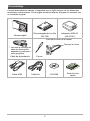 2
2
-
 3
3
-
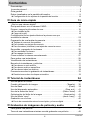 4
4
-
 5
5
-
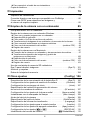 6
6
-
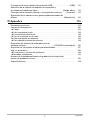 7
7
-
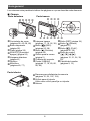 8
8
-
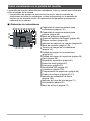 9
9
-
 10
10
-
 11
11
-
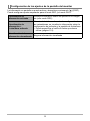 12
12
-
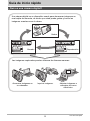 13
13
-
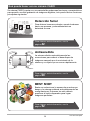 14
14
-
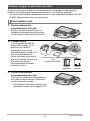 15
15
-
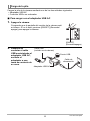 16
16
-
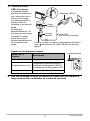 17
17
-
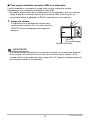 18
18
-
 19
19
-
 20
20
-
 21
21
-
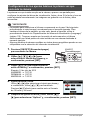 22
22
-
 23
23
-
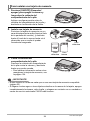 24
24
-
 25
25
-
 26
26
-
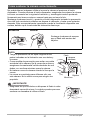 27
27
-
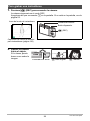 28
28
-
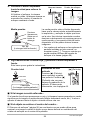 29
29
-
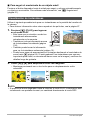 30
30
-
 31
31
-
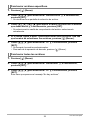 32
32
-
 33
33
-
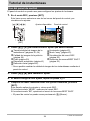 34
34
-
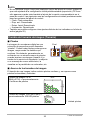 35
35
-
 36
36
-
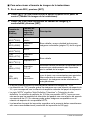 37
37
-
 38
38
-
 39
39
-
 40
40
-
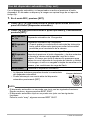 41
41
-
 42
42
-
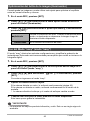 43
43
-
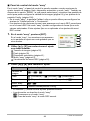 44
44
-
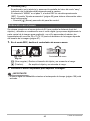 45
45
-
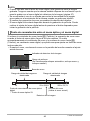 46
46
-
 47
47
-
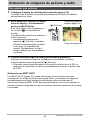 48
48
-
 49
49
-
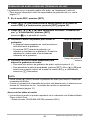 50
50
-
 51
51
-
 52
52
-
 53
53
-
 54
54
-
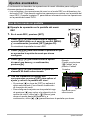 55
55
-
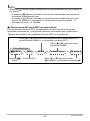 56
56
-
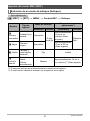 57
57
-
 58
58
-
 59
59
-
 60
60
-
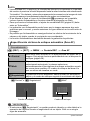 61
61
-
 62
62
-
 63
63
-
 64
64
-
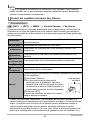 65
65
-
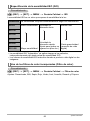 66
66
-
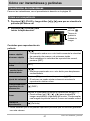 67
67
-
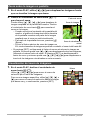 68
68
-
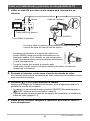 69
69
-
 70
70
-
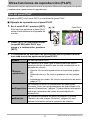 71
71
-
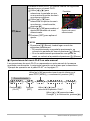 72
72
-
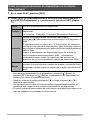 73
73
-
 74
74
-
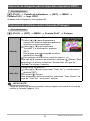 75
75
-
 76
76
-
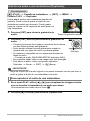 77
77
-
 78
78
-
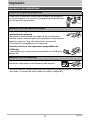 79
79
-
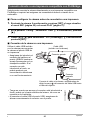 80
80
-
 81
81
-
 82
82
-
 83
83
-
 84
84
-
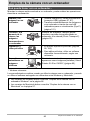 85
85
-
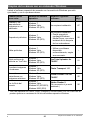 86
86
-
 87
87
-
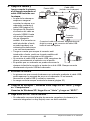 88
88
-
 89
89
-
 90
90
-
 91
91
-
 92
92
-
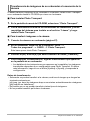 93
93
-
 94
94
-
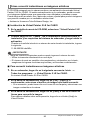 95
95
-
 96
96
-
 97
97
-
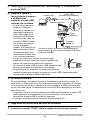 98
98
-
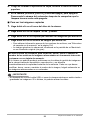 99
99
-
 100
100
-
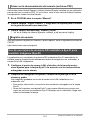 101
101
-
 102
102
-
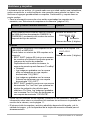 103
103
-
 104
104
-
 105
105
-
 106
106
-
 107
107
-
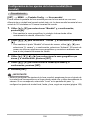 108
108
-
 109
109
-
 110
110
-
 111
111
-
 112
112
-
 113
113
-
 114
114
-
 115
115
-
 116
116
-
 117
117
-
 118
118
-
 119
119
-
 120
120
-
 121
121
-
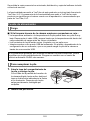 122
122
-
 123
123
-
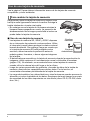 124
124
-
 125
125
-
 126
126
-
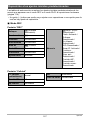 127
127
-
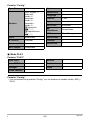 128
128
-
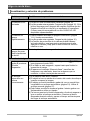 129
129
-
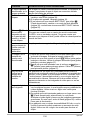 130
130
-
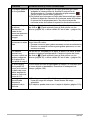 131
131
-
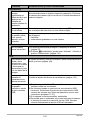 132
132
-
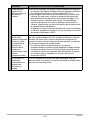 133
133
-
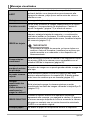 134
134
-
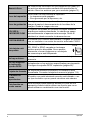 135
135
-
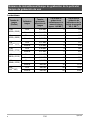 136
136
-
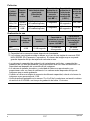 137
137
-
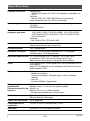 138
138
-
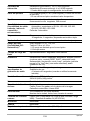 139
139
-
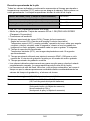 140
140
-
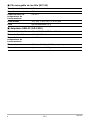 141
141
-
 142
142
Artículos relacionados
-
Casio EX-Z680 Manual de usuario
-
Casio Exilim EX-S770 Manual de usuario
-
Casio EX-S770 (Para clientes norteamericanos) Manual de usuario
-
Casio EXILIM EX-Z88 Manual de usuario
-
Casio EX-Z670 Manual de usuario
-
Casio Exilim EX-S8 Instrucciones de operación
-
Casio EXILIM EX-Z350 Manual de usuario
-
Casio EXILIM EX-Z37 Manual de usuario
-
Casio EX-S770D Manual de usuario
-
Casio YouTube Uploader for CASIO Manual de usuario